Hp G62-A17SA, G62-A23SA, G62-A17EA, COMPAQ PRESARIO CQ62-A10SA, G62-A60SA User Manual [ar]
...Page 1
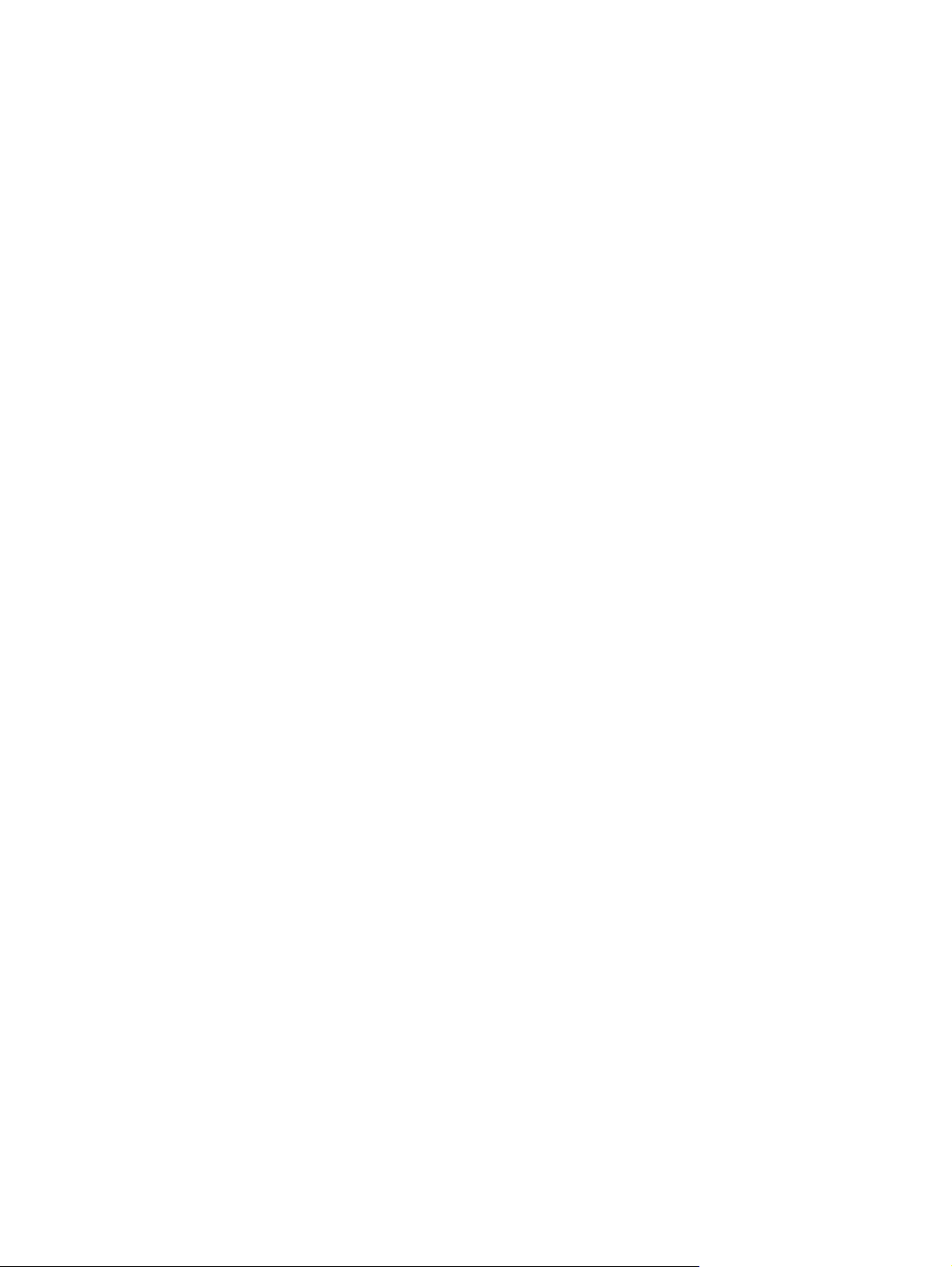
ﻞﻴﻟد مﺪﺨﺘﺴﻣ ﺮﺕﻮﻴﺒﻤﻜﻟا ﻲﺼﺨﺸﻟا لﻮﻤﺤﻤﻟا
Page 2
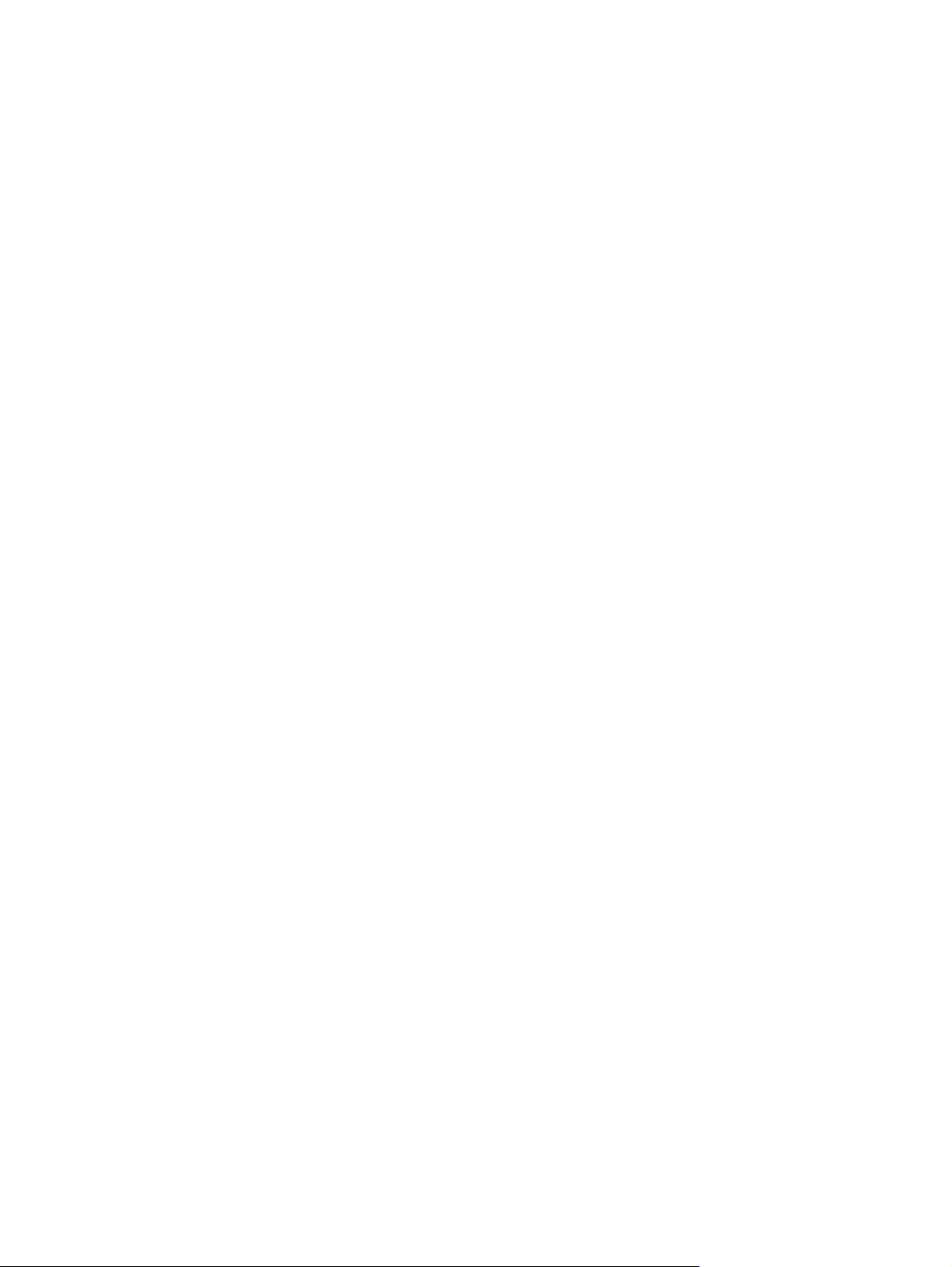
رﺎﻌﺷإ صﺎﺧ ﺞﺘﻨﻤﻟﺎﺑ
© Copyright 2010 Hewlett-Packard
Development Company, L.P.
ﻒﺼی ﻞﻴﻟد مﺪﺨﺘﺴﻤﻟا اﺬه تاﺰﻴﻤﻟا ﺔﻌﺉﺎﺸﻟا ةدﻮﺝﻮﻤﻟا ﻲﻓ ﻢﻈﻌﻣ
زﺮﻄﻟا .ﺪﻗ ﻻ ﺮﻓﻮﺘﺕ ﺾﻌﺏ تاﺰﻴﻤﻟا ﻲﻓ ﺮﺕﻮﻴﺒﻤﻜﻟا صﺎﺨﻟا ﻚﺏ.
ﺪﻌُﺕ Bluetooth ﺔﻣﻼﻋ ﺔیرﺎﺠﺕ ﺔآﻮﻠﻤﻣ ﺎﻬﻴﻜﻟﺎﻤﻟ ﻢﺘیو
ﺎﻬﻣاﺪﺨﺘﺱا ﻦﻣ ﻞﺒﻗ ﺔآﺮﺵ Hewlett-Packard ﺐﺝﻮﻤﺏ
ﺺﻴﺥﺮﺕ ﻚﻟﺬﺏ .ﺪﻌی Microsoft و Windows ﻦﻴﺘﻣﻼﻋ
ﻦﻴﺘیرﺎﺠﺕ ﻦﻴﺘﻠﺠﺴﻣ ﻲﻓ تﺎیﻻﻮﻟا ةﺪﺤﺘﻤﻟا ﺔﻴﻜیﺮﻣﻷا ﺔآﺮﺸﻟ
Microsoft Corporation .ﺪﻌی رﺎﻌﺵ SD ﺔﻣﻼﻋ ﺔیرﺎﺠﺕ
ﻪﻴﻜﻟﺎﻤﻟ.
نإ تﺎﻣﻮﻠﻌﻤﻟا ةدراﻮﻟا ﻲﻓ اﺬه ﻞﻴﻟﺪﻟا ﺔﺿﺮﻋ ﺮﻴﻴﻐﺘﻠﻟ نود
رﺎﻌﺵإ ﻖﺒﺴﻣ .نإ تﺎﻧﺎﻤﻀﻟا ﺔﺹﺎﺨﻟا تﺎﺠﺘﻨﻤﺏ HP ﺎﻬﺕﺎﻣﺪﺥو
ﻲه ﻂﻘﻓ
ﻚﻠﺕ ﻦﻠﻌﻤﻟا ﺎﻬﻨﻋ ﻞﻜﺸﺏ ﺢﺿاو ﻦﻤﺿ دﻮﻨﺏ نﺎﻤﻀﻟا
يﺬﻟا ﺐﺡﺎﺼی ﻞﺜﻣ ﻩﺬه تﺎﺠﺘﻨﻤﻟا تﺎﻣﺪﺨﻟاو .ﺐﺠیو مﺪﻋ
رﺎﺒﺘﻋا يأ ﺎﻤﻣ درو ﺎﻨه ﻰﻠﻋ ﻪﻧأ ﺔﺏﺎﺜﻤﺏ نﺎﻤﺿ ﻲﻓﺎﺿإ .ﻲﻠﺨﺕ
ﺔآﺮﺵ HP ﺎﻬﺘﻴﻟﻮﺌﺴﻣ ﻦﻋ يأ ءﺎﻄﺥأ ﺔﻴﻨﻓ وأ ﺔیﺮیﺮﺤﺕ وأ يأ
ءﺎﻄﺥأ ﺔﺠﺕﺎﻧ ﻦﻋ ﻮﻬﺱ تدرو ﻲﻓ اﺬه ﺪﻨﺘﺴﻤﻟا.
راﺪﺹﻹا لوﻷا :ﻞیﺮﺏأ 2010
ﺪﻨﺘﺴﻤﻟﺎﺏ: 610896-171
ﻢﻗر ءﺰﺠﻟا صﺎﺨﻟا
Page 3
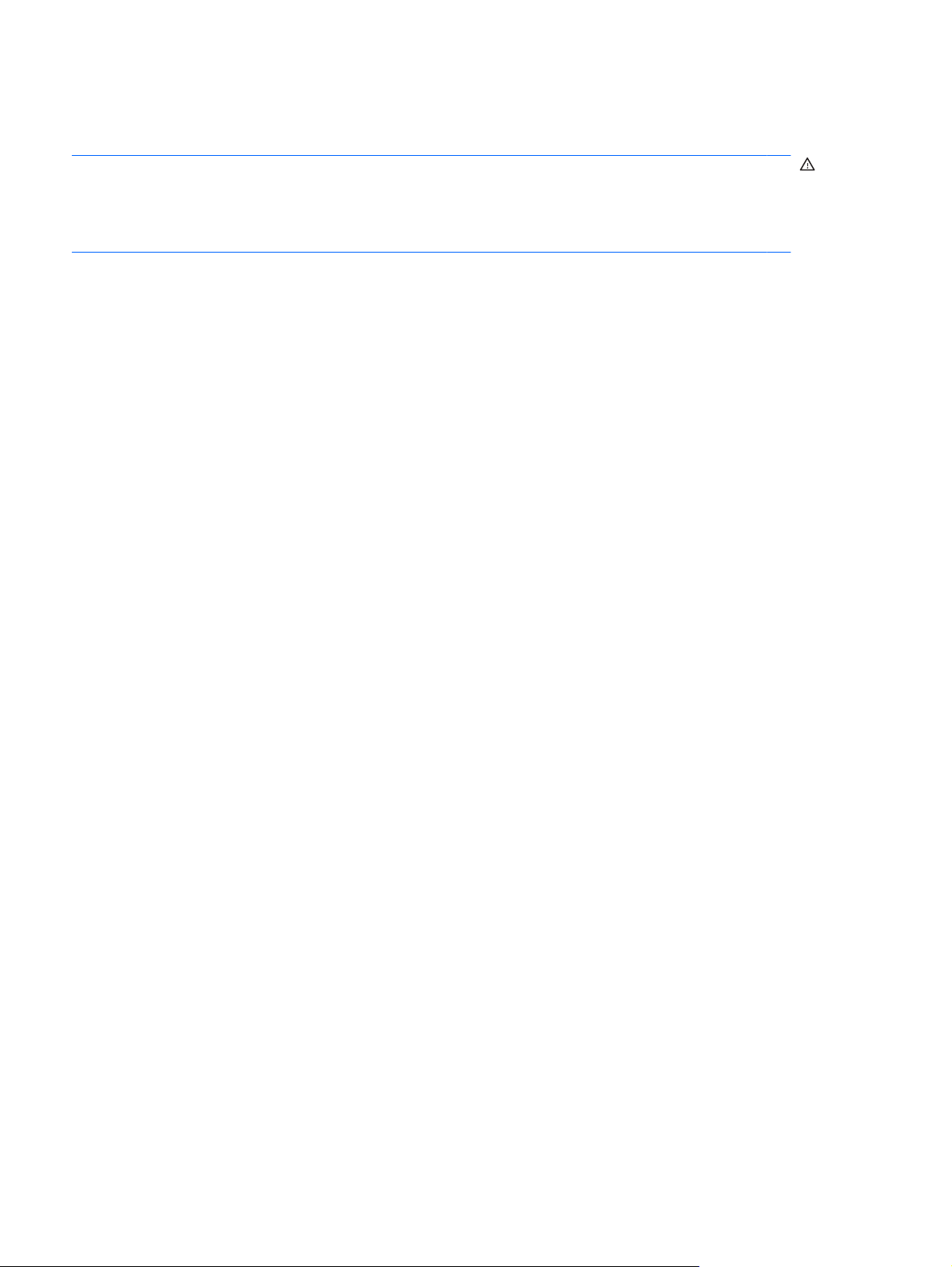
رﺎﻌﺷإ ﺮﻳﺬﺤﺕ نﺄﺸﺑ ﺔﻡﻼﺴﻟا
ﺮﻳﺬﺤﺕ!ﻞﻴﻠﻘﺘﻠﻟ ﻦﻣ ﺔﻴﻧﺎﻜﻣإ تﺎﺏﺎﺹﻹا ﺔﻤﺝﺎﻨﻟا ﻦﻋ ةراﺮﺤﻟا وأ ةراﺮﺤﻟا ﺔﻃﺮﻔﻤﻟا ،ﺮﺕﻮﻴﺒﻤﻜﻠﻟ ﻻ ﻊﻀﺕ ﺮﺕﻮﻴﺒﻤﻜﻟا ًة ﺮ ﺵ ﺎ ﺒ ﻣ ﻰﻠﻋ ﻚﻴﻗﺎﺱ ﻻو ﺪﺴﺕ
تﺎﺤﺘﻓ ﺔیﻮﻬﺘﻟا ﺮﺕﻮﻴﺒﻤﻜﻟﺎﺏ .مﺪﺨﺘﺱا ﺮﺕﻮﻴﺒﻤﻜﻟا ﻰﻠﻋ ﺢﻄﺱ ﺐﻠﺹ ﻮﺘﺴﻣو ﻂﻘﻓ .ﻻ ﺢﻤﺴﺕ ﺢﻄﺴﻟ ﺐﻠﺹ ،ﺮﺥﺁ ﺔﻌﺏﺎﻄآ ﺔیرﺎﻴﺘﺥا ،ةروﺎﺠﻣ وأ ﺢﻄﺱ ،ﻦﻴﻟ
،ﻚﻟذ ﻻ ﺢﻤﺴﺕ لﻮﺤﻤﻟ رﺎﻴﺘﻟا بوﺎﻨﺘﻤﻟا ﺲﻤﻠﺏ ةﺮﺸﺒﻟا وأ ﺢﻄﺱ ،ﻢﻋﺎﻧ ﻞﺜﻣ
ﻞﺜﻣ ﺪﺉﺎﺱﻮﻟا وأ ﺪﻴﺝﺎﺠﺴﻟا وأ ،ﺲﺏﻼﻤﻟا ﺔﻗﺎﻋﺈﺏ ﻖﻓﺪﺕ ءاﻮﻬﻟا .ﺔﻓﺎﺿﻹﺎﺏ ﻰﻟإ
ﺪﺉﺎﺱﻮﻟا وأ ﺪﻴﺝﺎﺠﺴﻟا وأ ،ﺲﺏﻼﻤﻟا ءﺎﻨﺙأ ﻞﻴﻐﺸﺘﻟا .مﺰﺘﻠی ﺮﺕﻮﻴﺒﻤﻜﻟا لﻮﺤﻣو رﺎﻴﺘﻟا بوﺎﻨﺘﻤﻟا دوﺪﺤﺏ ﺔﺝرد ةراﺮﺡ ﺢﻄﺴﻟا يﺬﻟا ﻚﺘﺤی ﻪﺏ مﺪﺨﺘﺴﻤﻟا
صﻮﺼﻨﻤﻟا ﺎﻬﻴﻠﻋ ﻲﻓ ﺮﻴیﺎﻌﻤﻟا ﺔﻴﻟوﺪﻟا ﺔیﺎﻤﺤﻟ ةﺰﻬﺝأ ﺎﻴﺝﻮﻟﻮﻨﻜﺕ تﺎﻣﻮﻠﻌﻤﻟا )IEC 60950.(
٣ رﺎﻌﺵإ ﺮیﺬﺤﺕ نﺄﺸﺏ ﺔﻣﻼﺴﻟا
Page 4
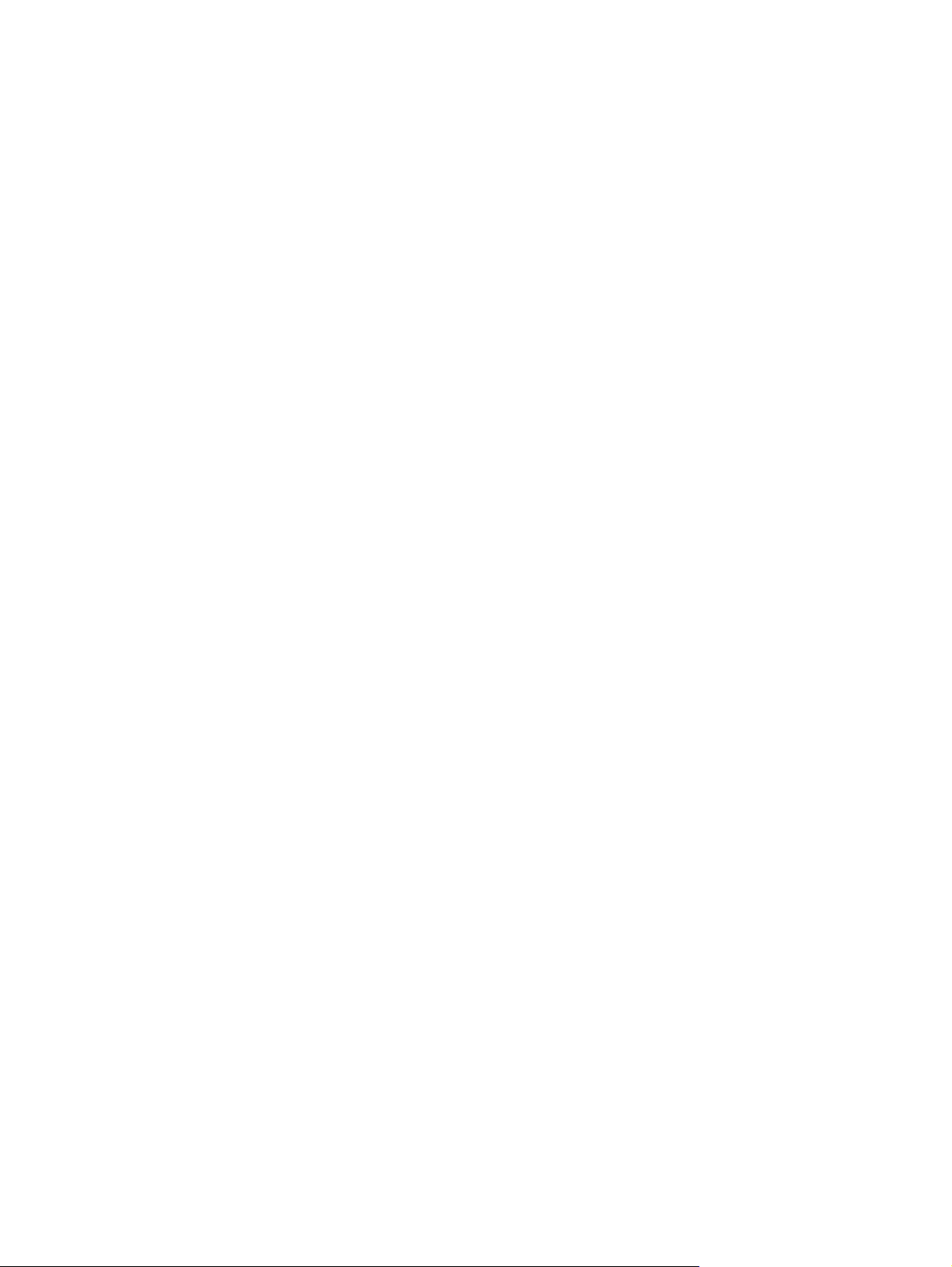
٤
Page 5
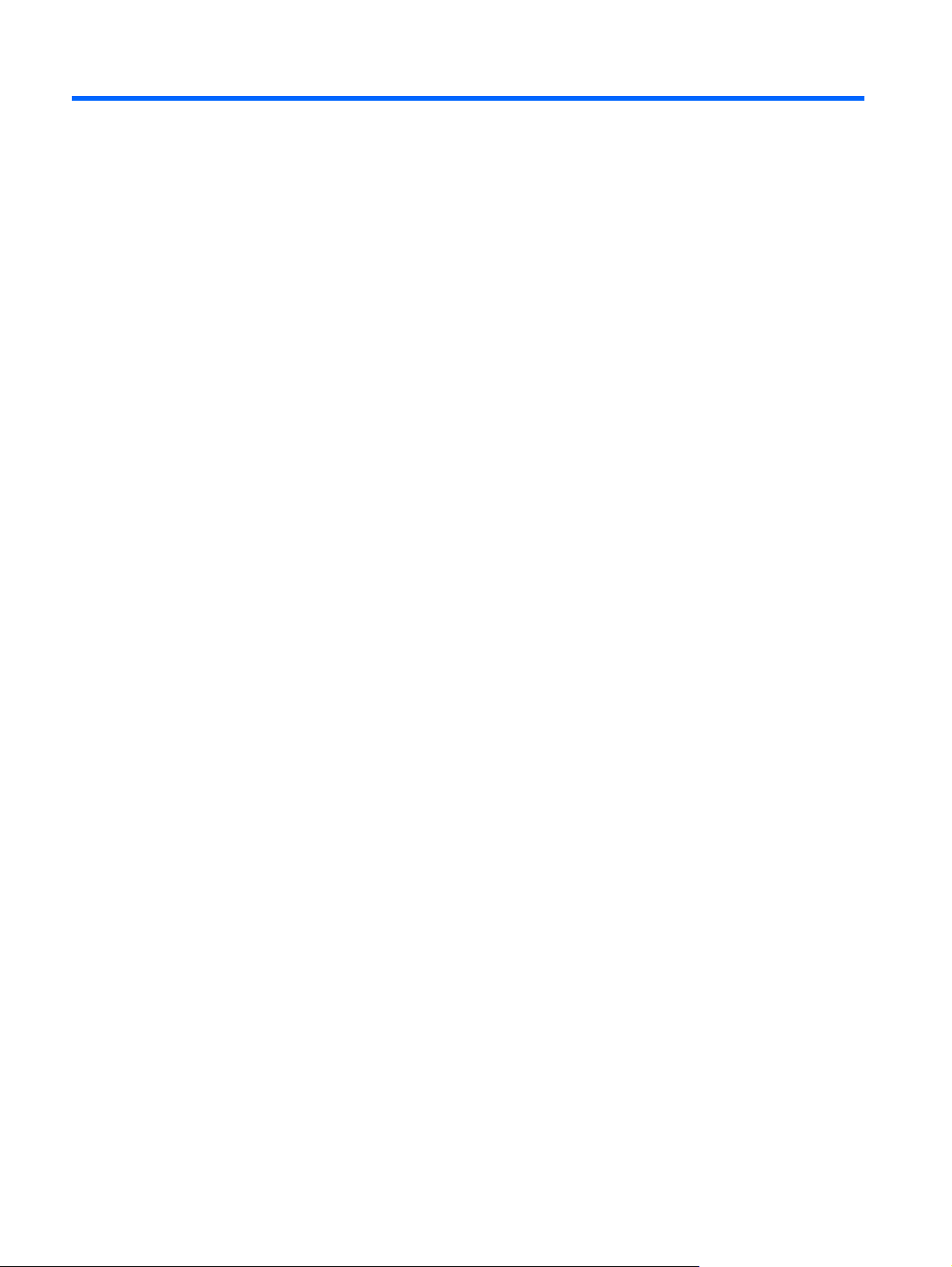
١١
لوﺪﺟ تﺎﻳﻮﺘﺤﻤﻟا
١ تاﺰﻴﻡ
فﺮﻌﺘﻟا ﻰﻠﻋ ةﺰﻬﺝﻷا ...................................................................................................................................... ١
تﺎﻧﻮﻜﻤﻟا ................................................................................................................................................... ٢
تﺎﻧﻮﻜﻣ ءﺰﺠﻟا يﻮﻠﻌﻟا .................................................................................................................... ٢
TouchPad ............................................................................................................ ٢
ءاﻮﺿﻷا ................................................................................................................... ٣
رﺰﻟا تاﺮﺒﻜﻣو تﻮﺼﻟا .................................................................................................. ٤
ﺢﻴﺕﺎﻔﻤﻟا .................................................................................................................... ٥
تﺎﻧﻮﻜﻣ ﺐﻧﺎﺠﻟا ﻦﻤیﻷا .................................................................................................................... ٦
تﺎﻧﻮﻜﻣ ﺐﻧﺎﺠﻟا ﺮﺴیﻷا ................................................................................................................... ٧
تﺎﻧﻮﻜﻣ ﺔﻬﺠﻟا ﺔﻴﻠﻔﺴﻟا ..................................................................................................................... ٨
تﺎﻧﻮﻜﻣ ﺔﺵﺎﺸﻟا ............................................................................................................................ ٩
نﺎﻴﺉاﻮه نﺎﻴﻜﻠﺱﻻ .......................................................................................................................... ٩
تﺎﻧﻮﻜﻣ ةﺰﻬﺝأ ﺔﻴﻓﺎﺿإ ..................................................................................................................
تﺎﻘﺼﻠﻣ .................................................................................................................................................. ١٢
٢ ﺔﻴﻜﻠﺱﻼﻟا ﺔﻜﺒﺷو ﺔﻘﻄﻨﻤﻟا ﺔﻴﻠﺤﻤﻟا مدﻮﻤﻟاو
ماﺪﺨﺘﺱا ةﺰﻬﺝأ ﺔﻴﻜﻠﺱﻻ .................................................................................................................................. ١٣
فﺮﻌﺘﻟا ﻰﻠﻋ زﻮﻣر ﺔﻟﺎﺡ ﺔﻴﻜﻠﺱﻼﻟا ﺔﻜﺒﺸﻟاو ........................................................................................... ١٤
ماﺪﺨﺘﺱا ﺮﺹﺎﻨﻋ ﻢﻜﺤﺘﻟا ﺔﻴﻜﻠﺱﻼﻟا ...................................................................................................... ١٤
ماﺪﺨﺘﺱا حﺎﺘﻔﻣ ءاﺮﺝإ ﺔﻴﻜﻠﺱﻼﻟا ........................................................................................................ ١٤
ماﺪﺨﺘﺱا HP Wireless Assistant) ﺪﻋﺎﺴﻣ ﺔﻴﻜﻠﺱﻼﻟا ﻦﻣ HP( .............................................................. ١٥
ماﺪﺨﺘﺱا ﺮﺹﺎﻨﻋ ﻢﻜﺤﺘﻟا مﺎﻈﻨﺏ ﻞﻴﻐﺸﺘﻟا ................................................................................................. ١٥
١٦
داﺪﻋإ WLAN .......................................................................................................................... ١٦
ﺔیﺎﻤﺡ WLAN ......................................................................................................................... ١٧
لﺎﺼﺕﻻا ـﺏ WLAN .................................................................................................................... ١٨
لاﻮﺠﺘﻟا ﺔﻜﺒﺸﻟ ىﺮﺥأ .................................................................................................................... ١٨
Bluetooth ﺔآرﺎﺸﻣو لﺎﺼﺕا ﺖﻧﺮﺘﻧإ )ICS( ...................................................................................... ١٩
رﺬﻌﺕ لﺎﺼﺕﻻا ـﺏ WLAN ............................................................................................................. ٢٠
ﺔﻜﺒﺸﺏ ﺔﻠﻀﻔﻣ ............................................................................................................ ٢٠
رﺬﻌﺕ لﺎﺼﺕﻻا
ماﺪﺨﺘﺱا WLAN ........................................................................................................................................
ماﺪﺨﺘﺱا ةﺰﻬﺝﻷا ةﺰﻬﺠﻤﻟا لﺎﺼﺕﻼﻟ ﻲﻜﻠﺱﻼﻟا ﺔﻄﺱاﻮﺏ Bluetooth) زﺮﻃ ةرﺎﺘﺨﻣ ﻂﻘﻓ( ......................................................... ١٩
ﻞﺡ تﻼﻜﺸﻣ ﻖﻠﻌﺘﺕ تﻻﺎﺼﺕﻻﺎﺏ ﺔﻴﻜﻠﺱﻼﻟا ............................................................................................................. ٢٠
ﻻ ﺮﻬﻈی ﺰﻣر ﺔﻜﺒﺸﻟا .................................................................................................................... ٢١
٥
Page 6
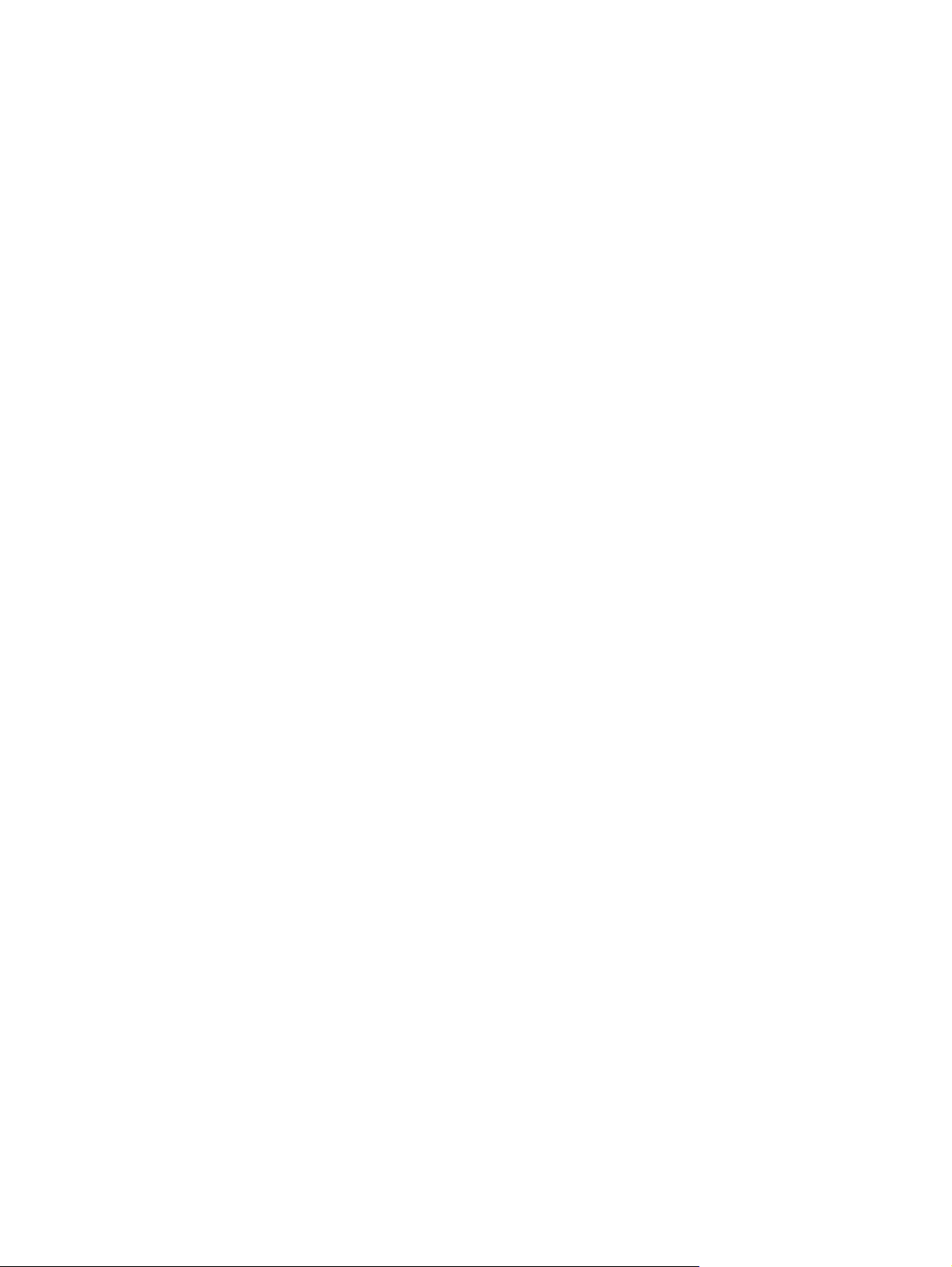
٢٤
مﺪﻋ ﺮﻓﻮﺕ زﻮﻣر نﺎﻣأ ﺔﻜﺒﺸﻟا ﺔﻴﻟﺎﺤﻟا ................................................................................................... ٢١
لﺎﺼﺕا WLAN ﻒﻴﻌﺿ اًﺪﺝ .......................................................................................................... ٢٢
رﺬﻌﺕ لﺎﺼﺕﻻا زﺎﻬﺠﺏ ﻪﻴﺝﻮﺕ ﻲﻜﻠﺱﻻ ................................................................................................... ٢٢
ماﺪﺨﺘﺱا مدﻮﻤﻟا) زﺮﻃ ةرﺎﺘﺨﻣ ﻂﻘﻓ( .................................................................................................................... ٢٣
ﻞﻴﺹﻮﺕ ﻞﺒآ مدﻮﻤﻟا ...................................................................................................................... ٢٣
ﻞﻴﺹﻮﺕ لﻮﺤﻣ ﻞﺒآ مدﻮﻣ ﺺﺼﺨﻣ ﺐﺴﺡ تﺎﻔﺹاﻮﻣ ﺪﻠﺒﻟا ........................................................................... ٢٤
رﺎﻴﺘﺥا داﺪﻋإ ﻊﻗﻮﻤﻟا ..................................................................................................................... ٢٤
ضﺮﻋ رﺎﻴﺘﺥا ﻊﻗﻮﻤﻟا ﻲﻟﺎﺤﻟا ...........................................................................................
ﺔﻓﺎﺿإ ﻊﻗاﻮﻣ ةﺪیﺪﺝ ﺪﻨﻋ ﺮﻔﺴﻟا ......................................................................................... ٢٥
ﻞﺡ ﻞآﺎﺸﻣ لﺎﺼﺕﻻا ﺔﺹﺎﺨﻟا ﺮﻔﺴﻟﺎﺏ .................................................................................. ٢٦
لﺎﺼﺕﻻا ﺔﻜﺒﺸﺏ ﺔﻴﻠﺤﻣ .................................................................................................................................... ٢٧
٣ ةﺰﻬﺟأ ﺮﻴﺷﺄﺘﻟا ﺔﺡﻮﻟو ﺢﻴﺕﺎﻔﻤﻟا
ماﺪﺨﺘﺱا ﺔﺡﻮﻟ ﺲﻤﻠﻟا ..................................................................................................................................... ٢٨
ﻞﻴﻐﺸﺕ ﺔﺡﻮﻟ ﺲﻤﻠﻟا فﺎﻘیإو ﺎﻬﻠﻴﻐﺸﺕ ..................................................................................................................... ٢٩
ماﺪﺨﺘﺱا تاءﺎﻤیإ ﺔﺡﻮﻟ ﺲﻤﻠﻟا ........................................................................................................................... ٢٩
ﺮیﺮﻤﺕ ..................................................................................................................................................... ٣٠
ﺔﺹﺮﻗ ................................................................................................................................................... ٣٠
ﺮیوﺪﺕ ..................................................................................................................................................... ٣٠
تﻼﻴﻀﻔﺕ زﺎﻬﺝ ﺮﻴﺵﺄﺘﻟا ........................................................................................................................... ٣١
ﻦﻴﻴﻌﺕ
ماﺪﺨﺘﺱا ﺔﺡﻮﻟ ﺢﻴﺕﺎﻔﻤﻟا ................................................................................................................................... ٣١
ﻒﻴﻈﻨﺕ ﺔﺡﻮﻟ ﺲﻤﻠﻟا ﺔﺡﻮﻟو ﺢﻴﺕﺎﻔﻤﻟا .................................................................................................................... ٣٣
٤ ﻂﺋﺎﺱﻮﻟا ةدﺪﻌﺘﻤﻟا
تاﺰﻴﻣ ﻂﺉﺎﺱﻮﻟا ةدﺪﻌﺘﻤﻟا ................................................................................................................................. ٣٤
فﺮﻌﺘﻟا ﻰﻠﻋ تﺎﻧﻮﻜﻣ ﻂﺉﺎﺱﻮﻟا ةدﺪﻌﺘﻤﻟا ................................................................................................ ٣٥
ﻂﺒﺿ ﻢﺠﺡ تﻮﺼﻟا ..................................................................................................................... ٣٦
ماﺪﺨﺘﺱا ﻒﺉﺎﻇو ﺔﻄﺸﻧأ ﻂﺉﺎﺱﻮﻟا ....................................................................................................... ٣٧
ماﺪﺨﺘﺱا ﺢﻴﺕﺎﻔﻣ تاءاﺮﺝإ ﺔﻄﺸﻧأ ﻂﺉﺎﺱﻮﻟا ............................................................................. ٣٧
٣٨
ماﺪﺨﺘﺱا ﺞﻣﺎﻧﺮﺏ CyberLink PowerDVD ...................................................................................... ٣٨
ماﺪﺨﺘﺱا ﺞﻣاﺮﺏ ﻂﺉﺎﺱﻮﻟا ةدﺪﻌﺘﻤﻟا ىﺮﺥﻷا ﺔﺘﺒﺜﻤﻟا ﺎًﻘﺒﺴﻣ ............................................................................... ٣٨
ﺖﻴﺒﺜﺕ ﺞﻣاﺮﺏ ﻂﺉﺎﺱﻮﻟا ةدﺪﻌﺘﻤﻟا ﻦﻣ لﻼﺥ صﺮﻗ ....................................................................................... ٣٨
ﻞﻴﺹﻮﺕ ةﺰﻬﺝأ تﻮﺹ ﺔﻴﺝرﺎﺥ ......................................................................................................... ٣٩
ﺺﺤﻓ ﻒﺉﺎﻇو تﻮﺼﻟا ................................................................................................................. ٣٩
ﻞﻴﺹﻮﺕ زﺎﻬﺝ HDMI) زﺮﻃ ةرﺎﺘﺨﻣ ﻂﻘﻓ( ........................................................................................... ٤١
زﺮﻃ ةرﺎﺘﺨﻣ ﻂﻘﻓ( ............................................................. ٤٢
ﻦیﻮﻜﺕ تﻮﺼﻟا صﻮﺼﺨﺏ HDMI)
تﺎﺤﻴﻤﻠﺕ ﺔﺒﺴﻨﻟﺎﺏ ـﻟ Webcam ........................................................................................................ ٤٤
ﻂﺒﺿ ﺺﺉﺎﺼﺥ اﺮﻴﻣﺎآ ﺐیﻮﻟا .......................................................................................................... ٤٤
ﺞﻣاﺮﺏ ﻂﺉﺎﺱﻮﻟا ةدﺪﻌﺘﻤﻟا .................................................................................................................................
تﻮﺼﻟا ................................................................................................................................................... ٣٩
ﻮیﺪﻴﻔﻟا ..................................................................................................................................................... ٤٠
كﺮﺤﻣ صاﺮﻗﻷا ﺔیﺮﺼﺒﻟا ............................................................................................................................... ٤٣
Webcam) زﺮﻃ ةرﺎﺘﺨﻣ ﻂﻘﻓ( ....................................................................................................................... ٤٤
٦
Page 7
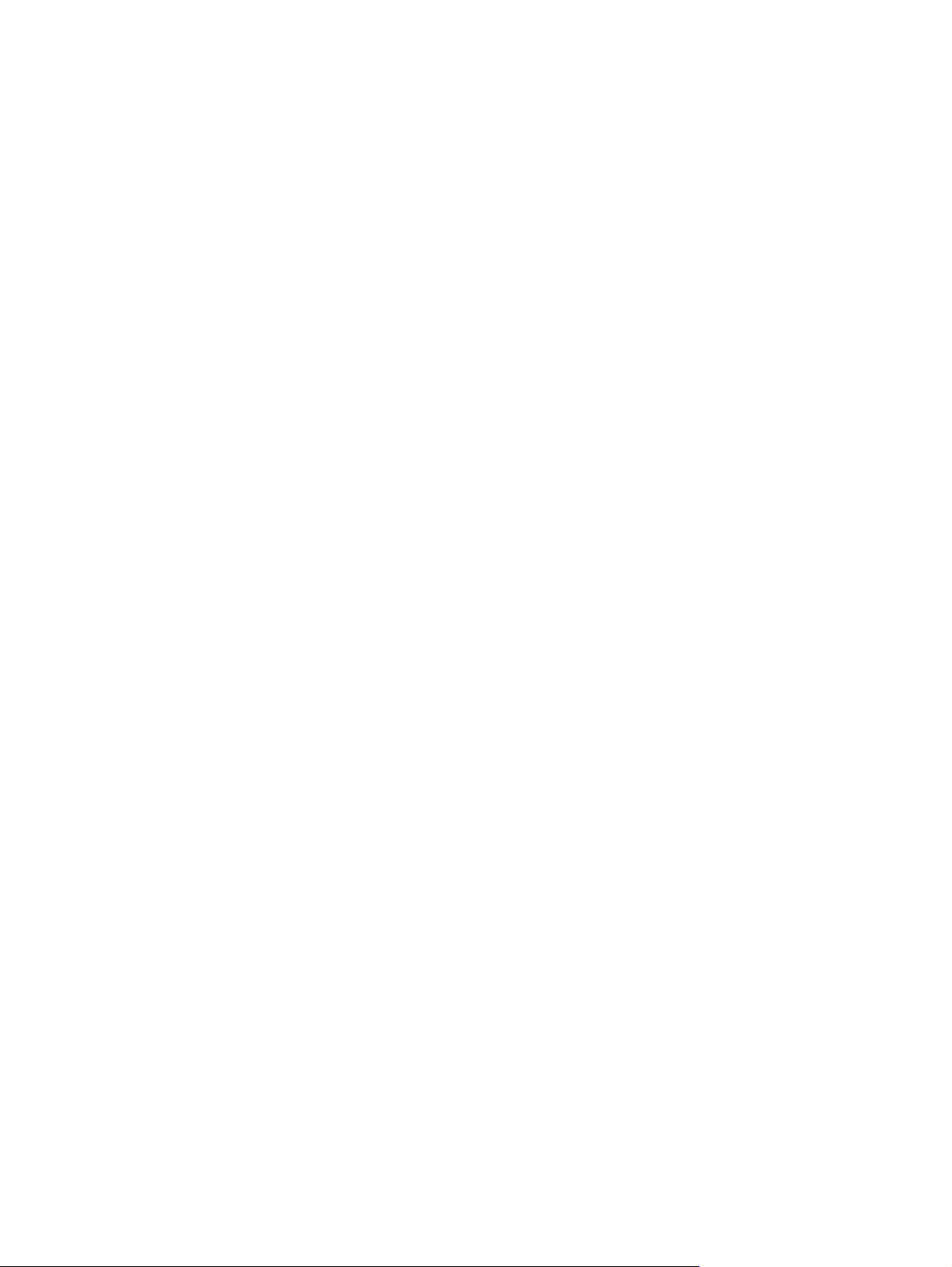
٥ ةرادإ ﺔﻗﺎﻄﻟا
ﻂﺒﺿ تارﺎﻴﺥ ﺔﻗﺎﻄﻟا .................................................................................................................................... ٤٦
ماﺪﺨﺘﺱا تﻻﺎﺡ ﺮﻴﻓﻮﺕ ﺔﻗﺎﻄﻟا ........................................................................................................... ٤٦
ءﺪﺏ ﻞﻴﻐﺸﺕ ﻊﺿو Sleep) نﻮﻜﺴﻟا (ﻩؤﺎﻬﻧإو ......................................................................... ٤٧
ءﺪﺏ ﻞﻴﻐﺸﺕ ﻊﺿو Hibernation) تﺎﺒﺱﻹا (ﻩؤﺎﻬﻧإو ............................................................... ٤٧
ماﺪﺨﺘﺱا ﺮﺵﺆﻣ ﺔیرﺎﻄﺒﻟا ................................................................................................................ ٤٧
ماﺪﺨﺘﺱا تﺎﻄﻄﺨﻣ ﺔﻗﺎﻄﻟا ............................................................................................................... ٤٨
ضﺮﻋ ﻂﻄﺨﻣ ﺔﻗﺎﻄﻟا ﻲﻟﺎﺤﻟا ........................................................................................... ٤٨
ﺪیﺪﺤﺕ ﻂﻄﺨﻣ ﺔﻗﺎﻃ ﻒﻠﺘﺨﻣ ............................................................................................. ٤٨
................................................................................................ ٤٨
Hibernation) تﺎﺒﺱﻹا (ﻊﺿوو Sleep) نﻮﻜﺴﻟا( ............................ ٥٨
ﺺﻴﺼﺨﺕ ﺞﻣاﺮﺏ ﺔﻗﺎﻄﻟا
ﻦﻴﻴﻌﺕ ﺔیﺎﻤﺡ ﺔﻤﻠﻜﺏ روﺮﻣ ﺪﻨﻋ ﻪﻴﺒﻨﺘﻟا ................................................................................................... ٤٩
ماﺪﺨﺘﺱا ﺔﻗﺎﻃ رﺎﻴﺕ بوﺎﻨﺘﻣ ﻲﺝرﺎﺥ ..................................................................................................................... ٥٠
ﻞﻴﺹﻮﺕ لﻮﺤﻣ رﺎﻴﺘﻟا بوﺎﻨﺘﻤﻟا .......................................................................................................... ٥١
رﺎﺒﺘﺥا لﻮﺤﻣ رﺎﻴﺘﻟا بوﺎﻨﺘﻤﻟا ........................................................................................................... ٥٢
ماﺪﺨﺘﺱا ﺔﻗﺎﻃ ﺔیرﺎﻄﺒﻟا .................................................................................................................................. ٥٣
ﺚﺤﺒﻟا ﻦﻋ تﺎﻣﻮﻠﻌﻣ لﻮﺡ ﺔیرﺎﻄﺒﻟا ﻲﻓ Help and Support) تﺎﻤﻴﻠﻌﺘﻟا ﻢﻋﺪﻟاو( ............................................. ٥٣
ماﺪﺨﺘﺱا Battery Check) ﺺﺤﻓ ﺔیرﺎﻄﺒﻟا( ...................................................................................... ٥٣
ﺔیرﺎﻄﺒﻟا ﺔﻴﻗﺎﺒﻟا ........................................................................................................... ٥٣
ضﺮﻋ ﺔﻨﺤﺵ
لﺎﺥدإ ﺔیرﺎﻄﺒﻟا وأ ﺎﻬﺘﻟازإ ............................................................................................................... ٥٤
ﻦﺤﺵ ﺔیرﺎﻄﺏ ............................................................................................................................. ٥٥
ﺔﻟﺎﻃإ ةﺮﺘﻓ غاﺮﻓإ ﺔیرﺎﻄﺒﻟا ﻰﻟإ ﺪﺤﻟا ﻰﺼﻗﻷا .......................................................................................... ٥٥
ةرادإ تﺎیﻮﺘﺴﻣ ﻒﻌﺿ ﺔیرﺎﻄﺒﻟا ........................................................................................................ ٥٦
فﺮﻌﺘﻟا ﻰﻠﻋ تﺎیﻮﺘﺴﻣ ﻒﻌﺿ ﺔیرﺎﻄﺒﻟا ............................................................................... ٥٦
ﻞﺡ ﺔﻠﻜﺸﻣ ىﻮﺘﺴﻣ ﻒﻌﺿ ﺔیرﺎﻄﺒﻟا ................................................................................... ٥٧
ﻞﺡ ﺔﻠﻜﺸﻣ ىﻮﺘﺴﻣ ﻒﻌﺿ ﺔیرﺎﻄﺒﻟا ﺪﻨﻋ ﺮﻓﻮﺕ ﺔﻗﺎﻄﻟا ﺔﻴﺝرﺎﺨﻟا ..................................... ٥٧
ﻞﺡ ﺔﻠﻜﺸﻣ ىﻮﺘﺴﻣ ﻒﻌﺿ ﺔیرﺎﻄﺒﻟا ﺪﻨﻋ ﺮﻓﻮﺕ ﺔیرﺎﻄﺏ ﺔﻧﻮﺤﺸﻣ ..................................... ٥٧
ﻞﺡ ﺔﻠﻜﺸﻣ ىﻮﺘﺴﻣ ﻒﻌﺿ ﺔیرﺎﻄﺒﻟا ﺪﻨﻋ مﺪﻋ ﺮﻓﻮﺕ رﺪﺼﻣ ﺔﻗﺎﻄﻟا .................................. ٥٧
ﻞﺡ ﺔﻠﻜﺸﻣ ىﻮﺘﺴﻣ ﻒﻌﺿ ﺔیرﺎﻄﺒﻟا ﺪﻨﻋ رﺬﻌﺕ مﺎﻴﻗ ﺮﺕﻮﻴﺒﻤﻜﻟا ءﺎﻬﻧﺈﺏ ﻊﺿو تﺎﺒﺱﻹا ............... ٥٧
ةﺮیﺎﻌﻣ ﺔیرﺎﻄﺒﻟا ......................................................................................................................... ٥٧
ةﻮﻄﺨﻟا ﻰﻟوﻷا :ﻦﺤﺵ ﺔیرﺎﻄﺒﻟا ﻞﻜﺸﺏ ﻞﻣﺎآ ........................................................................... ٥٧
ةﻮﻄﺨﻟا ﺔﻴﻧﺎﺜﻟا :ﻞﻴﻄﻌﺕ ﻊﺿو
ةﻮﻄﺨﻟا ﺔﺜﻟﺎﺜﻟا :غاﺮﻓإ ﺔﻗﺎﻃ ﺔیرﺎﻄﺒﻟا ................................................................................... ٥٩
ةﻮﻄﺨﻟا ﺔﻌﺏاﺮﻟا :ةدﺎﻋإ ﻦﺤﺵ ﺔیرﺎﻄﺒﻟا ﻞﻜﺸﺏ ﻞﻣﺎآ .................................................................... ٥٩
ةﻮﻄﺨﻟا ﺔﺴﻣﺎﺨﻟا :ةدﺎﻋإ ﻦﻴﻜﻤﺕ تﺎﺒﺱﻹا نﻮﻜﺴﻟاو ..................................................................... ٦٠
ﺔﻈﻓﺎﺤﻤﻟا ﻰﻠﻋ ﺔﻗﺎﻃ ﺔیرﺎﻄﺒﻟا ........................................................................................................... ٦٠
ﻦیﺰﺨﺕ ﺔیرﺎﻄﺏ ........................................................................................................................... ٦٠
ﺺﻠﺨﺘﻟا ﻦﻣ ﺔیرﺎﻄﺏ ﺔﻣﺪﺨﺘﺴﻣ .......................................................................................................... ٦٠
ةدﺎﻋإ ﺐﻴآﺮﺕ ﺔیرﺎﻄﺒﻟا ................................................................................................................... ٦١
عﺎﺿوأ تﺎﻣﻮﺱﺮﻟا) زﺮﻃ ةرﺎﺘﺨﻣ ﻂﻘﻓ( ................................................................................................... ٦٢
ﻞیﺪﺒﺘﻟا ﻦﻴﺏ
فﺎﻘیإ ﻞﻴﻐﺸﺕ زﺎﻬﺝ ﺮﺕﻮﻴﺒﻤﻜﻟا ........................................................................................................................... ٦٣
٦ تﺎآﺮﺤﻡ صاﺮﻗﻷا
ﻞﻣﺎﻌﺘﻟا ﻊﻣ تﺎآﺮﺤﻣ صاﺮﻗﻷا .......................................................................................................................... ٦٤
٧
Page 8
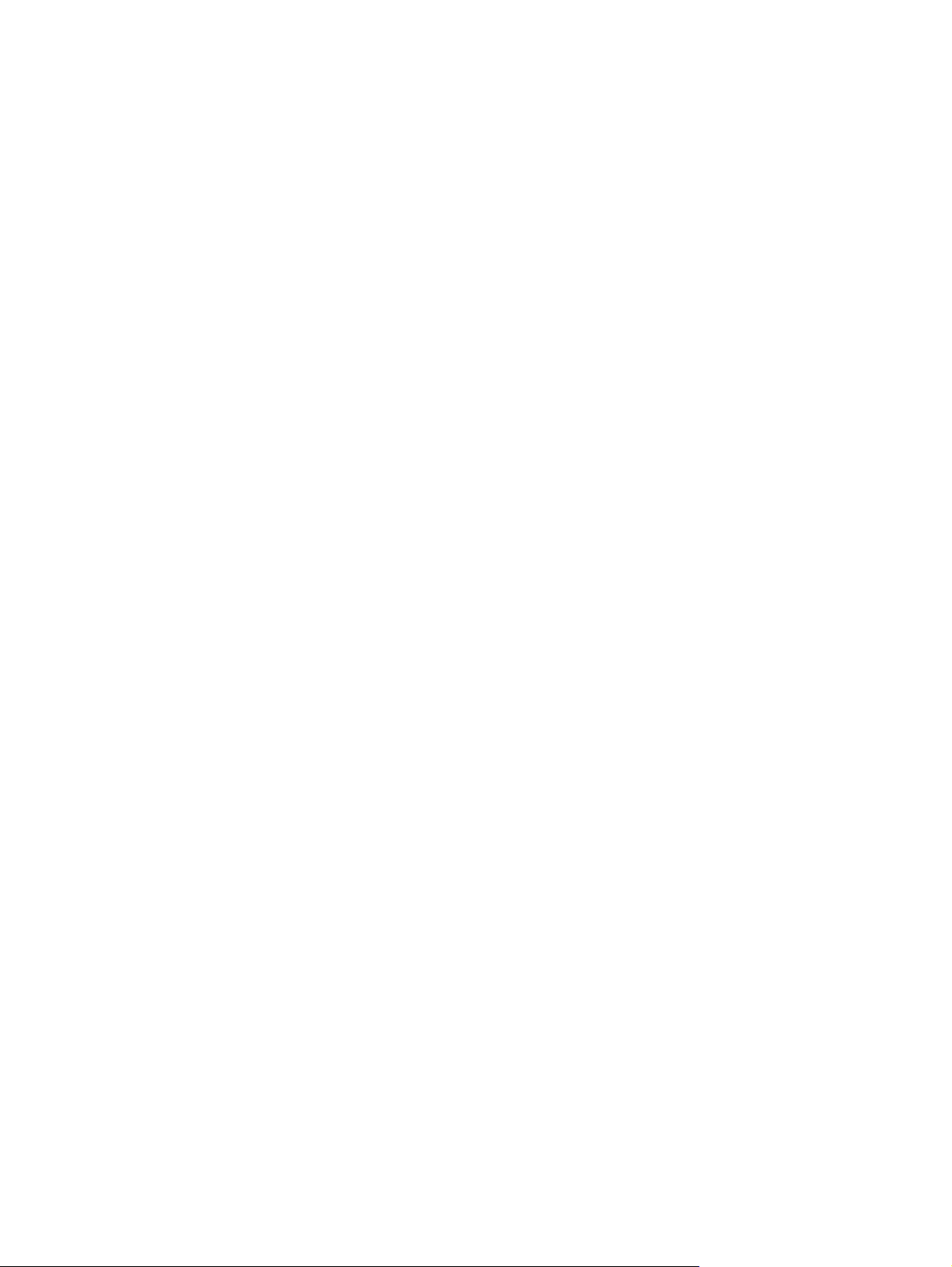
كﺮﺤﻣ صاﺮﻗﻷا ﺔیﺮﺼﺒﻟا ............................................................................................................................... ٦٥
فﺮﻌﺘﻟا ﻰﻠﻋ كﺮﺤﻣ صاﺮﻗﻷا ﺔیﺮﺼﺒﻟا ﺖﺒﺜُﻤﻟا ....................................................................................... ٦٥
ماﺪﺨﺘﺱا صاﺮﻗﻷا ﺔیﺮﺼﺒﻟا ............................................................................................................. ٦٦
ﺪیﺪﺤﺕ صﺮﻘﻟا ﺐﺱﺎﻨﻤﻟا) صاﺮﻗأ ﺔﻃﻮﻐﻀﻣ صاﺮﻗأو DVD صاﺮﻗأو BD( ...................................................... ٦٧
صاﺮﻗأ CD-R ........................................................................................................ ٦٧
صاﺮﻗأ CD-RW ..................................................................................................... ٦٧
صاﺮﻗأ DVD±R ..................................................................................................... ٦٧
صاﺮﻗأ DVD±RW .................................................................................................. ٦٧
صاﺮﻗأ DVD+R ﻊﻣ LightScribe .............................................................................. ٦٨
صﺮﻗ Blu-Ray) BD( .............................................................................................. ٦٨
ﻞﻴﻐﺸﺕ صﺮﻗ طﻮﻐﻀﻣ وأ صﺮﻗ DVD ,وأ صﺮﻗ BD ............................................................................ ٦٨
ﻦیﻮﻜﺕ" ﻞﻴﻐﺸﺘﻟا ﻲﺉﺎﻘﻠﺘﻟا" ................................................................................................................ ٧٠
ﺮﻴﻴﻐﺕ تاداﺪﻋإ ﺔﻘﻄﻨﻣ صﺮﻗ DVD ................................................................................................... ٧٠
ﻩﺎﺒﺘﻧﻻا ﺮیﺬﺤﺘﻟ قﻮﻘﺡ ﺮﺸﻨﻟا ............................................................................................................. ٧١
ﺦﺴﻧ صﺮﻗ طﻮﻐﻀﻣ وأ صﺮﻗ DVD وأ صﺮﻗ BD ................................................................................ ٧١
.................................................................................... ٧٢
ﻰﻄﺨﺘی وأ ﻞﻐﺘﺸی ﺎًﺏاﺮﻄﺿا ............................................................................... ٧٤
ﻞﻴﻐﺸﺘﻟا ثﺪﺡﻷا زﺎﻬﺠﻟ HP ................................................................... ٧٦
لﻮﺼﺤﻟا ﻰﻠﻋ ﺞﻣاﺮﺏ
لﻮﺼﺤﻟا ﻰﻠﻋ ﺞﻣاﺮﺏ ﻞﻴﻐﺸﺘﻟا ثﺪﺡﻷا زﺎﻬﺠﻟ ﻞﻤﻌی مﺎﻈﻨﺏ Windows ............................................ ٧٧
ءﺎﺸﻧإ وأ" ﺦﺴﻧ "صﺮﻗ طﻮﻐﻀﻣ وأ صﺮﻗ DVD
ﺔﻟازإ صﺮﻗ طﻮﻐﻀﻣ وأ صﺮﻗ DVD وأ صﺮﻗ BD ............................................................................... ٧٣
ﻞﺡ تﻼﻜﺸﻣ تﺎآﺮﺤﻣ صاﺮﻗﻷا ﺞﻣاﺮﺏو ﻞﻴﻐﺸﺕ ةﺰﻬﺝﻷا ............................................................................................ ٧٣
ﻢﻟ ﺢﺘﻔی جرد كﺮﺤﻣ صاﺮﻗﻷا ﺔیﺮﺼﺒﻟا ضﺮﻐﺏ ﺔﻟازإ صﺮﻗ طﻮﻐﻀﻣ وأ صﺮﻗ DVD وأ صﺮﻗ BD .......................... ٧٣
ﻢﻟ ﻢﺘی ﻞﻴﻐﺸﺕ صﺮﻘﻟا ﺎًﻴﺉﺎﻘﻠﺕ ............................................................................................................. ٧٤
ﻒﻗﻮﺘی ﻢﻠﻴﻓ DVD، وأ ﻪﻧأ
رﺬﻌﺕ ﺔیؤر ﻢﻠﻴﻓ DVD ﻰﻠﻋ ﺔﺵﺎﺵ ﺔﻴﺝرﺎﺥ ........................................................................................... ٧٥
ﻻ أﺪﺒی ءاﺮﺝإ ﺦﺴﻨﻟا ﻰﻠﻋ صﺮﻘﻟا ,وأ ﻒﻗﻮﺘی ءاﺮﺝﻹا ﻞﺒﻗ مﺎﻤﺕﻹا .................................................................... ٧٥
رﺬﻌﺕ راﺪﺹإ تﻮﺹ ةرﻮﺹو صﺮﻘﻟ DVD يﺬﻟا ﻢﺘی ﻪﻠﻴﻐﺸﺕ ﻲﻓ ﺞﻣﺎﻧﺮﺏ Windows Media Player ...................... ٧٥
ةروﺮﺿ ةدﺎﻋإ ﺖﻴﺒﺜﺕ ﺞﻣﺎﻧﺮﺏ ﻞﻴﻐﺸﺕ زﺎﻬﺠﻟا ........................................................................................... ٧٥
ماﺪﺨﺘﺱا تﺎآﺮﺤﻣ صاﺮﻗﻷا ﺔﻴﺝرﺎﺨﻟا .................................................................................................................. ٧٨
ﻦﻴﺴﺤﺕ ءادأ كﺮﺤﻣ صاﺮﻗﻷا ﺖﺏﺎﺜﻟا .................................................................................................................... ٧٩
ماﺪﺨﺘﺱا ةادأ ءﺎﻐﻟإ ﺔﺉﺰﺠﺕ صﺮﻘﻟا ....................................................................................................... ٧٩
ماﺪﺨﺘﺱا Disk Cleanup) ﻒﻴﻈﻨﺕ صﺮﻘﻟا( ........................................................................................ ٧٩
لاﺪﺒﺘﺱا كﺮﺤﻣ صاﺮﻗﻷا ﺖﺏﺎﺜﻟا ........................................................................................................................ ٨٠
٧ ةﺰﻬﺟﻷا تﺎﻗﺎﻄﺑو ﻂﺋﺎﺱﻮﻟا ﺔﻴﺟرﺎﺨﻟا
ماﺪﺨﺘﺱا ةﺰﻬﺝأ USB ................................................................................................................................... ٨٣
ﻞﻴﺹﻮﺕ زﺎﻬﺝ USB .................................................................................................................... ٨٣
ﺔﻟازإ زﺎﻬﺝ USB ...................................................................................................................... ٨٣
ماﺪﺨﺘﺱا تﺎﻗﺎﻄﺏ ﺔﺤﺘﻓ ﻂﺉﺎﺱﻮﻟا ﺔﻴﻤﻗﺮﻟا ................................................................................................................. ٨٥
ﺖﻴﺒﺜﺕ ﺔﻗﺎﻄﺏ ﺔﻴﻤﻗر ...................................................................................................................... ٨٥
ﺔﻟازإ ﺔﻗﺎﻄﺏ ﺔﻴﻤﻗر ....................................................................................................................... ٨٦
٨ ﺔﻓﺎﺿإ ةﺪﺡو ةﺮآاذ وأ ﺎﻬﻟاﺪﺒﺘﺱا
٨
Page 9
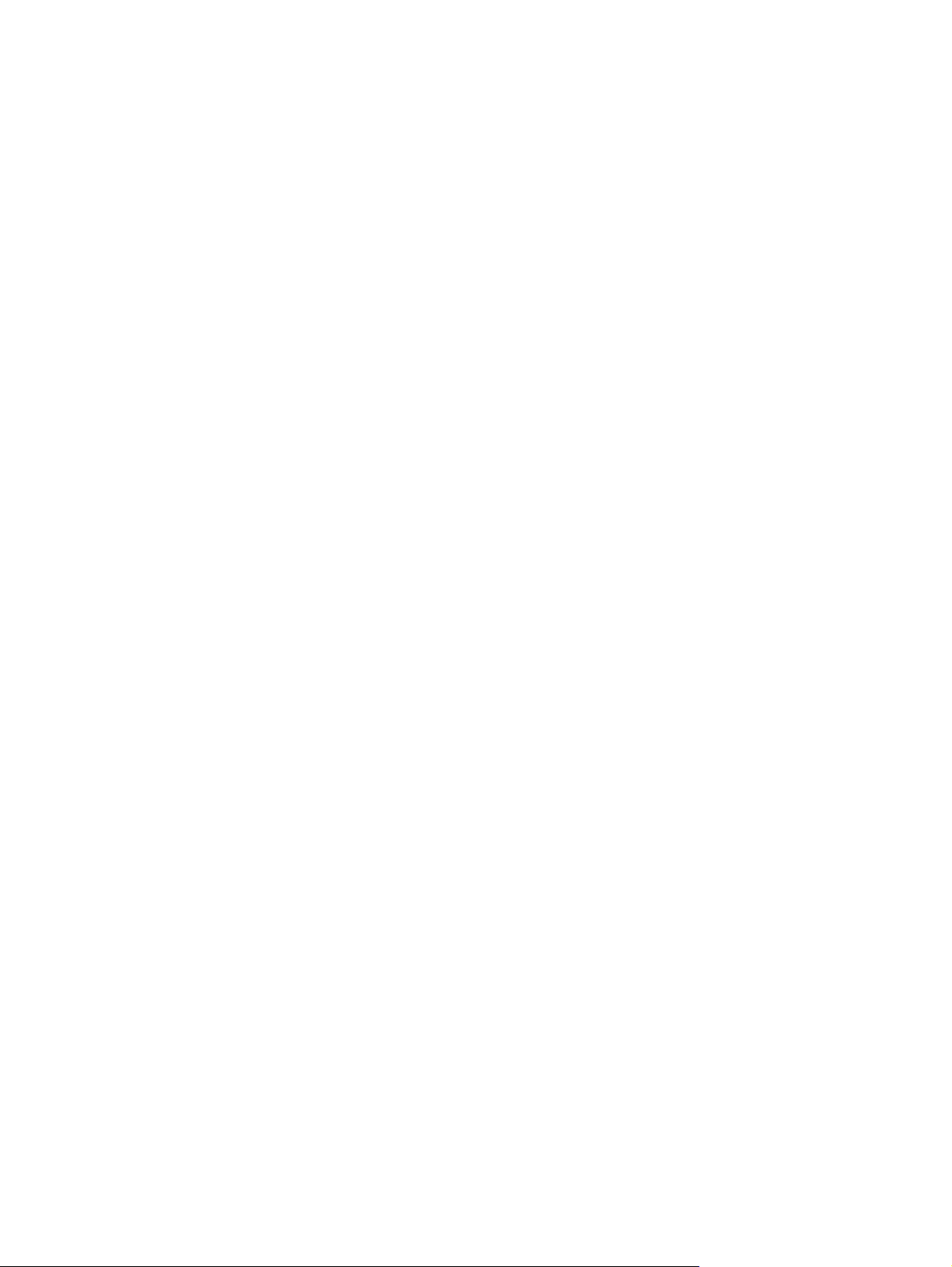
٩ ﺔﻳﺎﻤﺤﻟا
ﺔیﺎﻤﺡ زﺎﻬﺝ ﺮﺕﻮﻴﺒﻤﻜﻟا ................................................................................................................................... ٩٠
ماﺪﺨﺘﺱا تﺎﻤﻠآ روﺮﻤﻟا .................................................................................................................................. ٩١
داﺪﻋإ تﺎﻤﻠآ روﺮﻤﻟا ﻲﻓ Windows ................................................................................................. ٩١
ﺪیﺪﺤﺕ تﺎﻤﻠآ روﺮﻤﻟا ﻲﻓ Setup Utility) ةادﻷا ةﺪﻋﺎﺴﻤﻟا داﺪﻋﻺﻟ( ............................................................... ٩١
ﺔﻤﻠآ روﺮﻣ لوﺆﺴﻤﻟا ................................................................................................... ٩٢
ةرادإ ﺔﻤﻠآ روﺮﻣ لوﺆﺴﻤﻠﻟ ............................................................................ ٩٢
لﺎﺥدإ ﺔﻤﻠآ روﺮﻣ لوﺆﺴﻤﻟا ........................................................................... ٩٢
ﺔﻤﻠآ روﺮﻣ ﻞﻴﻐﺸﺘﻟا ..................................................................................................... ٩٣
ﺔﺹﺎﺨﻟا ﻞﻴﻐﺸﺘﻟﺎﺏ .................................................................. ٩٣
........................................................................................................ ٩٩
ةرادإ ﺔﻤﻠآ روﺮﻤﻟا
لﺎﺥدإ ﺔﻤﻠآ روﺮﻣ ﻞﻴﻐﺸﺘﻟا ............................................................................. ٩٣
ماﺪﺨﺘﺱا ﺞﻣاﺮﺏ ﺔﺤﻓﺎﻜﻣ تﺎﺱوﺮﻴﻔﻟا ..................................................................................................................... ٩٤
ماﺪﺨﺘﺱا ﺞﻣﺎﻧﺮﺏ راﺪﺝ ﺔیﺎﻤﺤﻟا ........................................................................................................................... ٩٤
ﺖﻴﺒﺜﺕ تﺎﺜیﺪﺤﺕ ﺔیﺎﻤﺤﻟا ﺔﻣﺎﻬﻟا ........................................................................................................................... ٩٥
ﺖﻴﺒﺜﺕ ﻞﺒآ ﺔیﺎﻤﺡ يرﺎﻴﺘﺥا ............................................................................................................................... ٩٥
ﻖﺤﻠﻤﻟا أ لﻮﺻﻮﻟا ﻰﻟإ Setup Utility) ةادﻷا ةﺪﻋﺎﺴﻤﻟا داﺪﻋﻺﻟ يأ BIOS(
ﻞﻴﻐﺸﺕ Setup Utility) ةادﻷا ةﺪﻋﺎﺴﻤﻟا داﺪﻋﻺﻟ( .................................................................................................... ٩٦
ةادﻷا ةﺪﻋﺎﺴﻤﻟا داﺪﻋﻺﻟ( ................................................................................................. ٩٧
ﺮﻴﻴﻐﺕ ﺔﻐﻟ Setup Utility) ةادﻷا ةﺪﻋﺎﺴﻤﻟا داﺪﻋﻺﻟ( ............................................................................... ٩٧
ﻞﻘﻨﺘﻟا ﺪیﺪﺤﺘﻟاو ﻦﻤﺿ Setup Utility) ةادﻷا ةﺪﻋﺎﺴﻤﻟا داﺪﻋﻺﻟ( .................................................................. ٩٧
ضﺮﻋ تﺎﻣﻮﻠﻌﻣ مﺎﻈﻨﻟا ................................................................................................................. ٩٨
ةدﺎﻌﺘﺱا تاداﺪﻋﻹا ﺔﻴﺿاﺮﺘﻓﻻا ﻲﻓ Setup Utility) ةادﻷا ةﺪﻋﺎﺴﻤﻟا داﺪﻋﻹ( .................................................... ٩٨
ءﺎﻬﻧإ Setup Utility) ةادﻷا ةﺪﻋﺎﺴﻤﻟا داﺪﻋﻺﻟ( .................................................................................... ٩٩
ﺔﻤﺉﺎﻗ Main) ﺔﻴﺴﻴﺉﺮﻟا( ................................................................................................................ ٩٩
ﺔﻤﺉﺎﻗ Security) ﺔیﺎﻤﺤﻟا( ............................................................................................................ ٩٩
ﺔﻤﺉﺎﻗ System Configuration) ﻦیﻮﻜﺕ مﺎﻈﻨﻟا( ............................................................................... ١٠٠
ﺔﻤﺉﺎﻗ Diagnostics) ﺺﻴﺨﺸﺕ( ................................................................................................... ١٠٠
ماﺪﺨﺘﺱا Setup Utility)
ﻢﺉاﻮﻗ ةادﻷا ةﺪﻋﺎﺴﻤﻟا داﺪﻋﻺﻟ Setup Utility
ﻖﺤﻠﻤﻟا ب تﺎﺜﻳﺪﺤﺕ ﺞﻡاﺮﺒﻟا
ﺚیﺪﺤﺕ BIOS ......................................................................................................................................... ١٠٢
ﺪیﺪﺤﺕ راﺪﺹإ BIOS ................................................................................................................. ١٠٢
ﻞﻴﻤﺤﺕ ﺚیﺪﺤﺕ BIOS ................................................................................................................ ١٠٣
ﺚیﺪﺤﺕ ﺞﻣاﺮﺒﻟا ﺞﻣاﺮﺏو ﻞﻴﻐﺸﺘﻟا ...................................................................................................................... ١٠٤
ﻖﺤﻠﻤﻟا ج ﺦﺴﻨﻟا ﻲﻃﺎﻴﺘﺡﻻا ةدﺎﻌﺘﺱﻻاو
ةدﺎﻌﺘﺱا .................................................................................................................................. ١٠٦
ءﺎﺸﻧإ صاﺮﻗأ
ﻞﻤﻋ ﺦﺴﻧ ﻲﻃﺎﻴﺘﺡا تﺎﻣﻮﻠﻌﻤﻠﻟ ........................................................................................................................ ١٠٧
ماﺪﺨﺘﺱا Backup and Restore) ﺦﺴﻨﻟا ﻲﻃﺎﻴﺘﺡﻻا ةدﺎﻌﺘﺱﻻاو (ـﻟ Windows .......................................... ١٠٨
ماﺪﺨﺘﺱا طﺎﻘﻧ ةدﺎﻌﺘﺱا مﺎﻈﻨﻟا .......................................................................................................... ١٠٩
ﻰﺘﻣ ﻢﺘی ءﺎﺸﻧإ طﺎﻘﻧ ةدﺎﻌﺘﺱا ........................................................................................... ١٠٩
ءﺎﺸﻧإ ﺔﻄﻘﻧ ةدﺎﻌﺘﺱا مﺎﻈﻨﻟا ............................................................................................ ١٠٩
٩
Page 10
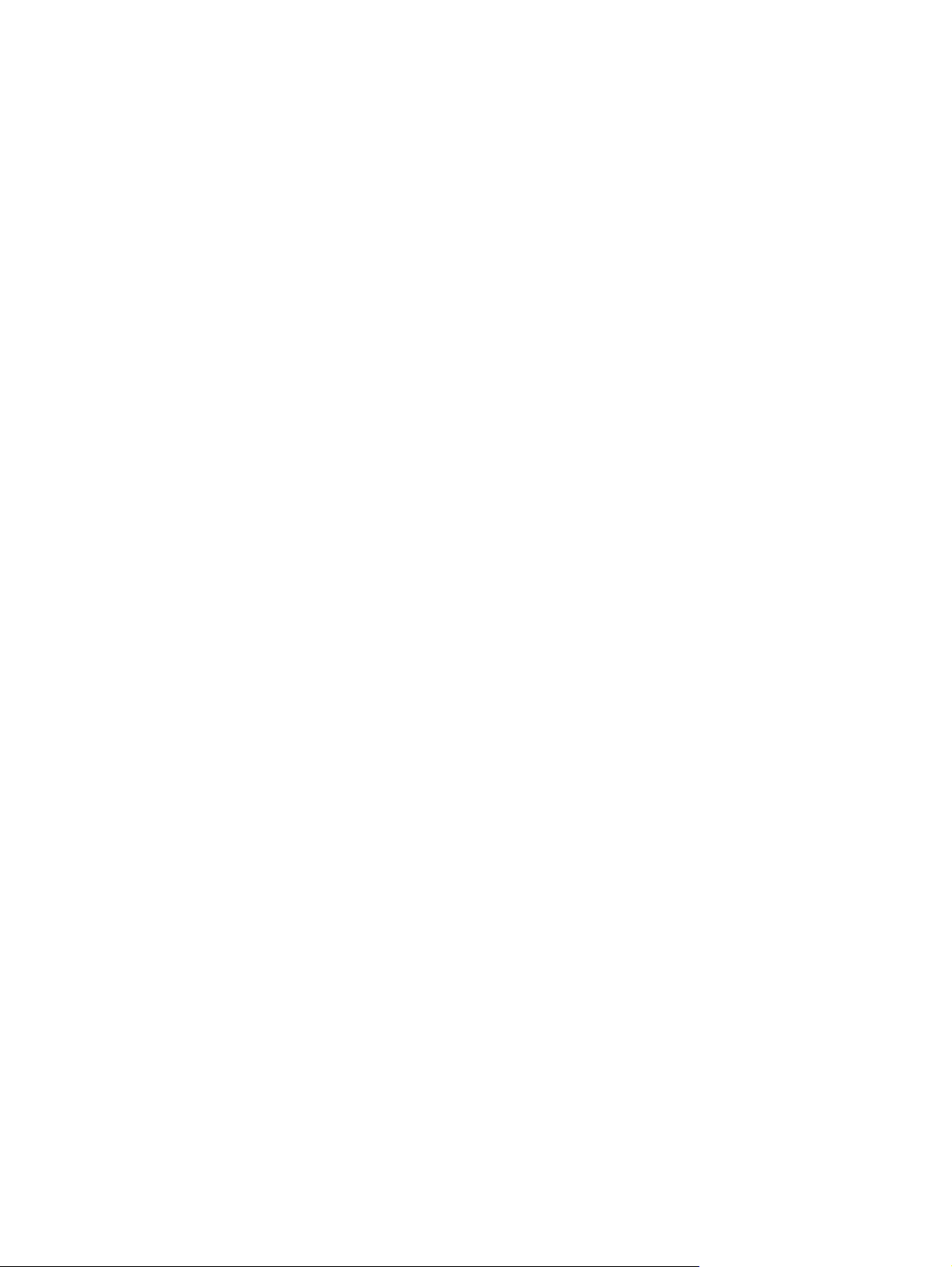
ةدﺎﻌﺘﺱﻻا ﻰﻟإ ﺦیرﺎﺕ ﺖﻗوو ﻦﻴﻘﺏﺎﺱ ................................................................................... ١٠٩
ءاﺮﺝإ ةدﺎﻌﺘﺱا .......................................................................................................................................... ١١٠
ءاﺮﺝإ ةدﺎﻌﺘﺱﻻا ﻦﻣ لﻼﺥ صاﺮﻗأ ةدﺎﻌﺘﺱﻻا ........................................................................................ ١١٠
دادﺮﺘﺱا ﻦﻣ ﻢﺴﻗ دادﺮﺘﺱﻻا ﺺﺼﺨﻤﻟا) تازاﺮﻃ ةرﺎﺘﺨﻣ ﻂﻘﻓ( .................................................................... ١١٠
سﺮﻬﻔﻟا ................................................................................................................................................................. ١١١
١٠
Page 11
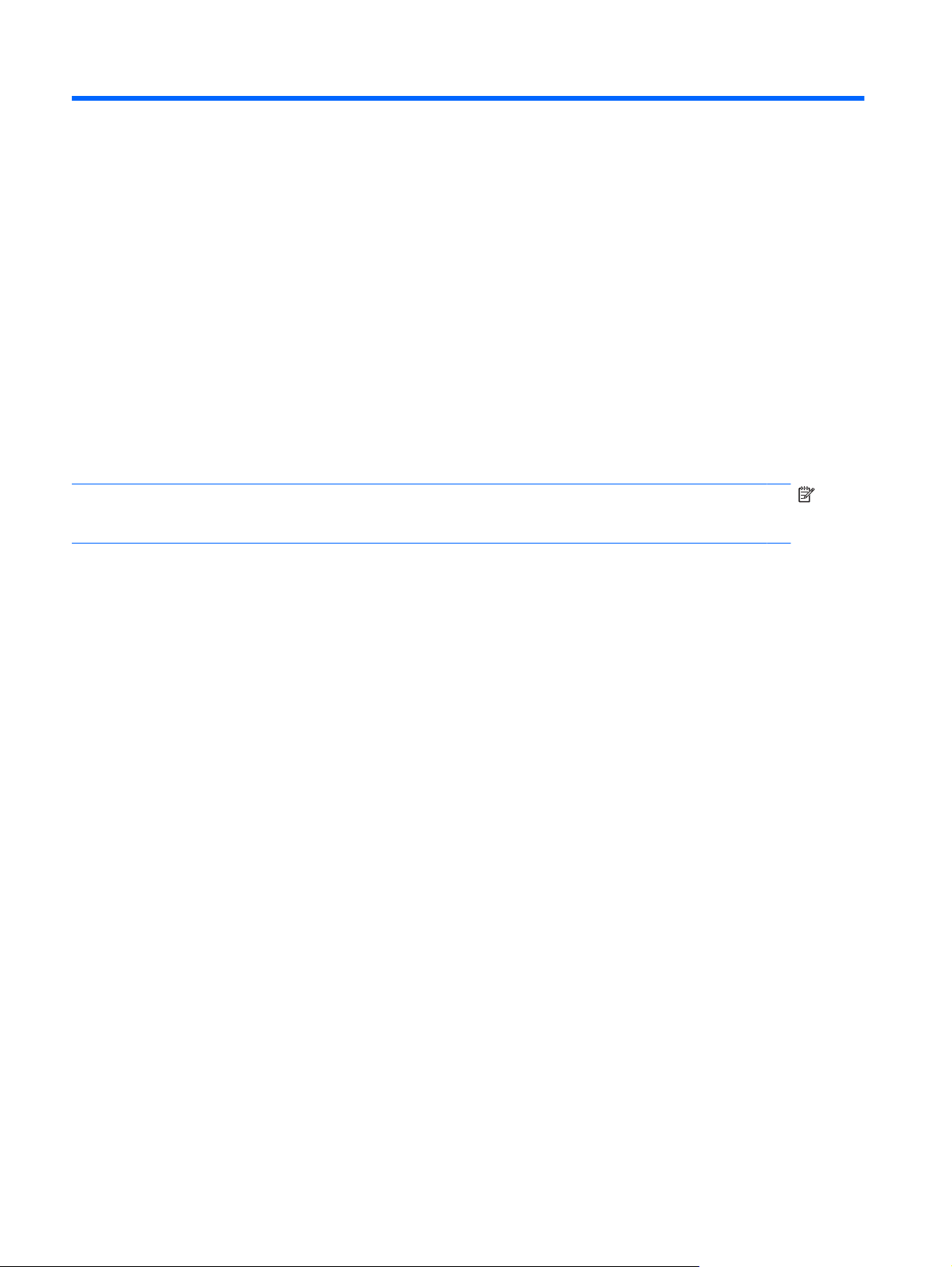
١تاﺰﻴﻡ
فﺮﻌﺘﻟا ﻰﻠﻋ ةﺰﻬﺟﻷا
عﻼﻃﻼﻟ ﻰﻠﻋ ﺔﻤﺉﺎﻗ ةﺰﻬﺝﻷﺎﺏ ﺔﺘﺒﺜﻤﻟا ﻲﻓ زﺎﻬﺝ ﺮﺕﻮﻴﺒﻤﻜﻟا:
دﺪﺡ Start) أﺪﺏا( < Control Panel) ﺔﺡﻮﻟ ﻢﻜﺤﺘﻟا( < System and Security) مﺎﻈﻨﻟا نﺎﻣﻷاو .(ﻢﺙ ,ﻲﻓ ﺔﻘﻄﻨﻣ
▲
System) مﺎﻈﻨﻟا(، ﺮﻘﻧا قﻮﻓ Device Manager) ةرادإ ةﺰﻬﺝﻷا(.
ﻚﻨﻜﻤی ﺎًﻀیأ ﺔﻓﺎﺿإ ةﺰﻬﺝأ وأ ﻞیﺪﻌﺕ تﺎﻨیﻮﻜﺕ زﺎﻬﺠﻟا ماﺪﺨﺘﺱﺎﺏ Device Manager) ةرادإ ةﺰﻬﺝﻷا(.
ةﺰﻴﻣ User Account Control) ﻢﻜﺤﺘﻟا ﻲﻓ بﺎﺴﺡ مﺪﺨﺘﺴﻤﻟا (ﻦﻴﺴﺤﺘﻟ ﺔیﺎﻤﺡ ﺮﺕﻮﻴﺒﻤﻜﻟا صﺎﺨﻟا ﻚﺏ .ﺪﻗ
®
ﺔﻈﺡﻼﻡ:ﻦﻤﻀﺘی Windows
ﻢﺘﺕ ﺔﺒﻟﺎﻄﻤﻟا ﻚﺤیﺮﺼﺘﺏ وأ ﺔﻤﻠآ كروﺮﻣ مﺎﻬﻤﻟ ﻞﺜﻣ ﺖﻴﺒﺜﺕ ﺞﻣاﺮﺒﻟا ,وأ ﻞﻴﻐﺸﺕ تاودﻷا ةﺪﻋﺎﺴﻤﻟا ,وأ ﺮﻴﻴﻐﺕ تاداﺪﻋإ Windows .ﻊﺝار Help and
Support) تﺎﻤﻴﻠﻌﺕ ﻢﻋدو (لﻮﺼﺤﻠﻟ ﻰﻠﻋ ﺪیﺰﻤﻟا ﻦﻣ تﺎﻣﻮﻠﻌﻤﻟا.
١ﻞﺼﻔﻟا ١ تاﺰﻴﻣ
Page 12
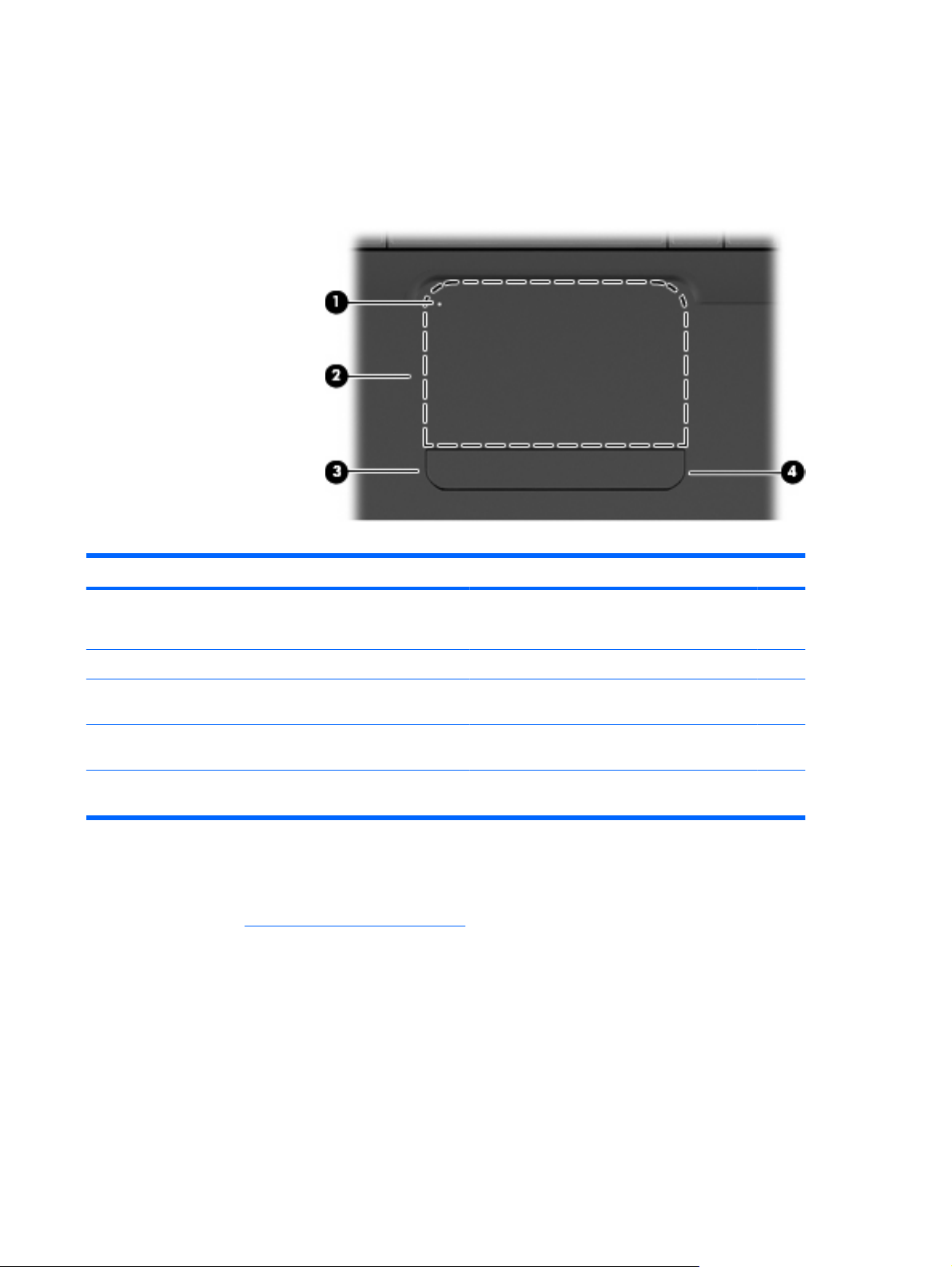
تﺎﻥﻮﻜﻤﻟا
تﺎﻥﻮﻜﻡ ءﺰﺠﻟا يﻮﻠﻌﻟا
TouchPad
نﻮﻜﻤﻟاﻒﺻﻮﻟا
ﺄﻔﻄﻣ: TouchPad ﺪﻴﻗ ﻞﻴﻐﺸﺘﻟا.
●
ﻲﻧﺎﻣﺮﻬآ: TouchPad ﺪﻴﻗ فﺎﻘیإ ﻞﻴﻐﺸﺘﻟا.
●
سوﺎﻤﻠﻟ ﻲﺝرﺎﺨﻟا.
سوﺎﻤﻠﻟ ﻲﺝرﺎﺨﻟا.
)1(ءﻮﺿ ﺔﺡﻮﻟ ﺲﻤﻠﻟا
)2(TouchPad*مﻮﻘﺕ ﻚیﺮﺤﺘﺏ ﺮﺵﺆﻤﻟا ﺪیﺪﺤﺕو ﺮﺹﺎﻨﻌﻟا ةدﻮﺝﻮﻤﻟا ﻰﻠﻋ ﺔﺵﺎﺸﻟا وأ ﺎﻬﻄﻴﺸﻨﺕ.
)3(رز TouchPad ﺮﺴیﻷا*ﻂﻐﺿا ﺐﻧﺎﺠﻟا ﺮﺴیﻷا ﻦﻣ رز TouchPad ﺬﻴﻔﻨﺘﻟ ﻒﺉﺎﻇﻮﻟا ﻲﺘﻟا ﻢﺘﺕ ﺔﻄﺱاﻮﺏ رﺰﻟا ﺮﺴیﻷا
)4(رز TouchPad ﻦﻤیﻷا*ﻂﻐﺿا ﺐﻧﺎﺠﻟا ﻦﻤیﻷا ﻦﻣ رز TouchPad ﺬﻴﻔﻨﺘﻟ ﻒﺉﺎﻇﻮﻟا ﻲﺘﻟا ﻢﺘﺕ ﺔﻄﺱاﻮﺏ رﺰﻟا ﻦﻤیﻷا
*ﺢﺿﻮی اﺬه لوﺪﺠﻟا تاداﺪﻋإ ﺔآﺮﺸﻟا ﺔﻌﻨﺼﻤﻟا .ضﺮﻌﻟ ﺮﻴﻴﻐﺕو ﺺﺉﺎﺼﺥ زﺎﻬﺠﻟا ,دﺪﺡ Start) أﺪﺏا( < Devices and Printers) ةﺰﻬﺝﻷا تﺎﻌﺏﺎﻄﻟاو .(ﻢﺙ ,ﺮﻘﻧا رﺰﺏ
سوﺎﻤﻟا ﻦﻤیﻷا قﻮﻓ زﺎﻬﺠﻟا يﺬﻟا ﻞﺜﻤی ﺮﺕﻮﻴﺒﻤﻜﻟا ,دﺪﺡو Mouse settings) تاداﺪﻋإ سوﺎﻤﻟا(.
ﺔﻤﺙ ﺔﻘﻄﻨﻣ ﺮیﺮﻤﺕ نوﺪﺏ ﺔﻣﻼﻋ ﻞﺥاد ﺔﻓﺎﺤﻟا ﻰﻨﻤﻴﻟا ﺔﺡﻮﻠﻟ ﺲﻤﻠﻟا .ﺮیﺮﻤﺘﻠﻟ ﻰﻟإ ﻰﻠﻋﻷا ﻰﻟإو ﻞﻔﺱﻷا ماﺪﺨﺘﺱﺎﺏ ﺔﻴﺡﺎﻧ ﺮیﺮﻤﺘﻟا ﺔیدﻮﻤﻌﻟا
ـﻟTouchPad، ﻚﻴﻠﻋ قﻻزﺈﺏ ﻚﻌﺒﺹإ ﻰﻟإ ﻰﻠﻋﻷا وأ ﻰﻟإ ﻞﻔﺱﻷا ﻞﺥاد ﺔﻓﺎﺤﻟا ﻰﻨﻤﻴﻟا ـﻟTouchPad.
ماﺪﺨﺘﺱا تاءﺎﻤیإ ﺔﺡﻮﻟ ﺲﻤﻠﻟا ﻲﻓ ﺔﺤﻔﺹ ٢٩.
لﻮﺼﺤﻠﻟ ﻰﻠﻋ ﺪیﺰﻣ ﻦﻣ تﺎﻣﻮﻠﻌﻤﻟا لﻮﺡ تاﺰﻴﻣ ﺔﺡﻮﻟ ،ﺲﻤﻠﻟا ﻊﺝار
تﺎﻧﻮﻜﻤﻟا ٢
Page 13
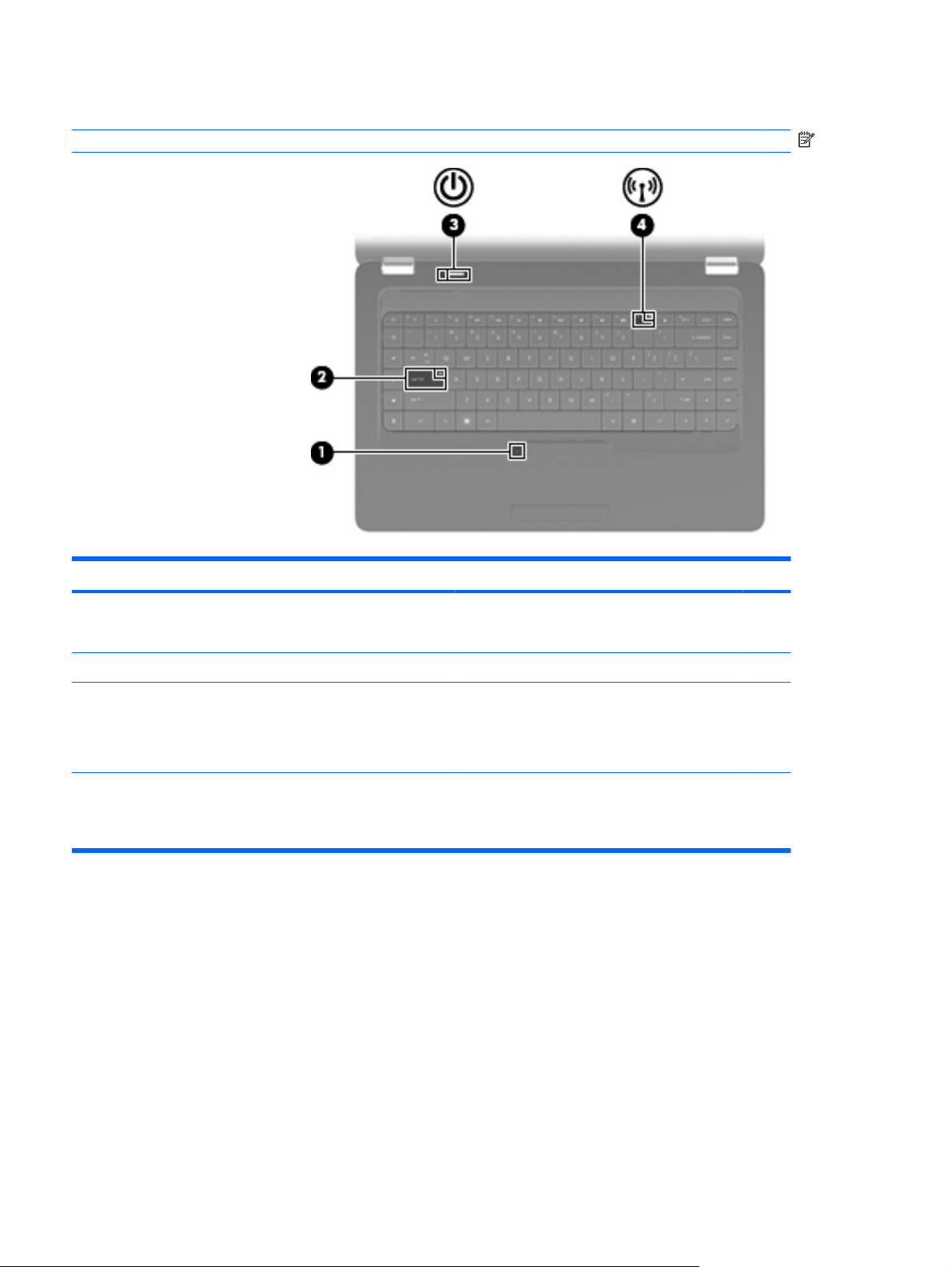
ءاﻮﺿﻷا
ﺔﻈﺡﻼﻡ:ﺪﻗ وﺪﺒی ﺮﺕﻮﻴﺒﻤﻜﻟا ﻚیﺪﻟ ﺎًﻔﻠﺘﺨﻣ ﺾﻌﺏ ءﻲﺸﻟا ﻦﻋ ﻢﺱﺮﻟا ﻲﺤﻴﺿﻮﺘﻟا دﻮﺝﻮﻤﻟا ﻲﻓ اﺬه ﻢﺴﻘﻟا.
نﻮﻜﻤﻟاﻒﺻﻮﻟا
ﺄﻔﻄﻣ :ﻢﺕ ﻦﻴﻜﻤﺕ ﺔﺡﻮﻟ ﺲﻤﻠﻟا.
●
ﻲﻧﺎﻣﺮﻬآ: TouchPad ﺔﻠﻄﻌﻣ.
ﺾﻣاو :ﺪﺝﻮی ﺮﺕﻮﻴﺒﻤﻜﻟا ﻲﻓ ﻊﺿو Sleep) نﻮﻜﺴﻟا(.
ﺔﻴﻜﻠﺱﻼﻟا و/وأ زﺎﻬﺝ Bluetooth®.
ﻲﻧﺎﻣﺮﻬآ :ﻢﺕ فﺎﻘیإ ﻞﻴﻐﺸﺕ ﺔﻓﺎآ ةﺰﻬﺝﻷا ﺔﻴﻜﻠﺱﻼﻟا.
●
ءﺎﻀﻣ :ﺮﺕﻮﻴﺒﻤﻜﻟا ﺪﻴﻗ ﻞﻴﻐﺸﺘﻟا.
●
●
ﺄﻔﻄﻣ :ﺮﺕﻮﻴﺒﻤﻜﻟا ﻒﻗﻮﺘﻣ ﻦﻋ ﻞﻴﻐﺸﺘﻟا وأ ﻲﻓ ﻊﺿو Hibernation) تﺎﺒﺱﻹا(.
●
ﺾﻴﺏأ :ﻢﺕ ﻞﻴﻐﺸﺕ زﺎﻬﺝ ﻲﻜﻠﺱﻻ ،ﺞﻣﺪﻣ ﻞﺜﻣ زﺎﻬﺝ ﺔﻜﺒﺵ لﺎﺼﺕﻻا ﺔﻴﻠﺤﻤﻟا )WLAN(
●
●
)1(ءﻮﺿ ﺔﺡﻮﻟ ﺲﻤﻠﻟا
)2(ءﻮﺿ Caps lockءﺎﻀﻣ: Caps lock ﺪﻴﻗ ﻞﻴﻐﺸﺘﻟا.
)3(ءﻮﺿ ﺔﻗﺎﻄﻟا
)4(ءﻮﺿ ﺔﻴﻜﻠﺱﻼﻟا
٣ﻞﺼﻔﻟا ١ تاﺰﻴﻣ
Page 14
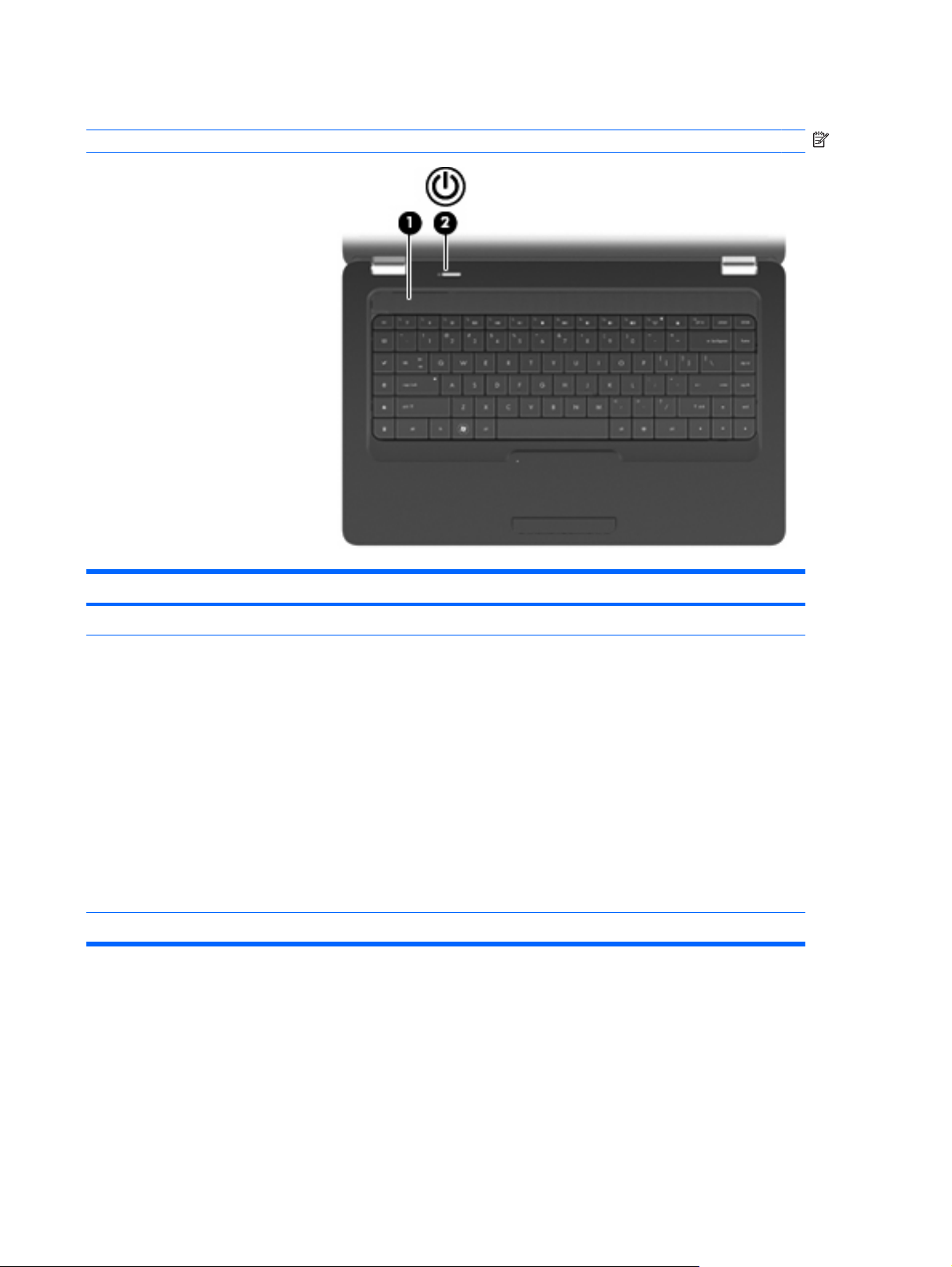
رﺰﻟا تاﺮﺒﻜﻡو تﻮﺼﻟا
ﺔﻈﺡﻼﻡ:ﺪﻗ وﺪﺒی ﺮﺕﻮﻴﺒﻤﻜﻟا ﻚیﺪﻟ ﺎًﻔﻠﺘﺨﻣ ﺾﻌﺏ ءﻲﺸﻟا ﻦﻋ ﻢﺱﺮﻟا ﻲﺤﻴﺿﻮﺘﻟا دﻮﺝﻮﻤﻟا ﻲﻓ اﺬه ﻢﺴﻘﻟا.
نﻮﻜﻤﻟاﻒﺻﻮﻟا
)1(ﺔﻜﺒﺵ ﺮﺒﻜﻣ تﻮﺼﻟانارﺪﺼی اﺮﺒﻜﻣ تﻮﺹ نﺎﺠﻣﺪﻣ تﻮﺼﻟا.
ﺎﻣﺪﻨﻋ نﻮﻜی زﺎﻬﺝ ﺮﺕﻮﻴﺒﻤﻜﻟا ﻲﻓ ﻊﺿو فﺎﻘیإ ،ﻞﻴﻐﺸﺘﻟا ﻂﻐﺿا ﻰﻠﻋ رﺰﻟا ﻞﻴﻐﺸﺘﻟ
●
زﺎﻬﺝ ﺮﺕﻮﻴﺒﻤﻜﻟا.
ﺪﻨﻋ ﻞﻴﻐﺸﺕ ،ﺮﺕﻮﻴﺒﻤﻜﻟا ﻂﻐﺿا رﺰﻟا ءﺪﺒﻟ ﻞﻴﻐﺸﺕ ﻊﺿو Sleep) نﻮﻜﺴﻟا(.
●
ﺎﻣﺪﻨﻋ نﻮﻜی زﺎﻬﺝ ﺮﺕﻮﻴﺒﻤﻜﻟا ﻲﻓ ﻊﺿو Sleep) نﻮﻜﺴﻟا(، ﻂﻐﺿا رﺰﻟا ﺔﻄﻐﺿ ﺔﻔﻴﻔﺥ
●
ءﺎﻬﻧﻹ ﻊﺿو Sleep) نﻮﻜﺴﻟا(.
(، ﻂﻐﺿا رﺰﻟا
نﺎﻣﻷاو( < Power Options
ﺎﻣﺪﻨﻋ نﻮﻜی زﺎﻬﺝ ﺮﺕﻮﻴﺒﻤﻜﻟا ﻲﻓ ﻊﺿو Hibernation) تﺎﺒﺱﻹا
ﺔﻄﻐﺿ ﺔﻔﻴﻔﺥ ءﺎﻬﻧﻹ ﻊﺿو Hibernation) تﺎﺒﺱﻹا(.
●
اذإ ﻒﻗﻮﺕ ﺮﺕﻮﻴﺒﻤﻜﻟا ﻦﻋ ﺔﺏﺎﺠﺘﺱﻻا رﺬﻌﺕو ماﺪﺨﺘﺱا تاءاﺮﺝإ فﺎﻘیإ ﻞﻴﻐﺸﺘﻟا ﻲﻓ Windows،
ﻂﻐﺿﺎﻓ ﻰﻠﻋ رز ﺔﻗﺎﻄﻟا راﺮﻤﺘﺱﺎﺏ ةﺪﻤﻟ 5 ٍناﻮﺙ ﻰﻠﻋ ﻞﻗﻷا فﺎﻘیﻹ ﻞﻴﻐﺸﺕ ﺮﺕﻮﻴﺒﻤﻜﻟا.
ﺔﻓﺮﻌﻤﻟ ﺪیﺰﻤﻟا لﻮﺡ تاداﺪﻋإ ،ﺔﻗﺎﻄﻟا دﺪﺡ Start) أﺪﺏا( < Control Panel) ﺔﺡﻮﻟ
ﻢﻜﺤﺘﻟا( < System and Security) مﺎﻈﻨﻟا
)تارﺎﻴﺥ ﺔﻗﺎﻄﻟا(.
)2(رز ﺔﻗﺎﻄﻟا*
*ﺢﺿﻮی اﺬه لوﺪﺠﻟا تاداﺪﻋإ ﺔآﺮﺸﻟا ﺔﻌﻨﺼﻤﻟا .لﻮﺼﺤﻠﻟ ﻰﻠﻋ تﺎﻣﻮﻠﻌﻣ لﻮﺡ ﺮﻴﻴﻐﺕ تاداﺪﻋإ ،ﻊﻨﺼﻤﻟا ﻂﻐﺿا f1 ﺢﺘﻔﻟ Help and Support) تﺎﻤﻴﻠﻌﺕ ﻢﻋدو(.
تﺎﻧﻮﻜﻤﻟا ٤
Page 15
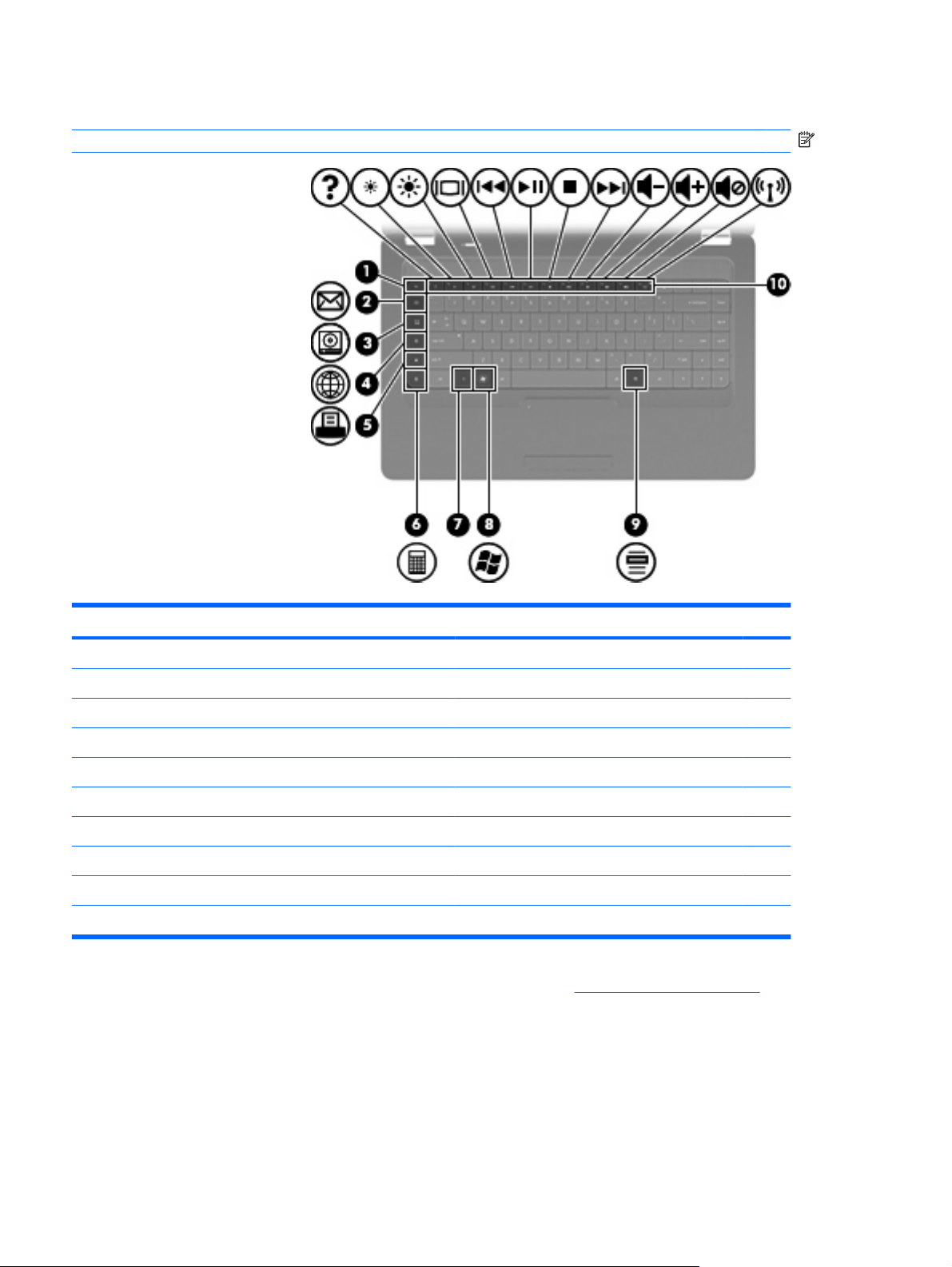
ﺢﻴﺕﺎﻔﻤﻟا
ﺔﻈﺡﻼﻡ:ﺪﻗ وﺪﺒی ﺮﺕﻮﻴﺒﻤﻜﻟا ﻚیﺪﻟ ﺎًﻔﻠﺘﺨﻣ ﺾﻌﺏ ءﻲﺸﻟا ﻦﻋ ﻢﺱﺮﻟا ﻲﺤﻴﺿﻮﺘﻟا دﻮﺝﻮﻤﻟا ﻲﻓ اﺬه ﻢﺴﻘﻟا.
نﻮﻜﻤﻟاﻒﺻﻮﻟا
)1(حﺎﺘﻔﻣ escضﺮﻌی تﺎﻣﻮﻠﻌﻣ مﺎﻈﻨﻟا ﺪﻨﻋ ﻂﻐﻀﻟا ﻪﻴﻠﻋ ﻊﻣ حﺎﺘﻔﻤﻟا fn.
)2(حﺎﺘﻔﻣ لﺎﺱرإ ﺪیﺮﺒﻟا ﻲﻧوﺮﺘﻜﻟﻹاﺢﺘﻔی ﺔﻟﺎﺱر ﺔﻴﻧوﺮﻜﻟإ ةﺪیﺪﺝ ﻲﻓ ﻞﻴﻤﻋ ﺪیﺮﺒﻟا ﻲﻧوﺮﺘﻜﻟﻹا ﻲﺿاﺮﺘﻓﻻا صﺎﺨﻟا ﻚﺏ.
)3(حﺎﺘﻔﻣ ﻖﻴﺒﻄﺕ ﻂﺉﺎﺱﻮﻟاﻞﻐﺸی CyberLink PowerDVD.
)4(حﺎﺘﻔﻣ ضﺮﻌﺘﺴﻣ ﺐیﻮﻟاﻞﻐﺸی ضﺮﻌﺘﺴﻣ ﺐیﻮﻟا ﻲﺿاﺮﺘﻓﻻا.
)5(حﺎﺘﻔﻣ ﺔﻋﺎﺒﻄﻟاﻞﺱﺮی ﺪﻨﺘﺴﻤﻟا ﻂﺸﻨﻟا ﻲﻟﺎﺤﻟا ﻰﻟإ ﺔﻌﺏﺎﻄﻟا ﺔﻴﺿاﺮﺘﻓﻻا.
)6(حﺎﺘﻔﻣ ﺔﻟﻵا ﺔﺒﺱﺎﺤﻟا.ﻞﻐﺸی ﻖﻴﺒﻄﺕ ﺔﻟﻵا ﺔﺒﺱﺎﺤﻟا.
)7(حﺎﺘﻔﻣ fnضﺮﻌی تﺎﻣﻮﻠﻌﻣ مﺎﻈﻨﻟا ﺪﻨﻋ ﻪﻄﻐﺿ ﻊﻣ حﺎﺘﻔﻤﻟا esc.
)8(حﺎﺘﻔﻣ رﺎﻌﺵ Windowsمﻮﻘی ضﺮﻌﺏ ﺔﻤﺉﺎﻗ Start) أﺪﺏا (ﻦﻣ Windows.
)9(حﺎﺘﻔﻣ تﺎﻘﻴﺒﻄﺕ Windowsضﺮﻌی ﺔﻤﺉﺎﻗ ةﺮﺼﺘﺨﻣ ﺮﺹﺎﻨﻌﻠﻟ ةدﻮﺝﻮﻤﻟا ﺚﻴﺡ ﺮﺵﺆﻤﻟا.
)10(ﺢﻴﺕﺎﻔﻣ تﺎﻴﻠﻤﻌﻟاﺬﻔﻨﺕ تاءاﺮﺝإ مﺎﻈﻨﻟا ةﺮﻴﺜﻜﻟا ماﺪﺨﺘﺱﻻا.
ﻊﺝار ماﺪﺨﺘﺱا ﺔﺡﻮﻟ ﺢﻴﺕﺎﻔﻤﻟا ﻲﻓ ﺔﺤﻔﺹ ٣١ ﺪیﺰﻤﻠﻟ ﻦﻣ تﺎﻣﻮﻠﻌﻤﻟا ﻦﻋ ماﺪﺨﺘﺱا ﺢﻴﺕﺎﻔﻣ تﺎﻴﻠﻤﻌﻟا.
٥ﻞﺼﻔﻟا ١ تاﺰﻴﻣ
Page 16
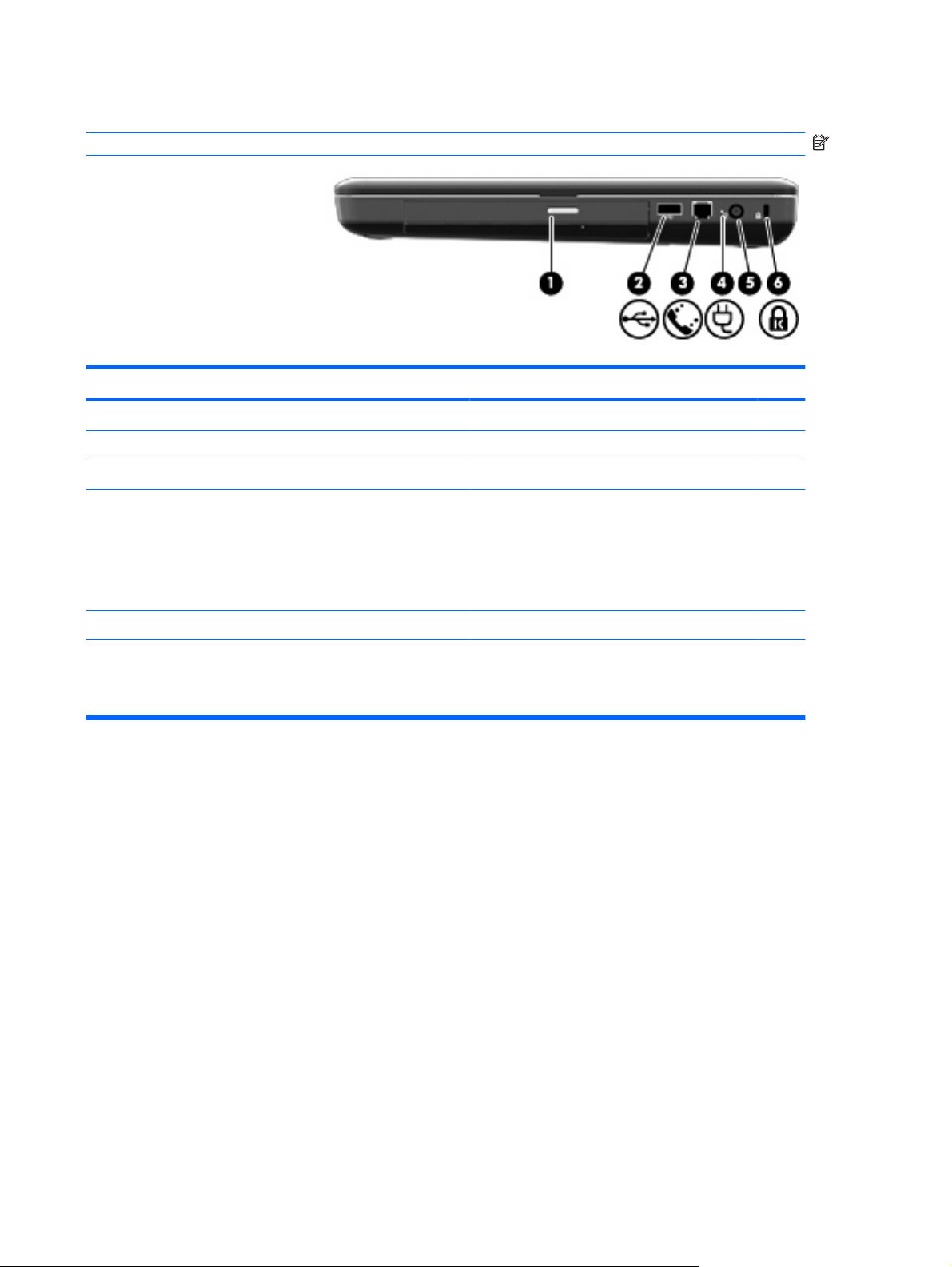
تﺎﻥﻮﻜﻡ ﺐﻥﺎﺠﻟا ﻦﻤﻳﻷا
ﺔﻈﺡﻼﻡ:ﺪﻗ وﺪﺒی ﺮﺕﻮﻴﺒﻤﻜﻟا ﻚیﺪﻟ ﺎًﻔﻠﺘﺨﻣ ﺾﻌﺏ ءﻲﺸﻟا ﻦﻋ ﻢﺱﺮﻟا ﻲﺤﻴﺿﻮﺘﻟا دﻮﺝﻮﻤﻟا ﻲﻓ اﺬه ﻢﺴﻘﻟا.
نﻮﻜﻤﻟاﻒﺻﻮﻟا
)1(ءﻮﺿ كﺮﺤﻣ صاﺮﻗﻷا ﺔیﺮﺼﺒﻟاﺾﻣاو :يرﺎﺝ لﻮﺹﻮﻟا ﻰﻟإ كﺮﺤﻣ صاﺮﻗﻷا ﺔیﺮﺼﺒﻟا.
)2(ﺬﻔﻨﻣ USBمﻮﻘی ﻞﻴﺹﻮﺘﺏ زﺎﻬﺝ USB يرﺎﻴﺘﺥا.
)3(ﺬﺥﺄﻣ RJ-11) مدﻮﻣ) (زﺮﻃ ةرﺎﺘﺨﻣ ﻂﻘﻓ(مﻮﻘی ﻞﻴﺹﻮﺘﺏ ﻞﺒآ مدﻮﻤﻟا.
ﺾﻴﺏأ ﺾﻣاو :ﺮﺕﻮﻴﺒﻤﻜﻟا ﻲﻓ ﻊﺿو Sleep) نﻮﻜﺴﻟا(.
●
ﺾﻴﺏأ ﺊﻴﻀﻣ :ﺮﺕﻮﻴﺒﻤﻜﻟا ﻞﺼﺘﻣ رﺎﻴﺘﺏ ﻲﺝرﺎﺥ.
●
ﻲﻧﺎﻣﺮﻬآ :يﺮﺠی ﻦﺤﺵ ﺮﺕﻮﻴﺒﻤﻜﻟا.
●
ﺄﻔﻄﻣ :ﻢﻟ ﻢﺘی ﻞﻴﺹﻮﺕ ﺮﺕﻮﻴﺒﻤﻜﻟا ﺔﻗﺎﻄﺏ ﺔﻴﺝرﺎﺥ.
●
ﺔﻈﺡﻼﻡ:ﻢﺕ ﻢﻴﻤﺼﺕ ﻞﺏﺎآ نﺎﻣﻷا ﻞﻤﻌﻴﻟ ﻞﺤآ ،عدار ﻦﻜﻟو ﺪﻗ ﻻ ﻊﻨﻤی ةءﺎﺱإ ﻞﻣﺎﻌﺘﻟا ﻊﻣ
زﺎﻬﺝ ﺮﺕﻮﻴﺒﻤﻜﻟا وأ ﻪﺘﻗﺮﺱ.
)4(ءﻮﺿ لﻮﺤﻣ رﺎﻴﺘﻟا بوﺎﻨﺘﻤﻟا
)5(ﻞﺹﻮﻣ ﺔﻗﺎﻄﻟاﻞﺹﻮُی لﻮﺤﻤﺏ رﺎﻴﺘﻟا بوﺎﻨﺘﻤﻟا.
)6(ﺔﺤﺘﻓ ﻞﺒآ نﺎﻣﻷامﻮﻘﺕ ﻞﻴﺹﻮﺘﺏ ﻞﺒآ نﺎﻣأ يرﺎﻴﺘﺥا زﺎﻬﺠﺏ ﺮﺕﻮﻴﺒﻤﻜﻟا.
تﺎﻧﻮﻜﻤﻟا ٦
Page 17
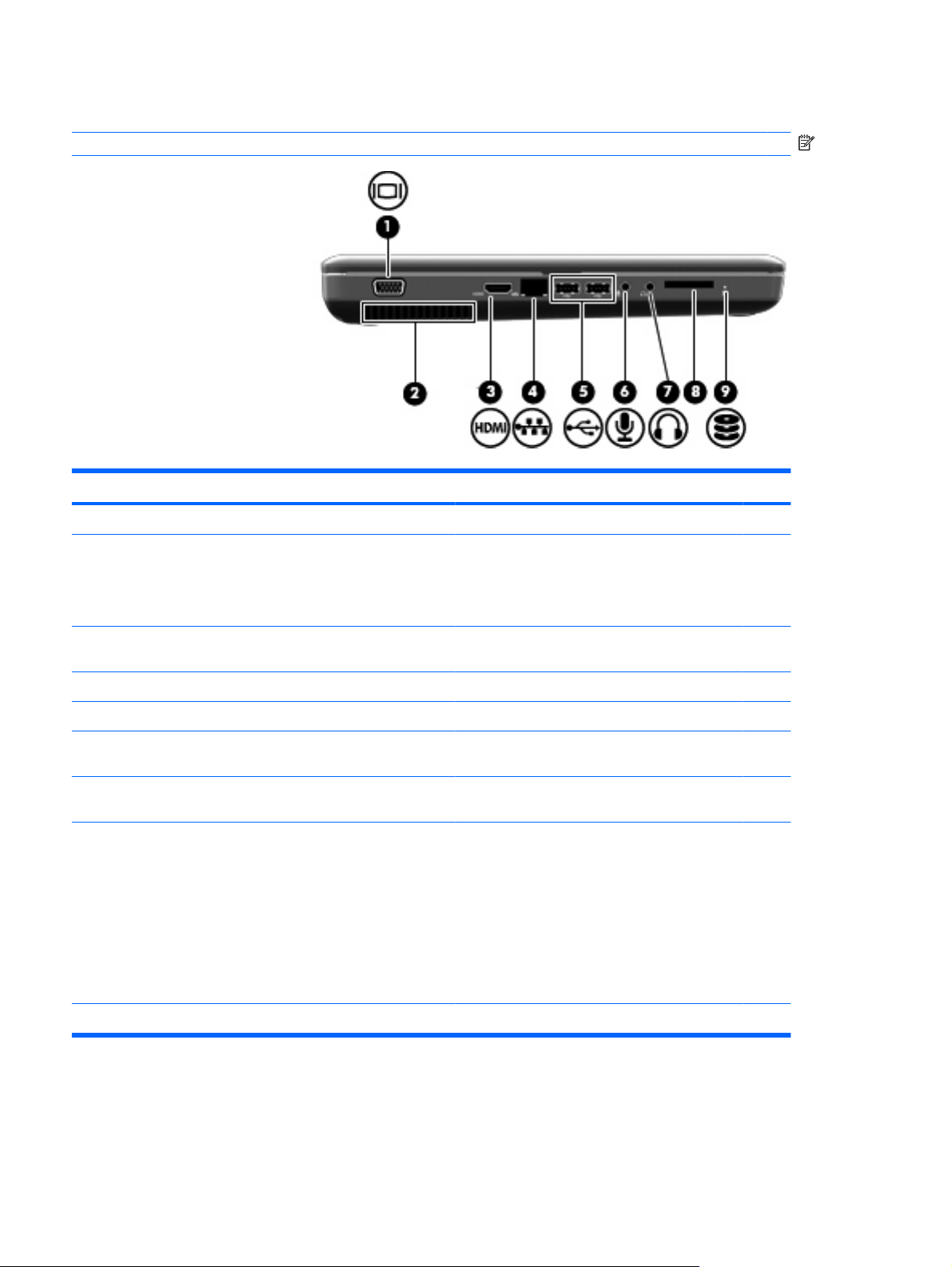
تﺎﻥﻮﻜﻡ ﺐﻥﺎﺠﻟا ﺮﺴﻳﻷا
ﺔﻈﺡﻼﻡ:ﺪﻗ وﺪﺒی ﺮﺕﻮﻴﺒﻤﻜﻟا ﻚیﺪﻟ ﺎًﻔﻠﺘﺨﻣ ﺾﻌﺏ ءﻲﺸﻟا ﻦﻋ ﻢﺱﺮﻟا ﻲﺤﻴﺿﻮﺘﻟا دﻮﺝﻮﻤﻟا ﻲﻓ اﺬه ﻢﺴﻘﻟا.
نﻮﻜﻤﻟاﻒﺻﻮﻟا
)1(ﺬﻔﻨﻣ زﺎﻬﺝ ضﺮﻋ ﻲﺝرﺎﺥ مﻮﻘی ﻞﻴﺹﻮﺘﺏ زﺎﻬﺝ ضﺮﻋ VGA ﻲﺝرﺎﺥ وأ زﺎﻬﺝ طﺎﻘﺱإ.
)2(ﺔﺤﺘﻓ ﺔیﻮﻬﺘﻟاﺢﻴﺘﺕ روﺮﻣ ءاﻮﻬﻟا ﺪیﺮﺒﺘﻟ تﺎﻧﻮﻜﻤﻟا ﺔﻴﻠﺥاﺪﻟا.
Memory Stick) MS(
Memory Stick Pro) MSP(
MultiMediaCard) MMC(
Secure Digital (SD) Memory Card
xD-Picture Card (XD)
ﺔﻈﺡﻼﻡ:أﺪﺒﺕ ﺔﺡوﺮﻣ زﺎﻬﺝ ﺮﺕﻮﻴﺒﻤﻜﻟا ﻲﻓ ﻞﻤﻌﻟا ﺎًﻴﺉﺎﻘﻠﺕ ﺪیﺮﺒﺘﻟ تﺎﻧﻮﻜﻤﻟا ﺔﻴﻠﺥاﺪﻟا ﺐﻨﺠﺕو
ﺔﻧﻮﺨﺴﻟا ةﺪﺉاﺰﻟا .ﻦﻣو ﻲﻌﻴﺒﻄﻟا نأ روﺪﺕ ﺔﺡوﺮﻤﻟا ﺔﻴﻠﺥاﺪﻟا ﻒﻗﻮﺘﺕو ﻦﻋ ناروﺪﻟا ءﺎﻨﺙأ ﺔﻴﻠﻤﻌﻟا
ﺔﻴﻨﻴﺕوﺮﻟا.
)3(ﺬﻔﻨﻣ HDMI) تازاﺮﻃ ةرﺎﺘﺨﻣ ﻂﻘﻓ(مﻮﻘی ﻞﻴﺹﻮﺘﺏ زﺎﻬﺝ ﻮیﺪﻴﻓ وأ زﺎﻬﺝ تﻮﺹ ،يرﺎﻴﺘﺥا ﻞﺜﻣ نﻮیﺰﻔﻠﺕ ﻲﻟﺎﻋ ،تﺎﻔﺹاﻮﻤﻟا وأ يأ
نﻮﻜﻣ ﻲﻤﻗر وأ ﻲﺕﻮﺹ ﻖﻓاﻮﺘﻣ.
)4(ﺬﺥﺄﻣ RJ-45) ﺔﻜﺒﺵ(مﻮﻘی ﻞﻴﺹﻮﺘﺏ ﻞﺏﺎآ ﺔﻜﺒﺸﻟا.
)5(ﺬﻓﺎﻨﻣ USBمﻮﻘی ﻞﻴﺹﻮﺘﺏ زﺎﻬﺝ USB يرﺎﻴﺘﺥا.
)6(ﺬﺥﺄﻣ تﻮﺹ ﻞﺥاد) نﻮﻓوﺮﻜﻴﻣ(مﻮﻘی ﻞﻴﺹﻮﺘﺏ نﻮﻓوﺮﻜﻴﻣ ﺔﻋﺎﻤﺱ سأر يرﺎﻴﺘﺥا ,وأ نﻮﻓﺮﻜﻴﻣ ﻮیﺮﺘﺱ يرﺎﻴﺘﺥا يذ قﺎﻄﻧ
،ﻊﺱاو وأ نﻮﻓوﺮﻜﻴﻤﻟا يدﺎﺡأ ةﺎﻨﻘﻟا يرﺎﻴﺘﺥﻻا صﺎﺨﻟا ﺮﺕﻮﻴﺒﻤﻜﻟﺎﺏ.
)7(ﺬﺥﺄﻣ تﻮﺹ جرﺎﺥ) ﺔﻋﺎﻤﺱ سأﺮﻟا(رﺪﺼی ﺎًﺕﻮﺹ ﺪﻨﻋ ﻪﻠﻴﺹﻮﺕ تاﺮﺒﻜﻤﺏ تﻮﺹ ﻮیﺮﺘﺱ ﺔیرﺎﻴﺘﺥا ةدوﺰﻣ ﺔﻗﺎﻄﻟﺎﺏ وأ تﺎﻋﺎﻤﺱ سأر
وأ تﺎﻋﺎﻤﺱ نذﻸﻟ وأ تﺎﻋﺎﻤﺱ سأر ةدوﺰﻣ ،نﻮﻓﺮﻜﻴﻤﺏ وأ ﺔﻠﺹو تﻮﺹ نﻮیﺰﻔﻠﺘﻟا.
)8(ﺔﺤﺘﻓ ﻂﺉﺎﺱﻮﻟا ﺔﻴﻤﻗﺮﻟا) زﺮﻃ ةرﺎﺘﺨﻣ ﻂﻘﻓ(ﻢﻋﺪﺕ لﺎﻜﺵأ تﺎﻗﺎﻄﺏ ةﺮآاﺬﻟا ﺔﻴﻤﻗﺮﻟا ﺔیرﺎﻴﺘﺥﻻا ﺔﻴﻟﺎﺘﻟا:
●
●
●
●
●
)9(ءﻮﺿ كﺮﺤﻣ صاﺮﻗﻷاﻞﻴﻐﺸﺕ :اﺮﻴﻣﺎآ ﺐیﻮﻟا ﺪﻴﻗ ماﺪﺨﺘﺱﻻا ﺎًﻴﻟﺎﺡ.
٧ﻞﺼﻔﻟا ١ تاﺰﻴﻣ
Page 18
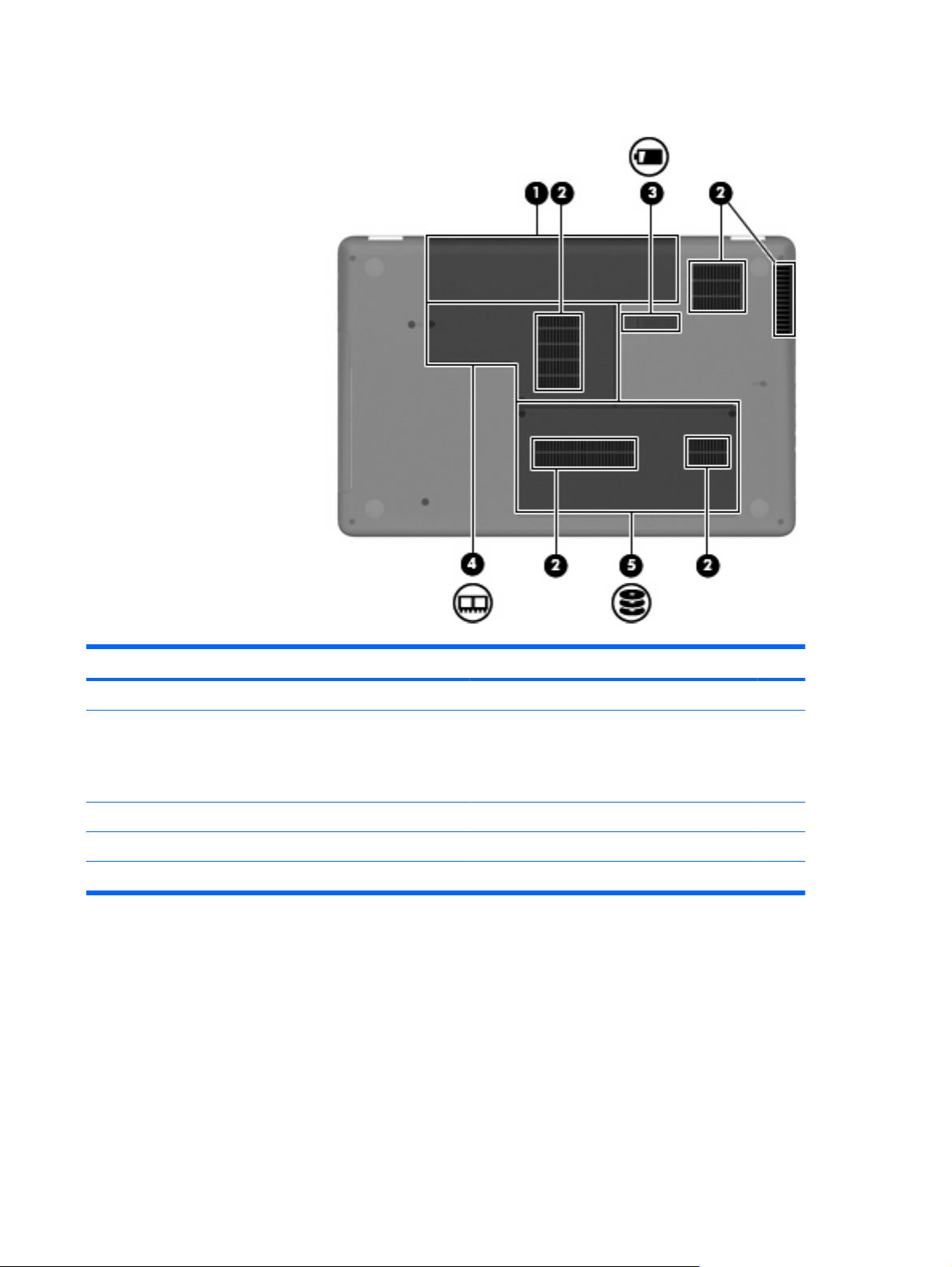
تﺎﻥﻮﻜﻡ ﺔﻬﺠﻟا ﺔﻴﻠﻔﺴﻟا
نﻮﻜﻤﻟاﻒﺻﻮﻟا
)1(ةﺮﺠﺡ ﺔیرﺎﻄﺒﻟانﺎﻜﻣ ﻊﺿو ﺔیرﺎﻄﺒﻟا.
)2(تﺎﺤﺘﻓ ﺔیﻮﻬﺘﻟا )4(ﺢﻴﺘﺕ روﺮﻣ ءاﻮﻬﻟا ﺪیﺮﺒﺘﻟ تﺎﻧﻮﻜﻤﻟا ﺔﻴﻠﺥاﺪﻟا.
ﺔﻈﺡﻼﻡ:أﺪﺒﺕ ﺔﺡوﺮﻣ زﺎﻬﺝ ﺮﺕﻮﻴﺒﻤﻜﻟا ﻲﻓ ﻞﻤﻌﻟا ﺎًﻴﺉﺎﻘﻠﺕ ﺪیﺮﺒﺘﻟ تﺎﻧﻮﻜﻤﻟا ﺔﻴﻠﺥاﺪﻟا ﺐﻨﺠﺕو
ﺔﻧﻮﺨﺴﻟا ةﺪﺉاﺰﻟا .ﻦﻣو ﻲﻌﻴﺒﻄﻟا نأ روﺪﺕ ﺔﺡوﺮﻤﻟا ﺔﻴﻠﺥاﺪﻟا ﻒﻗﻮﺘﺕو ﻦﻋ ناروﺪﻟا ءﺎﻨﺙأ ﺔﻴﻠﻤﻌﻟا
ﺔﻴﻨﻴﺕوﺮﻟا.
)3(جﻼﻐﻣ ﺮیﺮﺤﺕ ﺔیرﺎﻄﺒﻟارﺮﺤی ﺔیرﺎﻄﺒﻟا ﻦﻣ ﺎﻬﺕﺮﺠﺡ.
)4(ةﺮﺠﺡ ةﺪﺡو ةﺮآاﺬﻟايﻮﺘﺤﺕ ﻰﻠﻋ ﻦﻴﺘﺤﺘﻓ تاﺪﺡﻮﻟ ةﺮآاذ.
)5(ةﺮﺠﺡ كﺮﺤﻣ صاﺮﻗﻷا ﺖﺏﺎﺜﻟانﺎﻜﻣ ﻊﺿو كﺮﺤﻣ صاﺮﻗﻷا ﺖﺏﺎﺜﻟا.
تﺎﻧﻮﻜﻤﻟا ٨
Page 19
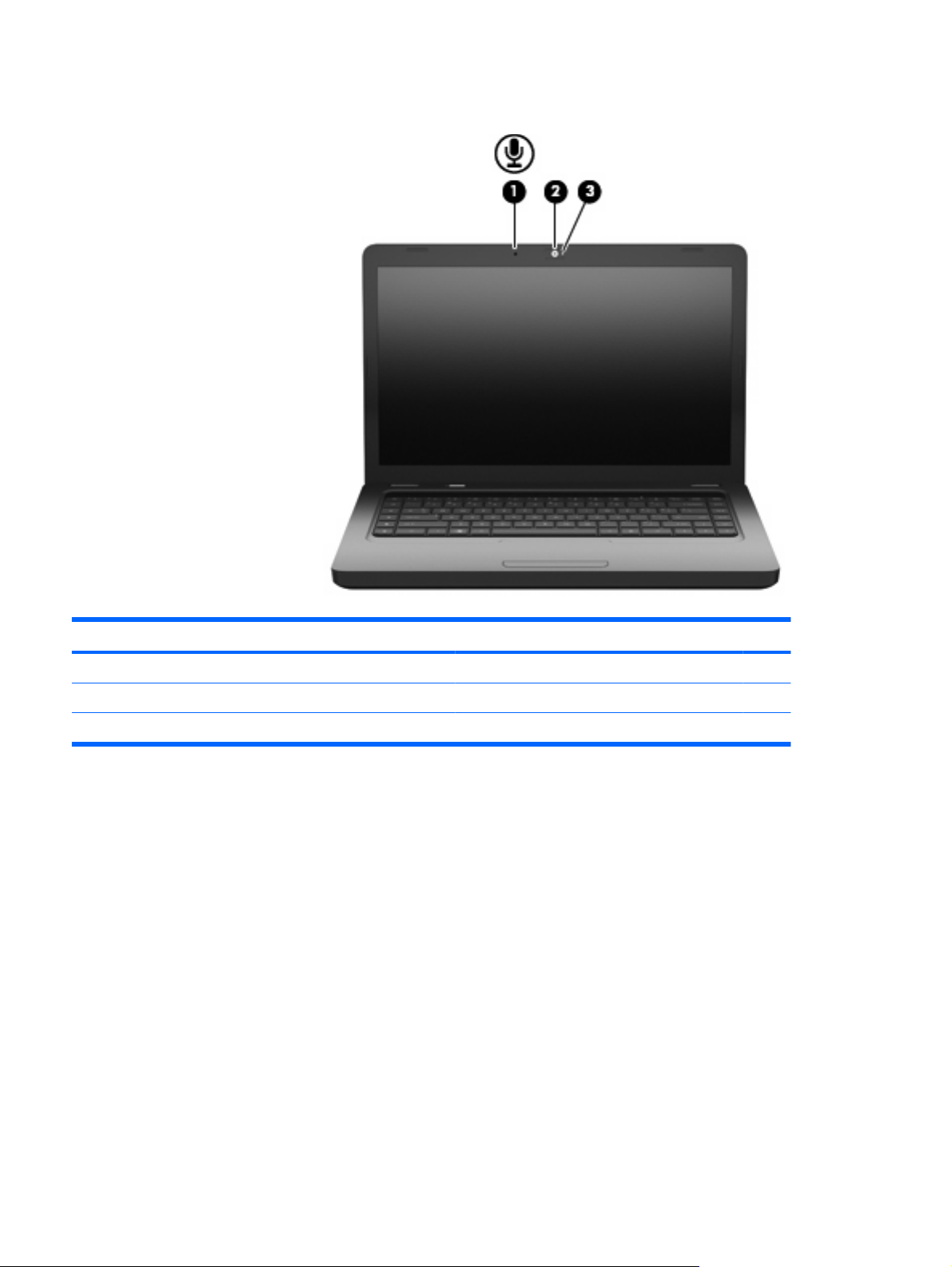
تﺎﻥﻮﻜﻡ ﺔﺷﺎﺸﻟا
نﻮﻜﻤﻟاﻒﺻﻮﻟا
)1(نﻮﻓوﺮﻜﻴﻣ ﻲﻠﺥاد) نﻮﻨﻌﻣ ﻲﻓ زﺮﻃ ةرﺎﺘﺨﻣ ﻂﻘﻓ(مﻮﻘﺕ ﻞﻴﺠﺴﺘﺏ تﻮﺼﻟا.
)2(Webcam) زﺮﻃ ةرﺎﺘﺨﻣ ﻂﻘﻓ(مﻮﻘﺕ ﻞﻴﺠﺴﺘﺏ تﻮﺼﻟا ﻮیﺪﻴﻔﻟاو طﺎﻘﺘﻟاو رﻮﺼﻟا ﺔﺘﺏﺎﺜﻟا.
)3(ءﻮﺿ Webcam) زﺮﻃ ةرﺎﺘﺨﻣ ﻂﻘﻓ(ﻞﻴﻐﺸﺕ :اﺮﻴﻣﺎآ ﺐیﻮﻟا ﺪﻴﻗ ماﺪﺨﺘﺱﻻا ﺎًﻴﻟﺎﺡ.
نﺎﻴﺋاﻮه نﺎﻴﻜﻠﺱﻻ
ﻲﻓ زاﺮﻃ ﺮﺕﻮﻴﺒﻤﻜﻟا صﺎﺨﻟا ،ﻚﺏ ﺪﺝﻮی نﺎﻴﺉاﻮه نﺎﻴﻜﻠﺱﻻ نﺎﻣﻮﻘی لﺎﺱرﺈﺏ تارﺎﺵﻹا ﺎﻬﻟﺎﺒﻘﺘﺱاو ﻦﻣ زﺎﻬﺝ ﻲﻜﻠﺱﻻ ﺪﺡاو وأ ﺮﺜآأ .ﻻ ﺮﻬﻈی تﺎﻴﺉاﻮﻬﻟا
ﻦﻣ جرﺎﺥ ﺮﺕﻮﻴﺒﻤﻜﻟا.
٩ﻞﺼﻔﻟا ١ تاﺰﻴﻣ
Page 20
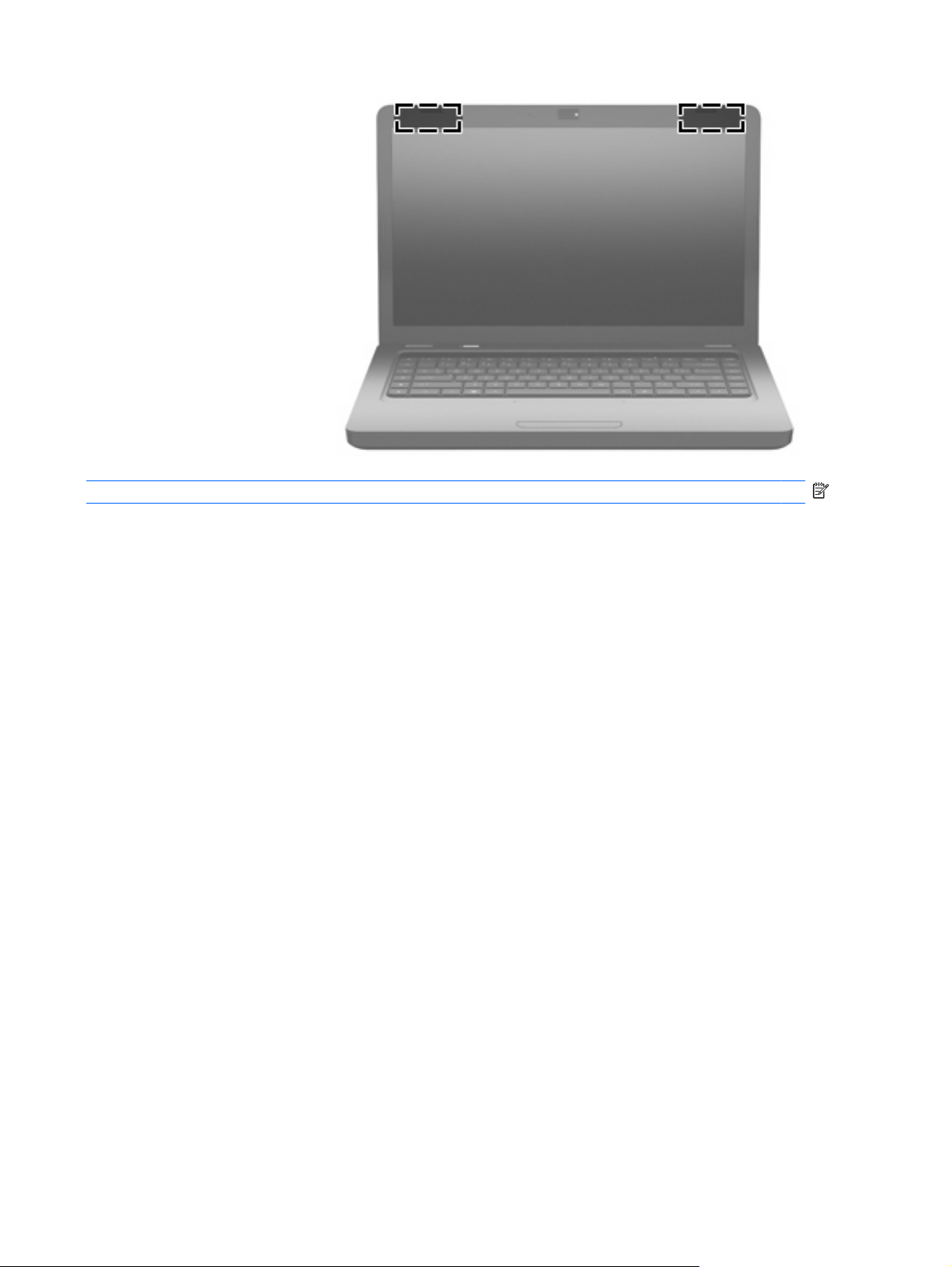
ﺔﻈﺡﻼﻡ:لﻮﺼﺤﻠﻟ ﻰﻠﻋ لﺎﺱرإ ،ﻲﻟﺎﺜﻣ ﻆﻔﺘﺡا ﻖﻃﺎﻨﻤﻟﺎﺏ ﺔﻄﻴﺤﻤﻟا ﻦﻴﻴﺉاﻮﻬﻟﺎﺏ) ﻦیﺬﻟا ناﺮﻬﻈی ﻲﻓ ﻢﺱﺮﻟا قﺎﺒﺴﻟا (ﺔﻴﻟﺎﺥ ﻦﻣ ﻖﺉاﻮﻌﻟا.
فﺮﻌﺘﻠﻟ ﻰﻠﻋ تارﺎﻌﺵﻹا ﺔﻴﻤﻴﻈﻨﺘﻟا ةﺰﻬﺝﻸﻟ ،ﺔﻴﻜﻠﺱﻼﻟا ﻊﺝار ﻢﺴﻗ Regulatory, Safety and Environmental Notices) تارﺎﻌﺵإ
ﺔﻴﻤﻴﻈﻨﺕ ﺔﻴﺉﺎﻗوو ﺔﻴﺌﻴﺏو (ﻲﺘﻟا ﻖﺒﻄﻨﺕ ﻰﻠﻋ ﺪﻠﺒﻟا وأ ﺔﻘﻄﻨﻤﻟا ﻲﺘﻟا ﻢﻴﻘﺕ ﺎﻬﺏ .ﺪﺝﻮﺕ ﻩﺬه تارﺎﻌﺵﻹا ﻲﻓ Help and Support) تﺎﻤﻴﻠﻌﺕ ﻢﻋدو(.
تﺎﻧﻮﻜﻤﻟا ١٠
Page 21
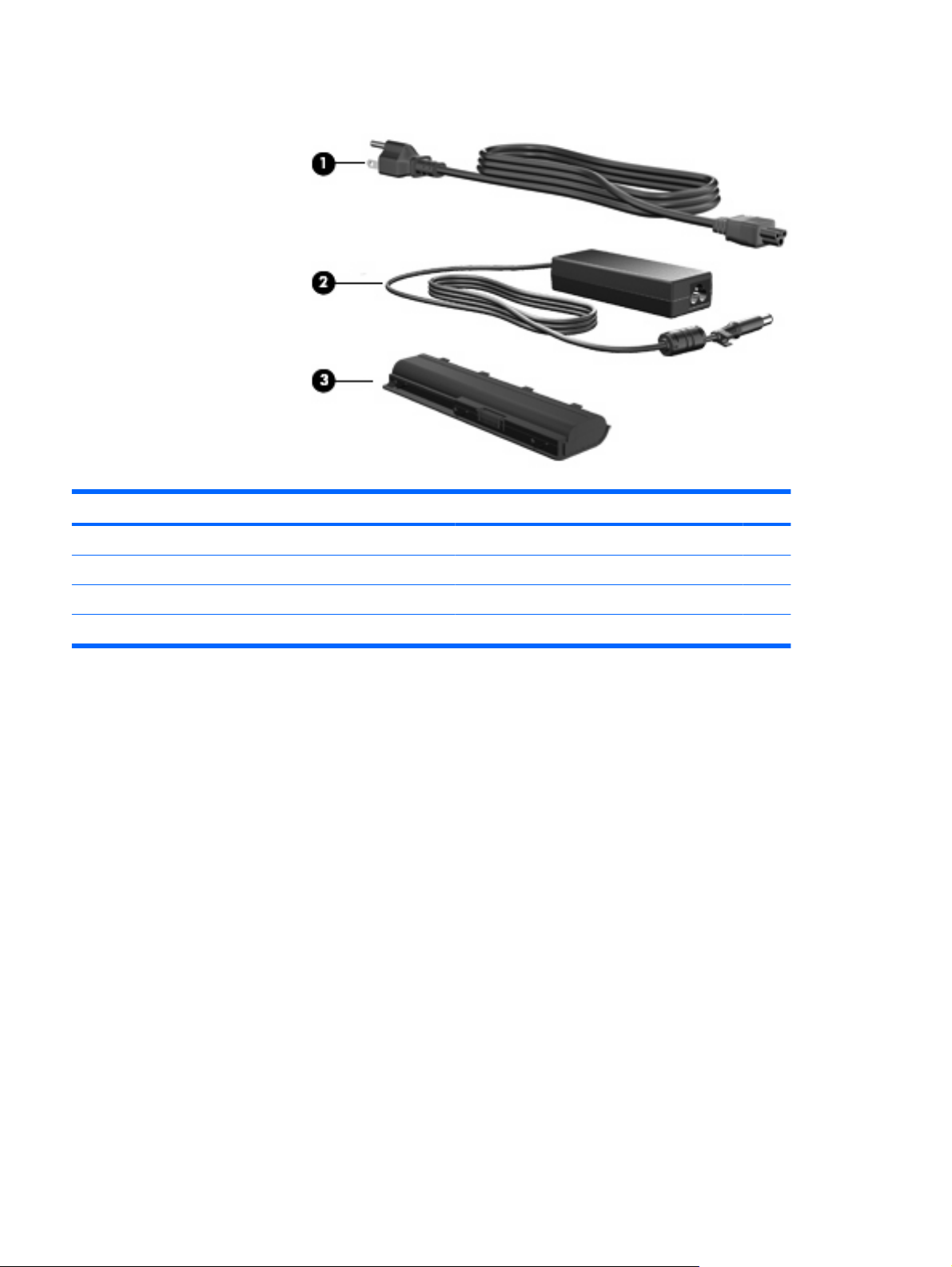
تﺎﻥﻮﻜﻡ ةﺰﻬﺟأ ﺔﻴﻓﺎﺿإ
نﻮﻜﻤﻟاﻒﺻﻮﻟا
)1(ﻚﻠﺱ ﺔﻗﺎﻄﻟا*مﻮﻘی ﻞﻴﺹﻮﺘﺏ لﻮﺤﻣ رﺎﻴﺕ بوﺎﻨﺘﻣ ﺬﺥﺄﻤﺏ رﺎﻴﺕ بوﺎﻨﺘﻣ.
)2(لﻮﺤﻣ رﺎﻴﺘﻟا بوﺎﻨﺘﻤﻟامﻮﻘی ﻞیﻮﺤﺘﺏ ﺔﻗﺎﻃ رﺎﻴﺘﻟا بوﺎﻨﺘﻤﻟا ﻰﻟإ ﺔﻗﺎﻃ رﺎﻴﺕ ﺮﻤﺘﺴﻣ.
)3(ﺔیرﺎﻄﺒﻟا*مﻮﻘﺕ ﺪیوﺰﺘﺏ ﺮﺕﻮﻴﺒﻤﻜﻟا ﺔﻗﺎﻄﻟﺎﺏ اذإ ﻢﻟ ﻢﺘی ﻪﻠﻴﺹﻮﺕ ﺔﻗﺎﻄﺏ ﺔﻴﺝرﺎﺥ.
*ﻒﻠﺘﺨی ﻞﻜﺵ تﺎیرﺎﻄﺒﻟا كﻼﺱأو ﺔﻗﺎﻄﻟا فﻼﺘﺥﺎﺏ ﺔﻘﻄﻨﻤﻟا ﺪﻠﺒﻟاو.
١١ ﻞﺼﻔﻟا ١ تاﺰﻴﻣ
Page 22
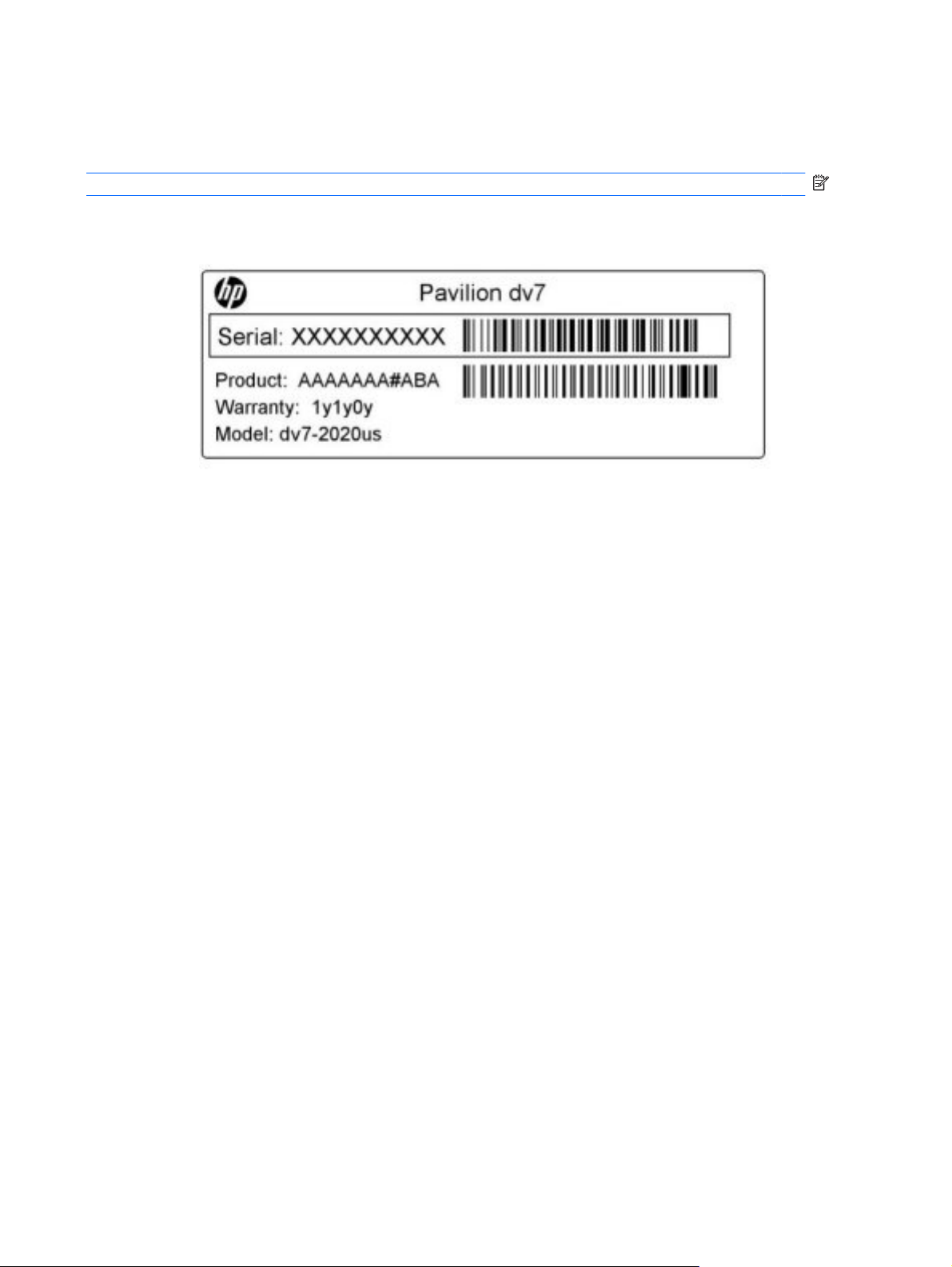
ﺮﻓﻮﺕ تﺎﻘﺼﻠﻤﻟا ﺔﺘﺒﺜﻤﻟا ﻰﻠﻋ ﺮﺕﻮﻴﺒﻤﻜﻟا تﺎﻣﻮﻠﻌﻣ ﺪﻗ جﺎﺘﺤﺕ ﺎﻬﻴﻟإ ﺪﻨﻋ ﻞﺡ تﻼﻜﺸﻣ مﺎﻈﻨﻟا وأ ﺪﻨﻋ بﺎﺤﻄﺹا ﺮﺕﻮﻴﺒﻤﻜﻟا ءﺎﻨﺙأ ﺮﻔﺴﻟا لﻮﺡ ﻢﻟﺎﻌﻟا.
ﺔﻈﺡﻼﻡ:ﺪآﺄﺕ ﻦﻣ ﺮﻓﻮﺕ ﻩﺬه تﺎﻣﻮﻠﻌﻤﻟا ﺪﻨﻋ لﺎﺼﺕﻻا ﻢﻋﺪﻟﺎﺏ ﻲﻨﻔﻟا.
تﺎﻘﺼﻠﻡ
ﺔﻣﻼﻋ ﺔﻣﺪﺨﻟا—ﺮﻬﻈﺕ ﻢﻗر ﺮﺕﻮﻴﺒﻤﻜﻟا ﻲﻠﺴﻠﺴﺘﻟا ﻢﻗرو ﺞﺘﻨﻤﻟا تﺎﻣﻮﻠﻌﻣو نﺎﻤﻀﻟا ﻢﻗرو زاﺮﻄﻟا .ﻢﺕ ﺖﻴﺒﺜﺕ اﺬه ﻖﺼﻠﻤﻟا ءﺰﺠﻟﺎﺏ ﻲﻠﻔﺴﻟا ﻦﻣ
كﺮﺕﻮﻴﺒﻤآ.
—ﻦﻤﻀﺘﺕ حﺎﺘﻔﻣ ﺞﺘﻨﻤﻟا صﺎﺨﻟا ـﺏ Windows .ﺪﻗ جﺎﺘﺤﺕ ﻰﻟإ حﺎﺘﻔﻣ ﺞﺘﻨﻤﻟا ﺚیﺪﺤﺘﻟ مﺎﻈﻧ ﻞﻴﻐﺸﺘﻟا وأ
تﺎﻣﻮﻠﻌﻣ ﺔﻴﻤﻴﻈﻨﺕ لﻮﺡ مدﻮﻤﻟا دﺮﺴیو تﺎﻣﻼﻋ دﺎﻤﺘﻋا ﺔﻟﺎآﻮﻟا ﺔﺏﻮﻠﻄﻤﻟا ﻦﻣ ﻞﺒﻗ ﺾﻌﺏ
ﺔیرﺎﻴﺘﺥﻻا تﺎﻣﻼﻋو ﺔﻘﻓاﻮﻤﻟا ﺔﺹﺎﺨﻟا ﺾﻌﺒﺏ ناﺪﻠﺒﻟا وأ
®
Bluetooth® يرﺎﻴﺘﺥا .اذإ نﺎآ زاﺮﻃ ﺮﺕﻮﻴﺒﻤﻜﻟا ﻚیﺪﻟ ﻦﻤﻀﺘی اًزﺎﻬﺝ ﺎًﻴﻜﻠﺱﻻ اًﺪﺡاو وأ ،ﺮﺜآأ ﻢﺘﻴﻓ ﻦﻴﻤﻀﺕ ﻖﺼﻠﻣ ةدﺎﻬﺵ ﺪﺡاو وأ ﺮﺜآأ
ﻰﻟإ ﻩﺬه تﺎﻣﻮﻠﻌﻤﻟا ﺪﻨﻋ ﺮﻔﺴﻟا لﻮﺡ ﻢﻟﺎﻌﻟا .ﻢﺕ ﺖﻴﺒﺜﺕ تﺎﻘﺼﻠﻣ ﺔﻴﻤﺴﺕ تادﺎﻬﺵ ةﺰﻬﺝﻷا ﺔﻴﻜﻠﺱﻼﻟا ﻞﺥاد ةﺮﺠﺡ ةﺪﺡو
ةدﺎﻬﺵ ﺔﻟﺎﺹﻷا ﻦﻣ Microsoft
ﻖﺼﻠﻣ تﺎﻣﻮﻠﻌﻤﻟا ﺔﻴﻤﻴﻈﻨﺘﻟا—ﺮﻓﻮی تﺎﻣﻮﻠﻌﻣ ﺔﻴﻤﻴﻈﻨﺕ لﻮﺡ ﺮﺕﻮﻴﺒﻤﻜﻟا .ﻢﺕ ﺖﻴﺒﺜﺕ ﻖﺼﻠﻣ تﺎﻣﻮﻠﻌﻤﻟا ﺔﻴﻤﻴﻈﻨﺘﻟا ﻞﺥاد ةﺮﺠﺡ ﺔیرﺎﻄﺒﻟا.
ﻖﺼﻠﻣ دﺎﻤﺘﻋا مدﻮﻤﻟا) زﺮﻃ ةرﺎﺘﺨﻣ ﻂﻘﻓ—(ﺮﻓﻮی
ناﺪﻠﺒﻟا وأ ﻖﻃﺎﻨﻤﻟا ﻲﺘﻟا ﻢﺕ دﺎﻤﺘﻋا ماﺪﺨﺘﺱا مدﻮﻤﻟا ﺎﻬﻴﻓ .ﺪﻗ جﺎﺘﺤﺕ ﻰﻟإ ﻩﺬه تﺎﻣﻮﻠﻌﻤﻟا ﺪﻨﻋ ﺮﻔﺴﻟا لﻮﺡ ﻢﻟﺎﻌﻟا .ﻢﺕ ﺖﻴﺒﺜﺕ ﻖﺼﻠﻣ ﺔﻴﻤﺴﺕ دﺎﻤﺘﻋا
مدﻮﻤﻟا ﻞﺥاد ةﺮﺠﺡ كﺮﺤﻣ صﺮﻘﻟا ﺖﺏﺎﺜﻟا.
ﻖﺼﻠﻣ) تا (تادﺎﻬﺵ ةﺰﻬﺝﻷا ﺔﻴﻜﻠﺱﻼﻟا -ﺮﻓﻮﺕ تﺎﻣﻮﻠﻌﻣ لﻮﺡ ةﺰﻬﺝﻷا ﺔﻴﻜﻠﺱﻼﻟا
ﻖﻃﺎﻨﻤﻟا ﻲﺘﻟا ﺖﻤﺕ ﺔﻘﻓاﻮﻤﻟا ﻰﻠﻋ ماﺪﺨﺘﺱا ةﺰﻬﺝﻷا ﺎﻬﻴﻓ .ﺪﻗ نﻮﻜی زﺎﻬﺠﻟا يرﺎﻴﺘﺥﻻا زﺎﻬﺝ ﺔﻜﺒﺵ ﺔﻴﻠﺤﻣ ﺔﻴﻜﻠﺱﻻ )WLAN (وأ زﺎﻬﺝ
ةﺮآاﺬﻟا.
●
●
ﻞﺡ تﻼﻜﺸﻣ ﻖﻠﻌﺘﺕ ﻪﺏ .ﻢﺕ ﺖﻴﺒﺜﺕ ﻩﺬه ةدﺎﻬﺸﻟا ءﺰﺠﻟﺎﺏ ﻲﻠﻔﺴﻟا ﻦﻣ ﺮﺕﻮﻴﺒﻤﻜﻟا.
●
●
●
ﻊﻣ ﺮﺕﻮﻴﺒﻤﻜﻟا .ﺪﻗ جﺎﺘﺤﺕ
تﺎﻘﺼﻠﻣ ١٢
Page 23
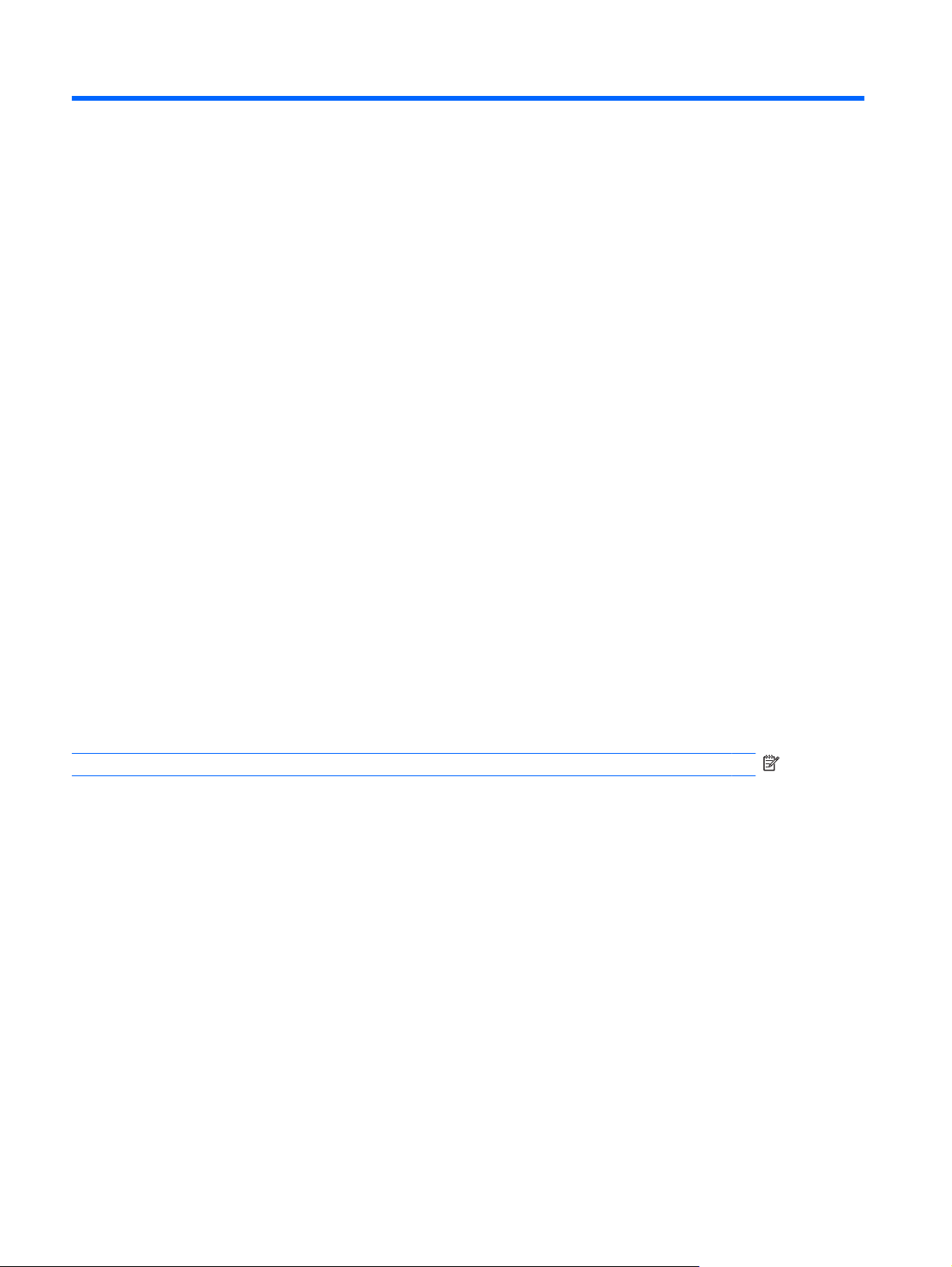
٢ﺔﻴﻜﻠﺱﻼﻟا ﺔﻜﺒﺷو ﺔﻘﻄﻨﻤﻟا ﺔﻴﻠﺤﻤﻟا مدﻮﻤﻟاو
ماﺪﺨﺘﺱا ةﺰﻬﺟأ ﺔﻴﻜﻠﺱﻻ
مﻮﻘﺕ ﺎﻴﺝﻮﻟﻮﻨﻜﺕ تﻻﺎﺼﺕﻻا ﺔﻴﻜﻠﺱﻼﻟا ﻞﻘﻨﺏ تﺎﻧﺎﻴﺒﻟا ﺮﺒﻋ تﺎﺝﻮﻣ ﻮیداﺮﻟا ًﻻ ﺪ ﺏ ﻦﻣ كﻼﺱﻷا .ﻦﻜﻤی نأ نﻮﻜی ﺮﺕﻮﻴﺒﻤﻜﻟا صﺎﺨﻟا ﻚﺏ اًدوﺰﻣ زﺎﻬﺠﺏ
ﺪﺡاو وأ ﺮﺜآأ ﻦﻣ ةﺰﻬﺝﻷا ﺔﻴﻜﻠﺱﻼﻟا ﺔﻴﻟﺎﺘﻟا:
زﺎﻬﺝ ﺔﻜﺒﺸﻟا ﺔﻴﻠﺤﻤﻟا ﺔﻴﻜﻠﺱﻼﻟا )WLAN—(مﻮﻘی ﻞﻴﺹﻮﺘﺏ ﺮﺕﻮﻴﺒﻤﻜﻟا تﺎﻜﺒﺸﺏ ﺔﻴﻠﺤﻣ ﺔﻴﻜﻠﺱﻻ) ﻲﺘﻟاو رﺎﺸی ﺎﻬﻴﻟإ ةدﺎﻋ تﺎﻜﺒﺸﺏ Wi-Fi، وأ
WLAN (ةدﻮﺝﻮﻤﻟا ﻲﻓ ﺐﺕﺎﻜﻣ ،ﺔآﺮﺸﻟا ﻲﻓو ،ﻚﻟﺰﻨﻣ ﻲﻓو ﻦآﺎﻣﻷا ﺔﻣﺎﻌﻟا ﻞﺜﻣ ،تارﺎﻄﻤﻟا
ﺮﺕﻮﻴﺒﻤﻜﻟا ﻒﺕاﻮﻬﻟاو تﺎﻌﺏﺎﻄﻟاو تﺎﻋﺎﻤﺱو سأﺮﻟا تاﺮﺒﻜﻣو تﻮﺼﻟا تاﺮﻴﻣﺎﻜﻟاو .ﻲﻓ ﺔﻜﺒﺵ PAN، ﻞﺼﺘی ﻞآ زﺎﻬﺝ
ﺮﻴیﺎﻌﻣ ﺔﻋﺎﻨﺼﻟا IEEE ﺔﻴﻟﺎﺘﻟا:
ﺲﻔﻧ ﺔﻜﺒﺸﻟا.
تﺎﻜﺒﺸﺏ LAN ،ﺔﻴﻜﻠﺱﻼﻟا وأ تﺎﻜﺒﺸﺏ
،ﻢﻋﺎﻄﻤﻟاو ،ﻲهﺎﻘﻤﻟاو قدﺎﻨﻔﻟاو تﺎﻌﻣﺎﺠﻟاو .ﻲﻓ ﺔﻜﺒﺵ WLAN، مﻮﻘی ﻞآ زﺎﻬﺝ ﻲﻜﻠﺱﻻ لﻮﻤﺤﻣ لﺎﺼﺕﻻﺎﺏ زﺎﻬﺠﺏ ﻪﻴﺝﻮﺕ ﻲﻜﻠﺱﻻ وأ ﺔﻄﻘﻨﺏ
لﻮﺹو ﺔﻴﻜﻠﺱﻻ.
زﺎﻬﺝ Bluetooth®) زﺮﻃ ةرﺎﺘﺨﻣ ﻂﺜﻗ—(مﻮﻘی ءﺎﺸﻧﺈﺏ ﺔﻜﺒﺵ ﺔﻴﺹﻮﺼﺥ )PAN (لﺎﺼﺕﻼﻟ ةﺰﻬﺝﺄﺏ ﻢﻋﺪﺕ ﺎﻴﺝﻮﻟﻮﻨﻜﺕ Bluetooth
ىﺮﺥأ ﻞﺜﻣ ةﺰﻬﺝأ
ًة ﺮ ﺵ ﺎ ﺒ ﻣ ةﺰﻬﺝﺄﺏ ،ىﺮﺥأ ﺐﺠیو نأ نﻮﻜﺕ ةﺰﻬﺝﻷا بﺮﻘﻟﺎﺏ ﻦﻣ ﺎﻬﻀﻌﺏ ﺾﻌﺒﻟا ﺎًﻴﺒﺴﻧ ,ةدﺎﻋ ﻞﺥاد ﺰﻴﺡ 10 رﺎﺘﻣأ )33 ﺎًﻣﺪﻗ ﺎًﺒیﺮﻘﺕ (ﻦﻣ
ﺎﻬﻀﻌﺏ ﺾﻌﺒﻟا
WLAN ﻊﻣ ةﺰﻬﺝأ 802.11b ،ﺔﻘﺏﺎﺴﻟا ﺚﻴﺤﺏ ﻦﻜﻤی ﻪﻠﻴﻐﺸﺕ ﻰﻠﻋ
ﺔﻈﺡﻼﻡ:ﻻ ﻖﻓاﻮﺘی 802.11a ﻊﻣ 802.11b و 802.11g.
ﺎﻬﻠﻌﺠی ﺔﻘﻓاﻮﺘﻣ ﻞﻜﺸﺏ ﻲﺴﻜﻋ ﻊﻣ 802.11a، و b، و g.
●
●
ﻦﻜﻤی نأ ﻢﻋﺪﺕ ةﺰﻬﺝأ ﺮﺕﻮﻴﺒﻤﻜﻟا ﻲﺘﻟا ﻦﻤﻀﺘﺕ ةﺰﻬﺝأ WLAN رﺎﻴﻌﻣ ﺪﺡاو وأ ﺮﺜآأ ﻦﻣ
ﻢﻋﺪی 802.11b، رﺎﻴﻌﻤﻟا رﻮﻬﺸﻤﻟا ،لوﻷا تﻻﺪﻌﻣ تﺎﻧﺎﻴﺏ ﻞﺼﺕ ﻰﻟإ ١١ ﺖیﺎﺏﺎﻐﻴﻣ ﻲﻓ ﺔﻴﻧﺎﺜﻟا ﻢﺘیو ﺎﻬﻠﻴﻐﺸﺕ ددﺮﺘﺏ ٢٫٤ ﺰﺕﺮهﺎﻐﻴﻏ.
●
ﻢﻋﺪی 802.11g تﻻﺪﻌﻣ تﺎﻧﺎﻴﺏ ﻞﺼﺕ ﻰﻟإ ٥٤ ﺖیﺎﺏﺎﻐﻴﻣ ﻢﺘیو ﺎﻬﻠﻴﻐﺸﺕ ددﺮﺘﺏ ٢٫٤ ﺰﺕﺮهﺎﻐﻴﻏ .ﻖﻓاﻮﺘی زﺎﻬﺝ 802.11g صﺎﺨﻟا ـﺏ
●
ﻢﻋﺪی 802.11a تﻻﺪﻌﻣ تﺎﻧﺎﻴﺏ ﻞﺼﺕ ﻰﻟإ ٥٤ ﺖیﺎﺏﺎﻐﻴﻣ ﻢﺘیو ﺎﻬﻠﻴﻐﺸﺕ ددﺮﺘﺏ ٥ ﺰﺕﺮهﺎﻐﻴﻏ.
●
ﻢﻋﺪی 802.11n تﻻﺪﻌﻣ تﺎﻧﺎﻴﺏ ﻞﺼﺕ ﻰﻟإ ٤٥٠ ﺎﻐﻴﻣ ﺖیﺎﺏ ﻲﻓ ﺔﻴﻧﺎﺜﻟا ﻦﻜﻤیو ﺎﻬﻠﻴﻐﺸﺕ ددﺮﺘﺏ ٢٫٤ ﺎﻐﻴﻏ ﺰﺕﺮه وأ ٥ ﺎﻐﻴﻏ ،ﺰﺕﺮه ﺎﻤﻣ
●
ﺪیﺰﻤﻠﻟ ﻦﻣ تﺎﻣﻮﻠﻌﻤﻟا لﻮﺡ ﺔﻴﻨﻘﺘﻟا ﺔﻴﻜﻠﺱﻼﻟا ,ﻊﺝار تﺎﻣﻮﻠﻌﻤﻟا تﺎﻃﺎﺒﺕراو ﻊﻗاﻮﻣ ﺐیﻮﻟا ةدراﻮﻟا ﻲﻓ Help and Support) تﺎﻤﻴﻠﻌﺘﻟا ﻢﻋﺪﻟاو(.
١٣ ﻞﺼﻔﻟا
٢ ﺔﻴﻜﻠﺱﻼﻟا ﺔﻜﺒﺵو ﺔﻘﻄﻨﻤﻟا ﺔﻴﻠﺤﻤﻟا مدﻮﻤﻟاو
Page 24
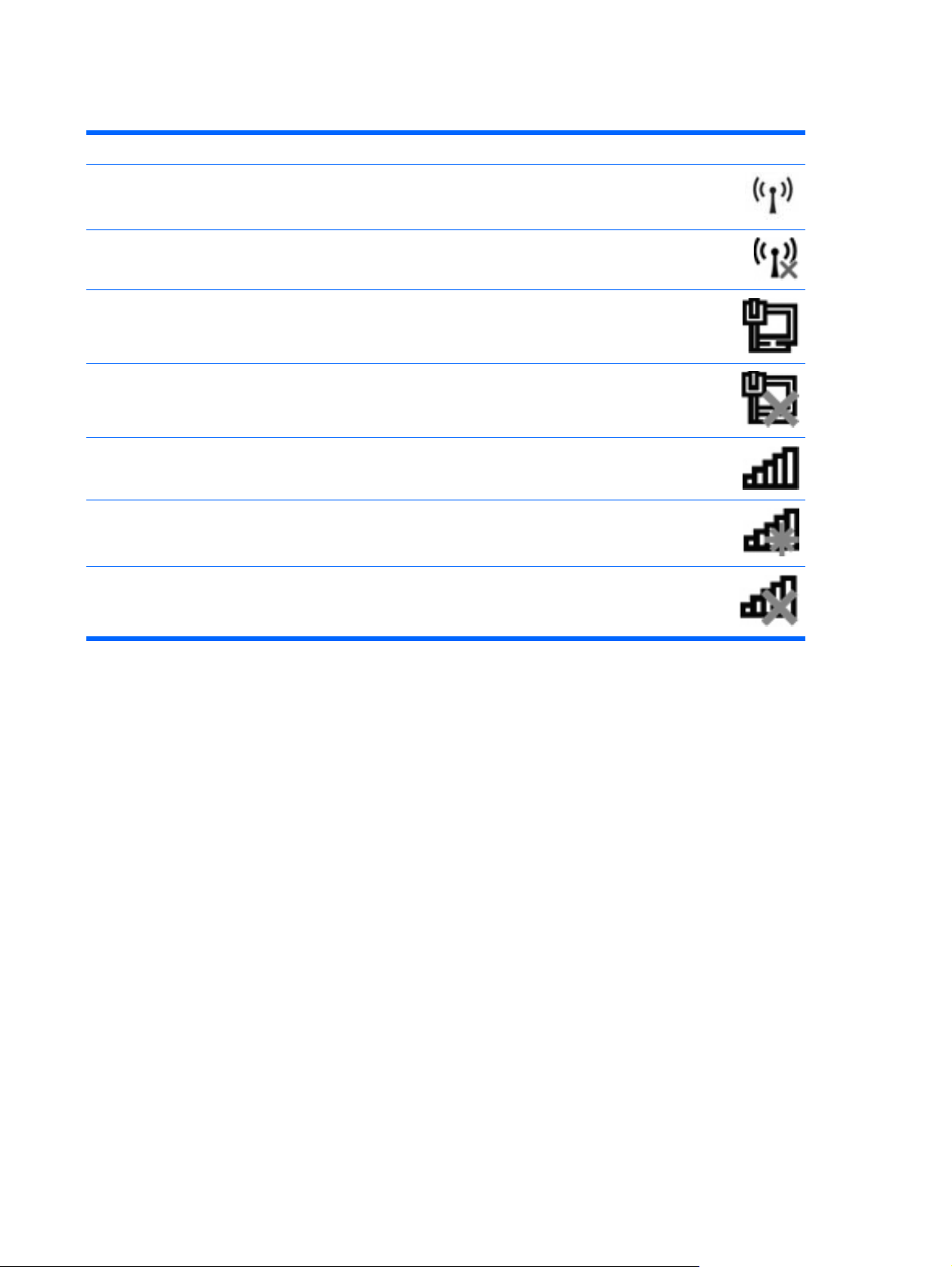
فﺮﻌﺘﻟا ﻰﻠﻋ زﻮﻡر ﺔﻟﺎﺡ ﺔﻴﻜﻠﺱﻼﻟا ﺔﻜﺒﺸﻟاو
ﺰﻡﺮﻟاﻢﺱﻻاﻒﺻﻮﻟا
ﺔﻴﻜﻠﺱﻼﻟا) ﻞﺼﺘﻣ( دﺪﺤی ﻊﺿﻮﻣ ءﻮﺿ ﺔﻴﻜﻠﺱﻼﻟا حﺎﺘﻔﻣو ءاﺮﺝإ ﺔﻴﻜﻠﺱﻼﻟا )f12 (دﻮﺝﻮﻤﻟا ﻰﻠﻋ ﺮﺕﻮﻴﺒﻤﻜﻟا .مﻮﻘی
ﺎًﻀیأ ﻒیﺮﻌﺘﺏ ﺞﻣﺎﻧﺮﺏ HP Wireless Assistant) ﺪﻋﺎﺴﻤﻟا ﻲﻜﻠﺱﻼﻟا ﻦﻣ HP (ﻲﻓ
ﺮﺕﻮﻴﺒﻤﻜﻟا ﺮﻴﺸیو ﻰﻟإ ﺪﺝاﻮﺕ زﺎﻬﺝ ﻲﻜﻠﺱﻻ ﺪﺡاو وأ ﺮﺜآأ ﻦﻣ ﻚﻟذ ﺪﻴﻗ ﻞﻴﻐﺸﺘﻟا.
ﺮﺕﻮﻴﺒﻤﻜﻟا ﺮﻴﺸیو ﻰﻟإ نأ ﻊﻴﻤﺝ ةﺰﻬﺝﻷا ﺔﻴﻜﻠﺱﻼﻟا ﺔﻔﻗﻮﺘﻣ ﻦﻋ ﻞﻴﻐﺸﺘﻟا.
ﺮﺜآأ ﻦﻣ ﻚﻟذ ﺔﻜﺒﺸﺏ ﺔﻴﻜﻠﺱ.
ةﺰﻬﺝأ ﺔﻜﺒﺸﻟا ﻲﻓ Control Panel) ﺔﺡﻮﻟ ﻢﻜﺤﺘﻟا (ـﻟ Windows.(
ﺮﺜآأ ﻦﻣ ﻚﻟذ ﺔﻜﺒﺸﺏ ﺔﻴﻜﻠﺱﻻ.
لﺎﺼﺕا يأ زﺎﻬﺝ ﻲﻜﺒﺵ ﺔﻜﺒﺸﺏ ﺔﻴﻜﻠﺱﻻ.
ﺔﻓﺎآ ةﺰﻬﺝأ ﺔﻜﺒﺸﻟا ﺔﻴﻜﻠﺱﻼﻟا ﺔﻄﺱاﻮﺏ حﺎﺘﻔﻣ ءاﺮﺝإ ﺔﻴﻜﻠﺱﻼﻟا ]f12 [وأ HP Wireless
Assistant.(
ﺔﻴﻜﻠﺱﻻ) ﺮﻴﻏ ﻞﺼﺘﻣ(مﻮﻘی ﻒیﺮﻌﺘﺏ ﺞﻣﺎﻧﺮﺏ HP Wireless Assistant) ﺪﻋﺎﺴﻤﻟا ﻲﻜﻠﺱﻼﻟا ﻦﻣ HP (ﻲﻓ
ﺔﻜﺒﺵ ﺔﻴﻜﻠﺱ) ﻞﺼﺘﻣ(ﺮﻴﺸی ﻰﻟإ ﺖﻴﺒﺜﺕ ﺞﻣﺎﻧﺮﺏ ﻞﻴﻐﺸﺕ ﻲﻜﺒﺵ ﺪﺡاو وأ ﺮﺜآأ ﻦﻣ ﻚﻟذ ﻰﻟإو لﺎﺼﺕا زﺎﻬﺝ ﻲﻜﺒﺵ ﺪﺡاو وأ
ﺔﻜﺒﺵ ﺔﻴﻜﻠﺱ) ﻞﻄﻌﻣ وأ ﺮﻴﻏ ﻞﺼﺘﻣ(ﺮﻴﺸی ﻰﻟإ ﺖﻴﺒﺜﺕ كﺮﺤﻣ وأ ﺮﺜآأ ﺔﻜﺒﺸﻠﻟ ﻊﻣ مﺪﻋ ﻞﻴﺹﻮﺕ ﺔیأ ةﺰﻬﺝأ ﺔﻜﺒﺵ) وأ ﻪﻧأ ﻢﺕ ﻞﻴﻄﻌﺕ ﺔﻓﺎآ
ﺔﻜﺒﺵ) ﻞﺼﺘﻣ(ﺮﻴﺸی ﻰﻟإ ﺖﻴﺒﺜﺕ ﺞﻣﺎﻧﺮﺏ ﻞﻴﻐﺸﺕ ﻲﻜﺒﺵ ﺪﺡاو وأ ﺮﺜآأ ﻦﻣ ﻚﻟذ ﻰﻟإو لﺎﺼﺕا زﺎﻬﺝ ﻲﻜﺒﺵ ﺪﺡاو وأ
ﺔﻜﺒﺵ) ﺮﻴﻏ ﻞﺼﺘﻣ(ﺮﻴﺸی ﻰﻟإ ﺖﻴﺒﺜﺕ ﺞﻣﺎﻧﺮﺏ ﻞﻴﻐﺸﺕ ﺪﺡاو ﺔﻜﺒﺸﻠﻟ وأ ﺮﺜآأ ﻰﻟإو ﺔﺡﺎﺕإ تﻻﺎﺼﺕﻻا ﺔﻴﻜﻠﺱﻼﻟا ﻊﻣ مﺪﻋ
ﺔﻜﺒﺵ) ﻞﻄﻌﻣ وأ ﺮﻴﻏ ﻞﺼﺘﻣ(ﺮﻴﺸی ﻰﻟإ ﺖﻴﺒﺜﺕ كﺮﺤﻣ وأ ﺮﺜآأ ﺔﻜﺒﺸﻠﻟ ﻊﻣ مﺪﻋ ﻞﻴﺹﻮﺕ ﺔیأ تﻻﺎﺼﺕا ﺔﻴﻜﻠﺱﻻ) وأ ﻪﻧأ ﻢﺕ فﺎﻘیإ
ماﺪﺨﺘﺱا ﺮﺻﺎﻨﻋ ﻢﻜﺤﺘﻟا ﺔﻴﻜﻠﺱﻼﻟا
ﻚﻨﻜﻤی ﻢﻜﺤﺘﻟا ةﺰﻬﺝﻷﺎﺏ ﺔﻴﻜﻠﺱﻼﻟا ةدﻮﺝﻮﻤﻟا زﺎﻬﺠﺏ ﺮﺕﻮﻴﺒﻤﻜﻟا ماﺪﺨﺘﺱﺎﺏ ﻩﺬه تاﺰﻴﻤﻟا:
حﺎﺘﻔﻣ ءاﺮﺝإ ﺔﻴﻜﻠﺱﻼﻟا )f12(
ﺞﻣﺎﻧﺮﺏ HP Wireless Assistant) ﺪﻋﺎﺴﻣ ﺔﻴﻜﻠﺱﻼﻟا ﻦﻣ HP(
ﺮﺹﺎﻨﻋ ﻢﻜﺤﺘﻟا مﺎﻈﻨﺏ ﻞﻴﻐﺸﺘﻟا
●
●
●
ماﺪﺨﺘﺱا حﺎﺘﻔﻡ ءاﺮﺟإ ﺔﻴﻜﻠﺱﻼﻟا
ﻦﻤﻀﺘی ﺮﺕﻮﻴﺒﻤﻜﻟا حﺎﺘﻔﻣ ﺔﻴﻠﻤﻋ ﻲﻜﻠﺱﻻ )f12 (اًزﺎﻬﺝو ﺎًﻴﻜﻠﺱﻻ اًﺪﺡاو وأ ﺮﺜآأ ءﻮﺿو ﻲﻜﻠﺱﻼﻟ .ﻢﺕ ﻦﻴﻜﻤﺕ ﻞآ ةﺰﻬﺝﻷا ﺔﻴﻜﻠﺱﻼﻟا ةدﻮﺝﻮﻤﻟا ﻰﻠﻋ
ﺮﺕﻮﻴﺒﻤﻜﻟا صﺎﺨﻟا ﻚﺏ ﻲﻓ ،ﻊﻨﺼﻤﻟا ﺚﻴﺤﺏ ﻢﺘی ﻞﻴﻐﺸﺕ ءﻮﺿ ﺔﻴﻜﻠﺱﻼﻟا) ﺾﻴﺏﻷا (ﺪﻨﻋ ﻞﻴﻐﺸﺕ ﺮﺕﻮﻴﺒﻤﻜﻟا.
نﺎآ ءﻮﺿ ﺔﻴﻜﻠﺱﻼﻟا ،ﺾﻴﺏأ
ﺔﻌﻓد ةﺪﺡاو .ﻦﻜﻤی ﻢﻜﺤﺘﻟا ﻲﻓ ةﺰﻬﺝا ﺔﻴﻜﻠﺱﻻ ﺔیدﺮﻓ ﺔﻄﺱاﻮﺏ ﺞﻣﺎﻧﺮﺒﻟا HP Wireless Assistant) ﺪﻋﺎﺴﻣ ﺔﻴﻜﻠﺱﻼﻟا ﻦﻣ
ﺮﻴﺸی ءﻮﺿ ﺔﻴﻜﻠﺱﻼﻟا ﻰﻟإ ﻲﻟﺎﻤﺝإ ﺔﻟﺎﺡ ﺔﻗﺎﻄﻟا ﺔﺹﺎﺨﻟا ةﺰﻬﺝﻷﺎﺏ ﺔﻴﻜﻠﺱﻼﻟا ،ﻚیﺪﻟ ﺲﻴﻟو ﺔﻟﺎﺡ ةﺰﻬﺝﻷا ﺔیدﺮﻔﻟا .اذإ
ﻰﻠﻌﻓ ﻞﻗﻷا ﺪﺝﻮی زﺎﻬﺝ ﻲﻜﻠﺱﻻ ﺪﺡاو ﺪﻴﻗ ﻞﻴﻐﺸﺘﻟا .اذإ نﺎآ ءﻮﺿ ﺔﻴﻜﻠﺱﻼﻟا ،ﺎًﻴﻧﺎﻣﺮﻬآ نﺎآ ﻰﻨﻌﻣ ﻚﻟذ ﻪﻧأ ﻢﺕ فﺎﻘیإ ﻞﻴﻐﺸﺕ ﺔﻓﺎآ ةﺰﻬﺝﻷا ﺔﻴﻜﻠﺱﻼﻟا.
اًﺮﻈﻧو ﻰﻟإ ﻪﻧأ ﻢﺘی ﻦﻴﻜﻤﺕ ةﺰﻬﺝﻷا ﺔﻴﻜﻠﺱﻼﻟا ىﺪﻟ ﺔآﺮﺸﻟا ،ﺔﻌﻨﺼﻤﻟا ﻚﻨﻜﻤﻴﻓ ماﺪﺨﺘﺱا حﺎﺘﻔﻣ ءاﺮﺝإ ﺔﻴﻜﻠﺱﻼﻟا )f12 (ﻞﻴﻐﺸﺘﻟ ﺔﻓﺎآ ةﺰﻬﺝﻷا ﺔﻴﻜﻠﺱﻼﻟا
وأ فﺎﻘیﻹ ﺎﻬﻠﻴﻐﺸﺕ
HP.(
ماﺪﺨﺘﺱا ةﺰﻬﺝأ ﺔﻴﻜﻠﺱﻻ ١٤
Page 25
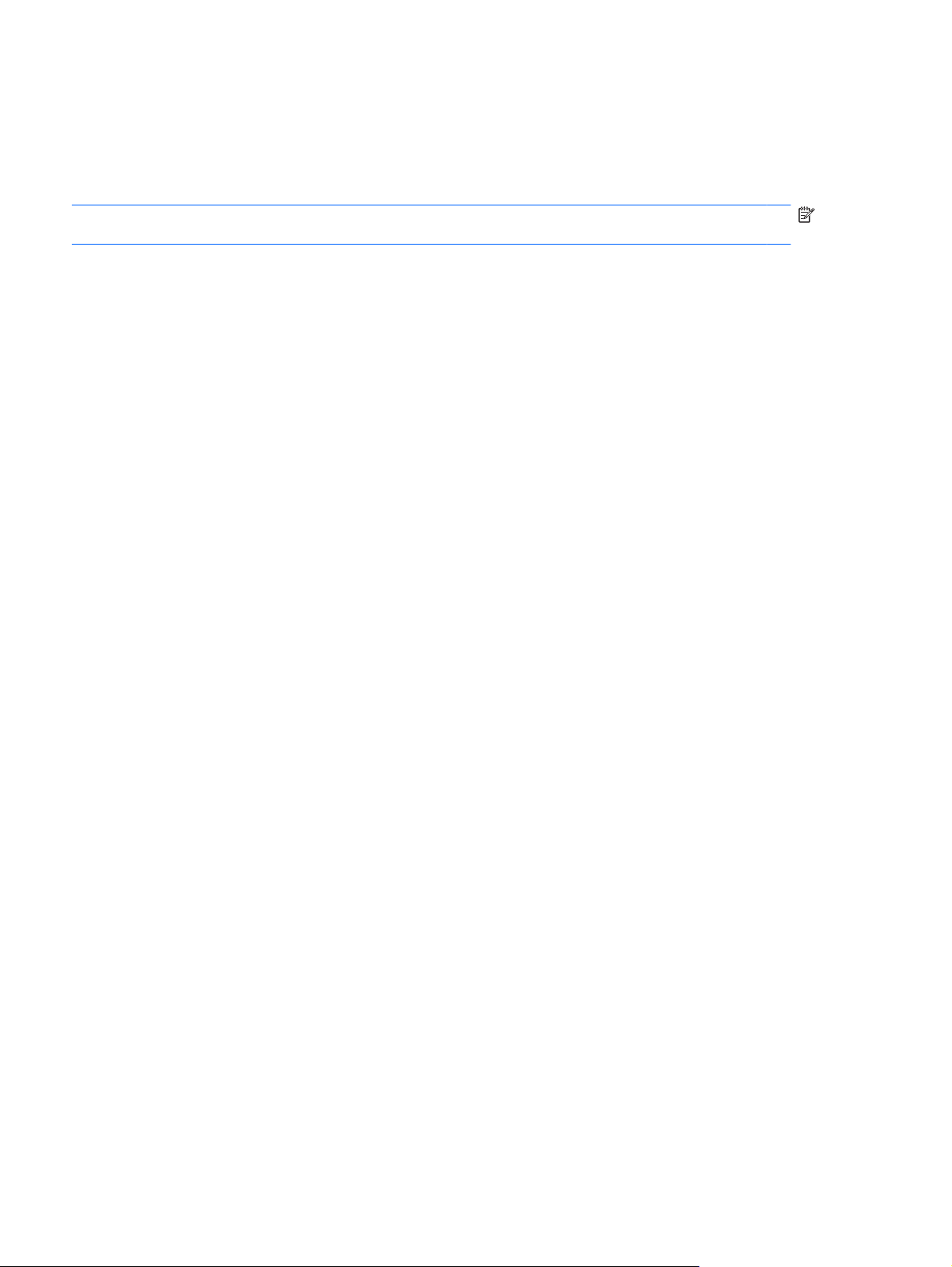
ماﺪﺨﺘﺱا HP Wireless Assistant) ﺪﻋﺎﺴﻡ ﺔﻴﻜﻠﺱﻼﻟا ﻦﻡ HP(
ﻦﻜﻤی ﻞﻴﻐﺸﺕ زﺎﻬﺝ ﻲﻜﻠﺱﻻ وأ فﺎﻘیإ ﻪﻠﻴﻐﺸﺕ ماﺪﺨﺘﺱﺎﺏ ﺞﻣﺎﻧﺮﺏ HP Wireless Assistant) ﺪﻋﺎﺴﻣ ﺔﻴﻜﻠﺱﻼﻟا ﻦﻣ HP .(اذإ ﻢﺕ ﻞﻴﻄﻌﺕ زﺎﻬﺝ
ﻲﻜﻠﺱﻻ ﻲﻓ Setup Utility) ةادﻷا ةﺪﻋﺎﺴﻤﻟا داﺪﻋﻺﻟ(، ﺐﺠﻴﻓ ةدﺎﻋإ ﻪﻨﻴﻜﻤﺕ ﻲﻓ Setup Utility) ةادﻷا ةﺪﻋﺎﺴﻤﻟا داﺪﻋﻺﻟ (ﻞﺒﻗ نأ ﻦﻜﻤی ﻪﻠﻴﻐﺸﺕ
وأ فﺎﻘیإ ﻪﻠﻴﻐﺸﺕ ماﺪﺨﺘﺱﺎﺏ ﺞﻣﺎﻧﺮﺏ Wireless Assistant) ﺪﻋﺎﺴﻣ ﺔﻴﻜﻠﺱﻼﻟا(.
ﺔﻈﺡﻼﻡ:ﻻ يدﺆی ﻦﻴﻜﻤﺕ ﺪﺡأ ةﺰﻬﺝﻷا ﺔﻴﻜﻠﺱﻼﻟا وأ ﺎﻬﻠﻴﻐﺸﺕ ﻰﻟإ لﺎﺼﺕا زﺎﻬﺝ ﺮﺕﻮﻴﺒﻤﻜﻟا ﺎًﻴﺉﺎﻘﻠﺕ ﺔﻜﺒﺸﺏ لﺎﺼﺕا وأ زﺎﻬﺠﺏ ﻦﻜﻤﻣ ﺔﻴﻨﻘﺘﺏ
Bluetooth.
ضﺮﻌﻟ ﺔﻟﺎﺡ ةﺰﻬﺝﻷا ﺔﻴﻜﻠﺱﻼﻟا ,ﺮﻘﻧا قﻮﻓ ﺰﻣر Show hidden icons) رﺎﻬﻇإ زﻮﻣﺮﻟا ﺔﻴﻔﺨﻤﻟا ,(ﻢﻬﺴﻟا دﻮﺝﻮﻤﻟا رﺎﺴی ﺔﻴﺡﺎﻧ مﻼﻋﻹا ,ﻢﺙ
ﻊﺿ ﺮﺵﺆﻤﻟا قﻮﻓ ﺰﻣر ﺔﻴﻜﻠﺱﻼﻟا.
ﻲﻓ ﺔﻟﺎﺡ مﺪﻋ ضﺮﻋ ﺰﻣر ﺔﻴﻜﻠﺱﻼﻟا ﻲﻓ ﺔﻴﺡﺎﻧ مﻼﻋﻹا ,ﻊﺒﺕا تاﻮﻄﺨﻟا ﺔﻴﻟﺎﺘﻟا ﺮﻴﻴﻐﺘﻟ ﺺﺉﺎﺼﺥ Wireless Assistant:
HP Wireless
Windows
Mobility Center) ﺰآﺮﻣ تاداﺪﻋإ ﺮﺕﻮﻴﺒﻤﻜﻟا لﻮﻤﺤﻤﻟا ـﻟ Windows.(
Center) ﺰآﺮﻣ تاداﺪﻋإ ﺮﺕﻮﻴﺒﻤﻜﻟا لﻮﻤﺤﻤﻟا ـﻟ Windows .(ﻢﺘﻴﺱ ﺢﺘﻓ Wireless Assistant) ﺪﻋﺎﺴﻣ ﺔﻴﻜﻠﺱﻼﻟا(.
Assistant ﻲﻓ ﺔﻴﺡﺎﻧ مﻼﻋﻹا(.
لﻮﻤﺤﻤﻟا ـﻟ Windows.(
١.دﺪﺡ Start) أﺪﺏا( < Control Panel) ﺔﺡﻮﻟ ﻢﻜﺤﺘﻟا( < Hardware and Sound) ةﺰﻬﺝﻷا تﻮﺼﻟاو( <
٢.ﺮﻘﻧا قﻮﻓ ﺰﻣر ﺔﻴﻜﻠﺱﻼﻟا ﻲﻓ ناﻮﻨﻋ Wireless Assistant) ﺪﻋﺎﺴﻣ ﺔﻴﻜﻠﺱﻼﻟا (دﻮﺝﻮﻤﻟا ﻲﻓ ﺮﻄﺴﻟا ﻞﻔﺱﻷا ﻦﻣ Windows Mobility
٣.ﺮﻘﻧا قﻮﻓ Properties) ﺺﺉﺎﺼﺥ(.
٤.دﺪﺡ ﺔﻧﺎﺥ رﺎﻴﺘﺥﻻا ةدﻮﺝﻮﻤﻟا ﻰﻟإ ﺐﻧﺎﺝ HP Wireless Assistant icon in notification area) ﺰﻣر
٥.ﺮﻘﻧا قﻮﻓ Apply) ﻖﻴﺒﻄﺕ(.
٦.ﺮﻘﻧا قﻮﻓ Close) قﻼﻏإ(.
ﺪیﺰﻤﻠﻟ ﻦﻣ ،تﺎﻣﻮﻠﻌﻤﻟا ﻊﺝار تﺎﻤﻴﻠﻌﺕ ﺞﻣﺎﻧﺮﺏ Wireless Assistant:
١.ﺢﺘﻓا Wireless Assistant ﻦﻋ ﻖیﺮﻃ ﺮﻘﻨﻟا قﻮﻓ ﺰﻣر ﺔﻴﻜﻠﺱﻼﻟا ﻲﻓ Windows Mobility Center) ﺰآﺮﻣ تاداﺪﻋإ ﺮﺕﻮﻴﺒﻤﻜﻟا
٢.ﺮﻘﻧا قﻮﻓ رﺰﻟا Help) تﺎﻤﻴﻠﻌﺕ(.
ماﺪﺨﺘﺱا ﺮﺻﺎﻨﻋ ﻢﻜﺤﺘﻟا مﺎﻈﻨﺑ ﻞﻴﻐﺸﺘﻟا
مّﺪﻘﺕ ﺾﻌﺏ ﺔﻤﻈﻧأ ﻞﻴﻐﺸﺘﻟا ﺎًﻀیأ ﺔﻘیﺮﻃ ﺎﻣ ةرادﻹ ةﺰﻬﺝﻷا ﺔﻴﻜﻠﺱﻼﻟا ﺔﻠﻣﺎﻜﺘﻤﻟا لﺎﺼﺕﻻاو ﻲﻜﻠﺱﻼﻟا .ﻰﻠﻋ ﻞﻴﺒﺱ لﺎﺜﻤﻟا ,ﺮﻓﻮی Windows ةادﻷا
Network and Sharing Center) ﺰآﺮﻣ ﺔﻜﺒﺸﻟا ﺔآرﺎﺸﻤﻟاو (يﺬﻟاو ﺢﻤﺴی ﻚﻟ داﺪﻋﺈﺏ لﺎﺼﺕا وأ ﺔﻜﺒﺵ لﺎﺼﺕﻻﺎﺏو ﺔﻜﺒﺸﻟﺎﺏ ةرادﺈﺏو تﺎﻜﺒﺸﻟا
ﺔﻴﻜﻠﺱﻼﻟا ﺺﻴﺨﺸﺘﺏو وأ حﻼﺹإ ﻞآﺎﺸﻣ ﺔﻜﺒﺸﻟا.
١٥ ﻞﺼﻔﻟا ٢ ﺔﻴﻜﻠﺱﻼﻟا ﺔﻜﺒﺵو ﺔﻘﻄﻨﻤﻟا ﺔﻴﻠﺤﻤﻟا مدﻮﻤﻟاو
Control Panel) ﺔﺡﻮﻟ ﻢﻜﺤﺘﻟا( < Network and Internet <
Network and Sharing Center) ﺰآﺮﻣ ﺔﻜﺒﺸﻟا ﺔآرﺎﺸﻤﻟاو(.
لﻮﺹﻮﻠﻟ ﻰﻟإ ﺰآﺮﻣ ﺔﻜﺒﺸﻟا ،ﺔآرﺎﺸﻤﻟاو ﺮﻘﻧا قﻮﻓ Start) أﺪﺏا( <
ﺪیﺰﻤﻟ ﻦﻣ تﺎﻣﻮﻠﻌﻤﻟا ,دﺪﺡ Start) أﺪﺏا( < Help and Support) تﺎﻤﻴﻠﻌﺕ ﻢﻋدو(.
Page 26
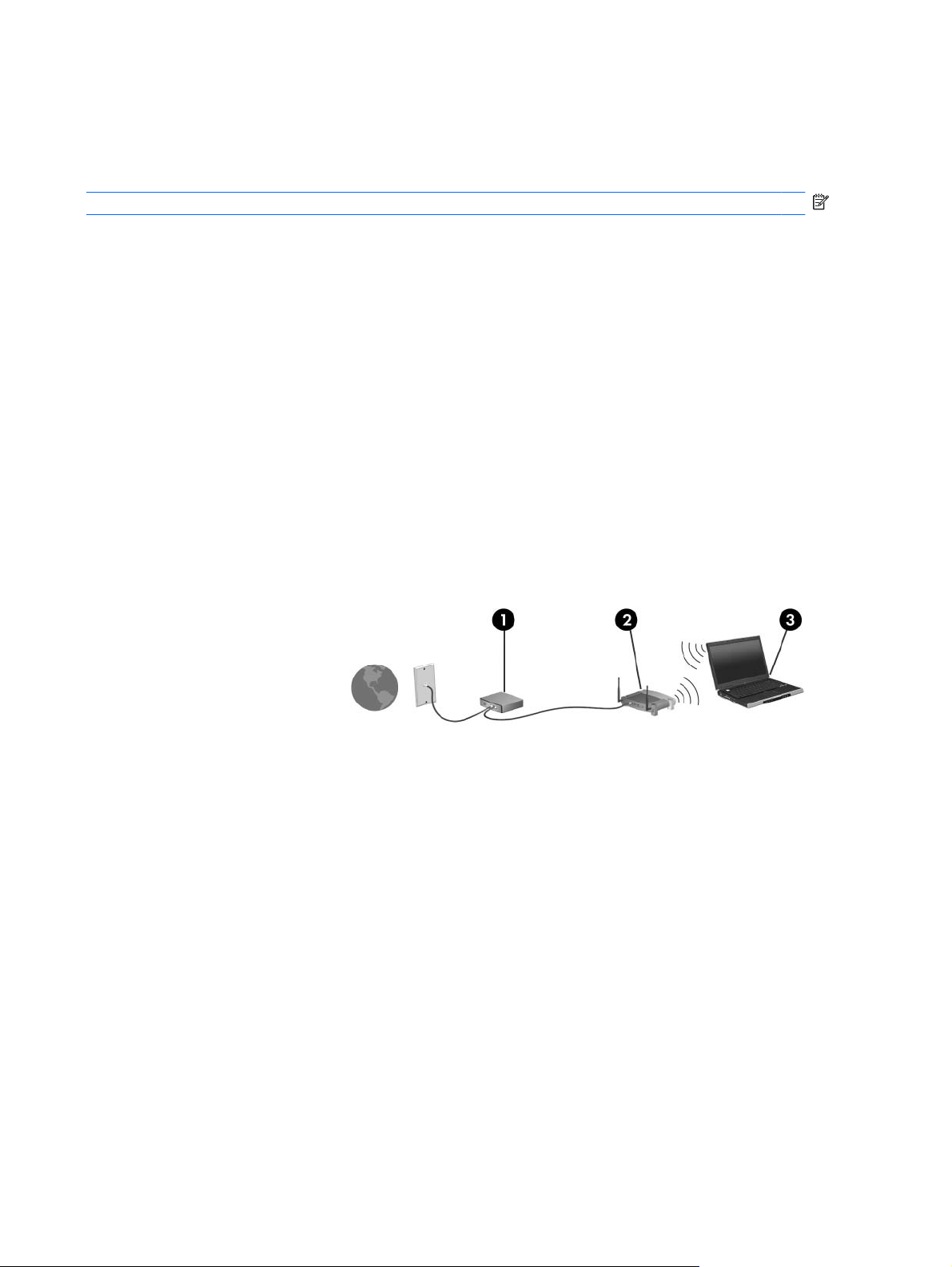
ماﺪﺨﺘﺱا WLAN
ماﺪﺨﺘﺱﺎﺏ زﺎﻬﺝ WLAN، ﻚﻨﻜﻤی لﻮﺹﻮﻟا ﻰﻟإ ﺔﻜﺒﺵ ﺔﻴﻠﺤﻣ ﺔﻴﻜﻠﺱﻻ )WLAN(، نﻮﻜﺘﺕ ﻦﻣ ةﺰﻬﺝأ ﺮﺕﻮﻴﺒﻤآ تﺎﻘﺤﻠﻣو ىﺮﺥأ ﻢﺘی ﻂﺏﺮﻟا ﺎﻬﻨﻴﺏ
ﺔﻄﺱاﻮﺏ زﺎﻬﺝ ﻪﻴﺝﻮﺕ ﻲﻜﻠﺱﻻ وأ ﺔﻄﻘﻧ لﻮﺹو ﺔﻴﻜﻠﺱﻻ.
ﺔﻈﺡﻼﻡ:ًﺎﻧﺎﻴﺡأ ﻢﺘی ماﺪﺨﺘﺱا ﻦﻴﺤﻠﻄﺼﻤﻟا زﺎﻬﺝ ﻪﻴﺝﻮﺘﻟا ﻲﻜﻠﺱﻼﻟا وﺔﻄﻘﻧ لﻮﺹو ﺔﻴﻜﻠﺱﻻ ﻞﻜﺸﺏ لدﺎﺒﺘﻣ.
ﻞﻜﺸﺏو ﻖﺏﺎﻄﻣ مﺪﺨﺘﺴﺕ ﺔﻜﺒﺸﻟا WLAN تاذ قﺎﻄﻨﻟا ،ﻊﺱاﻮﻟا ﻞﺜﻣ ﺔﻜﺒﺵ WLAN ﺔﺹﺎﺨﻟا ﺔآﺮﺸﺏ وأ ﺔﻜﺒﺸﺏ ﺔﻴﻠﺤﻣ ﺔﻴﻜﻠﺱﻻ ،ﺔﻴﻣﻮﻤﻋ طﺎﻘﻧ
لﻮﺹو ﺔﻴﻜﻠﺱﻻ ﺎﻬﻨﻜﻤی ﺔﻣﺪﺥ دﺪﻋ ﺮﻴﺒآ ﻦﻣ ةﺰﻬﺝأ ﺮﺕﻮﻴﺒﻤﻜﻟا تﺎﻘﺤﻠﻤﻟاو ﺎﻤآ ﺎﻬﻨﻜﻤی ﻞﺼﻔﻟا ﻦﻴﺏ ﻒﺉﺎﻇو ﺔﻜﺒﺸﻟا ﺔیﻮﻴﺤﻟا.
ﺪیﺪﻌﻠﻟ ﻦﻣ ةﺰﻬﺝأ ﺮﺕﻮﻴﺒﻤﻜﻟا
ﻞﻜﺸﺏو ﻖﺏﺎﻄﻣ مﺪﺨﺘﺴﺕ ﺔﻜﺒﺸﻟا WLAN ﺔﺹﺎﺨﻟا لﺰﻨﻤﺏ وأ ﺐﺘﻜﻤﺏ ﺮﻴﻐﺹ زﺎﻬﺝ ﻪﻴﺝﻮﺕ ،ﻲﻜﻠﺱﻻ ﺢﻤﺴی
ﺔﻴﻜﻠﺱﻼﻟا ﺔﻴﻜﻠﺴﻟاو ﺔآرﺎﺸﻤﻟﺎﺏ ﻲﻓ لﺎﺼﺕﻻا ﺖﻧﺮﺘﻧﺈﺏ ﺔﻌﺏﺎﻄﻟﺎﺏو تﺎﻔﻠﻤﻟﺎﺏو نود ﺔﺝﺎﺤﻟا ﻰﻟإ ءاﺰﺝأ ﺔﻴﻓﺎﺿإ ﻦﻣ ةﺰﻬﺝﻷا وأ ﺞﻣاﺮﺒﻟا.
●
●
ماﺪﺨﺘﺱﻻ زﺎﻬﺝ WLAN ﻲﻓ زﺎﻬﺝ ﺮﺕﻮﻴﺒﻤﻜﻟا صﺎﺨﻟا ،ﻚﺏ ﺐﺠی ﻚﻴﻠﻋ لﺎﺼﺕﻻا ﺔﻴﻨﺒﻟﺎﺏ ﺔﻴﺱﺎﺱﻷا ﺔﺹﺎﺨﻟا ـﺏ WLAN) ﻲﺘﻟا ﻢﺕ ﺎهﺮﻴﻓﻮﺕ ﻦﻣ لﻼﺥ
ﺮﻓﻮﻣ ﺔﻣﺪﺨﻟا وأ ﺔﻜﺒﺵ لﺎﺼﺕا ﺔآﺮﺸﻟا(.
داﺪﻋإ WLAN
داﺪﻋﻹ WLAN لﺎﺼﺕﻻاو ،ﺖﻧﺮﺘﻧﺈﺏ ﺖﻧأ ﺔﺝﺎﺤﺏ ﻰﻟإ ةﺰﻬﺝﻷا ﺔﻴﻟﺎﺘﻟا:
مدﻮﻣ ﻊﺱاو قﺎﻄﻨﻟا) ﺎﻣإ DSL وأ ﻞﺒآ( )1( ﺔﻣﺪﺥو ﺖﻧﺮﺘﻧإ ﺔﻴﻟﺎﻋ ﺔﻋﺮﺴﻟا ﻢﺘی ﺎهؤاﺮﺵ ﻦﻣ ﺮﻓﻮﻣ ﺔﻣﺪﺥ ﺖﻧﺮﺘﻧإ )ISP(
زﺎﻬﺝ ﻪﻴﺝﻮﺕ ﻲﻜﻠﺱﻻ) ﻢﺘی ﻩؤاﺮﺵ ﻞﻜﺸﺏ ﻞﺼﻔﻨﻣ( )2(
زﺎﻬﺝ ﺮﺕﻮﻴﺒﻤآ ﻲﻜﻠﺱﻻ )3(
ﺖﻴﺒﺜﺘﻟ ﺔﻜﺒﺵ ﺔﻴﻜﻠﺱﻻ ﺔﻠﺼﺘﻣ ﺖﻧﺮﺘﻧﻹﺎﺏ.
●
●
●
ﺮﻬﻈی ﻢﺱﺮﻟا ﻲﺤﻴﺿﻮﺘﻟا دﻮﺝﻮﻤﻟا ﻩﺎﻧدأ ًﻻ ﺎ ﺜ ﻣ
لﻮﺼﺤﻠﻟ ﻰﻠﻋ ةﺪﻋﺎﺴﻣ ﻲﻓ داﺪﻋإ WLAN، ﻊﺝار تﺎﻣﻮﻠﻌﻤﻟا ةﺮﻓﻮﺘﻤﻟا ﺔﻄﺱاﻮﺏ ﺔآﺮﺸﻟا ﺔﻌﻨﺼﻤﻟا زﺎﻬﺠﻟ ﻪﻴﺝﻮﺘﻟا وأ ﺮﻓﻮﻤﺏ ﺔﻣﺪﺥ ﺖﻧﺮﺘﻧإ )ISP(
صﺎﺨﻟا ﻚﺏ.
ﺎﻤﻠآ تداز ﺔﻌﺱ ،ﺔﻜﺒﺸﻟا ﻦﻜﻤی ﻞﻴﺹﻮﺕ ةﺰﻬﺝأ ﺮﺕﻮﻴﺒﻤآ ﺔﻴﻜﻠﺱﻻ ﺔﻴﻜﻠﺱو ﺔﻴﻓﺎﺿإ ﺔﻜﺒﺸﻟﺎﺏ لﻮﺹﻮﻠﻟ ﻰﻟإ ﺖﻧﺮﺘﻧإ.
ماﺪﺨﺘﺱا WLAN ١٦
Page 27
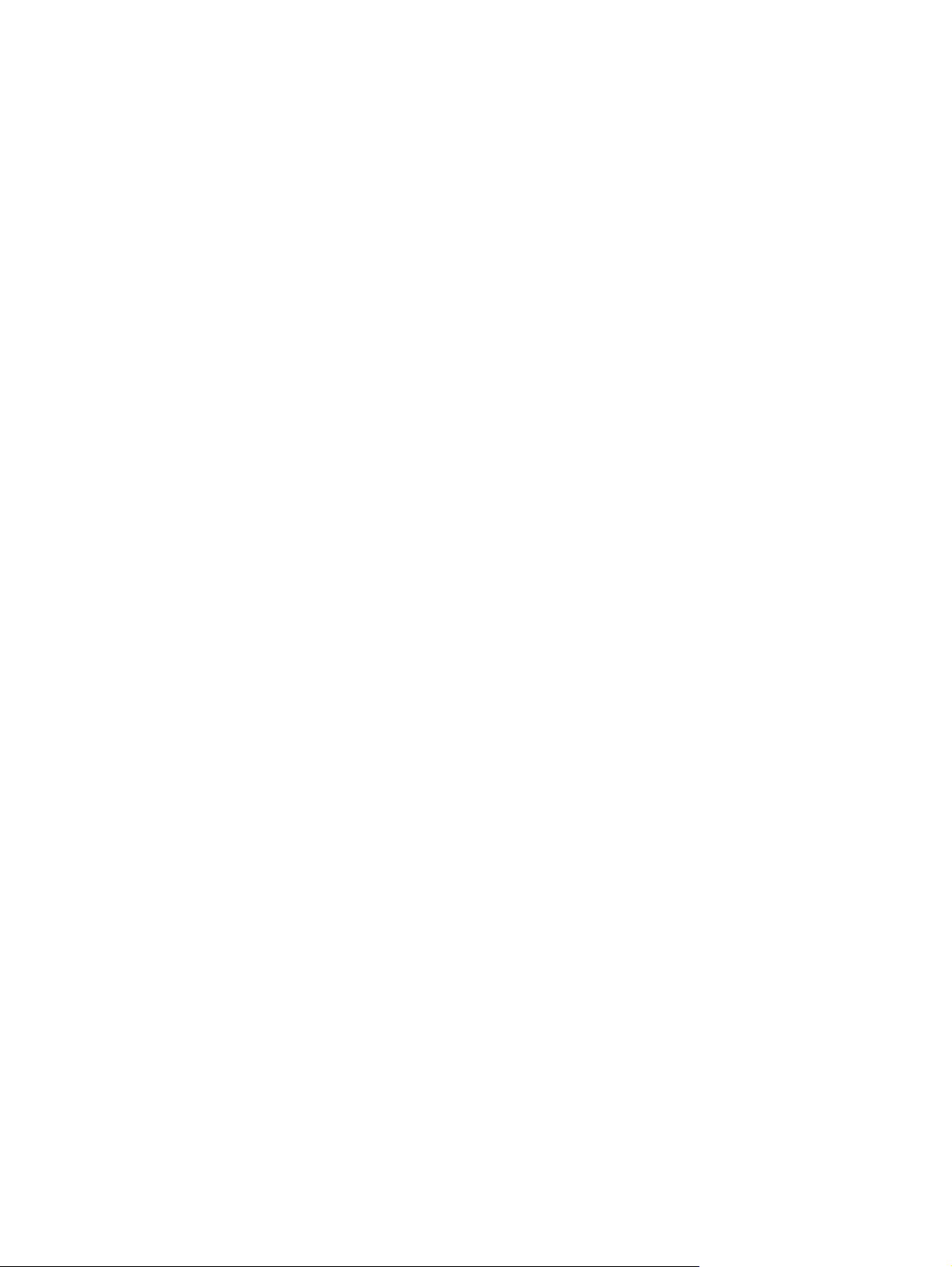
ﺔﻳﺎﻤﺡ WLAN
اًﺮﻈﻧ ﻢﻴﻤﺼﺘﻟ رﺎﻴﻌﻣ WLAN تﺎﻴﻧﺎﻜﻣﺈﺏ ﺔیﺎﻤﺡ ةدوﺪﺤﻣ—ﻲﺘﻟاو سﺎﺱﻷﺎﺏ ﺪﻤﺘﻌﺕ ﻰﻠﻋ فﺎﻌﺿإ ﺔیأ ﺔﻟوﺎﺤﻣ يﺪﻌﺘﻠﻟ ﺮﺜآأ ﻦﻣ ﺔﻬﺝاﻮﻣ لﺎﻜﺵأ مﻮﺠﻬﻟا
ىﺮﺥﻷا ﺮﺜآﻷا ةﻮﻗ—ﻚﻟﺬﻟ ﺪﻌی ﻦﻣ يروﺮﻀﻟا ﻢﻬﻔﺕ نأ تﺎﻜﺒﺵ WLAN ﺔﺿﺮﻋ طﺎﻘﻨﻟ ﻒﻌﻀﻟا ﻲﺘﻟا ﻖﻠﻌﺘﺕ ﺔیﺎﻤﺤﻟﺎﺏ ﺔﻓوﺮﻌﻤﻟا ﺔﻠﺠﺴﻤﻟاو.
ﻻ ﺮﻓﻮﺕ يأ نﺎﻣأ .ﻢﺘی ﺮیﻮﻄﺕ تﺎﻴﻨﻘﺕ ةﺪیﺪﺝ ﻦﻣ ﻞﺒﻗ ﻲﻌﻧﺎﺹ
ﻰﻟإ ﺔﻜﺒﺵ ﺔﻴﻠﺤﻣ ﺔﻴﻜﻠﺱﻻ ،ةدﻮﺝﻮﻣ ﻢﻗ ًﺎ ﻣ و د ﻦﻴﻜﻤﺘﺏ تاﺰﻴﻣ ﺔیﺎﻤﺤﻟا ﺔیﺎﻤﺤﻟ ﺔﻜﺒﺵ لﺎﺼﺕﻻا ﻦﻣ لﻮﺹﻮﻟا
لﺎﺼﺕﻻا ﺔﻜﺒﺸﻟﺎﺏ ﺔﺹﺎﺨﻟا ﻚﺏ) ﺺﺨﺵ ﺮﻴﻏ ﻮﻋﺪﻣ (وأ طﺎﻘﺘﻟا تﺎﻣﻮﻠﻌﻣ ﻢﺘی ﺎﻬﻟﺎﺱرإ ﺮﺒﻋ
،ﺢﻴﺤﺼﻟا ﻚﻨﻜﻤی ﺔیﺎﻤﺡ ﺔﻜﺒﺸﻟا ﺔﺹﺎﺨﻟا ﻚﺏ ﻦﻣ ﺮﻃﺎﺨﻣ ﺔیﺎﻤﺤﻟا ﺔﻴﻜﻠﺱﻼﻟا ﺮﺜآﻷا ﺎًﻋﻮﻴﺵ.
ﻦﻣ ﻦﻴﻋﻮﻨﻟا.
ﺪﻌی Wired Equivalent Privacy (WEP) لﻮآﻮﺕوﺮﺏ ﺔیﺎﻤﺡ ﻲﻜﻠﺱﻻ مﻮﻘی ﺰﻴﻣﺮﺘﺏ ﺔﻓﺎآ تﺎﻧﺎﻴﺏ تﺎﻜﺒﺸﻟا وأ ﺎهﺮﻴﻔﺸﺕ ﻞﺒﻗ
ﺎﻬﻠﻘﻧ ماﺪﺨﺘﺱﺎﺏ حﺎﺘﻔﻣ WEP .ﻚﻨﻜﻤی ةدﺎﻋ حﺎﻤﺴﻟا ﺔﻜﺒﺸﻠﻟ ﻦﻴﻴﻌﺘﺏ حﺎﺘﻔﻣ WEP .ﻚﻨﻜﻤیو ًﻻ ﺪ ﺏ ﻦﻣ ﻚﻟذ داﺪﻋإ حﺎﺘﻔﻤﻟا صﺎﺨﻟا ،ﻚﺏ وأ
،ﻒﻠﺘﺨﻣ وأ رﺎﻴﺘﺥا تارﺎﻴﺥ ﺔﻣﺪﻘﺘﻣ ىﺮﺥأ .ﻦﻟ ﻦﻜﻤﺘی نﻮﻣﺪﺨﺘﺴﻤﻟا نوﺮﺥﻵا ﻦﻣ ماﺪﺨﺘﺱا WLAN، نوﺪﺏ ماﺪﺨﺘﺱا
ءﺎﺸﻧإ حﺎﺘﻔﻣ
حﺎﺘﻔﻤﻟا ﺢﻴﺤﺼﻟا.
تﺎﻜﺒﺵ WLAN ﻲﻓ ﻦآﺎﻣأ ﺔﻣﺎﻋ ,وأ" طﺎﻘﻧ ﺔﻟﺎﻌﻓ ,"ﻞﺜﻣ ﻲهﺎﻘﻤﻟا تارﺎﻄﻤﻟاو ﺪﻗ
ةﺰﻬﺝﻷا ﺔﻴﻜﻠﺱﻼﻟا يﺮﻓﻮﻣو ﺔﻣﺪﺥ طﺎﻘﻨﻟا ﺔﻟﺎﻌﻔﻟا ﺎﻤﻣ ﻞﻌﺠی ﺔﺌﻴﺒﻟا ﺔﻣﺎﻌﻟا ﺔﻨﻣﺁ ﺔﻟﻮﻬﺠﻣو ﻞﻜﺸﺏ ﺮﺜآأ .اذإ ﺖﻨآ ﺎًﻤﺘﻬﻣ نﺎﻣﺄﺏ ﺮﺕﻮﻴﺒﻤﻜﻟا ﻲﻓ ﺔﻄﻘﻨﻟا
،ﺔﻟﺎﻌﻔﻟا دﺪﺡ ﺔﻄﺸﻧأ ﺔﻜﺒﺸﻟا ﻰﻟإ ﺪیﺮﺒﻟا ﻲﻧوﺮﺘﻜﻟﻹا ﺮﻴﻏ مﺎﻬﻟا ﻞﻘﻨﺘﻟاو ﻲﺱﺎﺱﻷا ﻲﻓ ﺖﻧﺮﺘﻧﻹا.
ﺪﻨﻋ ﻚﻣﺎﻴﻗ داﺪﻋﺈﺏ WLAN وأ لﻮﺹﻮﻟا
ﺮﻴﻏ حﺮﺼﻤﻟا ﻪﺏ .ﺮﺒﺘﻌﺕ تﺎیﻮﺘﺴﻣ ﺔیﺎﻤﺤﻟا ﺔﻌﺉﺎﺸﻟا ﻲه Wi-Fi Protected Access) لﻮﺹﻮﻟا ﻲﻤﺤﻤﻟا ﺔﻗﺪﻟﺎﺏ ﺔﻴﻜﻠﺱﻼﻟا( )WPA- (
ﺔﻴﺼﺨﺸﻟاو و Wired Equivalent Privacy (WEP) .ﺚﻴﺡو نأ تارﺎﺵإ ﻮیداﺮﻟا ﺔﻴﻜﻠﺱﻼﻟا ﻞﻘﺘﻨﺕ ﻰﻟإ جرﺎﺥ ،ﺔﻜﺒﺸﻟا ﻦﻜﻤی ةﺰﻬﺝﻷ
WLAN ىﺮﺥﻷا طﺎﻘﺘﻟا تارﺎﺵﻹا ﺮﻴﻏ ﺔﻴﻤﺤﻤﻟا وأ
ﺔﻜﺒﺸﻟا .ﻻإ ﻪﻧأ ﻚﻨﻜﻤی ﺬﺥأ تﺎﻃﺎﻴﺘﺡا ﺔیﺎﻤﺤﻟ ةﺰﻬﺝأ WLAN ﺔﺹﺎﺨﻟا ﻚﺏ:
ماﺪﺨﺘﺱا ﻞﺱﺮﻡ ﻲﻜﻠﺱﻻ ﺔﻳﺎﻤﺤﺑ ﺔﻨﻤﻀﻡ
ﺔیﺎﻤﺤﻟا ﺔﻴﻜﻠﺱﻼﻟا .ماﺪﺨﺘﺱﺎﺏ ﻞﺱﺮﻤﻟا ﻲﻜﻠﺱﻼﻟا
ﻞﻤﻌﻟا ﻒﻠﺧ راﺪﺟ ﺔﻳﺎﻤﺡ
نارﺪﺝ ﺔیﺎﻤﺤﻟا ﻲﻓ لﺎﻜﺵأ ،ةدﺪﻌﺘﻣ ﻞآ ﻦﻣ ﺞﻣاﺮﺒﻟا ةﺰﻬﺝﻷاو .مﺪﺨﺘﺴﺕ ﺾﻌﺏ تﺎﻜﺒﺸﻟا ﺔﻔﻴﻟﻮﺕ
ماﺪﺨﺘﺱا ﺮﻴﻔﺸﺘﻟا ﻲﻜﻠﺱﻼﻟا
ﺮﻓﻮﺘﺕ ﺔﻠﻴﻜﺸﺕ ﺔﻋﻮﻨﺘﻣ ﻦﻣ تﻻﻮآﻮﺕوﺮﺏ ﺮﻴﻔﺸﺘﻟا ةﺪﻘﻌﻤﻟا ﺔﻜﺒﺸﻟ WLAN ﺔﺹﺎﺨﻟا ﻚﺏ:
●
ﺮﻓﻮﺕ ﺪیﺪﻌﻟا ﻦﻣ تﺎﻄﺤﻤﻟا ﺔﻴﻜﻠﺱﻼﻟا ،ﺔﻴﺱﺎﺱﻷا وأ ،تارﺎّﺒﻌﻟا وأ ةﺰﻬﺝأ ﻪﻴﺝﻮﺘﻟا تاﺰﻴﻣ ﺔیﺎﻤﺡ ﺔﻨﻤﻀﻣ ﻞﺜﻣ تﻻﻮآﻮﺕوﺮﺏ ﺔیﺎﻤﺤﻟا نارﺪﺝو
●
ﺪﻌی راﺪﺝ ﺔیﺎﻤﺤﻟا اًﺰﺝﺎﺡ ﻖﻘﺤﺘﻠﻟ ﻦﻣ تﺎﻧﺎﻴﺒﻟا تﺎﺒﻠﻃو تﺎﻧﺎﻴﺒﻟا ﻲﺘﻟا ﻢﺘی ﺎﻬﻟﺎﺱرإ ﻰﻟإ ﺔﻜﺒﺸﻟا ﺔﺹﺎﺨﻟا ،ﻚﺏ ﻞهﺎﺠﺘیو ﺔیأ ﺮﺹﺎﻨﻋ ﺔﺒیﺮﻣ .ﺮﻓﻮﺘﺕ
●
◦
مﺪﺨﺘﺴی WPA (Wi-Fi Protected Access)) لﻮﺹﻮﻟا ﻲﻤﺤﻤﻟا ﺔﻗﺪﻟﺎﺏ ﺔﻴﻜﻠﺱﻼﻟا (ﻞﺜﻣ WEP، تاداﺪﻋإ ﺔیﺎﻤﺡ ﺮﻴﻔﺸﺘﻟ
تﺎﻧﺎﻴﺒﻟا ﻲﺘﻟا ﻢﺕ ﺎﻬﻠﻘﻧ ﺮﺒﻋ ﺔﻜﺒﺸﻟا ءﺎﻐﻟإو ﺎهﺮﻴﻔﺸﺕ .ﻻإ ﻪﻧأ ًﻻ ﺪ ﺏ ﻦﻣ ماﺪﺨﺘﺱا حﺎﺘﻔﻣ ﺔیﺎﻤﺡ ﺖﺏﺎﺙ تﺎﻴﻠﻤﻌﻟ ﺮﻴﻔﺸﺘﻟا ﺎﻤﻠﺜﻣ مﻮﻘی WEP،
WPA "temporal key integrity protocol" (TKIP)) لﻮآﻮﺕوﺮﺏ ﻞﻣﺎﻜﺘﻟا ﺖﻗﺆﻤﻟا ﺢﻴﺕﺎﻔﻤﻠﻟ (ءﺎﺸﻧﻹ حﺎﺘﻔﻣ ﺪیﺪﺝ
مﺪﺨﺘﺴی
◦
ﻞﻜﻟ ﺔﻣﺰﺡ .مﻮﻘیو ﻚﻟﺬآ ءﺎﺸﻧﺈﺏ تﺎﻋﻮﻤﺠﻣ ﺔﻔﻠﺘﺨﻣ ﻦﻣ ﺢﻴﺕﺎﻔﻤﻟا ﻞﻜﻟ زﺎﻬﺝ ﺮﺕﻮﻴﺒﻤآ دﻮﺝﻮﻣ ﻰﻠﻋ ﺔﻜﺒﺸﻟا.
١٧ ﻞﺼﻔﻟا ٢ ﺔﻴﻜﻠﺱﻼﻟا ﺔﻜﺒﺵو ﺔﻘﻄﻨﻤﻟا ﺔﻴﻠﺤﻤﻟا مدﻮﻤﻟاو
Page 28
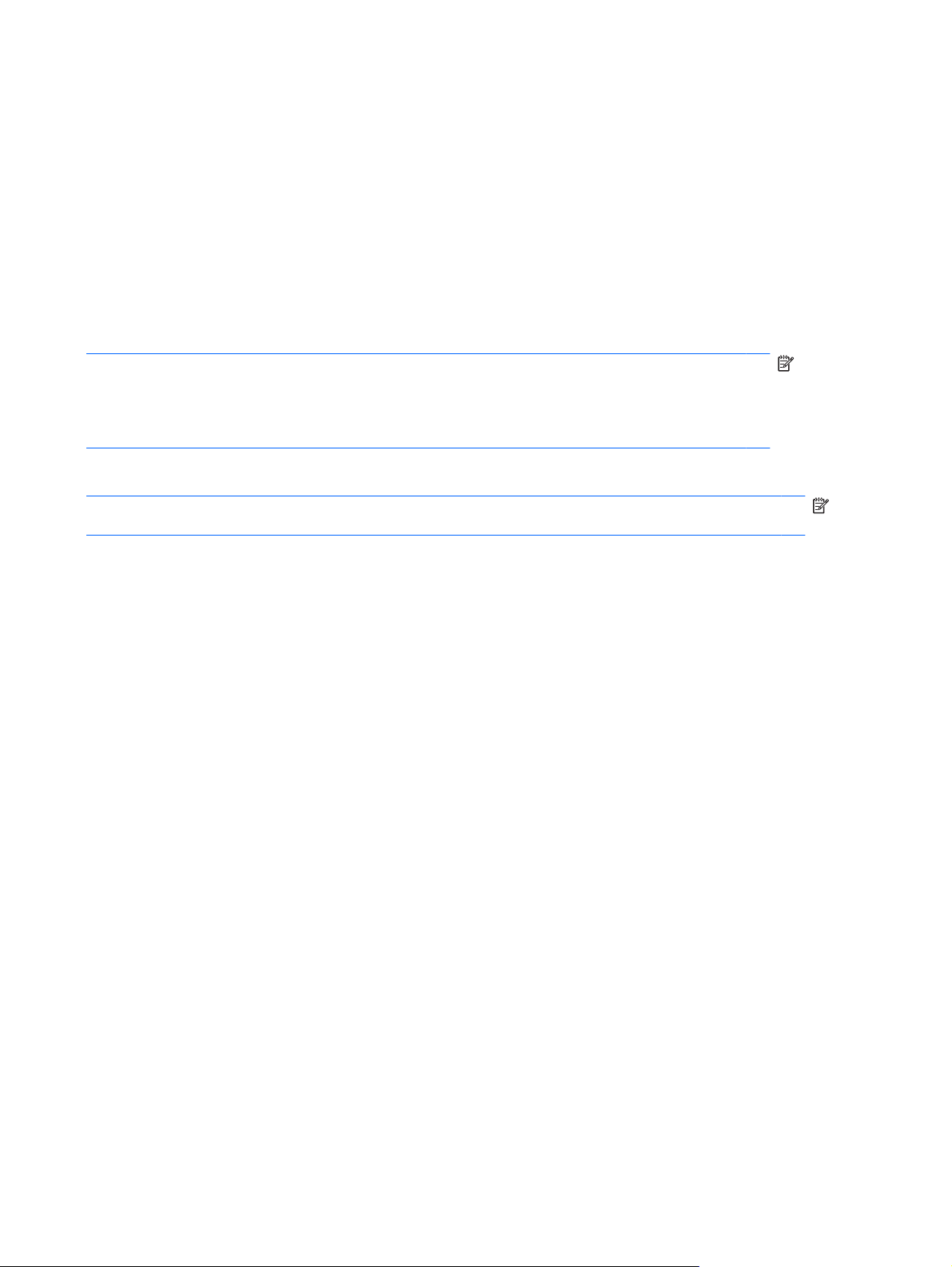
لﺎﺼﺕﻻا ـﺑ WLAN
لﺎﺼﺕﻼﻟ ـﺏ WLAN، ﻊﺒﺕا ﻩﺬه تاﻮﻄﺨﻟا:
١.ﺪآﺄﺕ ﻦﻣ ﻞﻴﻐﺸﺕ زﺎﻬﺝ WLAN) ءﻮﺿ ﺔﻴﻜﻠﺱﻼﻟا ﺾﻴﺏأ .(اذإ نﺎآ ءﻮﺿ ﺔﻴﻜﻠﺱﻼﻟا ﻲﻧﺎﻣﺮﻬآ ،نﻮﻠﻟا ﻂﻐﺿﺎﻓ حﺎﺘﻔﻣ ءاﺮﺝإ ﺔﻴﻜﻠﺱﻼﻟا )f12.(
٢.ﺮﻘﻧا قﻮﻓ ﺰﻣر ﺔﻜﺒﺸﻟا دﻮﺝﻮﻤﻟا ﻲﻓ ﺔﻴﺡﺎﻧ ،مﻼﻋﻹا ﻰﺼﻗأ ﻦﻴﻤی ﻂیﺮﺵ مﺎﻬﻤﻟا.
٣.دﺪﺡ ـﻟا WLAN صﺎﺨﻟا ﻚﺏ ﻦﻣ ﺔﻤﺉﺎﻘﻟا.
Connect) لﺎﺼﺕا(.
ﺔﻈﺡﻼﻡ:اذإ ﻢﻟ ﻢﺘی دﺮﺱ ﺔیأ ﺔﻜﺒﺵ ﻦﻣ تﺎﻜﺒﺵ WLAN، ﺖﻧﺄﻓ جرﺎﺥ قﺎﻄﻧ زﺎﻬﺝ ﻪﻴﺝﻮﺘﻟا وأ ﺔﻄﻘﻧ لﻮﺹﻮﻟا ﺔﻴﻜﻠﺱﻼﻟا.
ﺔﻈﺡﻼﻡ:اذإ ﻢﻟ ﺮﺕ ﺔﻜﺒﺸﻟا داﺮﻤﻟا لﺎﺼﺕﻻا ،ﺎﻬﺏ ﺮﻘﻧﺎﻓ قﻮﻓ Open Network and Sharing Center) ﺢﺘﻓ ﺰآﺮﻣ ﺔﻜﺒﺸﻟا
ﺔآرﺎﺸﻤﻟاو ,(ﻢﺙ ﺮﻘﻧا قﻮﻓ Set up a new connection or network) داﺪﻋإ لﺎﺼﺕا ﺪیﺪﺝ وأ ﺔﻜﺒﺵ ةﺪیﺪﺝ .(ﻢﺘی ضﺮﻋ ﺔﻤﺉﺎﻗ
تﺎﻣﻮﻠﻌﻤﻟا ﻲﺘﻟا ﺖﻠﺼﺡ ﺎﻬﻴﻠﻋ ﻦﻣ ﺮﻓﻮﻣ ﺔﻣﺪﺥ ﺖﻧﺮﺘﻧإ )ISP (ﺔﻟدأو مﺪﺨﺘﺴﻤﻟا ﺔﻨﻤﻀﻤﻟا ﻊﻣ زﺎﻬﺝ ﻪﻴﺝﻮﺘﻟا ﻲﻜﻠﺱﻼﻟا ةﺰﻬﺝأو WLAN
ىﺮﺥﻷا
تﺎﻣﻮﻠﻌﻣ ﻂﺏاورو ﻊﻗاﻮﻣ ﺐیﻮﻟا ةدراﻮﻟا ﻲﻓ Help and Support) تﺎﻤﻴﻠﻌﺘﻟا ﻢﻋﺪﻟاو(
ﺖﻧﺮﺘﻧﻹا وأ ﺚﺤﺏا ﻰﻠﻋ ﺐیﻮﻟا .ﻦﻣ ﻦﻴﺏ ﻊﻗاﻮﻣ ﺐیﻮﻟا ﻲﺘﻟا دﺮﺴﺕ
٤.ﺮﻘﻧا قﻮﻓ
اذإ ﺖﻧﺎآ ﺔﻜﺒﺸﻟا ﺔﻜﺒﺵ WLAN ﺪﻤﺘﻌﺕ ﻰﻠﻋ ﺔیﺎﻤﺤﻟا ﻢﺘﺘﻓ ﻚﺘﺒﻟﺎﻄﻣ لﺎﺥدﺈﺏ حﺎﺘﻔﻣ ﺔیﺎﻤﺡ ﺔﻜﺒﺸﻟا يﺬﻟا ﻮه ﺰﻣر ﺔیﺎﻤﺡ .ﻞﺥدأ ﺰﻣﺮﻟا ,ﻢﺙ ﺮﻘﻧا
قﻮﻓ OK) لﺎﺼﺕا (مﺎﻤﺕﻹ لﺎﺼﺕﻻا.
ﺎﻬﺏ تارﺎﻴﺥ .ﻚﻨﻜﻤی رﺎﻴﺘﺥا ﺚﺤﺒﻟا ﻦﻋ ﺔﻜﺒﺵ ﺎًیوﺪی ﻢﺙ لﺎﺼﺕﻻا ﺎﻬﺏ وأ ءﺎﺸﻧإ لﺎﺼﺕا ﺪیﺪﺝ ﺔﻜﺒﺸﻟﺎﺏ.
ﺪﻌﺏ ءﺎﺸﻧإ لﺎﺼﺕﻻا ,ﻊﺿ ﺮﺵﺆﻣ سوﺎﻤﻟا قﻮﻓ ﺰﻣر ﺔﻜﺒﺸﻟا يﺬﻟا ﻲﻓ ﺔﻴﺡﺎﻧ مﻼﻋﻹا ﻰﺼﻗأ ﻦﻴﻤی ﻂیﺮﺵ مﺎﻬﻤﻟا ﻖﻘﺤﺘﻠﻟ ﻦﻣ ﻢﺱا لﺎﺼﺕﻻا ﻪﺘﻟﺎﺡو.
ﺔﻈﺡﻼﻡ:ﺪﻤﺘﻌی قﺎﻄﻧ ﻞﻤﻌﻟا) ﻰﻟإ يأ ىﺪﻣ ﻞﺼﺕ تارﺎﺵﻹا ﺔﻴﻜﻠﺱﻼﻟا (ﻰﻠﻋ ﻞﻴﻐﺸﺕ WLAN) لﺎﺼﺕﻻا ﻲﻜﻠﺱﻼﻟا (وأ ﻊﻨﺼُﻣ زﺎﻬﺝ ﻪﻴﺝﻮﺘﻟا
تﻼﺥاﺪﺘﻟاو ﻊﻣ ةﺰﻬﺝﻷا ﺔﻴﻧوﺮﺘﻜﻟﻹا ىﺮﺥﻷا وأ ﺰﺝاﻮﺤﻟا ﺔﻤﺉﺎﻘﻟا ﻞﺜﻣ ﻂﺉاﻮﺤﻟا تﺎﻴﺿرﻷاو.
ﺮﻓﻮﺘﺕ ﺪیﺰﻤﻟا ﻦﻣ تﺎﻣﻮﻠﻌﻤﻟا لﻮﺡ ماﺪﺨﺘﺱا WLAN ﻦﻣ لﻼﺥ دراﻮﻤﻟا ﺔﻴﻟﺎﺘﻟا:
●
●
لﻮﺼﺤﻠﻟ ﻰﻠﻋ ﺔﻤﺉﺎﻗ تﺎﻜﺒﺸﺏ WLAN ﺔﻣﺎﻌﻟا ﺔﺒیﺮﻘﻟا ،ﻚﻨﻣ ﻞﺼﺕا ﺮﻓﻮﻤﺏ ﺔﻣﺪﺥ
تﺎﻜﺒﺵ WLAN، ﻲه Cisco Internet Mobile Office Wireless Locations و Hotspotlist و Geektools .ﻊﺝار ﻞآ ﻊﻗﻮﻣ
صﺎﺥ ﺔﻜﺒﺸﺏ WLAN ﺔﻣﺎﻋ ﺔﻓﺮﻌﻤﻟ ﺔﻔﻠﻜﺘﻟا تﺎﺒﻠﻄﺘﻣو لﺎﺼﺕﻻا.
ﺪﻨﻋ ﻞﻘﻧ زﺎﻬﺝ ﺮﺕﻮﻴﺒﻤﻜﻟا صﺎﺨﻟا ﻚﺏ ﻞﺥاد قﺎﻄﻧ ﺔﻜﺒﺵ WLAN ،ىﺮﺥأ لوﺎﺤی Windows لﺎﺼﺕﻻا ﻚﻠﺘﺏ ﺔﻜﺒﺸﻟا .اذإ ﺖﺤﺠﻧ ،ﺔﻟوﺎﺤﻤﻟا مﻮﻘی
زﺎﻬﺝ ﺮﺕﻮﻴﺒﻤﻜﻟا صﺎﺨﻟا ﻚﺏ لﺎﺼﺕﻻﺎﺏ ﺎًﻴﺉﺎﻘﻠﺕ ﺔﻜﺒﺸﻟﺎﺏ ةﺪیﺪﺠﻟا .اذإ ﻢﻟ فﺮﻌﺘی Windows ﻰﻠﻋ ﺔﻜﺒﺸﻟا ،ةﺪیﺪﺠﻟا ﻊﺒﺕا ﺲﻔﻧ ءاﺮﺝﻹا يﺬﻟا ﻪﺘﻣﺪﺨﺘﺱا
ﻲﻓ ﺔیاﺪﺒﻟا لﺎﺼﺕﻼﻟ ـﺏ WLAN.
ماﺪﺨﺘﺱا WLAN ١٨
لاﻮﺠﺘﻟا ﺔﻜﺒﺸﻟ ىﺮﺧأ
Page 29
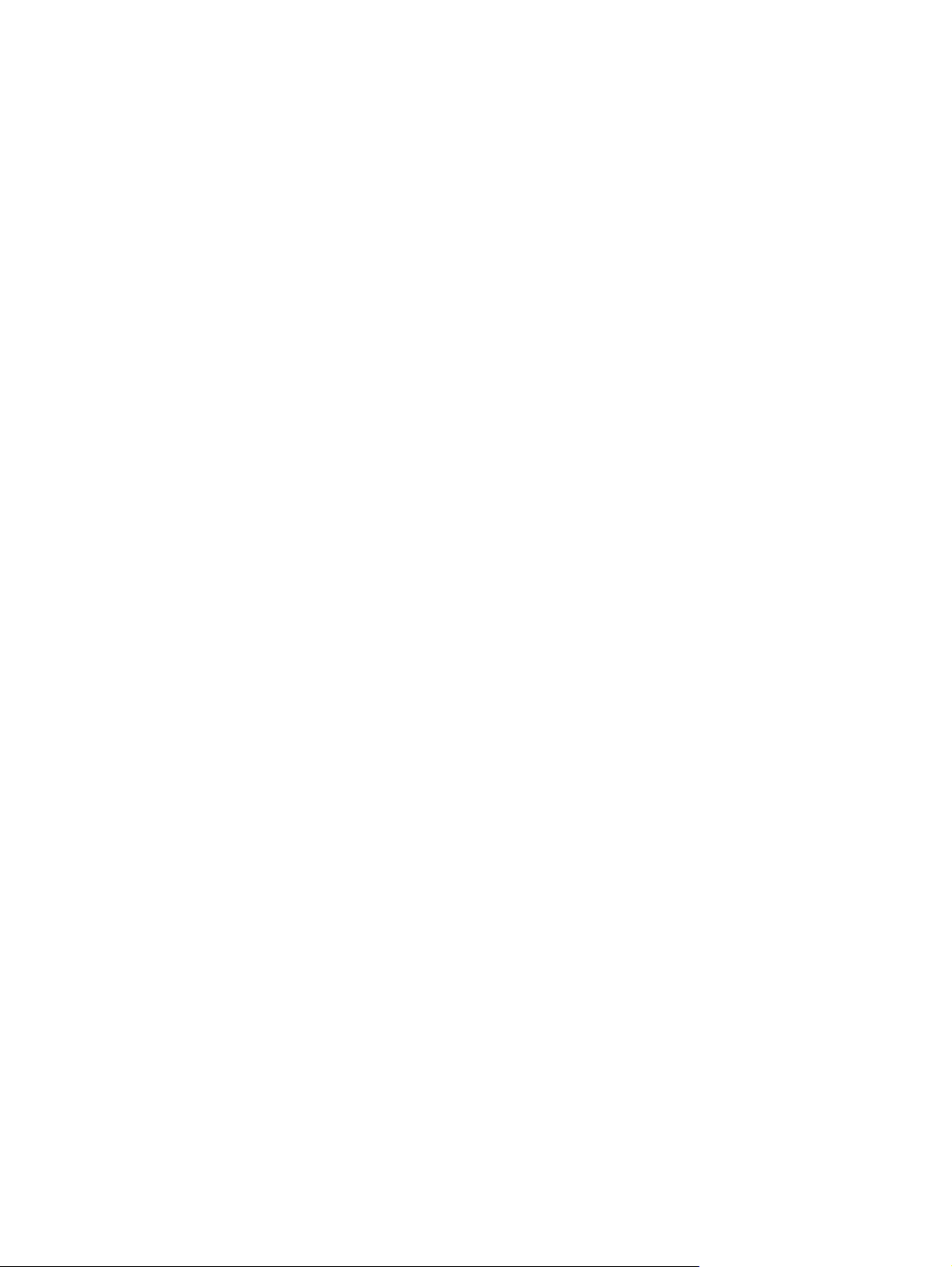
ماﺪﺨﺘﺱا ةﺰﻬﺟﻷا ةﺰﻬﺠﻤﻟا لﺎﺼﺕﻼﻟ ﻲﻜﻠﺱﻼﻟا ﺔﻄﺱاﻮﺑ Bluetooth) زﺮﻃ ةرﺎﺘﺨﻡ
ﻂﻘﻓ(
ﺮﻓﻮی زﺎﻬﺠﻟا ﺰﻬﺠﻤﻟا ـﺏ Bluetooth تﻻﺎﺼﺕا ﺔﻴﻜﻠﺱﻻ تاذ قﺎﻄﻧ ﺮﻴﻐﺹ ﻞﺤﺕ ﻞﺤﻣ تﻻﺎﺼﺕﻻا ﺔﻄﺱاﻮﺏ ﻞﺒآ يدﺎﻣ ﻲﺘﻟاو ﺖﻧﺎآ ﻂﺏﺮﺕ ﺎًﻤیﺪﻗ ﻦﻴﺏ
ةﺰﻬﺝﻷا ﺔﻴﻧوﺮﺘﻜﻟﻹا ﺎﻤآ ﻲﻠی:
ةﺰﻬﺝأ ﺮﺕﻮﻴﺒﻤﻜﻟا) ،ﺔﻴﺒﺘﻜﻣ ،ﺔﻟﻮﻤﺤﻣ ﺪﻋﺎﺴﻤﻟا ﻲﺼﺨﺸﻟا ﻲﻤﻗﺮﻟا PDA(
ﻒﺕاﻮﻬﻟا) ،ﺔیﻮﻴﻠﺥ ،ﺔﻴﻜﻠﺱﻻ ﻒﺕاﻮه ﺔﻴآذ(
ةﺰﻬﺝأ ﺮیﻮﺼﺘﻟا) ،ﺔﻌﺏﺎﻃ اﺮﻴﻣﺎآ(
ةﺰﻬﺝﻷا ﺔﻴﺕﻮﺼﻟا) ﺔﻋﺎﻤﺱ ،سأر تاﺮﺒﻜﻣ تﻮﺹ(
●
●
●
●
ةﺰﻬﺝأ Bluetooth ﺔﻴﻧﺎﻜﻣإ ﺮﻴﻈﻧ-ﻰﻟإ-ﺮﻴﻈﻧ ﻲﺘﻟا ﺢﻤﺴﺕ ﻚﻟ داﺪﻋﺈﺏ ﺔﻜﺒﺵ ﺔﻴﺹﻮﺼﺥ )PAN (ةﺰﻬﺝﻷ Bluetooth .لﻮﺼﺤﻠﻟ ﻰﻠﻋ
ﺮﻓﻮﺕ
تﺎﻣﻮﻠﻌﻣ لﻮﺡ ﻦیﻮﻜﺕ ةﺰﻬﺝأ Bluetooth ﺎﻬﻣاﺪﺨﺘﺱاو ,ﻊﺝار تﺎﻤﻴﻠﻌﺕ ﺞﻣاﺮﺏ Bluetooth.
Bluetooth ﺔآرﺎﺸﻡو لﺎﺼﺕا ﺖﻥﺮﺘﻥإ )ICS(
ﻻ ﻲﺹﻮﺕ HP داﺪﻋﺈﺏ زﺎﻬﺝ ﺮﺕﻮﻴﺒﻤآ ﺪﺡاو ماﺪﺨﺘﺱﺎﺏ Bluetooth ﻒﻴﻀﻤآ ﻪﻣاﺪﺨﺘﺱاو ةرﺎّﺒﻌآ ﻦﻜﻤی ﻦﻣ ﺎﻬﻟﻼﺥ ةﺰﻬﺝﻷ ﺮﺕﻮﻴﺒﻤﻜﻟا ىﺮﺥﻷا
لﺎﺼﺕﻻا ﺖﻧﺮﺘﻧﻹﺎﺏ .ﺪﻨﻋ لﺎﺼﺕا يزﺎﻬﺝ ﺮﺕﻮﻴﺒﻤآ وأ ﺮﺜآأ ﻢﻬﻀﻌﺒﺏ ﺾﻌﺒﻟا ماﺪﺨﺘﺱﺎﺏ Bluetooth، ﻢﺘی ﻦﻴﻜﻤﺕ" ﺔآرﺎﺸﻣ لﺎﺼﺕا ﺖﻧﺮﺘﻧإ" )ICS(
Bluetooth.
ﻰﻠﻋ ﺪﺡأ ،ةﺰﻬﺝﻷا ﺪﻗ ﻻ ﻦﻜﻤﺘﺕ ةﺰﻬﺝأ ﺮﺕﻮﻴﺒﻤﻜﻟا ىﺮﺥﻷا ﻦﻣ لﺎﺼﺕﻻا ﺖﻧﺮﺘﻧﻹﺎﺏ ماﺪﺨﺘﺱﺎﺏ ﺔﻜﺒﺵ
ﻦﻤﻜﺕ ةﻮﻗ Bluetooth ﻲﻓ ﺔﻨﻣاﺰﻣ تﺎﻴﻠﻤﻋ ﻞﻘﻧ تﺎﻣﻮﻠﻌﻤﻟا ﻦﻴﺏ زﺎﻬﺝ ﺮﺕﻮﻴﺒﻤﻜﻟا صﺎﺨﻟا ﻚﺏ ةﺰﻬﺝﻷاو ﺔﻴﻜﻠﺱﻼﻟا ﺎﻤﺏ ﻲﻓ ﻚﻟذ ﻒﺕاﻮﻬﻟا ،ﺔیﻮﻴﻠﺨﻟا
،تﺎﻌﺏﺎﻄﻟاو تاﺮﻴﻣﺎﻜﻟاو ةﺰﻬﺝأو ﺪﻋﺎﺴﻤﻟا ﻲﺼﺨﺸﻟا ﻲﻤﻗﺮﻟا PDA .ﺪﻌﺕ مﺪﻋ ةرﺪﻘﻟا ﻰﻠﻋ ﻞﻴﺹﻮﺕ يزﺎﻬﺝ ﺮﺕﻮﻴﺒﻤآ وأ ﺮﺜآأ ﻞﻜﺸﺏ ﻞﺹاﻮﺘﻣ
ﺔآرﺎﺸﻤﻟ ﺖﻧﺮﺘﻧﻹا ﺮﺒﻋ Bluetooth اًﺪیﺪﺤﺕ ـﻟ Bluetooth مﺎﻈﻧو ﻞﻴﻐﺸﺘﻟا Windows.
١٩ ﻞﺼﻔﻟا ٢
ﺔﻴﻜﻠﺱﻼﻟا ﺔﻜﺒﺵو ﺔﻘﻄﻨﻤﻟا ﺔﻴﻠﺤﻤﻟا مدﻮﻤﻟاو
Page 30
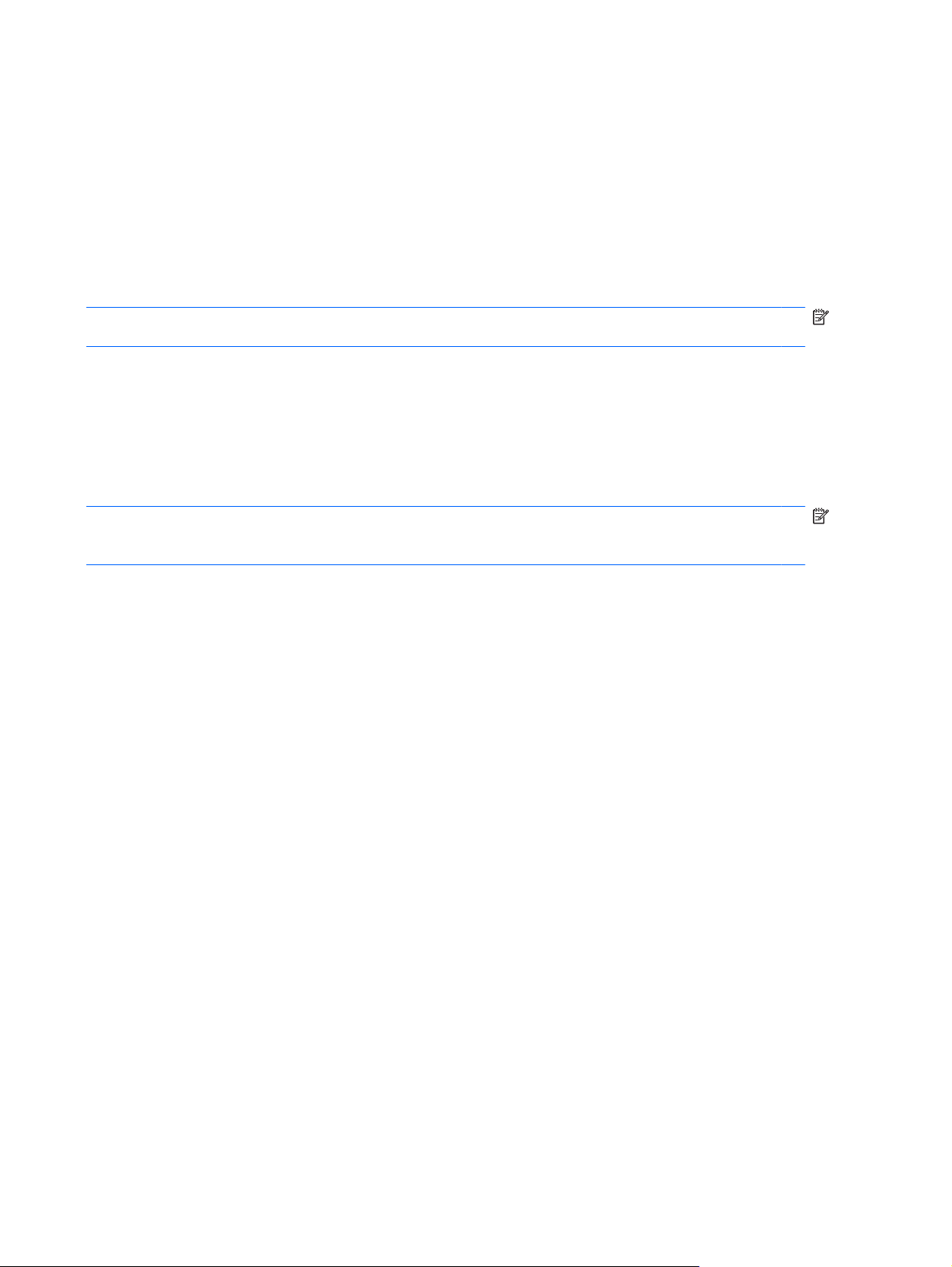
ﻞﺡ تﻼﻜﺸﻡ ﻖﻠﻌﺘﺕ تﻻﺎﺼﺕﻻﺎﺑ ﺔﻴﻜﻠﺱﻼﻟا
ﻦﻤﻀﺘﺕ ﺾﻌﺏ بﺎﺒﺱﻷا ﺔﻠﻤﺘﺤﻤﻟا ﻞآﺎﺸﻤﻟ لﺎﺼﺕﻻا ﻲﻜﻠﺱﻼﻟا ﺎﻣ ﻲﻠی:
ﺮﻴﻴﻐﺕ ﻦیﻮﻜﺕ ﺔﻜﺒﺸﻟا )SSID وأ نﺎﻣﻷا(.
ﺔﻬﺝاﻮﻣ زﺎﻬﺠﻟا ﻲﻜﻠﺱﻼﻟا ﻞﺥاﺪﺘﻟ ﻦﻣ ةﺰﻬﺝأ ىﺮﺥأ.
●
مﺪﻋ ﺖﻴﺒﺜﺕ زﺎﻬﺠﻟا ﻲﻜﻠﺱﻼﻟا ﻞﻜﺸﺏ ﺢﻴﺤﺹ وأ ﻪﻠﻴﻄﻌﺕ.
●
ﻞﺸﻓ زﺎﻬﺠﻟا ﻲﻜﻠﺱﻼﻟا وأ زﺎﻬﺝ ﻪﻴﺝﻮﺘﻟا.
●
●
ﺔﻈﺡﻼﻡ:ﻢﺕ ﻦﻴﻤﻀﺕ ﺾﻌﺏ ةﺰﻬﺝأ تﺎﻜﺒﺸﻟا ﺔﻴﻜﻠﺱﻼﻟا ﻊﻣ زﺮﻃ ةرﺎﺘﺨﻣ ﻂﻘﻓ ﻦﻣ ةﺰﻬﺝأ ﺮﺕﻮﻴﺒﻤﻜﻟا .ﻲﻓ ﺔﻟﺎﺡ مﺪﻋ جاردإ ﺔﻜﺒﺸﻟا ﺔﻴﻜﻠﺱﻼﻟا ﻲﻓ
ﺔﻤﺉﺎﻗ تاﺰﻴﻤﻟا ﻰﻠﻋ ﺐﻧﺎﺝ ﺔﻣﺰﺡ ﺮﺕﻮﻴﺒﻤﻜﻟا ،ﺔﻴﻠﺹﻷا ﻚﻨﻜﻤی ﺔﻓﺎﺿإ تﺎﻴﻧﺎﻜﻣإ ﺔﻜﺒﺸﻟا ﺔﻴﻜﻠﺱﻼﻟا ﺮﺕﻮﻴﺒﻤﻜﻠﻟ ﺔﻄﺱاﻮﺏ ءاﺮﺵ زﺎﻬﺝ ﺔﻜﺒﺵ ﻲﻜﻠﺱﻻ.
ﻞﺒﻗ ضﻮﺨﻟا ﻚﺘﻘیﺮﻄﺏ ﻲﻓ لﻮﻠﺤﻟا ﺔﻨﻜﻤﻤﻟا ﺔﻠﻜﺸﻤﻟ لﺎﺼﺕﻻا ،ﺔﻜﺒﺸﻟﺎﺏ ﺪآﺄﺕ ﻦﻣ ﺖﻴﺒﺜﺕ ﺞﻣاﺮﺏ ﻞﻴﻐﺸﺕ زﺎﻬﺠﻟا ﺔﻓﺎﻜﻟ ةﺰﻬﺝﻷا ﺔﻴﻜﻠﺱﻼﻟا.
مﺪﺨﺘﺱا تاءاﺮﺝﻹا ةدﻮﺝﻮﻤﻟا ﻲﻓ اﺬه ﻞﺼﻔﻟا ﺺﻴﺨﺸﺘﻟ ﺔﻠﻜﺸﻣ مﺪﻋ لﺎﺼﺕا ﺮﺕﻮﻴﺒﻤﻜﻟا ﺔﻜﺒﺸﺏ لﺎﺼﺕﻻا ﻲﺘﻟا ﺐﻏﺮﺕ ﻲﻓ ﺎﻬﻣاﺪﺨﺘﺱا ﺎﻬﺡﻼﺹإو.
رﺬﻌﺕ لﺎﺼﺕﻻا ـﺑ WLAN
اذإ ﺖﻬﺝاو ﺔﻠﻜﺸﻣ ﻲﻓ لﺎﺼﺕﻻا ـﺏ WLAN، ﺪآﺄﺕ ﻦﻣ ﺖﻴﺒﺜﺕ زﺎﻬﺝ WLAN ﻦﻤﻀﻤﻟا ﻞﻜﺸﺏ ﺢﻴﺤﺹ ﻲﻓ زﺎﻬﺝ ﺮﺕﻮﻴﺒﻤﻜﻟا ﻚیﺪﻟ:
ﺔﻈﺡﻼﻡ:يﻮﺘﺤی مﺎﻈﻧ ﻞﻴﻐﺸﺘﻟا Windows ﻰﻠﻋ ةﺰﻴﻣ" ﻢﻜﺤﺘﻟا بﺎﺴﺤﺏ مﺪﺨﺘﺴﻤﻟا "ﻦﻴﺴﺤﺘﻟ ﺔیﺎﻤﺡ ﺮﺕﻮﻴﺒﻤﻜﻟا .ﺪﻗ ﻢﺘﺕ ﻚﺘﺒﻟﺎﻄﻣ ﺢﻨﻤﺏ نذﻹا وأ
ﺔﻤﻠآ روﺮﻤﻟا مﺎﻬﻤﻟ ﻞﺜﻣ ﺖﻴﺒﺜﺕ ،ﺞﻣﺎﻧﺮﺏ وأ ﻞﻴﻐﺸﺕ تاودﻷا ،ةﺪﻋﺎﺴﻤﻟا وأ ﺮﻴﻴﻐﺕ تاداﺪﻋإ Windows .ﻊﺝار" تﺎﻤﻴﻠﻌﺘﻟا ﻢﻋﺪﻟاو "لﻮﺼﺤﻠﻟ ﻰﻠﻋ
ﺪیﺰﻣ ﻦﻣ تﺎﻣﻮﻠﻌﻤﻟا.
١.دﺪﺡ Start) أﺪﺏا( < Control Panel) ﺔﺡﻮﻟ ﻢﻜﺤﺘﻟا( < System and Security) مﺎﻈﻨﻟا نﺎﻣﻷاو(.
٢.ﻲﻓ ﺔﻘﻄﻨﻣ System) مﺎﻈﻨﻟا(، ﺮﻘﻧا قﻮﻓ Device Manager) ةرادإ ةﺰﻬﺝﻷا(.
٣.ﺮﻘﻧا قﻮﻓ ﻢﻬﺴﻟا يﺬﻟا راﻮﺠﺏ Network adapters) تﻻﻮﺤﻣ ﺔﻜﺒﺸﻟا (ﻊﻴﺱﻮﺘﻟ ﺔﻤﺉﺎﻘﻟا رﺎﻬﻇإو ﺔﻓﺎآ تﻻﻮﺤﻤﻟا.
ﺔﻤﺉﺎﻘﻟا ﺔﺹﺎﺨﻟا زﺎﻬﺠﺏ WLAN ﺢﻠﻄﺼﻤﻟا wireless
ﻞﻜﺸﺏ ﻢﻴﻠﺱ.
ﺖﻴﺒﺜﺕ ﺞﻣﺎﻧﺮﺏ ﻞﻴﻐﺸﺘﻟا صﺎﺨﻟا زﺎﻬﺠﺏ WLAN
٤.ﻢﻗ فﺮﻌﺘﻟﺎﺏ ﻰﻠﻋ زﺎﻬﺝ WLAN ﻦﻣ ﺔﻤﺉﺎﻗ تﻻﻮﺤﻣ ﺔﻜﺒﺸﻟا .ﺎﻤﺏر ﻦﻤﻀﺘﺕ
)ﻲﻜﻠﺱﻻ(، وأ wireless LAN) ﺔﻜﺒﺵ LAN ﺔﻴﻜﻠﺱﻻ(، وأ WLAN، وأ Wi-Fi وأ 802.11.
ﻲﻓ ﺔﻟﺎﺡ مﺪﻋ دﺮﺱ يأ زﺎﻬﺝ ﻦﻣ ةﺰﻬﺝأ WLAN، ﺎﻣﺈﻓ نأ زﺎﻬﺝ ﺮﺕﻮﻴﺒﻤﻜﻟا صﺎﺨﻟا ﻚﺏ ﻻ يﻮﺘﺤی ﻰﻠﻋ زﺎﻬﺝ WLAN ،ﻦﻤﻀﻣ وأ ﻢﻟ ﻢﺘی
ﺪیﺰﻤﻠﻟ ﻦﻣ تﺎﻣﻮﻠﻌﻤﻟا ﻦﻋ ﻞﺡ تﻼﻜﺸﻣ تﺎﻜﺒﺵ WLAN ,ﻊﺝار تﺎﻃﺎﺒﺕرا ﻊﻗاﻮﻣ ﺐیﻮﻟا ةدراﻮﻟا ﻲﻓ Help and Support) تﺎﻤﻴﻠﻌﺕ ﻢﻋدو(.
رﺬﻌﺕ لﺎﺼﺕﻻا ﺔﻜﺒﺸﺑ ﺔﻠﻀﻔﻡ
ﻦﻜﻤی ـﻟ Windows حﻼﺹإ لﺎﺼﺕا WLAN بﻮﻄﻌﻤﻟا ﺎًﻴﺉﺎﻘﻠﺕ:
ﻲﻓ ﺔﻟﺎﺡ دﻮﺝو ﺰﻣر ﺔﻜﺒﺸﻠﻟ ﻲﻓ ﺔﻘﻄﻨﻣ مﻼﻋﻹا ,ﻰﺼﻗأ ﻦﻴﻤی ﻂیﺮﺵ مﺎﻬﻤﻟا ,ﺮﻘﻧا رﺰﺏ سوﺎﻤﻟا ﻦﻤیﻷا قﻮﻓ اﺬه ﺰﻣﺮﻟا ﻢﺙ ﺮﻘﻧا قﻮﻓ
●
Troubleshoot problems) فﺎﺸﻜﺘﺱا ﻞآﺎﺸﻤﻟا ﺎﻬﺡﻼﺹإو(.
مﻮﻘی Windows ةدﺎﻋﺈﺏ ﻦﻴﻴﻌﺕ زﺎﻬﺝ ﺔﻜﺒﺸﻟا لوﺎﺤیو ةدﺎﻋإ لﺎﺼﺕﻻا ىﺪﺡﺈﺏ تﺎﻜﺒﺸﻟا ﺔﻠﻀﻔﻤﻟا.
دﻮﺝو ﺰﻣر ﺔﻜﺒﺸﻠﻟ ﻲﻓ ﺔﻘﻄﻨﻣ مﻼﻋﻹا ,ﻊﺒﺕا ﻩﺬه تاﻮﻄﺨﻟا:
and Sharing Center) ﺰآﺮﻣ ﺔﻜﺒﺸﻟا ﺔآرﺎﺸﻤﻟاو(.
ﻲﻓ ﺔﻟﺎﺡ مﺪﻋ
●
١.دﺪﺡ Start) أﺪﺏا( < Control Panel) ﺔﺡﻮﻟ ﻢﻜﺤﺘﻟا( < Network and Internet) ﺔﻜﺒﺸﻟا ﺖﻧﺮﺘﻧﻹاو( < Network
٢.ﺮﻘﻧا قﻮﻓ Troubleshoot problems) فﺎﺸﻜﺘﺱا ﻞآﺎﺸﻤﻟا ﺎﻬﺡﻼﺹإو (ﻢﺙ دﺪﺡ ﺔﻜﺒﺸﻟا داﺮﻤﻟا ﺎﻬﺡﻼﺹإ.
ﻞﺡ تﻼﻜﺸﻣ ﻖﻠﻌﺘﺕ تﻻﺎﺼﺕﻻﺎﺏ ﺔﻴﻜﻠﺱﻼﻟا ٢٠
Page 31

ﻻ ﺮﻬﻈﻳ ﺰﻡر ﺔﻜﺒﺸﻟا
ﻲﻓ ﺔﻟﺎﺡ مﺪﻋ رﻮﻬﻇ ﺰﻣر ﺔﻜﺒﺸﻟا ﻲﻓ ﺔﻘﻄﻨﻣ مﻼﻋﻹا ﺪﻌﺏ ﻚﻨیﻮﻜﺕ ـﻟا WLAN ,ﻰﻨﻌﻤﻓ ﻚﻟذ نأ ﺞﻣﺎﻧﺮﺏ ﻞﻴﻐﺸﺘﻟا صﺎﺨﻟا ﺞﻣﺎﻧﺮﺒﻟﺎﺏ دﻮﻘﻔﻣ وأ ﻒﻟﺎﺕ .ﺪﻗ
ﺮﻬﻄی ﺎًﻀیأ رﺎﻃإ ﻊﻣ ﺔﻟﺎﺱﺮﻟا “Device not Found) ”رﺬﻌﺕ رﻮﺜﻌﻟا ﻰﻠﻋ زﺎﻬﺠﻟا .(ﺐﺠی ةدﺎﻋإ ﺖﻴﺒﺜﺕ ﺞﻣﺎﻧﺮﺏ ﻞﻴﻐﺸﺘﻟا.
ﺔﻬﺠﻠﻟ ﺔﻌﻨﺼﻤﻟا عﻼﻃﻼﻟ ﻰﻠﻋ ثﺪﺡأ ﺞﻣاﺮﺒﻟا.
http://www.hp.com/support.
اذإ ﺖیﺮﺘﺵا زﺎﻬﺝ WLAN يﺬﻟا ﻪﻣﺪﺨﺘﺴﺕ ﻰﻠﻋ ﻪﺕﺪﺡ ﺮﺸﺘﺱﺎﻓ ﻊﻗﻮﻣ ﺐیﻮﻟا
لﻮﺼﺤﻠﻟ ﻰﻠﻋ ثﺪﺡأ راﺪﺹإ ﻦﻣ ﺞﻣﺎﻧﺮﺏ زﺎﻬﺝ WLAN زﺎﻬﺠﻟ ﺮﺕﻮﻴﺒﻤﻜﻟا صﺎﺨﻟا ،ﻚﺏ ﻊﺒﺕا ﻩﺬه تاﻮﻄﺨﻟا:
١.ﺢﺘﻓا ضﺮﻌﺘﺴﻣ ﺐیﻮﻟا ﻢﺙ ﻞﻘﺘﻧا ﻰﻟإ
٢.دﺪﺡ ﺪﻠﺒﻟا وأ ﺔﻘﻄﻨﻤﻟا ﻲﺘﻟا ﻢﻴﻘﺕ ﺎﻬﺏ.
٣.ﺮﻘﻧا قﻮﻓ رﺎﻴﺨﻟا صﺎﺨﻟا ﻞیﺰﻨﺘﺏ ﺞﻣاﺮﺒﻟا ﺞﻣاﺮﺏو ﻞﻴﻐﺸﺘﻟا ,ﻢﺙ ﻞﺥدأ ﻢﻗﺮﻟا صﺎﺨﻟا زاﺮﻄﺏ ﺮﺕﻮﻴﺒﻤﻜﻟا ﻚیﺪﻟ ﻲﻓ ﻊﺏﺮﻣ ﺚﺤﺒﻟا.
٤.ﻂﻐﺿا حﺎﺘﻔﻤﻟا enter، ﻢﺙ ﻊﺒﺕا تادﺎﺵرﻹا ةﺮهﺎﻈﻟا ﻰﻠﻋ ﺔﺵﺎﺸﻟا.
ﺔﻈﺡﻼﻡ:اذإ ﺖیﺮﺘﺵا زﺎﻬﺝ WLAN يﺬﻟا ﻪﻣﺪﺨﺘﺴﺕ ﻰﻠﻋ ﻪﺕﺪﺡ ﺮﺸﺘﺱﺎﻓ ﻊﻗﻮﻣ ﺐیﻮﻟا ﺔﻬﺠﻠﻟ ﺔﻌﻨﺼﻤﻟا عﻼﻃﻼﻟ ﻰﻠﻋ ثﺪﺡأ ﺞﻣاﺮﺒﻟا.
مﺪﻋ ﺮﻓﻮﺕ زﻮﻡر نﺎﻡأ ﺔﻜﺒﺸﻟا ﺔﻴﻟﺎﺤﻟا
ﺎﻣﺪﻨﻋ ﻢﺘﺕ ﻚﺘﺒﻟﺎﻄﻣ لﺎﺥدﺈﺏ حﺎﺘﻔﻣ ﺔﻜﺒﺸﻟا وأ ﻢﺱا )SSID (ﺖﻗو ﻞﻴﺹﻮﺘﻟا ﺔﻜﺒﺸﺏ WLAN ,ﺮﻴﺸﻴﻓ ﻚﻟذ ﻰﻟإ نأ ﺔﻜﺒﺸﻟا ﺔﻴﻤﺤﻣ ىﻮﺘﺴﻤﺏ نﺎﻣأ ﺎﻣ.
ﺐﺠی نأ نﻮﻜﺕ ﻚﺕزﻮﺤﺏ زﻮﻣﺮﻟا ﺔﻴﻟﺎﺤﻟا ﺚﻴﺤﺏ ﻚﻨﻜﻤی ءﺎﺸﻧإ لﺎﺼﺕا ﻰﻠﻋ ﺔﻜﺒﺵ ﺔﻨﻣﺁ .ـﻟا SSID حﺎﺘﻔﻣو ﺔﻜﺒﺸﻟا ﻲه زﻮﻣر ﺔیﺪﺠﺏأ ﺔﻴﻤﻗر ﺎﻬﻠﺥﺪﺕ ﻰﻟإ
.
ﺪﻨﻋ ﺔﺒﻟﺎﻄﻤﻟا ﻚﻟﺬﺏ.
ﺮﺕﻮﻴﺒﻤﻜﻟا فﺮﻌﺘﻠﻟ ﻪﻴﻠﻋ ﻦﻣ ﻞﺒﻗ ﺔﻜﺒﺸﻟا
ﺔﺒﺴﻨﻟﺎﺏ ﺔﻜﺒﺸﻠﻟ ﺔﻠﺼﺘﻤﻟا زﺎﻬﺠﺏ ﻪﻴﺝﻮﺕ ﻲﻜﻠﺱﻻ ،ﻲﺼﺨﺵ ﻊﺝار ﻞﻴﻟد مﺪﺨﺘﺴﻤﻟا صﺎﺨﻟا زﺎﻬﺠﺏ ﻪﻴﺝﻮﺘﻟا لﻮﺼﺤﻠﻟ ﻰﻠﻋ تادﺎﺵرإ لﻮﺡ داﺪﻋإ
ﺔﺒﺴﻨﻟﺎﺏ ﺔﻜﺒﺸﻟ ،ﺔﺹﺎﺥ ﻞﺜﻣ ﺔﻜﺒﺸﻟا ةدﻮﺝﻮﻤﻟا ﻲﻓ ﺐﺘﻜﻤﻟا وأ ﻲﻓ ﺔﻓﺮﻏ ﺔﺙدﺎﺤﻣ ﺖﻧﺮﺘﻧإ ،ﺔﻣﺎﻋ ﻞﺼﺕا لوﺆﺴﻤﺏ ﺔﻜﺒﺸﻟا لﻮﺼﺤﻠﻟ ﻰﻠﻋ ،زﻮﻣﺮﻟا
ﺔیﺎﻤﺤﻟا .ﺐﺠی نأ مﻮﻘﺕ ﺮﻴﻴﻐﺘﺏ ﺰﻣﺮﻟا ﻞﺏﺎﻘﻤﻟا ﻲﻓ زﺎﻬﺝ ﺮﺕﻮﻴﺒﻤﻜﻟا ﺎًﻘﻓو ﻚﻟﺬﻟ.
●
ﺲﻔﻧ زﻮﻣﺮﻟا ﻰﻠﻋ ﻞآ ﻦﻣ زﺎﻬﺝ ﻪﻴﺝﻮﺘﻟا زﺎﻬﺝو WLAN.
●
ﻢﺙ ﻞﺥدأ زﻮﻣﺮﻟا
مﻮﻘﺕ ﺾﻌﺏ تﺎﻜﺒﺸﻟا ﺮﻴﻴﻐﺘﺏ SSID ﺢﻴﺕﺎﻔﻣو ﺔﻜﺒﺸﻟا ﺔﻣﺪﺨﺘﺴﻤﻟا ﻲﻓ ةﺰﻬﺝأ ﻪﻴﺝﻮﺘﻟا ﺔﺹﺎﺨﻟا ﺎﻬﺏ وأ طﺎﻘﻧ لﻮﺹﻮﻟا ﻞﻜﺸﺏ يرود ﻦﻴﺴﺤﺘﻟ
تاﻮﻄﺨﻟا ﻩﺎﻧدأ لﺎﺼﺕﻼﻟ ﺔﻜﺒﺸﻟﺎﺏ:
Sharing Center) ﺰآﺮﻣ ﺔﻜﺒﺸﻟا ﺔآرﺎﺸﻤﻟاو(.
,دﺮﺴﺘﺴﻓ ﻩﺬه تﺎﻜﺒﺸﻟا
ﺔﻈﺡﻼﻡ:ﻲﻓ ﺔﻟﺎﺡ مﺪﻋ دﺮﺱ ﺔﻜﺒﺸﻟا ﻲﺘﻟا ،ﺎﻬﺒﻏﺮﺕ ﻊﺝار لوﺆﺴﻣ ﺔﻜﺒﺸﻟا ﺪآﺄﺘﻠﻟ ﻦﻣ ﻞﻤﻋ زﺎﻬﺝ ﻪﻴﺝﻮﺘﻟا وأ ﺔﻄﻘﻧ لﻮﺹﻮﻟا.
key) حﺎﺘﻔﻣ ﺔیﺎﻤﺡ ﺔﻜﺒﺸﻟا(.
اذإ ﻢﺕ كﺪیوﺰﺕ ﺢﻴﺕﺎﻔﻤﺏ ﺔﻜﺒﺵ ﺔﻴﻜﻠﺱﻻ ةﺪیﺪﺝ و SSID ،ﺔﻜﺒﺸﻠﻟ اذإو ﺖﻤﻗ ﺎًﻘﺒﺴﻣ لﺎﺼﺕﻻﺎﺏ ﻚﻠﺘﺏ ،ﺔﻜﺒﺸﻟا ﻊﺒﺕا
١.دﺪﺡ Start) أﺪﺏا( < Control Panel) ﺔﺡﻮﻟ ﻢﻜﺤﺘﻟا( < Network and Internet) ﺔﻜﺒﺸﻟا ﺖﻧﺮﺘﻧﻹاو( < Network and
٢.ﻲﻓ ﺔﺡﻮﻠﻟا ،ىﺮﺴﻴﻟا ﺮﻘﻧا قﻮﻓ Manage wireless networks) ةرادإ تﺎﻜﺒﺸﻟا ﺔﻴﻜﻠﺱﻼﻟا(.
ﻢﺘی ضﺮﻋ ﺔﻤﺉﺎﻗ تﺎﻜﺒﺸﺏ WLAN ﺔﺡﺎﺘﻤﻟا .اذإ تﺪﺝاﻮﺕ ﻲﻓ ﺔﻄﻘﻧ ﺔﻨﺥﺎﺱ ﺚﻴﺡ نﻮﻜﺕ تﺎﻜﺒﺵ WLAN ةﺪﻋ ﺔﻄﺸﻧ
ةﺪﻌﻟا.
٣.دﺪﺡ ﺔﻜﺒﺸﻟا ﻦﻣ ﺔﻤﺉﺎﻘﻟا ,ﺮﻘﻧا رﺰﺏ سوﺎﻤﻟا ﻦﻤیﻷا قﻮﻓ ﺔﻜﺒﺸﻟا ,ﻢﺙ ﺮﻘﻧا قﻮﻓ Properties) ﺺﺉﺎﺼﺥ(.
٤.ﺮﻘﻧا قﻮﻓ ﺔﻣﻼﻋ ﺐیﻮﺒﺘﻟا Security) ﺔیﺎﻤﺡ (ﻞﺥدأو تﺎﻧﺎﻴﺏ ﺮﻴﻔﺸﺕ ﺔﻜﺒﺸﻟا ﺔﻴﻜﻠﺱﻼﻟا ﺔﺤﻴﺤﺼﻟا ﻲﻓ ﻊﺏﺮﻤﻟا Network security
٥.ﺮﻘﻧا قﻮﻓ OK) ﻖﻓاﻮﻣ (ﻆﻔﺤﻟ ﻩﺬه تاداﺪﻋﻹا.
٢١ ﻞﺼﻔﻟا ٢ ﺔﻴﻜﻠﺱﻼﻟا ﺔﻜﺒﺵو ﺔﻘﻄﻨﻤﻟا ﺔﻴﻠﺤﻤﻟا مدﻮﻤﻟاو
Page 32

لﺎﺼﺕا WLAN ﻒﻴﻌﺿ اًﺪﺟ
اذإ نﺎآ لﺎﺼﺕﻻا ﺎًﻔﻴﻌﺿ ،اًﺪﺝ وأ اذإ رﺬﻌﺕ ﻰﻠﻋ ﺮﺕﻮﻴﺒﻤﻜﻟا ءﺎﺸﻧإ لﺎﺼﺕا ـﺏ WLAN، ﻢﻗ ﻞﻴﻠﻘﺘﺏ ﻞﺥاﺪﺘﻟا ﻦﻣ ةﺰﻬﺝﻷا ،ىﺮﺥﻷا ﻞﻜﺸﻟﺎﺏ ﻲﻟﺎﺘﻟا:
ﻞﻘﻧا ﺮﺕﻮﻴﺒﻤﻜﻟا صﺎﺨﻟا ﻚﺏ ﻰﻟإ ﺔﻘﻄﻨﻣ بﺮﻗأ زﺎﻬﺠﻟ ﻪﻴﺝﻮﺘﻟا وأ ﺔﻄﻘﻨﻟ لﻮﺹﻮﻟا ﺔﻴﻜﻠﺱﻼﻟا.
●
ﻦﻣ مﺪﻋ ﻞﺥاﺪﺕ ةﺰﻬﺝﻷا ﺔﻴﻜﻠﺱﻼﻟا
Sharing Center) ﺰآﺮﻣ ﺔﻜﺒﺸﻟا ﺔآرﺎﺸﻤﻟاو(.
ﻢﻗ ﻞﺼﻔﺏ ةﺰﻬﺝﻷا ﻞﻜﺸﺏ ﺖﻗﺆﻣ ﻞﺜﻣ ،ﻒیووﺮﻜﻴﻤﻟا وأ ﻒﺕﺎﻬﻟا ،ﻲﻜﻠﺱﻼﻟا وأ ﻒﺕﺎﻬﻟا يﻮﻴﻠﺨﻟا ﺪآﺄﺘﻠﻟ
●
ىﺮﺥﻷا.
ﻲﻓ ﺔﻟﺎﺡ مﺪﻋ ﻦﺴﺤﺕ ،لﺎﺼﺕﻻا لوﺎﺡ ﻞﻌﺝ زﺎﻬﺠﻟا مﻮﻘی ةدﺎﻋﺈﺏ ءﺎﺸﻧإ ﺔﻓﺎآ ﻢﻴﻗ لﺎﺼﺕﻻا:
١.دﺪﺡ Start) أﺪﺏا( < Control Panel) ﺔﺡﻮﻟ ﻢﻜﺤﺘﻟا( < Network and Internet) ﺔﻜﺒﺸﻟا ﺖﻧﺮﺘﻧﻹاو( < Network and
٢.ﻲﻓ ﺔﺡﻮﻠﻟا ،ىﺮﺴﻴﻟا ﺮﻘﻧا قﻮﻓ Manage wireless networks) ةرادإ تﺎﻜﺒﺸﻟا ﺔﻴﻜﻠﺱﻼﻟا(.
ضﺮﻋ ﺔﻤﺉﺎﻗ تﺎﻜﺒﺸﺏ WLAN ﺔﺡﺎﺘﻤﻟا .اذإ تﺪﺝاﻮﺕ ﻲﻓ ﺔﻄﻘﻧ ﺔﻨﺥﺎﺱ ﺚﻴﺡ نﻮﻜﺕ تﺎﻜﺒﺵ WLAN ةﺪﻋ ﺔﻄﺸﻧ ,دﺮﺴﺘﺴﻓ ﻩﺬه تﺎﻜﺒﺸﻟا
ﻢﺘی
ةﺪﻌﻟا.
٣.ﺮﻘﻧا قﻮﻓ ىﺪﺡإ ،تﺎﻜﺒﺸﻟا ﻢﺙ ﺮﻘﻧا قﻮﻓ Remove) ﺔﻟازإ(.
رﺬﻌﺕ لﺎﺼﺕﻻا زﺎﻬﺠﺑ ﻪﻴﺟﻮﺕ ﻲﻜﻠﺱﻻ
اذإ ﺖﻨآ لوﺎﺤﺕ لﺎﺼﺕﻻا زﺎﻬﺠﺏ ﻪﻴﺝﻮﺕ ﻲﻜﻠﺱﻻ ﺖﻧﺎآو تﻻوﺎﺤﻤﻟا ،ﺔﻠﺵﺎﻓ ﻢﻗ ةدﺎﻋﺈﺏ ﻦﻴﻴﻌﺕ زﺎﻬﺝ ﻪﻴﺝﻮﺘﻟا ﻲﻜﻠﺱﻼﻟا ﻞﺼﻔﺏ ﺔﻗﺎﻄﻟا ﻦﻋ زﺎﻬﺝ ﻪﻴﺝﻮﺘﻟا
ةﺪﻤﻟ ﻦﻣ ١٠ ﻰﻟإ ١٥ ﺔﻴﻧﺎﺙ.
اذإ نﺎآ ﺮﺕﻮﻴﺒﻤﻜﻟا ﻻ لاﺰی ﺮﻴﻏ ردﺎﻗ ﻰﻠﻋ ءﺎﺸﻧإ لﺎﺼﺕا ـﺏ WLAN، ﺪﻋأ ﻞﻴﻐﺸﺕ زﺎﻬﺝ ﻪﻴﺝﻮﺘﻟا ﻲﻜﻠﺱﻼﻟا .لﻮﺼﺤﻠﻟ ﻰﻠﻋ ،ﻞﻴﺹﺎﻔﺕ ﻊﺝار تادﺎﺵرإ
زﺎﻬﺠﻟ ﻪﻴﺝﻮﺘﻟا.
ﺔآﺮﺸﻟا ﺔﻌﻨﺼﻤﻟا
ﻞﺡ تﻼﻜﺸﻣ ﻖﻠﻌﺘﺕ تﻻﺎﺼﺕﻻﺎﺏ ﺔﻴﻜﻠﺱﻼﻟا ٢٢
Page 33

ماﺪﺨﺘﺱا مدﻮﻤﻟا) زﺮﻃ ةرﺎﺘﺨﻡ ﻂﻘﻓ(
ﺐﺠی ﻞﻴﺹﻮﺕ مدﻮﻤﻟا ﻂﺨﺏ ﻒﺕﺎه يﺮﻇﺎﻨﺕ ﺎًﻣﺪﺨﺘﺴﻣ ﻞﺏﺎآ مدﻮﻣ RJ-11 نﻮﻜﻣ ﻦﻣ ﺔﺘﺱ نﻮﻨﺱ) ﻦﻤﻀﻣ ﻲﻓ زﺮﻃ ةرﺎﺘﺨﻣ ﻂﻘﻓ .(ﻲﻓ ﺾﻌﺏ ناﺪﻠﺒﻟا,
ﺐﻠﻄﺘی ﺎًﻀیأ لﻮﺤﻣ صﺎﺥ ﺪﻠﺒﻟﺎﺏ ﻞﺏﺎﻜﻟ مدﻮﻤﻟا) يﺬﻟاو ﻖﻓﺮی ﺾﻌﺒﺏ زﺮﻄﻟا ةرﺎﺘﺨﻤﻟا ﻂﻘﻓ .(ﺪﻗ ﻪﺒﺸی ﻞﺏاﻮآ ﺔﻤﻈﻧأ PBX ﺔﻴﻤﻗﺮﻟا ﺬﺥﺂﻣ ﻒﺕﺎﻬﻟا
ﺔیﺮﻇﺎﻨﺘﻟا ﺎﻬﻨﻜﻟو ﺖﺴﻴﻟ ﺔﻘﻓاﻮﺘﻣ ﻊﻣ مدﻮﻤﻟا.
ﺮﻳﺬﺤﺕ!ﻦﻜﻤی نأ يدﺆی ﻞﻴﺹﻮﺕ مدﻮﻤﻟا ﻲﻠﻴﺜﻤﺘﻟا ﻲﻠﺥاﺪﻟا ﻂﺨﺏ ﻲﻤﻗر ﻰﻟإ فﻼﺕإ مدﻮﻤﻟا .ﻢﻗ ﻞﺼﻔﺏ ﻞﺒآ مدﻮﻤﻟا ًا ر ﻮ ﻓ اذإ ﺖﻤﻗ ﻦﻋ ﻖیﺮﻃ ﺄﻄﺨﻟا
ﻪﻠﻴﺹﻮﺘﺏ ﻂﺨﺏ ﻲﻤﻗر.
ﻲﻓ ﺔﻟﺎﺡ ءاﻮﺘﺡا ﻞﺒآ مدﻮﻤﻟا ﻰﻠﻋ ةﺮﺉاد ﻊﻨﻣ ،ﺶیﻮﺸﺘﻟا )1(ﻲﺘﻟا ﻞﻤﻌﺕ ﻰﻠﻋ ﻊﻨﻣ ﻞﺥاﺪﺘﻟا ﻊﻣ لﺎﺒﻘﺘﺱا نﻮیﺰﻔﻴﻠﺘﻟا ،ﻮیداﺮﻟاو ﻢﻗ ﻪﻴﺝﻮﺘﺏ فﺮﻃ ةﺮﺉاﺪﻟا
)2( ﺔﺹﺎﺨﻟا ﻞﺒﻜﻟﺎﺏ ﺔﻴﺡﺎﻧ زﺎﻬﺝ ﺮﺕﻮﻴﺒﻤﻜﻟا.
ﻞﻴﺻﻮﺕ ﻞﺒآ مدﻮﻤﻟا
ﺮﻳﺬﺤﺕ!ﻞﻴﻠﻘﺘﻟ ﺮﻄﺥ ثوﺪﺡ ﺔﻣﺪﺹ ﺔﻴﺉﺎﺏﺮﻬآ وأ بﻮﺸﻧ ﻖیﺮﺡ وأ فﻼﺕإ ،زﺎﻬﺠﻟا ﻻ ﻢﻘﺕ ﻞﻴﺹﻮﺘﺏ ﻞﺏﺎآ مدﻮﻤﻟا) ﻖﻓﺮﻤﻟا زﺮﻄﺏ ةرﺎﺘﺨﻣ ﻂﻘﻓ (وأ
ﻞﺏﺎآ ﻒﺕﺎﻬﻟا ﺲﺒﻘﻤﺏ RJ-45) ﺔﻜﺒﺸﻟا(.
ﻞﻴﺹﻮﺘﻟ ﻞﺒآ مدﻮﻤﻟا:
١.ﻢﻗ ﻞﻴﺹﻮﺘﺏ ﻞﺒآ مدﻮﻤﻟا ﻲﻓ ﺬﺥﺂﻣ مدﻮﻤﻟا )1( دﻮﺝﻮﻤﻟا ﻰﻠﻋ زﺎﻬﺝ ﺮﺕﻮﻴﺒﻤﻜﻟا.
٢.ﻢﻗ ﻞﻴﺹﻮﺘﺏ ﻞﺒآ مدﻮﻤﻟا ﻲﻓ ﺬﺥﺂﻣ ﻒﺕﺎﻬﻟا RJ-11 دﻮﺝﻮﻤﻟا ﻂﺉﺎﺤﻟﺎﺏ )2(
٢٣ ﻞﺼﻔﻟا ٢ ﺔﻴﻜﻠﺱﻼﻟا ﺔﻜﺒﺵو ﺔﻘﻄﻨﻤﻟا ﺔﻴﻠﺤﻤﻟا مدﻮﻤﻟاو
Page 34

ﻞﻴﺻﻮﺕ لﻮﺤﻡ ﻞﺒآ مدﻮﻡ ﺺﺼﺨﻡ ﺐﺴﺡ تﺎﻔﺻاﻮﻡ ﺪﻠﺒﻟا
ﻒﻠﺘﺨﺕ ﻞﺏاﻮآ ﻒﺕﺎﻬﻟا فﻼﺘﺥﺎﺏ ﺪﻠﺒﻟا .ماﺪﺨﺘﺱﻻ مدﻮﻤﻟا ﻞﺒآو مدﻮﻤﻟا) ﻖﻓﺮﻤﻟا زﺮﻄﺏ ةرﺎﺘﺨﻣ ﻂﻘﻓ (جرﺎﺥ ﺪﻠﺒﻟا ﻲﺘﻟا ﺖﻤﻗ ءاﺮﺸﺏ زﺎﻬﺝ ﺮﺕﻮﻴﺒﻤﻜﻟا
،ﺎﻬﻨﻣ ﺐﺠی نأ ﻞﺼﺤﺕ ﻰﻠﻋ لﻮﺤﻣ ﻞﺒآ مدﻮﻤﻟا ﺺﺼﺨﻤﻟا ﺐﺴﺡ تﺎﻔﺹاﻮﻣ ﻩﺬه ﺪﻠﺒﻟا) نﻮﻜیو اﺬه ﻞﺏﺎﻜﻟا ﺎًﻘﻓﺮﻣ زﺮﻄﺏ ةرﺎﺘﺨﻣ ﻂﻘﻓ(.
RJ-11 ,ﻊﺒﺕا ﻩﺬه تاﻮﻄﺨﻟا:
ﻞﻴﺹﻮﺘﻟ مدﻮﻤﻟا ﻂﺨﺏ ﻲﻔﺕﺎه يﺮﻇﺎﻨﺕ ﻻ ﻊﺘﻤﺘی ﺬﺥﺄﻤﺏ ﻒﺕﺎه ﻦﻣ عﻮﻨﻟا
١.ﻢﻗ ﻞﻴﺹﻮﺘﺏ ﻞﺒآ مدﻮﻤﻟا ﻲﻓ ﺬﺥﺂﻣ مدﻮﻤﻟا )1( دﻮﺝﻮﻤﻟا ﻰﻠﻋ زﺎﻬﺝ ﺮﺕﻮﻴﺒﻤﻜﻟا.
٢.ﻢﻗ ﻞﻴﺹﻮﺘﺏ ﻞﺒآ مدﻮﻤﻟا لﻮﺤﻤﺏ ﻞﺒآ مدﻮﻤﻟا ﺺﺼﺨﻤﻟا ﺐﺴﺡ تﺎﻔﺹاﻮﻣ ﺪﻠﺒﻟا )2(.
٣.ﻢﻗ ﻞﻴﺹﻮﺘﺏ لﻮﺤﻣ ﻞﺒآ مدﻮﻤﻟا ﺺﺼﺨﻤﻟا ﺪﻠﺒﻠﻟ )3( ﻲﻓ ﺬﺥﺂﻣ ﻒﺕﺎﻬﻟا دﻮﺝﻮﻤﻟا ﻂﺉﺎﺤﻟﺎﺏ.
رﺎﻴﺘﺧا داﺪﻋإ ﻊﻗﻮﻤﻟا
ضﺮﻋ رﺎﻴﺘﺧا ﻊﻗﻮﻤﻟا ﻲﻟﺎﺤﻟا
ضﺮﻌﻟ داﺪﻋإ ﻊﻗﻮﻤﻟا ﻲﻟﺎﺤﻟا صﺎﺨﻟا مدﻮﻤﻟﺎﺏ ,ﻊﺒﺕا ﻩﺬه تاﻮﻄﺨﻟا:
١.دﺪﺡ Start) أﺪﺏا( < Control Panel) ﺔﺡﻮﻟ ﻢﻜﺤﺘﻟا(.
٢.ﺮﻘﻧا قﻮﻓ Clock, Language, and Region) ﺔﻋﺎﺴﻟا ﺔﻐﻠﻟاو ﺔﻘﻄﻨﻤﻟاو(.
٣.ﺮﻘﻧا قﻮﻓ Region and Language) ﺔﻘﻄﻨﻤﻟا ﺔﻐﻠﻟاو(.
٤.ﺮﻘﻧا قﻮﻓ ﺔﻣﻼﻋ ﺐیﻮﺒﺘﻟا Location) ﻊﻗﻮﻣ (ضﺮﻌﻟ ﻚﻌﻗﻮﻣ:
ماﺪﺨﺘﺱا مدﻮﻤﻟا) زﺮﻃ ةرﺎﺘﺨﻣ ﻂﻘﻓ( ٢٤
Page 35

ﺔﻓﺎﺿإ ﻊﻗاﻮﻡ ةﺪﻳﺪﺟ ﺪﻨﻋ ﺮﻔﺴﻟا
،ًﺎﻴﺿاﺮﺘﻓا نﻮﻜی داﺪﻋإ ﻊﻗﻮﻤﻟا حﺎﺘﻤﻟا مدﻮﻤﻠﻟ ﻮه داﺪﻋإ ﻊﻗﻮﻤﻟا ﺪﻠﺒﻠﻟ ﻲﺘﻟا ﺖﻤﻗ ءاﺮﺸﺏ زﺎﻬﺝ ﺮﺕﻮﻴﺒﻤﻜﻟا ﻪﻨﻣ ﻂﻘﻓ .ﺪﻨﻋ ﻚﻠﻘﻨﺕ ﻲﻓ ﺪﻠﺏ ،ﺔﻔﻠﺘﺨﻣ ﻢﻗ ﻦﻴﻴﻌﺘﺏ
مدﻮﻤﻟا ﻲﻠﺥاﺪﻟا ﻰﻟإ داﺪﻋإ ﻊﻗﻮﻣ ﻖﻘﺤی ﺮﻴیﺎﻌﻣ ﻞﻴﻐﺸﺘﻟا ﺔﺹﺎﺨﻟا ﺪﻠﺒﻟﺎﺏ ﻲﺘﻟا مﻮﻘﺕ ماﺪﺨﺘﺱﺎﺏ مدﻮﻤﻟا ﺎﻬﻴﻓ.
ﻚﻨﻜﻤی ﻞیﺪﺒﺘﻟا ﻦﻴﺏ تاداﺪﻋﻹا ﻲﻓ يأ ﺖﻗو .ﻚﻨﻜﻤی ﺔﻓﺎﺿإ
ﺔﻈﺡﻼﻡ:ﺐﺠی داﺪﻋإ ﺰﻣر ﺔﻘﻄﻨﻣ ﻊﻗﻮﻤﻠﻟ ﻲﻟوﻷا) ﻲﻟﺎﺤﻟا (ﻞﺒﻗ نأ ﻚﻨﻜﻤی ضﺮﻋ ﺔﻣﻼﻋ ﺐیﻮﺒﺘﻟا Dialing Rules) ﺪﻋاﻮﻗ ﺐﻠﻄﻟا .(اذإ
ﺪﻠﺏ وأ ﺔﻘﻄﻨﻣ ﺮﻴﻏ ةﺪﻤﺘﻌﻣ
ﺔﻄﺱاﻮﺏ ،مدﻮﻤﻟا ﻢﺘﻴﻓ ضﺮﻋ ﺪیﺪﺤﺕ ﺪﻠﺒﻟا/ﺔﻘﻄﻨﻤﻟا ﺔﺹﺎﺨﻟا تﺎیﻻﻮﻟﺎـﺏ ةﺪﺤﺘﻤﻟا ﺔﻴﻜیﺮﻣﻷا وأ ﺔﻜﻠﻤﻤﻟا ةﺪﺤﺘﻤﻟا ﺎًﻴﺿاﺮﺘﻓا(.
ءﺎﻨﺙأ ﻚﻣﺎﻴﻗ ﺔﻓﺎﺿﺈﺏ تاداﺪﻋإ ﻊﻗﻮﻤﻟا ،ةﺪیﺪﺠﻟا ﻢﺘی ﺎﻬﻈﻔﺡ ﺔﻄﺱاﻮﺏ زﺎﻬﺝ ﺮﺕﻮﻴﺒﻤﻜﻟا ﺚﻴﺤﺏ
تاداﺪﻋإ ﻊﻗﻮﻣ ةﺪیﺪﻋ ﻞﻜﻟ ﺪﻠﺏ/ﺔﻘﻄﻨﻣ.
ﻪﻴﺒﻨﺕ:ﻊﻨﻤﻟ ﺪﻘﻓ تاداﺪﻋإ ﺪﻠﺒﻟﻻا ﻲﺘﻟا ﻢﻴﻘﺕ ،ﺎﻬﻴﻓ ﻻ ﻢﻘﺕ فﺬﺤﺏ تاداﺪﻋإ ﺪﻠﺒﻟا ﺔﻴﻟﺎﺤﻟا ﺔﺹﺎﺨﻟا مدﻮﻤﻟﺎﺏ .ﻦﻴﻜﻤﺘﻟ ماﺪﺨﺘﺱا مدﻮﻤﻟا ﻲﻓ دﻼﺏ ىﺮﺥأ ﺎﻤﻨﻴﺏ
ﻆﻔﺘﺤﺕ ﻦیﻮﻜﺘﺏ ﺪﻠﺒﻟا ﻲﺘﻟا ﻢﻴﻘﺕ ،ﺎﻬﻴﻓ ﻢﻗ ﺔﻓﺎﺿﺈﺏ ﻦیﻮﻜﺕ ﺪیﺪﺝ ﻞﻜﻟ ﻊﻗﻮﻣ مﻮﻘﺘﺱ ماﺪﺨﺘﺱﺎﺏ مدﻮﻤﻟا ﻪﻴﻓ.
ﻪﻴﺒﻨﺕ:ﺐﻨﺠﺘﻟ ﻦیﻮﻜﺕ مدﻮﻤﻟا ﺔﻘیﺮﻄﺏ ﻚﻬﺘﻨﺕ ﺢﺉاﻮﻟ تﻻﺎﺼﺕﻻا ﺔﻴﻜﻠﺴﻟا ﺔﻴﻜﻠﺱﻼﻟاو ﻦﻴﻧاﻮﻘﻟاو ﺔﺹﺎﺨﻟا ﺪﻠﺒﻟﺎﺏ ﻲﺘﻟا مﻮﻘﺕ ،ﺎﻬﺕرﺎیﺰﺏ دﺪﺡ ﺪﻠﺒﻟا ﻲﺘﻟا
ﺪﺝﻮی ﺎﻬﺏ زﺎﻬﺝ ﺮﺕﻮﻴﺒﻤﻜﻟا .ﺪﻗ ﻻ ﻞﻤﻌی مدﻮﻤﻟا ﻞﻜﺸﺏ ﻢﻴﻠﺱ اذإ ﻢﻟ ﻢﺘی رﺎﻴﺘﺥا ﺪﻠﺒﻟا ﺔﺤﻴﺤﺼﻟا.
ﺔﻓﺎﺿﻹ داﺪﻋإ ﻊﻗﻮﻣ اﺬﻬﻟ مدﻮﻤﻟا ,ﻊﺒﺕا ﻩﺬه تاﻮﻄﺨﻟا:
١.دﺪﺡ Start) أﺪﺏا( < Devices and Printers) ةﺰﻬﺝﻷا تﺎﻌﺏﺎﻄﻟاو(.
٢.ﺮﻘﻧا رﺰﺏ سوﺎﻤﻟا ﻦﻤیﻷا قﻮﻓ زﺎﻬﺠﻟا يﺬﻟا ﻞﺜﻤی ﺮﺕﻮﻴﺒﻤﻜﻟا ﻢﺙ ﺮﻘﻧا قﻮﻓ Modem settings) تاداﺪﻋإ مدﻮﻤﻟا(.
ﻢﻟ ﻢﻘﺕ داﺪﻋﺈﺏ ﻊﻗﻮﻣ ﺪﻌﺏ ,ﺐﻟﺎﻄﺘﺴﻓ لﺎﺥدﺈﺏ ﻊﻗﻮﻤﻟا ﺪﻨﻋ كﺮﻘﻧ قﻮﻓ Modem settings) تاداﺪﻋإ مدﻮﻤﻟا(.
٣.ﺮﻘﻧا قﻮﻓ ﺔﻣﻼﻋ ﺐیﻮﺒﺘﻟا Dialing Rules) ﺪﻋاﻮﻗ ﺐﻠﻄﻟا(.
٤.ﺮﻘﻧا قﻮﻓ New) ﺪیﺪﺝ .(ﻢﺘی ضﺮﻋ رﺎﻃإ ﻊﻗﻮﻤﻟا ﺪیﺪﺠﻟا.
٥.ﻲﻓ ﻊﺏﺮﻤﻟا Location name) ﻢﺱا ﻊﻗﻮﻤﻟا(، ﻞﺥدأ ﺎًﻤﺱا ﻞﺜﻣ" لﺰﻨﻣ "وأ" ﻞﻤﻋ "داﺪﻋﻹ ﻊﻗﻮﻤﻟا ﺪیﺪﺠﻟا.
٦.ﺮﻘﻧا قﻮﻓ ﺪﻠﺏ وأ ﺔﻘﻄﻨﻣ ﻦﻣ ﺔﻤﺉﺎﻘﻟا ﺔﻟﺪﺴﻨﻤﻟا Country/region) ﺪﻠﺒﻟا/ﺔﻘﻄﻨﻤﻟا) .(ﻲﻓ ﺔﻟﺎﺡ ﻚﻣﺎﻴﻗ ﺪیﺪﺤﺘﺏ
٧.ﻢﻗ لﺎﺥدﺈﺏ ﺰﻣر ،ﺔﻘﻄﻨﻤﻟا ﺰﻣرو ﻞﻣﺎﺤﻟا) اذإ مﺰﻟ ﺮﻣﻷا(، ﻢﻗﺮﻟاو يﺬﻟا ﺐﺠی ﻪﺒﻠﻃ لﻮﺼﺤﻠﻟ ﻰﻠﻋ ﻂﺥ ﻲﺝرﺎﺥ) اذإ مﺰﻟ ﺮﻣﻷا(.
) ﻦﻴﻨﻃ (وأ Pulse) ﺾﺒﻧ(.
ﻦﻴﻴﻌﺘﻟ داﺪﻋإ ﻊﻗﻮﻤﻟا ﺪیﺪﺠﻟا ﻊﻗﻮﻤﻟﺎآ ،ﻲﻟﺎﺤﻟا ﺮﻘﻧا قﻮﻓ ﻖﻓاﻮﻡ.
، ﻢﺙ ﺮﻘﻧا
ﺪیﺪﺤﺘﻟ داﺪﻋإ ﻊﻗﻮﻣ ﺮﺥﺁ داﺪﻋﺈآ ﻊﻗﻮﻤﻟا ،ﻲﻟﺎﺤﻟا دﺪﺡ ﻚﺕﻼﻴﻀﻔﺕ ﻦﻣ تاداﺪﻋﻹا ةدﻮﺝﻮﻤﻟا ﻲﻓ ﺔﻤﺉﺎﻘﻟا Location) ﻊﻗﻮﻣ(
قﻮﻓ OK) ﻖﻓاﻮﻣ(.
ﺔﻈﺡﻼﻡ:ﻚﻨﻜﻤی ماﺪﺨﺘﺱا ءاﺮﺝﻹا ﻖﺏﺎﺴﻟا ﺔﻓﺎﺿﻹ تاداﺪﻋإ ﻊﻗﻮﻤﻟا ﻦآﺎﻣﻷ ةدﻮﺝﻮﻣ ﻞﺥاد ﻚﺘﻟود/ﻚﺘﻘﻄﻨﻣ ﺔﻓﺎﺿﻹﺎﺏ ﻰﻟإ دﻼﺏ ىﺮﺥأ .ﻰﻠﻋ
ﻞﻴﺒﺱ ،لﺎﺜﻤﻟا ﻚﻨﻜﻤی ﺔﻓﺎﺿإ داﺪﻋإ ﻰﻤﺴی" ﻞﻤﻋ "ﻦﻤﻀﺘی ﺪﻋاﻮﻗ ﺐﻠﻄﻟا لﻮﺹﻮﻠﻟ ﻰﻟإ ﻂﺥ ﻲﺝرﺎﺥ.
٨.راﻮﺠﺏ Dial using) ﺐﻠﻄﻟا ماﺪﺨﺘﺱﺎﺏ ,(ﺮﻘﻧا قﻮﻓ Tone
٩.ﺮﻘﻧا قﻮﻓ ﻖﻓاﻮﻡ ﻆﻔﺤﻟ داﺪﻋإ ﻊﻗﻮﻤﻟا ﺪیﺪﺠﻟا .ﻢﺘی ضﺮﻋ رﺎﻃإ Phone and Modem) ﻒﺕﺎﻬﻟا مدﻮﻤﻟاو(.
١٠.ﻢﻗ ﺪﺡﺄﺏ تاءاﺮﺝﻹا ﺔﻴﻟﺎﺘﻟا:
●
●
٢٥ ﻞﺼﻔﻟا ٢ ﺔﻴﻜﻠﺱﻼﻟا ﺔﻜﺒﺵو ﺔﻘﻄﻨﻤﻟا ﺔﻴﻠﺤﻤﻟا مدﻮﻤﻟاو
Page 36

ﻞﺡ ﻞآﺎﺸﻡ لﺎﺼﺕﻻا ﺔﺻﺎﺨﻟا ﺮﻔﺴﻟﺎﺑ
ﻲﻓ ﺔﻟﺎﺡ ﻚﺘﻬﺝاﻮﻣ ﻞآﺎﺸﻤﻟ ﻲﻓ لﺎﺼﺕا مدﻮﻤﻟا ﺪﻨﻋ ماﺪﺨﺘﺱا زﺎﻬﺝ ﺮﺕﻮﻴﺒﻤﻜﻟا جرﺎﺥ ﺪﻠﺒﻟا ﻲﺘﻟا ﺖﻤﻗ ﻪﺉاﺮﺸﺏ ،ﺎﻬﻨﻣ لوﺎﺡ ماﺪﺨﺘﺱا تﺎﺡاﺮﺘﻗﻻا ﺔﻴﻟﺎﺘﻟا.
Check the telephone line type) ﺺﺤﻓ عﻮﻧ ﻂﺥ ﻒﺕﺎﻬﻟا(.
ﺐﻠﻄﺘی مدﻮﻤﻟا ﻂﺥ ﻒﺕﺎه ،ﻲﻠﻴﺜﻤﺕ ﺲﻴﻟو ﻲﻤﻗر .نﻮﻜﺕ طﻮﻄﺨﻟا ﺔﻓﻮﺹﻮﻤﻟا ﺎﻬﻧﺄﺏ طﻮﻄﺥ PBX ةدﺎﻋ ﺎًﻃﻮﻄﺥ ﺔﻴﻤﻗر .ﺮﺒﺘﻌیو ﻂﺥ ﻒﺕﺎﻬﻟا
ﻂﺥ ،ﺲآﺎﻓ وأ ﻂﺥ ،مدﻮﻣ وأ ﻂﺥ ﻒﺕﺎه ﻲﺱﺎﻴﻗ ﻮه ﻂﺥ ﻲﻠﻴﺜﻤﺕ.
Check for pulse or tone dialing) ﻖﻘﺤﺘﻟا ﻦﻣ ﺐﻠﻄﻟا ﺾﺒﻨﻟﺎﺏ وأ ﻦﻴﻨﻄﻟﺎﺏ(.
ﺐﻠﻄﻟا دﺪﺤﻤﻟا ﻊﺿو ﺐﻠﻄﻟا ﺪﻤﺘﻌﻤﻟا ﺔﻄﺱاﻮﺏ ﻂﺥ
داﺪﻋإ ﻊﻗﻮﻣ مدﻮﻤﻟا ﻲﻟﺎﺤﻟا ,ﻊﺒﺕا ﻩﺬه تاﻮﻄﺨﻟا:
رﺎﺸﻤﻟا ﻪﻴﻟإ ﻂﺨآ ،تﺎﻧﺎﻴﺏ وأ
ﺪﻤﺘﻌی ﻂﺥ ﻒﺕﺎﻬﻟا يﺮﻇﺎﻨﺘﻟا ﺎًﻌﺿو اًﺪﺡاو ﻦﻣ ﻲﻌﺿو ﺐﻠﻄﻟا :ﺐﻠﻄﻟا ﺾﺒﻨﻟﺎﺏ وأ ﺐﻠﻄﻟا ﻦﻴﻨﻄﻟﺎﺏ .ﻢﺘی ﺪیﺪﺤﺕ تارﺎﻴﺥ ﻊﺿو ﺐﻠﻄﻟا ﻩﺬه ﻲﻓ
تاداﺪﻋإ Phone and Modem) ﻒﺕﺎﻬﻟا مدﻮﻤﻟاو .(ﺐﺠی نأ ﻖﺏﺎﻄی رﺎﻴﺥ ﻊﺿو
ﻒﺕﺎﻬﻟا دﻮﺝﻮﻤﻟا كﺪﻨﻋ.
ﺪیﺪﺤﺘﻟ ﻊﺿو ﺐﻠﻄﻟا ﺪﻤﺘﻌﻤﻟا ﺔﻄﺱاﻮﺏ ﻂﺥ ﺐﻠﻃا،ﻒﺕﺎﻬﻟا ﻊﻀﺏ مﺎﻗرأ ﻦﻣ ﻰﻠﻋ ،ﻒﺕﺎﻬﻟا ﻢﺙ ﻊﻤﺘﺱا ﻰﻟإ تاﺮﻘﻨﻟا) تﺎﻀﺒﻨﻟا (وأ ﻦﻴﻨﻄﻟا .ﺮﻴﺸﺕ
تاﺮﻘﻨﻟا ﻰﻟإ نأ ﻂﺥ ﻒﺕﺎﻬﻟا ﺪﻤﺘﻌی ﺐﻠﻄﻟا ﺾﺒﻨﻟﺎﺏ .ﺮﻴﺸیو ﻦﻴﻨﻄﻟا ﻰﻟإ نأ ﻂﺥ ﻒﺕﺎﻬﻟا ﺪﻤﺘﻌی ﺐﻠﻄﻟا ﻦﻴﻨﻄﻟﺎﺏ.
ﺮﻴﻴﻐﺘﻟ ﻊﺿو ﺐﻠﻄﻟا ﻲﻓ
●
●
١.دﺪﺡ Start) أﺪﺏا( < Devices and Printers) ةﺰﻬﺝﻷا تﺎﻌﺏﺎﻄﻟاو(.
٢.ﺮﻘﻧا رﺰﺏ سوﺎﻤﻟا ﻦﻤیﻷا قﻮﻓ زﺎﻬﺠﻟا يﺬﻟا ﻞﺜﻤی ﺮﺕﻮﻴﺒﻤﻜﻟا ﻢﺙ ﺮﻘﻧا قﻮﻓ Modem settings) تاداﺪﻋإ مدﻮﻤﻟا(.
٣.ﺮﻘﻧا قﻮﻓ ﺔﻣﻼﻋ ﺐیﻮﺒﺘﻟا Dialing Rules) ﺪﻋاﻮﻗ ﺐﻠﻄﻟا(.
٤.دﺪﺡ داﺪﻋإ ﻊﻗﻮﻣ مدﻮﻤﻟا.
٥.ﺮﻘﻧا قﻮﻓ ﺮﻳﺮﺤﺕ.
.ﺮﻘﻧا ﺎﻣإ قﻮﻓ ﻦﻴﻨﻃ وأ ﺾﺒﻥ.
٦
٧.ﺮﻘﻧا قﻮﻓ ﻖﻓاﻮﻡ ﻦﻴﺕﺮﻣ.
Check the telephone number you are dialing and the response of the remote modem) ﻖﻘﺤﺘﻟا
ﺐﻠﻃا ﻢﻗر ،ﻒﺕﺎه ﺪآﺄﺕو ﻦﻣ دﻮﺝو ﺔﺏﺎﺠﺘﺱا ﻦﻣ مدﻮﻤﻟا ،ﺪﻴﻌﺒﻟا ﻢﺙ ﻖﻠﻏأ ﻂﺨﻟا.
Set the modem to ignore dial tones) ﻂﺒﺿ مدﻮﻤﻟا ﻞهﺎﺠﺘﻴﻟ تﺎﻧر ﺐﻠﻄﻟا(.
ﻼﻓ مﻮﻘی ﺐﻠﻄﻟﺎﺏ ضﺮﻌیو ﺔﻟﺎﺱر ﺄﻄﺨﻟا" ﻻ ﺪﺝﻮی ﻦﻴﻨﻃ".
ﻂﺒﻀﻟ مدﻮﻤﻟا ﻞهﺎﺠﺘﻴﻟ ﻞآ تﺎﻴﻠﻤﻋ ﺐﻠﻄﻟا ﻦﻴﻨﻄﻟﺎﺏ ﻞﺒﻗ ءاﺮﺝإ ﺐﻠﻄﻟا ,ﻊﺒﺕا ﻩﺬه تاﻮﻄﺨﻟا:
قﻮﻓ ﺔﻣﻼﻋ ﺐیﻮﺒﺘﻟا ةﺰﻬﺟأ مدﻮﻤﻟا.
●
ﻦﻣ ﻢﻗر ﻒﺕﺎﻬﻟا يﺬﻟا ﻪﺒﻠﻄﺕ ﻦﻣو ﺔﺏﺎﺠﺘﺱا مدﻮﻤﻟا ﺪﻴﻌﺒﻟا(.
●
ﻲﻓ ﺔﻟﺎﺡ ﻲﻘﻠﺕ مدﻮﻤﻟا ﻦﻴﻨﻄﻟ ﺮﻴﻏ فوﺮﻌﻣ ،ﻪﻟ
١.دﺪﺡ Start) أﺪﺏا( < Devices and Printers) ةﺰﻬﺝﻷا تﺎﻌﺏﺎﻄﻟاو(.
٢.ﺮﻘﻧا رﺰﺏ سوﺎﻤﻟا ﻦﻤیﻷا قﻮﻓ زﺎﻬﺠﻟا يﺬﻟا ﻞﺜﻤی ﺮﺕﻮﻴﺒﻤﻜﻟا ﻢﺙ ﺮﻘﻧا قﻮﻓ Modem settings) تاداﺪﻋإ مدﻮﻤﻟا(.
٣.ﺮﻘﻧا
٤.ﺮﻘﻧا قﻮﻓ ﺔﻤﺉﺎﻗ ةﺰﻬﺝأ مدﻮﻤﻟا.
٥.ﺮﻘﻧا قﻮﻓ Properties) ﺺﺉﺎﺼﺥ(.
٦.ﺮﻘﻧا قﻮﻓ مدﻮﻤﻟا.
٧.ﻢﻗ ﺢﺴﻤﺏ ﺔﻣﻼﻌﻟا ﻦﻣ ﻊﺏﺮﻣ رﺎﻴﺘﺥﻻا رﺎﻈﺘﻥا ﻦﻴﻨﻄﻟا ﻞﺒﻗ ﺐﻠﻄﻟا.
٨.ﺮﻘﻧا قﻮﻓ ﻖﻓاﻮﻡ ﻦﻴﺕﺮﻣ.
ماﺪﺨﺘﺱا مدﻮﻤﻟا) زﺮﻃ ةرﺎﺘﺨﻣ ﻂﻘﻓ( ٢٦
Page 37

لﺎﺼﺕﻻا ﺔﻜﺒﺸﺑ ﺔﻴﻠﺤﻡ
ﺐﻠﻄی ﻞﻴﺹﻮﺘﻟا ﺔﻜﺒﺸﺏ ﺔﻴﻠﺤﻣ )LAN (ﻞﺒآ ﺔﻜﺒﺵ ﻦﻣ ﺔﻴﻧﺎﻤﺙ نﻮﻨﺱ, RJ-45) ﻢﺘی ﻩؤاﺮﺵ ﻰﻠﻋ ةﺪﺡ .(ﻲﻓ ﺔﻟﺎﺡ ءاﻮﺘﺡا ﻞﺒآ ﺔﻜﺒﺸﻟا ﻰﻠﻋ ةﺮﺉاد ﻊﻨﻣ
ﺶیﻮﺸﺘﻟا )1( ﻲﺘﻟا ﻞﻤﻌﺕ ﻰﻠﻋ ﻊﻨﻣ ﻞﺥاﺪﺘﻟا ﻊﻣ لﺎﺒﻘﺘﺱا نﻮیﺰﻔﻴﻠﺘﻟا ،ﻮیداﺮﻟاو ﻢﻗ ﻪﻴﺝﻮﺘﺏ فﺮﻃ ةﺮﺉاﺪﻟا )2( ﺔﺹﺎﺨﻟا ﻞﺒﻜﻟﺎﺏ ﺔﻴﺡﺎﻧ ﺮﺕﻮﻴﺒﻤﻜﻟا.
ﻞﻴﺹﻮﺘﻟ ﻞﺒآ ﺔﻜﺒﺸﻟا:
١.ﻢﻗ ﻞﻴﺹﻮﺘﺏ ﻞﺒآ ﺔﻜﺒﺵ لﺎﺼﺕﻻا مدﻮﻤﻟا ﻲﻓ ﺬﺥﺂﻣ ﺔﻜﺒﺵ لﺎﺼﺕﻻا )1( دﻮﺝﻮﻤﻟا ﻰﻠﻋ زﺎﻬﺝ ﺮﺕﻮﻴﺒﻤﻜﻟا.
٢.ﻢﻗ ﻞﻴﺹﻮﺘﺏ فﺮﻄﻟا ﺮﺥﻵا ﻦﻣ ﻞﺒﻜﻟا ﻲﻓ ﺬﺥﺂﻣ ﺔﻜﺒﺵ لﺎﺼﺕﻻا دﻮﺝﻮﻤﻟا ﻂﺉﺎﺤﻟﺎﺏ )2(.
٢٧ ﻞﺼﻔﻟا ٢ ﺔﻴﻜﻠﺱﻼﻟا ﺔﻜﺒﺵو ﺔﻘﻄﻨﻤﻟا ﺔﻴﻠﺤﻤﻟا مدﻮﻤﻟاو
ﺮﻳﺬﺤﺕ!ﻞﻴﻠﻘﺘﻟ ﺮﻄﺥ ثوﺪﺡ ﺔﻣﺪﺹ ﺔﻴﺉﺎﺏﺮﻬآ وأ بﻮﺸﻧ ﻖیﺮﺡ وأ فﻼﺕإ ،زﺎﻬﺠﻟا ﻻ ﻢﻘﺕ ﻞﻴﺹﻮﺘﺏ مدﻮﻤﻟا وأ ﻞﺒآ ﻒﺕﺎﻬﻟا ﺲﺒﻘﻤﺏ RJ-45
)ﺔﻜﺒﺸﻟا(.
Page 38

٣ةﺰﻬﺟأ ﺮﻴﺷﺄﺘﻟا ﺔﺡﻮﻟو ﺢﻴﺕﺎﻔﻤﻟا
ماﺪﺨﺘﺱا ﺔﺡﻮﻟ ﺲﻤﻠﻟا
ﺢﺿﻮی ﻢﺱﺮﻟا ﻲﺤﻴﺿﻮﺘﻟا لوﺪﺠﻟاو نﺎﻴﻟﺎﺘﻟا ﺔﺡﻮﻟ ﺲﻤﻠﻟا ﺔﺹﺎﺨﻟا ﺮﺕﻮﻴﺒﻤﻜﻟﺎﺏ.
نﻮﻜﻤﻟاﻒﺻﻮﻟا
)1(ﺮﺵﺆﻣ فﺎﻘیإ ﺔﺡﻮﻟ ﺲﻤﻠﻟاﺮﻴﺸی ﻮهو ﺎًﺌﻴﻀﻣ ﻰﻟإ فﺎﻘیإ ﺔﺡﻮﻟ ﺲﻤﻠﻟا.
)2(ﺔﻴﺡﺎﻧ ﺔﺡﻮﻟ ﺲﻤﻠﻟامﻮﻘﺕ ﻚیﺮﺤﺘﺏ ﺮﺵﺆﻤﻟا ﺪیﺪﺤﺕو ﺮﺹﺎﻨﻌﻟا ةدﻮﺝﻮﻤﻟا ﻰﻠﻋ ﺔﺵﺎﺸﻟا وأ ﺎﻬﻄﻴﺸﻨﺕ.
)3(رز ﺔﺡﻮﻟ ﺲﻤﻠﻟا ﺮﺴیﻷاﻞﻤﻌی ﻞﺜﻣ رﺰﻟا ﺮﺴیﻷا دﻮﺝﻮﻤﻟا ﻲﻓ سوﺎﻣ ﻲﺝرﺎﺥ.
)4(رز ﺔﺡﻮﻟ ﺲﻤﻠﻟا ﻦﻤیﻷاﻞﻤﻌی رﺰﻟﺎآ ﻦﻤیﻷا دﻮﺝﻮﻤﻟا ﻲﻓ سوﺎﻣ ﻲﺝرﺎﺥ.
ماﺪﺨﺘﺱا ﺔﺡﻮﻟ ﺲﻤﻠﻟا ٢٨
Page 39

ﻞﻴﻐﺸﺕ ﺔﺡﻮﻟ ﺲﻤﻠﻟا فﺎﻘﻳإو ﺎﻬﻠﻴﻐﺸﺕ
اذإ ﺖﻧﺎآ ﺔﻴﺡﺎﻧ ﺔﺡﻮﻟ ﺲﻤﻠﻟا ﺔﻄﺸﻧ ,ﺊﻔﻄﻨﻴﻓ ءﻮﻀﻟا .ﻞﻴﻐﺸﺘﻟ ﺔﺡﻮﻟ ﺲﻤﻠﻟا وأ ﺎﻬﻓﺎﻘیإ ,ﺮﻘﻧا ﺎًﺝودﺰﻣ ﻒﻄﻠﺏ ﻰﻠﻋ ﺮﺵﺆﻣ فﺎﻘیإ ﺔﺡﻮﻟ ﺲﻤﻠﻟا.
ﻚیﺮﺤﺘﻟ ﺮﺵﺆﻤﻟا ,ﻖﻟزأ ﻚﻌﺒﺹإ ﻰﻠﻋ ﺢﻄﺱ ﺔﺡﻮﻟ ﺲﻤﻠﻟا ﻩﺎﺠﺕﻻﺎﺏ يﺬﻟا ﺪیﺮﺕ ﻚیﺮﺤﺕ ﺮﺵﺆﻤﻟا ﻪﺏ .مﺪﺨﺘﺱا يرز ﺔﺡﻮﻟ ﺲﻤﻠﻟا ﻦﻤیﻷا ﺮﺴیﻷاو ﻞﺜﻣ
رارزﻷا ﺔﺒﺱﺎﻨﻤﻟا ﻰﻠﻋ سوﺎﻤﻟا ﻲﺝرﺎﺨﻟا .ﺮیﺮﻤﺘﻠﻟ ﻰﻟإ ﻰﻠﻋﻷا ﻰﻟإو ﻞﻔﺱﻷا ماﺪﺨﺘﺱﺎﺏ ﺔﻴﺡﺎﻧ ﺮیﺮﻤﺘﻟا ﺔﺡﻮﻠﻟ ،ﺲﻤﻠﻟا ﻚﻴﻠﻋ قﻻزﺈﺏ ﻚﻌﺒﺹإ ﺎًیدﻮﻤﻋ
لاﻮﻃ ﺔﻓﺎﺤﻟا ﻰﻨﻤﻴﻟا ﺔﺡﻮﻠﻟ ﺲﻤﻠﻟا.
ﺔﻈﺡﻼﻡ:اذإ ﺖﻨآ مﺪﺨﺘﺴﺕ ﺔﺡﻮﻟ ﺲﻤﻠﻟا ﻚیﺮﺤﺘﻟ ،ﺮﺵﺆﻤﻟا ﺐﺠﻴﻓ ﻚﻴﻠﻋ ﻊﻓر ﻚﻌﺒﺹإ ﻦﻣ ﻰﻠﻋ ﺔﺡﻮﻟ ﺲﻤﻠﻟا ﻞﺒﻗ ﻪﻜیﺮﺤﺕ ﻰﻟإ ﺔﻘﻄﻨﻣ ﺮیﺮﻤﺘﻟا .ﻦﻟ
يدﺆی ﺮیﺮﻤﺕ ﻚﻌﺒﺹإ ﻦﻣ ﺔﺡﻮﻟ ﺲﻤﻠﻟا ﻰﻟإ ﺔﻘﻄﻨﻣ ﺮیﺮﻤﺘﻟا ﻰﻟإ ﻂﻴﺸﻨﺕ ﺔﻔﻴﻇو ﺮیﺮﻤﺘﻟا.
ماﺪﺨﺘﺱا تاءﺎﻤﻳإ ﺔﺡﻮﻟ ﺲﻤﻠﻟا
ﻢﻋﺪﺕ ﺔﺡﻮﻟ ﺲﻤﻠﻟا ﺎًﻋﻮﻨﺕ ﻦﻣ تاءﺎﻤیﻹا .ﻂﻴﺸﻨﺘﻟ تاءﺎﻤیإ ﺔﺡﻮﻟ ﺲﻤﻠﻟا ,ﻊﺿ ﻦﻴﻌﺒﺹإ ﻰﻠﻋ ﺔﺡﻮﻟ ﺲﻤﻠﻟا ﺎﻤآ ﻪﺤﺿﻮی مﺎﺴﻗﻷا ﺔﻴﺕﻵا.
ﻦﻴﻜﻤﺘﻟ وأ ﻞﻴﻄﻌﺕ تاءﺎﻤیﻹا ,ﺮﻘﻧا اًﺮﻘﻧ ًﺎ ﺝ و د ﺰ ﻣ قﻮﻓ ﺰﻣر Synaptics يﺬﻟا ﻲﻓ ﺔﻴﺡﺎﻧ مﻼﻋﻹا ,ﻰﺼﻗأ ﻦﻴﻤی ﻂیﺮﺵ مﺎﻬﻤﻟا ,ﻢﺙ دﺪﺡ Disable
ﻦﻴﻌﻣ ,دﺪﺡ Control Panel) ﺔﺡﻮﻟ ﻢﻜﺤﺘﻟا( < Hardware and
gestures) ﻞﻴﻄﻌﺕ تاءﺎﻤیﻹا (وأ ﻎﻟأ ﻩﺪیﺪﺤﺕ .ﻦﻴﻜﻤﺘﻟ وأ ﻞﻴﻄﻌﺕ ءﺎﻤیإ
Sound) ةﺰﻬﺝﻷا تﻮﺼﻟاو( < Mouse) سوﺎﻣ( < Device settings) تاداﺪﻋإ زﺎﻬﺠﻟا( < Settings) تاداﺪﻋإ ,(ﻢﺙ دﺪﺡ وأ ﻎﻟأ
ﺪیﺪﺕ ﺔﻧﺎﺥ رﺎﻴﺘﺥﻻا ةروﺎﺠﻤﻟا ءﺎﻤیﻺﻟ داﺮﻤﻟا ﻪﻨﻴﻜﻤﺕ وأ ﻪﻠﻴﻄﻌﺕ.
٢٩ ﻞﺼﻔﻟا ٣ ةﺰﻬﺝأ ﺮﻴﺵﺄﺘﻟا ﺔﺡﻮﻟو ﺢﻴﺕﺎﻔﻤﻟا
Page 40

ﺮﻳﺮﻤﺕ
نﻮﻜی ﺮیﺮﻤﺘﻟا ﺎًﻌﻓﺎﻧ ﺪﻨﻋ ﻞﻘﻨﺘﻟا ﻰﻠﻋﻸﻟ وأ ﻞﻔﺱﻸﻟ ﻲﻓ ﺔﺤﻔﺹ وأ ةرﻮﺹ ﺎﻣ .ﺮیﺮﻤﺘﻠﻟ ,ﻊﺿ ﻦﻴﻌﺒﺹإ ﻰﻠﻋ TouchPad ﺎﻬﺒﺤﺱاو لاﻮﻃ
TouchPad ﻰﻠﻋﻸﻟ وأ ﻞﻔﺱﻷا وأ رﺎﺴﻴﻠﻟ وأ ﻦﻴﻤﻴﻠﻟ.
ﺔﻈﺡﻼﻡ:ﻢﻜﺤﺘﺕ ﺔﻋﺮﺱ ﻊﺒﺹﻹا ﻲﻓ ﺔﻋﺮﺱ ﺮیﺮﻤﺘﻟا.
ﺔﺻﺮﻗ
ﺢﻤﺴﺕ ﺔﺹﺮﻘﻟا ﺐیﺮﻘﺘﺏ ﺮﺹﺎﻨﻌﻟا وأ ﺎهﺪﻴﻌﺒﺕ ﻞﺜﻣ تاﺪﻨﺘﺴﻣ PDF رﻮﺼﻟاو ﺔﻴﻣﻮﺱﺮﻟا ﺔﻴﻓاﺮﻏﻮﺕﻮﻔﻟاو.
صﺮﻘﻠﻟ:
ﺎﻣأ ﺐیﺮﻘﺘﻟا ﻊﻀﻓ ﻦﻴﻌﺒﺹإ ﻰﻠﻋ ﺔﺡﻮﻟ ﺲﻤﻠﻟا ﺎﻬﺤﺘﻓاو ﺮﻴﺒﻜﺘﻟ ﻢﺠﺡ ﻦﺉﺎﻜﻟا.
●
ﺎﻣأ ﺪﻴﻌﺒﺘﻟا ﻊﻀﻓ ﻦﻴﻌﺒﺹﻹا ﻦﻴﺘﺡﻮﺘﻔﻣ ﻰﻠﻋ ﺔﺡﻮﻟ ﺲﻤﻠﻟا ﺎﻬﻤﺿو ﺮﻴﻐﺼﺘﻟ ﻢﺠﺡ ﻦﺉﺎﻜﻟا.
●
ﺢﻤﺴی ﻚﻟ ﺮیوﺪﺘﻟا ﺮیوﺪﺘﺏ ﺮﺹﺎﻨﻋ ﻞﺜﻣ رﻮﺼﻟا تﺎﺤﻔﺼﻟاو .ﺮیوﺪﺘﻠﻟ ,ﻊﺿ ﻚﻣﺎﻬﺏإ ﻰﻠﻋ ﺔﺡﻮﻟ ﺲﻤﻠﻟا اًرﻮﺤﻣ ﻢﺙ رود ﻚﻌﺒﺹإ ﺔﻟاﺪﻟا ﺎًﻴﺉﺰﺝ لﻮﺡ
مﺎﻬﺏﻹا.
ﺮﻳوﺪﺕ
ﺮیﺮﻤﺕ ٣٠
Page 41

ﻦﻴﻴﻌﺕ تﻼﻴﻀﻔﺕ زﺎﻬﺟ ﺮﻴﺷﺄﺘﻟا
مﺪﺨﺘﺱا Mouse Properties) ﺺﺉﺎﺼﺥ سوﺎﻤﻟا (ﻲﻓ Windows ﺺﻴﺼﺨﺘﻟ تاداﺪﻋإ ةﺰﻬﺝأ ﺮﻴﺵﺄﺘﻟا ﻞﺜﻣ ﺖیﻮﻜﺕ رارزﻷا ﺔﻋﺮﺱو ﺮﻘﻨﻟا
تارﺎﻴﺥو ﺮﺵﺆﻤﻟا.
لﻮﺹﻮﻠﻟ ﻰﻟإ Mouse Properties) ﺺﺉﺎﺼﺥ سوﺎﻤﻟا ,(دﺪﺡ Start) أﺪﺏا( < Devices and Printers) ةﺰﻬﺝﻷا تﺎﻌﺏﺎﻄﻟاو .(ﻢﺙ,
ﺮﻘﻧا رﺰﺏ سوﺎﻤﻟا ﻦﻤیﻷا قﻮﻓ زﺎﻬﺠﻟا يﺬﻟا ﻞﺜﻤی ﺮﺕﻮﻴﺒﻤﻜﻟا دﺪﺡو Mouse settings) تاداﺪﻋإ سوﺎﻤﻟا(.
ماﺪﺨﺘﺱا ﺔﺡﻮﻟ ﺢﻴﺕﺎﻔﻤﻟا
ﻞﺜﻤﺕ زﻮﻣﺮﻟا ةدﻮﺝﻮﻤﻟا ﻰﻠﻋ ﺢﻴﺕﺎﻔﻤﻟا ﻦﻣ f1 ﻰﻟإ f12 ﻒﺉﺎﻇو ﺢﻴﺕﺎﻔﻣ تﺎﻴﻠﻤﻌﻟا.
ﺔﻈﺡﻼﻡ:اًدﺎﻨﺘﺱا ﻰﻠﻋ ﺞﻣﺎﻧﺮﺒﻟا يﺬﻟا ﻪﻣﺪﺨﺘﺴﺕ ,يدﺆی ﻂﻐﻀﻟا ﻰﻠﻋ fn ﻊﻣ ﺪﺡأ ﺢﻴﺕﺎﻔﻣ تﺎﻴﻠﻤﻌﻟا ﻰﻟإ ﺢﺘﻓ ﺔﻤﺉﺎﻗ تارﺎﺼﺘﺥا ﺔﻨﻴﻌﻣ ﻞﺥاد اﺬه
ﺞﻣﺎﻧﺮﺒﻟا.
ﻢﺕ ﻦﻴﻜﻤﺕ ةﺰﻴﻣ ﺢﻴﺕﺎﻔﻣ تﺎﻴﻠﻤﻌﻟا ﻦﻣ ﻞﺒﻗ ﻊﻨﺼﻤﻟا .ﻲﻓ ﺔﻟﺎﺡ ﻚﻠﻴﻄﻌﺕ ﻩﺬه ةﺰﻴﻤﻟا ﻲﻓ Setup Utility) ةادﻷا ةﺪﻋﺎﺴﻤﻟا داﺪﻋﻺﻟ (ﺐﻠﻄُﻴﺱ ﻂﻐﻀﻟا ﻰﻠﻋ
ﻊﺝار لﻮﺹﻮﻟا ﻰﻟإ Setup Utility) ةادﻷا ةﺪﻋﺎﺴﻤﻟا داﺪﻋﻺﻟ يأ BIOS(
حﺎﺘﻔﻤﻟا fn ﺪﺡأو ﺢﻴﺕﺎﻔﻣ تﺎﻴﻠﻤﻌﻟا ﻞﻴﻐﺸﺘﻟ ﺔﻔﻴﻇﻮﻟا ﺔﻨﻴﻌﻤﻟا)
ﻲﻓ ﺔﺤﻔﺹ ٩٦(.
٣١ ﻞﺼﻔﻟا ٣ ةﺰﻬﺝأ ﺮﻴﺵﺄﺘﻟا ﺔﺡﻮﻟو ﺢﻴﺕﺎﻔﻤﻟا
Page 42

ﺔﻔﻴﻇﻮﻟاحﺎﺘﻔﻡ ﺔﻴﻠﻤﻌﻟا وأ حﺎﺘﻔﻤﻟا ﻊﻳﺮﺴﻟا
fn+escﻂﻐﺿا ﻰﻠﻋ fn+esc) 1 (و )2 (ضﺮﻌﻟ تﺎﻣﻮﻠﻌﻣ لﻮﺡ تﺎﻧﻮﻜﻣ ةﺰﻬﺝأ مﺎﻈﻨﻟا ﻢﻗرو راﺪﺹإ BIOS) مﺎﻈﻧ لﺎﺥدﻹا جاﺮﺥﻹاو ﻲﺱﺎﺱﻷا(
مﺎﻈﻨﻟا.
ﻂﻐﺿا f1 ﺢﺘﻔﻟ Help and Support) تﺎﻤﻴﻠﻌﺕ ﻢﻋدو ,(ﻲﺘﻟا ﺮﻓﻮﺕ ﻚﻟ تﺎﻣﻮﻠﻌﻣ ﻦﻋ مﺎﻈﻧ ﻞﻴﻐﺸﺘﻟا Windows ﺮﺕﻮﻴﺒﻤﻜﻟاو ﺔﺏﻮﺝأو ﻰﻠﻋ
ﻚﺘﻠﺌﺱأ ﺞﻣاﺮﺏو ﺔﻴﻤﻴﻠﻌﺕ تﺎﺜیﺪﺤﺕو ﺮﺕﻮﻴﺒﻤﻜﻠﻟ .ﺎﻤآ ﺮﻓﻮی Help and Support) تﺎﻤﻴﻠﻌﺕ ﻢﻋدو (تﺎﺹﻮﺤﻓ رﺎﺒﺘﺥﻻ ﺔﻴﻔﻴﻇو ﺮﺕﻮﻴﺒﻤﻜﻟا ﻞﺡو
تﻼﻜﺸﻤﻟا ﻲﺉﺎﻘﻠﺘﻟا ﻲﻠﻋﺎﻔﺘﻟاو لﻮﻠﺡو حﻼﺹﻹا تاءاﺮﺝإو ةدﺎﻌﺘﺱا مﺎﻈﻨﻟا تﺎﻃﺎﺒﺕراو ﻢﻋﺪﻠﻟ.
ﻂﻐﺿا راﺮﻤﺘﺱﺎﺏ f2 ﺾﻔﺨﻟ ﺔﺝرد عﻮﻄﺱ ﺔﺵﺎﺸﻟا جرﺪﺘﻟﺎﺏ.
ﻂﻐﺿا راﺮﻤﺘﺱﺎﺏ f3 ةدﺎیﺰﻟ ﺔﺝرد عﻮﻄﺱ ﺔﺵﺎﺸﻟا جرﺪﺘﻟﺎﺏ.
ﻂﻐﺿا ﻰﻠﻋ f4 ﻞیﺪﺒﺘﻟ ةرﻮﺹ ﺔﺵﺎﺸﻟا ﻦﻴﺏ ةﺰﻬﺝأ ضﺮﻌﻟا ﺔﻠﺼﺘﻤﻟا ﺮﺕﻮﻴﺒﻤﻜﻟﺎﺏ .ﻰﻠﻋ ﻞﻴﺒﺱ ،لﺎﺜﻤﻟا اذإ نﺎآ زﺎﻬﺝ ضﺮﻌﻟا ًﻼ ﺼ ﺘﻣ ،ﺮﺕﻮﻴﺒﻤﻜﻟﺎﺏ
يدﺆﻴﻓ ﻂﻐﻀﻟا ﻰﻠﻋ اﺬه حﺎﺘﻔﻤﻟا ﻰﻟإ ﻞیﺪﺒﺕ ةرﻮﺹ ﺔﺵﺎﺸﻟا ﻦﻴﺏ ﺔﺵﺎﺵ ﺮﺕﻮﻴﺒﻤﻜﻟا ﺔﺵﺎﺵو زﺎﻬﺝ ضﺮﻋ ﻦﻴﺏو ﺎهرﻮﻬﻇ ﻰﻠﻋ ﻞآ ﻦﻣ ﺮﺕﻮﻴﺒﻤﻜﻟا
زﺎﻬﺝو ضﺮﻌﻟا ﻲﻓ ﺲﻔﻧ ﺖﻗﻮﻟا.
ﻮیﺪﻴﻔﻟا ﻦﻣ ﺮﺕﻮﻴﺒﻤﻜﻟا ماﺪﺨﺘﺱﺎﺏ تﺎﻔﺹاﻮﻤﻟا ﺔﻴﺱﺎﻴﻘﻟا ﺔﻗﺎﻄﺒﻟ ﻮیﺪﻴﻔﻟا VGA ﺔﻴﺝرﺎﺨﻟا .ﻦﻜﻤی ﺎًﻀیأ
ﻰﻘﻠﺘﺕ ﻢﻈﻌﻣ ةﺰﻬﺝأ ضﺮﻌﻟا ﺔﻴﺝرﺎﺨﻟا تﺎﻣﻮﻠﻌﻣ
حﺎﺘﻔﻤﻟ f4 نأ يدﺆی ﻰﻟإ ﻞیﺪﺒﺕ رﻮﺼﻟا ﻦﻴﺏ ةﺰﻬﺝأ ىﺮﺥأ ﻞﺒﻘﺘﺴﺕ تﺎﻣﻮﻠﻌﻣ ﻮیﺪﻴﻔﻟا ﻦﻣ ﺮﺕﻮﻴﺒﻤﻜﻟا.
ﻂﻐﺿا f5 ﻞﻴﻐﺸﺘﻟ رﺎﺴﻤﻟا ﻖﺏﺎﺴﻟا ﻦﻣ صﺮﻗ طﻮﻐﻀﻣ وأ ﻢﺴﻘﻟا ﻖﺏﺎﺴﻟا ﻦﻣ صﺮﻗ DVD وأ BD.
ﻂﻐﺿا f6 ﻞﻴﻐﺸﺘﻟ رﺎﺴﻣ ﻦﻣ صﺮﻗ تﻮﺹ طﻮﻐﻀﻣ وأ ﺎًﻤﺴﻗ ﻦﻣ صﺮﻗ DVD وأ BD ﺎﻬﻓﺎﻘیﻹو ﺎًﺘﻗﺆﻣ فﺎﻨﺌﺘﺱﻼﻟو.
ﻂﻐﺿا f7 فﺎﻘیﻹ ﻞﻴﻐﺸﺕ تﻮﺹ صاﺮﻗﻷا ﺔﻃﻮﻐﻀﻤﻟا وأ DVD وأ BD.
ﻂﻐﺿا f8 ﻞﻴﻐﺸﺘﻟ رﺎﺴﻤﻟا ﻲﻟﺎﺘﻟا ﻦﻣ صﺮﻗ تﻮﺹ طﻮﻐﻀﻣ وأ ﻢﺴﻘﻟا ﻲﻟﺎﺘﻟا ﻦﻣ صﺮﻗ DVD وأ BD.
ﻂﻐﺿا راﺮﻤﺘﺱﺎﺏ ﻰﻠﻋ f9 ﺾﻔﺨﻟ تﻮﺹ ﺮﺒﻜﻣ تﻮﺼﻟا جرﺪﺘﻟﺎﺏ.
ﻂﻐﺿا راﺮﻤﺘﺱﺎﺏ ﻰﻠﻋ f10 ﻊﻓﺮﻟ تﻮﺹ ﺮﺒﻜﻣ تﻮﺼﻟا جرﺪﺘﻟﺎﺏ.
ﻂﻐﺿا ﻰﻠﻋ f11 ﻢﺘﻜﻟ تﻮﺹ ﺮﺒﻜﻣ تﻮﺼﻟا وأ ﻪﺕدﺎﻌﺘﺱا.
ﻂﻐﺿا ﻰﻠﻋ f12 ﻞﻴﻐﺸﺘﻟ ةﺰﻴﻣ ﺔﻴﻜﻠﺱﻼﻟا وأ ﻒﻗﻮی ﺎﻬﻠﻴﻐﺸﺕ.
ﺔﻈﺡﻼﻡ:ﻻ يﺮﺠی اﺬه حﺎﺘﻔﻤﻟا ًﻻ ﺎ ﺼ ﺕ ا ﺎًﻴﻜﻠﺱﻻ .ءﺎﺸﻧﻹ لﺎﺼﺕا ﻲﻜﻠﺱﻻ ,ﺐﺠی ﺎًﻀیأ داﺪﻋإ ﺔﻜﺒﺸﻟا ﺔﻴﻜﻠﺱﻼﻟا.
ﻊﺝار )2 (ﻰﻟإ )6 (ﻲﻓ ﺢﻴﺕﺎﻔﻤﻟا ﻲﻓ ﺔﺤﻔﺹ ٥ عﻼﻃﻼﻟ ﻰﻠﻋ تﺎﻣﻮﻠﻌﻣ ﻦﻋ ماﺪﺨﺘﺱا ﺢﻴﺕﺎﻔﻣ تﺎﻘﻴﺒﻄﺘﻟا ﺔﻌیﺮﺴﻟا.
ماﺪﺨﺘﺱا ﺔﺡﻮﻟ ﺢﻴﺕﺎﻔﻤﻟا ٣٢
Page 43

ﻒﻴﻈﻨﺕ ﺔﺡﻮﻟ ﺲﻤﻠﻟا ﺔﺡﻮﻟو ﺢﻴﺕﺎﻔﻤﻟا
ﻦﻜﻤی نأ ﺐﺒﺴﺘﺕ خﺎﺱوﻷا نﻮهﺪﻟاو ةدﻮﺝﻮﻤﻟا ﻰﻠﻋ ﺔﺡﻮﻟ ﺲﻤﻠﻟا ﻲﻓ ﻞﻘﻨﺕ ﺮﺵﺆﻤﻟا ﻰﻠﻋ ﺔﺵﺎﺸﻟا .ﺐﻨﺠﺘﻟ ثوﺪﺡ ،ﻚﻟذ ﻢﻗ ﻒﻴﻈﻨﺘﺏ ﺔﺡﻮﻟ ﺲﻤﻠﻟا ﺔﻌﻄﻘﺏ
شﺎﻤﻗ ،ﺔﻓﺎﺝ ﻢﻗو ﻞﺴﻐﺏ ﻚیﺪی ًاﺮﻴﺜآ ﺪﻨﻋ ماﺪﺨﺘﺱا زﺎﻬﺝ ﺮﺕﻮﻴﺒﻤﻜﻟا.
ﺮﻳﺬﺤﺕ!ﻞﻴﻠﻘﺘﻟ ﺮﻄﺥ ضﺮﻌﺘﻟا ﺔﻣﺪﺼﻟ ﺔﻴﺉﺎﺏﺮﻬآ وأ ﻒﻠﺕ تﺎﻧﻮﻜﻤﻟا ،ﺔﻴﻠﺥاﺪﻟا ﻻ مﺪﺨﺘﺴﺕ ﺔﺴﻨﻜﻤﻟا ﺔﻴﺉﺎﺏﺮﻬﻜﻟا ﻒﻴﻈﻨﺘﻟ ﺔﺡﻮﻟ ﺢﻴﺕﺎﻔﻤﻟا .ﺪﻘﻓ مﻮﻘﺕ
ﺔﺴﻨﻜﻤﻟا ﺔﻴﺉﺎﺏﺮﻬﻜﻟا ﺐﻴﺱﺮﺘﺏ ﺾﻌﺏ تﺎﻔﻠﺨﻤﻟا ﺔﻴﻟﺰﻨﻤﻟا ﻰﻠﻋ ﺢﻄﺱ ﺔﺡﻮﻟ ﺢﻴﺕﺎﻔﻤﻟا.
ﻢﻗ ﻒﻴﻈﻨﺘﺏ ﺔﺡﻮﻟ ﺢﻴﺕﺎﻔﻤﻟا ﻰﻠﻋ تاﺮﺘﻓ ﺔﻤﻈﺘﻨﻣ ﻊﻨﻤﻟ قﺎﺼﺘﻟا ﺢﻴﺕﺎﻔﻤﻟا ﺔﻟازﻹو ،ﺔﺏﺮﺕﻷا ،ﺮﺏﻮﻟاو تﺎﺌیﺰﺠﻟاو ﻲﺘﻟا ﻢآاﺮﺘﺕ ﻞﻔﺱأ ﺢﻴﺕﺎﻔﻤﻟا .ﻦﻜﻤی
ماﺪﺨﺘﺱا ﺔﺒﻠﻌﻟا ﻲﺘﻟا يﻮﺘﺤﺕ ﻰﻠﻋ ءاﻮه طﻮﻐﻀﻣ ةدوﺰﻤﻟاو بﻮﺒﻧﺄﺏ ﻲﻓ ﺦﻔﻧ ءاﻮﻬﻟا ﻞﻔﺱأ ﺢﻴﺕﺎﻔﻤﻟا ﻚﻴﻜﻔﺘﻟ خﺎﺱوﻷا ﺎﻬﺘﻟازإو.
٣٣ ﻞﺼﻔﻟا ٣ ةﺰﻬﺝأ ﺮﻴﺵﺄﺘﻟا ﺔﺡﻮﻟو ﺢﻴﺕﺎﻔﻤﻟا
Page 44

٤ﻂﺋﺎﺱﻮﻟا ةدﺪﻌﺘﻤﻟا
تاﺰﻴﻡ ﻂﺋﺎﺱﻮﻟا ةدﺪﻌﺘﻤﻟا
ﻦﻤﻀﺘی ﺮﺕﻮﻴﺒﻤﻜﻟا ﻚیﺪﻟ تاﺰﻴﻣ ﺔﺹﺎﺥ ﻂﺉﺎﺱﻮﻟﺎﺏ ةدﺪﻌﺘﻤﻟا ﻲﺘﻟا ﺢﻴﺘﺕ ﻚﻟ عﺎﻤﺘﺱﻻا ﻰﻟإ ،ﻰﻘﻴﺱﻮﻤﻟا ةﺪهﺎﺸﻣ مﻼﻓﻷا ضﺮﻋو رﻮﺼﻟا .ﺪﻗ ﻦﻤﻀﺘی
ﺮﺕﻮﻴﺒﻤﻜﻟا ﻚیﺪﻟ تﺎﻧﻮﻜﻣ ﻂﺉﺎﺱﻮﻟا ةدﺪﻌﺘﻤﻟا ﺔﻴﻟﺎﺘﻟا:
كﺮﺤﻣ صاﺮﻗﻷا ﺔیﺮﺼﺒﻟا ﻞﻴﻐﺸﺘﻟ صاﺮﻗأ تﻮﺼﻟا ﻮیﺪﻴﻔﻟاو
تاﺮﺒﻜﻣ تﻮﺹ ﺔﻨﻤﻀﻣ عﺎﻤﺘﺱﻼﻟ ﻰﻟإ ﻰﻘﻴﺱﻮﻤﻟا
نﻮﻓوﺮﻜﻴﻣ ﻦﻤﻀﻣ ﻞﻴﺠﺴﺘﻟ تاﻮﺹﻷا ﺔﺹﺎﺨﻟا ﻚﺏ
ﻮیﺪﻴﻔﻟاو
اﺮﻴﻣﺎآ ﺐیو ﺔﺠﻣﺪﻣ ﺢﻴﺘﺕ ﻚﻟ ﻞﻴﺠﺴﺕ تﻮﺼﻟا
ﺞﻣاﺮﺏ ﻂﺉﺎﺱﻮﻟا ةدﺪﻌﺘﻤﻟا ﺔﺘﺒﺜﻤﻟا ﺎًﻘﺒﺴﻣ ﻲﺘﻟا ﺢﻴﺘﺕ ﻚﻟ ﻞﻴﻐﺸﺕ ةرادإو ،ﻰﻘﻴﺱﻮﻤﻟا ،مﻼﻓﻷا رﻮﺼﻟاو ﺔﺹﺎﺨﻟا ﻚﺏ
ﺢﻴﺕﺎﻔﻣ ﺔﻴﺉاﺮﺝإ ﻂﺉﺎﺱﻮﻠﻟ ةدﺪﻌﺘﻤﻟا ﺮﻓﻮﺕ لﻮﺹﻮﻟا ﻊیﺮﺴﻟا ﻰﻟإ مﺎﻬﻣ ﺺﺨﺕ ﻂﺉﺎﺱﻮﻟا ةدﺪﻌﺘﻤﻟا
●
●
●
●
●
●
ﺔﻈﺡﻼﻡ:ﺪﻗ ﻻ ﻦﻤﻀﺘی ﺮﺕﻮﻴﺒﻤﻜﻟا ﻚیﺪﻟ ﺔﻓﺎآ تﺎﻧﻮﻜﻤﻟا ةدوﺮﺴﻤﻟا.
تاﺰﻴﻣ ﻂﺉﺎﺱﻮﻟا ةدﺪﻌﺘﻤﻟا ٣٤
Page 45

فﺮﻌﺘﻟا ﻰﻠﻋ تﺎﻥﻮﻜﻡ ﻂﺋﺎﺱﻮﻟا ةدﺪﻌﺘﻤﻟا
ﺔﻈﺡﻼﻡ:ﺪﻗ وﺪﺒی ﺮﺕﻮﻴﺒﻤﻜﻟا ﻚیﺪﻟ ﺎًﻔﻠﺘﺨﻣ ﺾﻌﺏ ءﻲﺸﻟا ﻦﻋ ﻢﺱﺮﻟا ﻲﺤﻴﺿﻮﺘﻟا دﻮﺝﻮﻤﻟا ﻲﻓ اﺬه ﻢﺴﻘﻟا.
نﻮﻜﻤﻟاﻒﺻﻮﻟا
)1(نﻮﻓوﺮﻜﻴﻣ ﻲﻠﺥادمﻮﻘی ﻞﻴﺠﺴﺘﺏ تﻮﺼﻟا.
)2(Webcam) زﺮﻃ ةرﺎﺘﺨﻣ ﻂﻘﻓ(مﻮﻘﺕ ﻞﻴﺠﺴﺘﺏ تﻮﺼﻟا ﻮیﺪﻴﻔﻟاو طﺎﻘﺘﻟاو رﻮﺼﻟا ﺔﺘﺏﺎﺜﻟا.
)3(ءﻮﺿ Webcam) زﺮﻃ ةرﺎﺘﺨﻣ ﻂﻘﻓ(ﺾﻴﺏأ :اﺮﻴﻣﺎآ ﺐیﻮﻟا ﺪﻴﻗ ماﺪﺨﺘﺱﻻا ﺎًﻴﻟﺎﺡ.
)4(حﺎﺘﻔﻣ ﺔﻴﻠﻤﻋ ﺾﻔﺥ تﻮﺼﻟا )f9(ﺾﻔﺥ تﻮﺹ ﺮﺒﻜﻣ تﻮﺼﻟا.
)5(حﺎﺘﻔﻣ ﺔﻴﻠﻤﻌﻟا ةدﺎیﺰﻟ ىﻮﺘﺴﻣ تﻮﺼﻟا)f10(ﻊﻓﺮی تﻮﺹ ﺮﺒﻜﻣ تﻮﺼﻟا.
)6(حﺎﺘﻔﻣ ﺔﻴﻠﻤﻌﻟا ﻢﺘﻜﻟ تﻮﺼﻟا)f11(مﻮﻘی ﻢﺘﻜﺏ تﻮﺹ ﺮﺒﻜﻣ تﻮﺼﻟا ﻩﺪﻴﻌﺘﺴیو.
)7(ﺬﺥﺄﻣ تﻮﺹ جرﺎﺥ) ﺔﻋﺎﻤﺱ سأﺮﻟا(رﺪﺼی ﺎًﺕﻮﺹ ﺪﻨﻋ ﻪﻠﻴﺹﻮﺕ تاﺮﺒﻜﻤﺏ تﻮﺹ ﻮیﺮﺘﺱ ﺔیرﺎﻴﺘﺥا ةدوﺰﻣ ،ﺔﻗﺎﻄﻟﺎﺏ وأ تﺎﻋﺎﻤﺱ
،سأر وأ تﺎﻋﺎﻤﺱ ،نذﻸﻟ وأ تﺎﻋﺎﻤﺱ سأر ةدوﺰﻣ ،نﻮﻓﺮﻜﻴﻤﺏ وأ ﺔﻠﺹو تﻮﺹ نﻮیﺰﻔﻠﺘﻟا.
ﺮﻳﺬﺤﺕ!ﻞﻴﻠﻘﺘﻠﻟ ﻦﻣ ﺮﻄﺥ ضﺮﻌﺘﻟا ﺔﺏﺎﺹﻺﻟ ،ﺔﻴﺼﺨﺸﻟا ﻂﺒﺿا ﻢﺠﺡ تﻮﺼﻟا ﻞﺒﻗ ﻊﺿو
ﺔﻴﺉﺎﻗوو
Regulatory, Safety and Environmental Notices) تارﺎﻌﺵإ ﺔﻴﻤﻴﻈﻨﺕ
تﺎﻋﺎﻤﺱ ،سأﺮﻟا وأ تﺎﻋﺎﻤﺱ ،نذﻷا وأ تﺎﻋﺎﻤﺱ سأﺮﻟا ةدوﺰﻤﻟا نﻮﻓوﺮﻜﻴﻤﺏ .ﻊﺝار ﻞﻴﻟﺪﻟا
ﺔﻴﺌﻴﺏو (لﻮﺼﺤﻠﻟ ﻰﻠﻋ ﺪیﺰﻤﻟا ﻦﻣ تﺎﻣﻮﻠﻌﻤﻟا لﻮﺡ نﺎﻣﻷا.
ﺔﻈﺡﻼﻡ:ﺪﻨﻋ ﻞﻴﺹﻮﺕ زﺎﻬﺝ ﺬﺥﺄﻤﺏ ﺔﻋﺎﻤﺱ ،سأﺮﻟا ﻢﺘی ﻞﻴﻄﻌﺕ تاﺮﺒﻜﻣ تﻮﺹ ﺮﺕﻮﻴﺒﻤﻜﻟا.
)8(ﺬﺥﺄﻣ تﻮﺹ ﻞﺥاد) نﻮﻓوﺮﻜﻴﻣ(مﻮﻘی ﻞﻴﺹﻮﺘﺏ نﻮﻓوﺮﻜﻴﻣ ﺔﻋﺎﻤﺱ سأر ،يرﺎﻴﺘﺥا وأ نﻮﻓﺮﻜﻴﻣ ﻮیﺮﺘﺱ يرﺎﻴﺘﺥا يذ قﺎﻄﻧ
،ﻊﺱاو وأ نﻮﻓوﺮﻜﻴﻤﻟا يدﺎﺡأ ةﺎﻨﻘﻟا يرﺎﻴﺘﺥﻻا صﺎﺨﻟا ﺮﺕﻮﻴﺒﻤﻜﻟﺎﺏ.
)9(ﺔﻜﺒﺵ ﺮﺒﻜﻣ تﻮﺼﻟانارﺪﺼی اﺮﺒﻜﻣ تﻮﺹ نﺎﺠﻣﺪﻣ تﻮﺼﻟا.
٣٥ ﻞﺼﻔﻟا ٤ ﻂﺉﺎﺱﻮﻟا ةدﺪﻌﺘﻤﻟا
Page 46

ﻂﺒﺿ ﻢﺠﺡ تﻮﺼﻟا
ﻚﻨﻜﻤی ﻂﺒﺿ ﻢﺠﺡ تﻮﺼﻟا ماﺪﺨﺘﺱﺎﺏ ﺮﺹﺎﻨﻋ ﻢﻜﺤﺘﻟا ﺔﻴﻟﺎﺘﻟا:
ﺢﻴﺕﺎﻔﻣ تﺎﻴﻠﻤﻌﻟا:
ﻂﻐﺿا ﻰﻠﻋ f11 ﻢﺘﻜﻟ تﻮﺹ ﺮﺒﻜﻣ تﻮﺼﻟا وأ ﻪﺕدﺎﻌﺘﺱا.
ﻂﻐﺿا راﺮﻤﺘﺱﺎﺏ ﻰﻠﻋ f9 ﺾﻔﺨﻟ تﻮﺹ ﺮﺒﻜﻣ تﻮﺼﻟا جرﺪﺘﻟﺎﺏ.
ﻂﻐﺿا راﺮﻤﺘﺱﺎﺏ ﻰﻠﻋ f10 ﻊﻓﺮﻟ تﻮﺹ ﺮﺒﻜﻣ تﻮﺼﻟا جرﺪﺘﻟﺎﺏ.
ﻢﻜﺤﺘﻟا ﻲﻓ ىﻮﺘﺴﻣ تﻮﺹ Windows:
دﻮﺝﻮﻤﻟا ﻲﻓ ﺔﻴﺡﺎﻧ ،مﻼﻋﻹا ﻰﺼﻗأ ﻦﻴﻤی ﻂیﺮﺵ مﺎﻬﻤﻟا.
تاﺮﺒﻜﻣ تﻮﺼﻟا (ﻢﺘﻴﻟ ﻢﺘآ تﻮﺼﻟا.
Mixer
) ﺢﺘﻓ ﻂﻟﺎﺥ ىﻮﺘﺴﻣ تﻮﺼﻟا(.
ﻞﻔﺱﻷ .ﻚﻨﻜﻤی ﺎًﻀیأ ﻢﺘآ تﻮﺼﻟا ﺮﻘﻨﻟﺎﺏ قﻮﻓ ﺰﻣر Mute Speakers) ﻢﺘآ تﻮﺹ تاﺮﺒﻜﻣ تﻮﺼﻟا(.
ﻩﺬه تاﻮﻄﺨﻟا ﻪﺘﻓﺎﺿﻹ:
●
◦
◦
◦
●
أ.ﺮﻘﻧا قﻮﻓ ﺰﻣر تاﺮﺒﻜﻣ تﻮﺼﻟا
ب.ﻚﻨﻜﻤی ةدﺎیز ىﻮﺘﺴﻣ تﻮﺼﻟا وأ ﻪﻀﻔﺥ ﻚﻟذو ﻚیﺮﺤﺘﺏ ﻊﺏﺮﻣ ﺮیﺮﻤﺘﻟا ﻰﻠﻋﻷ وأ ﻞﻔﺱﻷ .ﺮﻘﻧا قﻮﻓ ﺰﻣﺮﻟا Mute Speakers) ﻢﺘآ
–وأ –
أ.ﺮﻘﻧا رﺰﺏ سوﺎﻤﻟا ﻦﻤیﻷا قﻮﻓ ﺰﻣﺮﻟا Speakers) تاﺮﺒﻜﻣ تﻮﺼﻟا (ﻲﻓ ﺔﻴﺡﺎﻧ ،مﻼﻋﻹا ﻢﺙ ﺮﻘﻧا قﻮﻓ Open Volume
ب.ﻲﻓ دﻮﻤﻌﻟا Speakers) تاﺮﺒﻜﻣ تﻮﺼﻟا(، ﻦﻜﻤی ةدﺎیز ىﻮﺘﺴﻣ تﻮﺼﻟا وأ ﻪﻀﻔﺥ ﻦﻋ ﻖیﺮﻃ ﻚیﺮﺤﺕ ﻊﺏﺮﻣ ﺮیﺮﻤﺘﻟا ﻰﻠﻋﻷ وأ
ﻲﻓ ﺔﻟﺎﺡ مﺪﻋ رﻮﻬﻇ ﺰﻣر Speakers) تاﺮﺒﻜﻣ تﻮﺼﻟا (ﻲﻓ ﺔﻴﺡﺎﻧ ،مﻼﻋﻹا ﻊﺒﺕا
أ.ﺮﻘﻧا رﺰﺏ سوﺎﻤﻟا ﻦﻤیﻷا قﻮﻓ ﺰﻣر Show hidden icons) رﺎﻬﻇإ زﻮﻣﺮﻟا ﺔﻴﻔﺨﻤﻟا) (ﻢﻬﺴﻟا دﻮﺝﻮﻤﻟا رﺎﺴی ﺔﻘﻄﻨﻣ مﻼﻋﻹا(.
ب.ﺮﻘﻧا قﻮﻓ Customize notification icons) ﺺﻴﺼﺨﺕ زﻮﻣر مﻼﻋﻹا(.
ج.ﻦﻤﺿ Behaviors) كﻮﻠﺱ ,(دﺪﺡ Show icons and notifications) ضﺮﻋ زﻮﻣﺮﻟا تﺎﻣﻼﻋﻹاو (ﺰﻣﺮﻟ تﻮﺼﻟا.
د.ﺮﻘﻧا قﻮﻓ OK) ﻖﻓاﻮﻣ(.
ﻢﻜﺤﺘﻟا ﻲﻓ ىﻮﺘﺴﻣ تﻮﺹ ﺞﻣﺎﻧﺮﺒﻟا:
ﻀیأ ﻢﺠﺡ ىﻮﺘﺴﻣ تﻮﺼﻟا ﻲﻓ ﺾﻌﺏ ﺞﻣاﺮﺒﻟا.
ﻦﻜﻤی ﺎً
●
تاﺰﻴﻣ ﻂﺉﺎﺱﻮﻟا ةدﺪﻌﺘﻤﻟا ٣٦
Page 47

ماﺪﺨﺘﺱا ﻒﺋﺎﻇو ﺔﻄﺸﻥأ ﻂﺋﺎﺱﻮﻟا
ﻞﻤﻌﺕ ﺢﻴﺕﺎﻔﻣ تﺎﻴﻠﻤﻌﻟا ﺔﻄﺸﻧﻷ ﻂﺉﺎﺱﻮﻟا ﻰﻠﻋ ﻢﻜﺤﺘﻟا ﻲﻓ ﻞﻴﻐﺸﺕ صاﺮﻗأ تﻮﺼﻟا ﺔﻃﻮﻐﻀﻤﻟا وأ صاﺮﻗأ DVD وأ BD) صاﺮﻗأ Blu-ray(
ةدﻮﺝﻮﻤﻟا ﻲﻓ كﺮﺤﻣ صاﺮﻗﻷا ﺔیﺮﺼﺒﻟا.
ماﺪﺨﺘﺱا ﺢﻴﺕﺎﻔﻡ تاءاﺮﺟإ ﺔﻄﺸﻥأ ﻂﺋﺎﺱﻮﻟا
ﻲﻓ ﺔﻟﺎﺡ مﺪﻋ ﻞﻴﻐﺸﺕ صﺮﻗ تﻮﺹ طﻮﻐﻀﻣ وأ DVD وأ BD، ﻂﻐﺿا ﻰﻠﻋ f6) 2 (ﻞﻴﻐﺸﺘﻟ صﺮﻘﻟا.
ﻲﻓ ﺔﻟﺎﺡ ﻞﻴﻐﺸﺕ صﺮﻗ تﻮﺹ طﻮﻐﻀﻣ وأ DVD وأ BD، مﺪﺨﺘﺱا ﺢﻴﺕﺎﻔﻣ تﺎﻴﻠﻤﻌﻟا ﺔﻴﻟﺎﺘﻟا:
فﺎﻘیﻹ ﻞﻴﻐﺸﺕ صاﺮﻗﻷا ﺎًﺘﻗﺆﻣ وأ فﺎﻨﺌﺘﺱﻻ ،ﻪﻠﻴﻐﺸﺕ ﻂﻐﺿا ﻰﻠﻋ ﻲﺡﺎﺘﻔﻣ f6) 2.(
f7) 3.(
فﺎﻘیﻹ ﻞﻴﻐﺸﺕ ،صﺮﻗ ﻂﻐﺿا ﻰﻠﻋ ﻲﺡﺎﺘﻔﻣ
ﻞﻴﻐﺸﺘﻟ رﺎﺴﻤﻟا ﻖﺏﺎﺴﻟا ﻦﻣ صﺮﻗ تﻮﺹ طﻮﻐﻀﻣ وأ ﻢﺴﻘﻟا ﻖﺏﺎﺴﻟا ﻦﻣ صﺮﻗ DVD وأ BD ,ﻂﻐﺿا f5) 1.(
ﻞﻴﻐﺸﺘﻟ ﻞﻴﻐﺸﺘﻟ رﺎﺴﻤﻟا ﻲﻟﺎﺘﻟا ﻦﻣ صﺮﻗ تﻮﺹ طﻮﻐﻀﻣ وأ ﻢﺴﻘﻟا ﻲﻟﺎﺘﻟا ﻦﻣ صﺮﻗ DVD وأ BD ,ﻂﻐﺿا ﻂﻐﺿا f8) 4.(
●
●
●
●
٣٧ ﻞﺼﻔﻟا ٤ ﻂﺉﺎﺱﻮﻟا ةدﺪﻌﺘﻤﻟا
Page 48

ﺞﻡاﺮﺑ ﻂﺋﺎﺱﻮﻟا ةدﺪﻌﺘﻤﻟا
ﻦﻤﻀﺘی ﺮﺕﻮﻴﺒﻤﻜﻟا ﻚیﺪﻟ ﺞﻣاﺮﺏ ﻂﺉﺎﺱو ةدﺪﻌﺘﻣ ﺔﺘﺒﺜﻣ ﺎًﻘﺒﺴﻣ ﺢﻴﺘﺕ ﻚﻟ عﺎﻤﺘﺱﻻا ﻰﻟإ ﻰﻘﻴﺱﻮﻤﻟا ,ةﺪهﺎﺸﻣ مﻼﻓﻷا ضﺮﻋو رﻮﺼﻟا .ﺮﻓﻮﺕ مﺎﺴﻗﻷا ﺔﻴﻟﺎﺘﻟا
ﻞﻴﺹﺎﻔﺕ لﻮﺡ ﺞﻣﺎﻧﺮﺏ CyberLink PowerDVD ﺞﻣاﺮﺏو ﻂﺉﺎﺱو ةدﺪﻌﺘﻣ ىﺮﺥأ ﻢﺕ ﺎﻬﺘﻴﺒﺜﺕ ﺎًﻘﺒﺴﻣ.
ماﺪﺨﺘﺱا ﺞﻡﺎﻥﺮﺑ CyberLink PowerDVD
لﻮﺤی ﺞﻣﺎﻧﺮﺏ CyberLink PowerDVD ﺮﺕﻮﻴﺒﻤﻜﻟا ﻰﻟإ ﺰآﺮﻣ ﻪﻴﻓﺮﺕ لﻮﻤﺤﻣ .ﺔﻄﺱاﻮﺏ ﺞﻣﺎﻧﺮﺏ CyberLink PowerDVD ,ﻚﻨﻜﻤی ﻊﺘﻤﺘﻟا
ﻰﻘﻴﺱﻮﻤﻟﺎﺏ مﻼﻓأو DVD.
ﻞﻴﻐﺸﺘﻟ CyberLink PowerDVD ,دﺪﺡ Start) أﺪﺏا( < All Programs) ﺔﻓﺎآ ﺞﻣاﺮﺒﻟا( < CyberLink PowerDVD.
لﻮﺼﺤﻠﻟ ﻰﻠﻋ تﺎﻣﻮﻠﻌﻣ ﺔﻴﻓﺎﺿإ لﻮﺡ ماﺪﺨﺘﺱا CyberLink PowerDVD، ﻊﺝار تﺎﻤﻴﻠﻌﺕ ﺞﻣﺎﻧﺮﺒﻟا.
ماﺪﺨﺘﺱا ﺞﻡاﺮﺑ ﻂﺋﺎﺱﻮﻟا ةدﺪﻌﺘﻤﻟا ىﺮﺧﻷا ﺔﺘﺒﺜﻤﻟا ﺎًﻘﺒﺴﻡ
ﺪیﺪﺤﺘﻟ نﺎﻜﻣ ﺞﻣاﺮﺏ ﻂﺉﺎﺱﻮﻟا ةدﺪﻌﺘﻤﻟا ىﺮﺥﻷا ﺔﺘﺒﺜﻤﻟا ﺎًﻘﺒﺴﻣ:
دﺪﺡ Start) أﺪﺏا( < All Programs) ﺔﻓﺎآ ﺞﻣاﺮﺒﻟا(، ﻢﺙ ﺢﺘﻓا ﺞﻣﺎﻧﺮﺏ ﻂﺉﺎﺱﻮﻟا ةدﺪﻌﺘﻤﻟا يﺬﻟا ﺐﻏﺮﺕ ﻲﻓ ﻪﻣاﺪﺨﺘﺱا .ﻰﻠﻋ ﻞﻴﺒﺱ ،لﺎﺜﻤﻟا
▲
اذإ ﺖﻨآ ﺐﻏﺮﺕ ﻲﻓ ماﺪﺨﺘﺱا Windows Media Player ﻞﻴﻐﺸﺘﻟ صﺮﻗ تﻮﺹ ،طﻮﻐﻀﻣ ﺮﻘﻧﺎﻓ قﻮﻓ Windows Media
Player.
ﺔﻈﺡﻼﻡ:ﺪﻗ ﺪﺝﻮﺕ ﺾﻌﺏ ﺞﻣاﺮﺒﻟا ﻲﻓ تاﺪﻠﺠﻣ ﺔﻴﻋﺮﻓ.
ﺖﻴﺒﺜﺕ ﺞﻡاﺮﺑ ﻂﺋﺎﺱﻮﻟا ةدﺪﻌﺘﻤﻟا ﻦﻡ لﻼﺧ صﺮﻗ
ﺖﻴﺒﺜﺘﻟ ﺔیأ ﺞﻣاﺮﺏ ﻂﺉﺎﺱو ةدﺪﻌﺘﻣ ﻦﻣ لﻼﺥ صﺮﻗ طﻮﻐﻀﻣ وأ صﺮﻗ DVD، ﻊﺒﺕا ﻩﺬه تاﻮﻄﺨﻟا:
١.ﻞﺥدأ صﺮﻘﻟا ﻰﻟإ كﺮﺤﻣ صاﺮﻗﻷا ﺔیﺮﺼﺒﻟا.
٢.ﺎﻣﺪﻨﻋ ﺢﺘﻔی ﺞﻟﺎﻌﻣ ،ﺖﻴﺒﺜﺘﻟا ﻊﺒﺕا تادﺎﺵرﻹا ﻲﺘﻟا ﺮﻬﻈﺕ ﻰﻠﻋ ﺔﺵﺎﺸﻟا.
٣.ﻢﻗ ةدﺎﻋﺈﺏ ﻞﻴﻐﺸﺕ ﺮﺕﻮﻴﺒﻤﻜﻟا ﺪﻨﻋ ﻚﺘﺒﻟﺎﻄﻣ ﻚﻟﺬﺏ.
ﺔﻈﺡﻼﻡ:لﻮﺼﺤﻠﻟ ﻰﻠﻋ ﻞﻴﺹﺎﻔﺕ لﻮﺡ ماﺪﺨﺘﺱا ﺞﻣاﺮﺒﻟا ﺔﻨﻤﻀﻤﻟا ﻲﻓ ،ﺮﺕﻮﻴﺒﻤﻜﻟا ﻊﺝار تادﺎﺵرإ ﻊﻧﺎﺹ ،ﺞﻣﺎﻧﺮﺒﻟا ﻲﺘﻟا ﺪﻗ ﺮﻓﻮﺘﺕ ﻰﻠﻋ ،صﺮﻗ وأ
ﻲﻓ تﺎﻤﻴﻠﻌﺕ ﺞﻣاﺮﺒﻟا ,وأ ﻰﻠﻋ ﻊﻗﻮﻣ ﺐیﻮﻟا صﺎﺨﻟا ﻊﻧﺎﺼﻟﺎﺏ.
ﺞﻣاﺮﺏ ﻂﺉﺎﺱﻮﻟا ةدﺪﻌﺘﻤﻟا ٣٨
Page 49

تﻮﺼﻟا
ﺢﻴﺘی ﻚﻟ ﺮﺕﻮﻴﺒﻤﻜﻟا ماﺪﺨﺘﺱا تاﺰﻴﻣ تﻮﺹ ﺔﻋﻮﻨﺘﻣ:
ﻞﻴﻐﺸﺕ ﻰﻘﻴﺱﻮﻣ ﺎًﻣﺪﺨﺘﺴﻣ تاﺮﺒﻜﻤﻟ تﻮﺹ ﺮﺕﻮﻴﺒﻤﻜﻟا و/وأ تاﺮﺒﻜﻣ تﻮﺹ ﺔﻴﺝرﺎﺥ ﺔﻠﺼﺘﻣ ﻪﺏ.
ﻞﻴﺠﺴﺕ تﻮﺼﻟا ﺎًﻣﺪﺨﺘﺴﻣ نﻮﻓوﺮﻜﻴﻤﻠﻟ ﻲﻠﺥاﺪﻟا وأ ﻞﻴﺹﻮﺕ نﻮﻓوﺮﻜﻴﻣ ﻲﺝرﺎﺥ.
ﻞیﺰﻨﺕ ﻰﻘﻴﺱﻮﻤﻟا ﻦﻣ ﺖﻧﺮﺘﻧﻹا.
ءﺎﺸﻧإ ضوﺮﻋ ةدﺪﻌﺘﻣ ﻂﺉﺎﺱﻮﻟا ﺎًﻣﺪﺨﺘﺴﻣ تﻮﺼﻟ رﻮﺹو.
لﺎﺱرإ تﻮﺼﻟا رﻮﺼﻟاو ﺞﻣاﺮﺒﺏ ﺔﻠﺱاﺮﻤﻟا ﺔﻌیﺮﺴﻟا.
عﺎﻤﺘﺱﻻا ﻰﻟإ ﺞﻣاﺮﺏ ﻮیداﺮﻟا) زﺮﻃ ةرﺎﺘﺨﻣ ﻂﻘﻓ (وأ لﺎﺒﻘﺘﺱا تارﺎﺵإ ﻮیدار FM.
ءﺎﺸﻧإ وأ ﺦﺴﻧ صاﺮﻗأ ﺔﻴﺕﻮﺹ ﺔﻃﻮﻐﻀﻣ.
●
●
●
●
●
●
●
ﻞﻴﺻﻮﺕ ةﺰﻬﺟأ تﻮﺻ ﺔﻴﺟرﺎﺧ
ﺮﻳﺬﺤﺕ!ﻞﻴﻠﻘﺘﻠﻟ ﻦﻣ ﺮﻄﺥ ضﺮﻌﺘﻟا ﺔﺏﺎﺹﻺﻟ ،ﺔﻴﺼﺨﺸﻟا ﻂﺒﺿا ﻢﺠﺡ تﻮﺼﻟا ﻞﺒﻗ ﻊﺿو تﺎﻋﺎﻤﺱ ،سأﺮﻟا وأ تﺎﻋﺎﻤﺱ ،نذﻷا وأ تﺎﻋﺎﻤﺱ سأﺮﻟا
ةدوﺰﻤﻟا نﻮﻓوﺮﻜﻴﻤﺏ .ﻊﺝار ﻞﻴﻟﺪﻟا Regulatory, Safety and Environmental Notices) تارﺎﻌﺵإ ﺔﻴﻤﻴﻈﻨﺕ ﺔﻴﺉﺎﻗوو ﺔﻴﺌﻴﺏو (لﻮﺼﺤﻠﻟ
ﻰﻠﻋ ﺪیﺰﻤﻟا ﻦﻣ تﺎﻣﻮﻠﻌﻤﻟا لﻮﺡ نﺎﻣﻷا.
ﻞﻴﺹﻮﺘﻟ ةﺰﻬﺝأ ﺔﻴﺝرﺎﺥ تاﺮﺒﻜﻤآ تﻮﺹ ،ﺔﻴﺝرﺎﺥ ﺔﻋﺎﻤﺱ ،سأر وأ ،نﻮﻓوﺮﻜﻴﻣ ﻊﺝار تﺎﻣﻮﻠﻌﻤﻟا ةﺮﻓﻮﺘﻤﻟا ﻊﻣ زﺎﻬﺠﻟا .ﻞﻀﻓﻷ ،ﺞﺉﺎﺘﻧ ﺮآﺬﺕ
تﺎﺤﻴﻤﻠﺘﻟا ﺔﻴﻟﺎﺘﻟا:
ﺪآﺄﺕ ﻦﻣ نأ ﻞﺏﺎآ زﺎﻬﺠﻟا ﻞﺼﺘﻣ مﺎﻜﺡﺈﺏ ﺬﺥﺄﻤﻟﺎﺏ ﺐﺱﺎﻨﻤﻟا ﻲﻓ ﺮﺕﻮﻴﺒﻤﻜﻟا .ةدﺎﻋ ﺎﻣ نﻮﻜﺕ تﻼﻴﺹﻮﺕ ﻞﺏاﻮﻜﻟا ﺔﻧﻮﻠﻣ ﻢﺉﻼﺘﻟ ﺬﺥﺂﻤﻟا ﺔﺒﺱﺎﻨﻤﻟا ﻲﻓ
●
ﺮﺕﻮﻴﺒﻤﻜﻟا.
زﺎﻬﺠﻟا ﻲﺝرﺎﺨﻟا.
ﺪآﺄﺕ ﻦﻣ ﺖﻴﺒﺜﺕ ﺔیأ ﺞﻣاﺮﺏ ﻞﻴﻐﺸﺕ ﺔﺏﻮﻠﻄﻣ ﻦﻣ ﻞﺒِﻗ
●
ﺔﻈﺡﻼﻡ:ﺞﻣﺎﻧﺮﺏ ﻞﻴﻐﺸﺘﻟا ﻮه ﺞﻣﺎﻧﺮﺏ بﻮﻠﻄﻣ ﻪﺒﺸی ﻢﺝﺮﺘﻤﻟا ﻦﻴﺏ زﺎﻬﺠﻟا ﺞﻣاﺮﺒﻟاو ﻲﺘﻟا ﻪﻣﺪﺨﺘﺴﺕ.
ﺺﺤﻓ ﻒﺋﺎﻇو تﻮﺼﻟا
ﺺﺤﻔﻟ تﻮﺹ مﺎﻈﻨﻟا ﻲﻓ ،ﺮﺕﻮﻴﺒﻤﻜﻟا ﻊﺒﺕا ﻩﺬه تاﻮﻄﺨﻟا:
١.دﺪﺡ Start) أﺪﺏا( < Control Panel) ﺔﺡﻮﻟ ﻢﻜﺤﺘﻟا(.
٢.ﺮﻘﻧا قﻮﻓ Hardware and Sound) ةﺰﻬﺝﻷا تﻮﺼﻟاو(.
٣.ﺮﻘﻧا قﻮﻓ Sound) تﻮﺼﻟا(.
٤.ﺎﻣﺪﻨﻋ ﺢﺘﻔی رﺎﻃﻹا Sound) تﻮﺼﻟا(، ﺮﻘﻧا قﻮﻓ ﺔﻣﻼﻋ ﺐیﻮﺒﺘﻟا Sounds) تاﻮﺹﻷا .(ﻞﻔﺱأ Program Events) ثاﺪﺡأ ﺞﻣاﺮﺒﻟا,(
وأ راﺬﻧﻹا ,ﻢﺙ ﺮﻘﻧا قﻮﻗ رز Test) رﺎﺒﺘﺥا(.
ءﺪﺏ ﻞﻴﺠﺴﺘﻟا (ﻢﻠﻜﺕو نﻮﻓوﺮﻜﻴﻤﻟﺎﺏ .ﻆﻔﺡا ﻒﻠﻤﻟا ﻲﻓ ﺢﻄﺱ ﺐﺘﻜﻤﻟا.
دﺪﺡ يأ ثدﺎﺡ تﻮﺹ ,ﺮﻴﻔﺼﻟﺎآ
ﻦﻣ ﻊﻗﻮﺘﻤﻟا نأ ﻊﻤﺴﺕ ﺎًﺕﻮﺹ ﻦﻣ تاﺮﺒﻜﻣ تﻮﺼﻟا وأ تﺎﻋﺎﻤﺱ سأﺮﻟا ﺔﻠﺼﺘﻤﻟا.
ﺺﺤﻔﻟ ﻒﺉﺎﻇو ﻞﻴﺠﺴﺘﻟا ﻲﻓ ،ﺮﺕﻮﻴﺒﻤﻜﻟا ﻊﺒﺕا ﻩﺬه تاﻮﻄﺨﻟا:
١.دﺪﺡ Start) أﺪﺏا( < All Programs) ﺔﻓﺎآ ﺞﻣاﺮﺒﻟا( < Accessories) ﺞﻣاﺮﺒﻟا ﺔﻘﺤﻠﻤﻟا( < Sound Recorder) ﻞﺠﺴﻣ
تﻮﺼﻟا(.
٢.ﺮﻘﻧا قﻮﻓ Start Recording)
٣.ﺢﺘﻓا Windows Media Player وأ CyberLink PowerDVD ﻢﺙ ﻞّﻐﺵ تﻮﺼﻟا.
ﺔﻈﺡﻼﻡ:ﻞﻀﻓﻷ ﺞﺉﺎﺘﻧ ،ﻞﻴﺠﺴﺘﻟا ﻢﻠﻜﺕ نﻮﻓوﺮﻜﻴﻤﻟﺎﺏ ًة ﺮ ﺵ ﺎ ﺒ ﻣ ﻞﺠﺱو تﻮﺼﻟا ﻲﻓ ﺔﺌﻴﺏ ﺔﻴﻟﺎﺥ ﻦﻣ تاﻮﺹﻷأ ﺔﻴﻔﻠﺨﻟا.
٣٩ ﻞﺼﻔﻟا ٤ ﻂﺉﺎﺱﻮﻟا ةدﺪﻌﺘﻤﻟا
Page 50

ﺪﻴآﺄﺘﻟ وأ ﺮﻴﻴﻐﺕ تاداﺪﻋإ تﻮﺼﻟا ﻲﻓ ﺮﺕﻮﻴﺒﻤﻜﻟا ,دﺪﺡ Start) أﺪﺏا( < Control Panel) ﺔﺡﻮﻟ ﻢﻜﺤﺘﻟا( < Hardware and Sound
ﺢﻴﺘی ﻚﻟ ﺮﺕﻮﻴﺒﻤﻜﻟا ماﺪﺨﺘﺱا تاﺰﻴﻣ ﻮیﺪﻴﻓ ﺔﻋﻮﻨﺘﻣ:
)ةﺰﻬﺝﻷا تﻮﺼﻟاو( < Sound) تﻮﺼﻟا(.
ﻮﻳﺪﻴﻔﻟا
ةﺪهﺎﺸﻣ مﻼﻓﻷا.
ﺮیﺮﺤﺕ رﻮﺹ مﻼﻓأو ءﺎﺸﻧﻹ ضوﺮﻋ ﺔﻴﻤیﺪﻘﺕ.
ﻞﻴﺹﻮﺕ ةﺰﻬﺝأ ﻮیﺪﻴﻓ ﺔﻴﺝرﺎﺥ.
●
ﺐﻌﻟ بﺎﻌﻟأ ﺮﺒﻋ ﺖﻧﺮﺘﻧﻹا.
●
●
●
ﻮیﺪﻴﻔﻟا ٤٠
Page 51

ﻞﻴﺻﻮﺕ زﺎﻬﺟ HDMI) زﺮﻃ ةرﺎﺘﺨﻡ ﻂﻘﻓ(
دﺪﺡ زﺮﻃ ﺮﺕﻮﻴﺒﻤﻜﻟا ﻲﺘﻟا ﻦﻤﻀﺘﺕ ﺬﻔﻨﻣ HDMI) ﺔﻬﺝاو ةدﺪﻌﺘﻣ ﻂﺉﺎﺱﻮﻟا ﺔﻴﻟﺎﻋ تﺎﻔﺹاﻮﻤﻟا .(ﻞﺹﻮی ﺬﻔﻨﻣ HDMI ﺮﺕﻮﻴﺒﻤﻜﻟا زﺎﻬﺠﺏ تﻮﺹ وأ
ﻮیﺪﻴﻓ ،يرﺎﻴﺘﺥا ﻞﺜﻣ نﻮیﺰﻔﻠﺕ ﻖﺉﺎﻓ ﺔﻗﺪﻟا وأ يأ نﻮﻜﻣ تﻮﺹ وأ ﻲﻤﻗر ﻖﻓاﻮﺘﻣ.
ﻰﻠﻋ ﺔﺵﺎﺵ زﺎﻬﺝ
ﻦﻜﻤیو زﺎﻬﺠﻟ ﺮﺕﻮﻴﺒﻤﻜﻟا نأ ﻢﻋﺪی زﺎﻬﺝ HDMI ﺪﺡاو ﻢﺕ ﻪﻠﻴﺹﻮﺕ ﺬﻔﻨﻤﺏ HDMI، ﺎﻤﻨﻴﺏ مﻮﻘی ﻲﻓ ﺲﻔﻧ ﺖﻗﻮﻟا ﻢﻋﺪﺏ ةرﻮﺹ
ﺮﺕﻮﻴﺒﻤﻜﻟا وأ ﺔیأ ﺔﺵﺎﺵ ﺔﻴﺝرﺎﺥ ﺔﻣﻮﻋﺪﻣ ىﺮﺥأ.
ﺔﻈﺡﻼﻡ:ﻞﻘﻨﻟ تارﺎﺵإ ﻮیﺪﻴﻔﻟا لﻼﺥ ﺬﻔﻨﻣ HDMI، جﺎﺘﺤﺕ ﻰﻟإ ﻞﺏﺎآ HDMI) ﻢﺘی ﻩؤاﺮﺵ ﻰﻠﻋ ةﺪﺡ(، ﺮﻓﻮﺘﻤﻟا ﻲﻓ ﻢﻈﻌﻣ ﺰآاﺮﻣ ﻊﻴﺏ ةﺰﻬﺝﻷا
ﺔﻴﻧوﺮﺘﻜﻟﻹا.
ﻞﻴﺹﻮﺘﻟ زﺎﻬﺝ ﻮیﺪﻴﻓ وأ تﻮﺹ ﺬﻔﻨﻤﺏ HDMI:
١.ﻢﻗ ﻞﻴﺹﻮﺘﺏ ﺪﺡأ فاﺮﻃأ ﻞﺏﺎآ HDMI ﺬﻔﻨﻤﺏ HDMI دﻮﺝﻮﻤﻟا ﻰﻠﻋ ﺮﺕﻮﻴﺒﻤﻜﻟا.
٢.ﻢﻗ ﻞﻴﺹﻮﺘﺏ فﺮﻄﻟا ﺮﺥﻵا ﻞﺒﻜﻠﻟ زﺎﻬﺠﺏ ﻮیﺪﻴﻔﻟا ﺐﺴﺡ تادﺎﺵرإ ﺔآﺮﺸﻟا ﺔﻌّﻨﺼﻤﻟا.
٣.ﻂﻐﺿا ﻰﻠﻋ f4 ﻰﻠﻋ ﺮﺕﻮﻴﺒﻤﻜﻟا ﻞیﺪﺒﺘﻟ ةرﻮﺼﻟا ﻦﻴﺏ ةﺰﻬﺝأ ضﺮﻌﻟا ﺔﻠﺼﺘﻤﻟا زﺎﻬﺠﺏ ﺮﺕﻮﻴﺒﻤﻜﻟا.
٤١ ﻞﺼﻔﻟا ٤ ﻂﺉﺎﺱﻮﻟا ةدﺪﻌﺘﻤﻟا
Page 52

ﻦﻳﻮﻜﺕ تﻮﺼﻟا صﻮﺼﺨﺑ HDMI) زﺮﻃ ةرﺎﺘﺨﻡ ﻂﻘﻓ(
ﻦیﻮﻜﺘﻟ تﻮﺹ HDMI، ﻞﺹو زﺎﻬﺝ ﻮیﺪﻴﻔﻟا وأ ،تﻮﺼﻟا ﻞﺜﻣ زﺎﻔﻠﺕ ﻖﺉﺎﻓ ،ﺔﻗﺪﻟا ﺬﻔﻨﻤﺏ HDMI دﻮﺝﻮﻤﻟا ﻰﻠﻋ ﺮﺕﻮﻴﺒﻤﻜﻟا ًﻻ و أ .ﻢﺙ نّﻮآ زﺎﻬﺝ ﻞﻴﻐﺸﺕ
تﻮﺼﻟا ﻲﺿاﺮﺘﻓﻻا ﺎﻤآ ﻲﻠی:
١.ﺮﻘﻧا رﺰﺏ سوﺎﻤﻟا ﻦﻤیﻷا قﻮﻓ ﺰﻣر Speakers) تاﺮﺒﻜﻣ تﻮﺼﻟا (دﻮﺝﻮﻤﻟا ﻲﻓ ﺔﻴﺡﺎﻧ ،مﻼﻋﻹا ﻰﺼﻗأ ﻦﻴﻤی ﻂیﺮﺵ ،مﺎﻬﻤﻟا ﻢﺙ ﺮﻘﻧا قﻮﻓ
.
Playback devices) ةﺰﻬﺝأ ﻞﻴﻐﺸﺘﻟا(
٢.ﻲﻓ ﺔﻣﻼﻋ ﺐیﻮﺒﺘﻟا Playback) ﻞﻴﻐﺸﺕ ,(ﺮﻘﻧا قﻮﻓ ﺎﻣإ Digital Output) جاﺮﺥﻹا ﻲﻤﻗﺮﻟا (وأ Digital Output Device
(HDMI)) زﺎﻬﺝ جاﺮﺥﻹا ﻲﻤﻗﺮﻟا )HDMI.((
٣.ﺮﻘﻧا قﻮﻓ Set Default) ﻂﺒﺿ ﻲﺿاﺮﺘﻓﺎآ(، ﻢﺙ ﺮﻘﻧا قﻮﻓ OK) ﻖﻓاﻮﻣ(.
ةدﺎﻋﻹ تﻮﺼﻟا ﻰﻟإ تاﺮﺒﻜﻣ تﻮﺹ ،ﺮﺕﻮﻴﺒﻤﻜﻟا ﻊﺒﺕا ﻩﺬه تاﻮﻄﺨﻟا:
(دﻮﺝﻮﻤﻟا ﻲﻓ ﺔﻴﺡﺎﻧ ،مﻼﻋﻹا ﻰﺼﻗأ ﻦﻴﻤی ﻂیﺮﺵ ،مﺎﻬﻤﻟا ﻢﺙ ﺮﻘﻧا قﻮﻓ
Playback devices) ةﺰﻬﺝأ ﻞﻴﻐﺸﺘﻟا(.
١.ﺮﻘﻧا رﺰﺏ سوﺎﻤﻟا ﻦﻤیﻷا قﻮﻓ ﺰﻣر Speakers) تاﺮﺒﻜﻣ تﻮﺼﻟا
٢.ﻲﻓ ﺔﻣﻼﻋ ﺐیﻮﺒﺘﻟا Playback) ﻞﻴﻐﺸﺕ ,(ﺮﻘﻧا قﻮﻓ Speakers) تاﺮﺒﻜﻣ تﻮﺼﻟا(.
٣.ﺮﻘﻧا قﻮﻓ Set Default) ﻂﺒﺿ ﻲﺿاﺮﺘﻓﺎآ(، ﻢﺙ ﺮﻘﻧا قﻮﻓ OK) ﻖﻓاﻮﻣ(.
ﻮیﺪﻴﻔﻟا ٤٢
Page 53

كﺮﺤﻡ صاﺮﻗﻷا ﺔﻳﺮﺼﺒﻟا
ﻞﻐﺸی كﺮﺤﻣ صاﺮﻗﻷا ،ﺔیﺮﺼﺒﻟا ﻞﺜﻣ كﺮﺤﻣ صاﺮﻗﻷا DVD-ROM، صاﺮﻗﻷا ﺔیﺮﺼﺒﻟا) صاﺮﻗﻷا ﺔﻃﻮﻐﻀﻤﻟا صاﺮﻗأو DVD .(نﺰﺨُﺕ ﻩﺬه
صاﺮﻗﻷا تﺎﻣﻮﻠﻌﻤﻟا ,ﻰﻘﻴﺱﻮﻤﻟﺎآ ,رﻮﺼﻟا مﻼﻓﻷاو .قﻮﻔﺕ ﺔﻌﺱ ﻦیﺰﺨﺕ صاﺮﻗأ DVD ﺔﻌﺱ صاﺮﻗﻷا ﺔﻃﻮﻐﻀﻤﻟا.
كﺮﺤﻣ صاﺮﻗﻷا ﺔیﺮﺼﺒﻟا ﻪﻨﻜﻤی نأ أﺮﻘی صاﺮﻗأ ﺔﻃﻮﻐﻀﻣ صاﺮﻗأو DVD ﺔیدﺎﻋ .اذإ نﺎآ كﺮﺤﻣ صاﺮﻗﻷا كﺮﺤﻣ ROM صاﺮﻗﻷ Blu-
ةءاﺮﻗ صاﺮﻗأ Blu-ray.
ray ,ﻪﻨﻜﻣأ ﺎًﻀیأ
كﺮﺤﻣ صاﺮﻗﻷا ﺔیﺮﺼﺒﻟا ﻲﻓ ﺔﺤﻔﺹ ٦٥.
لﻮﺼﺤﻠﻟ ﻰﻠﻋ تﺎﻣﻮﻠﻌﻣ لﻮﺡ ماﺪﺨﺘﺱا كﺮﺤﻣ صاﺮﻗﻷا ،ﺔیﺮﺼﺒﻟا ﻊﺝار
٤٣ ﻞﺼﻔﻟا ٤ ﻂﺉﺎﺱﻮﻟا ةدﺪﻌﺘﻤﻟا
Page 54

Webcam) زﺮﻃ ةرﺎﺘﺨﻡ ﻂﻘﻓ(
ﺪﻗ ﻦﻤﻀﺘی ﺮﺕﻮﻴﺒﻤﻜﻟا اﺮﻴﻣﺎآ ﺐیو ،ﺔﺠﻣﺪﻣ ةدﻮﺝﻮﻣ ﻲﻓ ءﺰﺠﻟا يﻮﻠﻌﻟا ﻦﻣ ﺔﺵﺎﺸﻟا .نإ اﺮﻴﻣﺎآ ﺐیﻮﻟا ﻲه ةرﺎﺒﻋ ﻦﻋ زﺎﻬﺝ لﺎﺥدإ ﺢﻴﺘی ﻚﻟ ﺔﻴﻧﺎﻜﻣإ
طﺎﻘﺘﻟا ﻮیﺪﻴﻔﻟا ﻪﺘآرﺎﺸﻣو .ﺮﻓﻮی ﺞﻣﺎﻧﺮﺏ CyberLink YouCam ﺖﺒﺜﻤﻟا ﺎًﻘﺒﺴﻣ تاﺰﻴﻣ ةﺪیﺪﺝ ﻦﻣ ﺎﻬﻧﺄﺵ ﻊﻴﺱﻮﺕ ةﺮﺒﺥ اﺮﻴﻣﺎآ ﺐیﻮﻟا ﺔﺹﺎﺨﻟا ﻚﺏ.
All Programs) ﺔﻓﺎآ ﺞﻣاﺮﺒﻟا( < CyberLink
YouTube ,ﺔﻄﺱاﻮﺏ ﺰﻣﺮﻟا دﻮﺝﻮﻤﻟا ﻰﻠﻋ ﺔﻬﺝاو ﺞﻣﺎﻧﺮﺒﻟا.
ﻂیﺮﺵ تاودأ ﻢﺉﺎﻋ ﺢﻤﺴی ﻚﻟ ﺔﻓﺎﺿﺈﺏ
ماﺪﺨﺘﺱﻻ اﺮﻴﻣﺎآ ﺐیو ﺞﻣﺎﻧﺮﺏو CyberLink YouCam، دﺪﺡ Start) أﺪﺏا( <
YouCam < YouCam.
ﺔﻈﺡﻼﻡ:لوأ ةﺮﻣ مﻮﻘﺕ ﺎﻬﻴﻓ لﻮﺹﻮﻟﺎﺏ ﻰﻟإ ﺞﻣﺎﻧﺮﺏ YouCam، ﺪﻗ ثﺪﺤی ﺾﻌﺏ ﺮﻴﺥﺄﺘﻟا ﺐﺒﺴﺏ ﻞﻴﻤﺤﺕ ﺞﻣﺎﻧﺮﺒﻟا.
نإ ماﺪﺨﺘﺱا YouCam ﻚﺠﻣﺎﻧﺮﺒآ اﺮﻴﻣﺎﻜﻟ ﺐیﻮﻟا ﻚﻨﻜﻤی ﻦﻣ ﺔﺏﺮﺠﺕ تاﺰﻴﻤﻟا ﺔﻴﻟﺎﺘﻟا:
ﻮیﺪﻴﻓ -ﻞﻴﺠﺴﺕ ﻞﻴﻐﺸﺕو ﻊﻃﺎﻘﻣ ﻮیﺪﻴﻓ اﺮﻴﻣﺎﻜﻟ ﺐیﻮﻟا .ﻚﻨﻜﻤی ﺎًﻀیأ لﺎﺱرإ ﻊﻄﻘﻣ ﻮیﺪﻴﻓ ﺪیﺮﺒﻟﺎﺏ ﻲﻧوﺮﺘﻜﻟﻹا وأ ﻪﻠﻴﻤﺤﺕ ﻰﻟإ ﻊﻗﻮﻣ ﺐیﻮﻟا
تاﺮﻴﺙﺄﺕ ﺔﻴﻣﻮﺱر.
تاﺮﻴﺙﺄﺕ ﺔﺹﺎﺥ—ﻢﻗ ﺔﻓﺎﺿﺈﺏ ،تارﺎﻃﻹا ﻞﻣاﻮﻋ ﺔﻴﻔﺼﺘﻟا زﻮﻣرو ﺮﻋﺎﺸﻤﻟا ﻰﻟإ تﺎﻄﻘﻠﻟا ﻊﻃﺎﻘﻣو ﻮیﺪﻴﻔﻟا.
تﺎﻄﻘﻠﻟا—ﻢﻗ طﺎﻘﺘﻟﺎﺏ رﺎﻃإ يدﺮﻓ وأ تﺎﻄﻘﻟ اﺮﻴﻣﺎآ ﺐیو" ﺔﻌیﺮﺱ "ﻊﺏﺎﺘﺘﻟﺎﺏ ﻊیﺮﺴﻟا.
لﺎﺼﺕا -ﻢﻗ لﺎﺱرﺈﺏ رﻮﺹ ﻊﻃﺎﻘﻣو ﻮیﺪﻴﻓ ﺪیﺮﺒﻟﺎﺏ ﻲﻧوﺮﺘﻜﻟﻹا ﺔﻄﺱاﻮﺏ ﺰﻣﺮﻟا دﻮﺝﻮﻤﻟا ﻰﻠﻋ ﺔﻬﺝاو ﺞﻣﺎﻧﺮﺒﻟا.
●
ﻖﻓد ﻮیﺪﻴﻔﻟا—ﺪﻨﻋ ﺢﺘﻓ ﺞﻣﺎﻧﺮﺏ ﻞﺉﺎﺱﺮﻟا ﺔیرﻮﻔﻟا ﺔﺹﺎﺨﻟا ،ﻚﺏ مﻮﻘی ﺞﻣﺎﻧﺮﺏ YouCam ضﺮﻌﺏ
●
●
●
●
ﺔﻈﺡﻼﻡ:لﻮﺼﺤﻠﻟ ﻰﻠﻋ ﻞﻴﺹﺎﻔﺕ لﻮﺡ ماﺪﺨﺘﺱا ﺞﻣاﺮﺏ اﺮﻴﻣﺎآ ،ﺐیﻮﻟا ﻊﺝار تادﺎﺵرإ ﺞﻣاﺮﺒﻟا ﻦﻣ ﻞﺒﻗ ﺔآﺮﺸﻟا ،ﺔﻌﻨﺼﻤﻟا ﻲﺘﻟا ﺪﻗ ﻢﺘی ﺎهﺪیوﺰﺕ
،ﺞﻣاﺮﺒﻟﺎﺏ ﻰﻠﻋ صﺮﻗ وأ ﻲﻓ ﻊﻗﻮﻣ ﺐیﻮﻟا صﺎﺨﻟا ﺔآﺮﺸﻟﺎﺏ ﺔﻌﻨﺼﻤﻟا.
تﺎﺤﻴﻤﻠﺕ ﺔﺒﺴﻨﻟﺎﺑ ـﻟ Webcam
لﻮﺼﺤﻠﻟ ﻰﻠﻋ ءادﻷا ،ﻞﺜﻣﻷا ﻊﺒﺕا تﺎﻬﻴﺝﻮﺘﻟا ﺔﻴﻟﺎﺘﻟا ءﺎﻨﺙأ ماﺪﺨﺘﺱا اﺮﻴﻣﺎآ ﺐیﻮﻟا:
ﺪآﺄﺕ ﻦﻣ دﻮﺝو ثﺪﺡأ راﺪﺹإ ﻦﻣ ﺞﻣﺎﻧﺮﺏ تﻼﺱاﺮﻤﻟا ﺔیرﻮﻔﻟا ﻚیﺪﻟ ﻞﺒﻗ ءﺪﺒﻟا ﻲﻓ ﺔﺙدﺎﺤﻣ ﻮیﺪﻴﻓ.
●
ﺪﻗ ﻻ ﻞﻤﻌﺕ اﺮﻴﻣﺎآ ﺐیﻮﻟا ﻞﻜﺸﺏ ﻢﻴﻠﺱ ﺮﺒﻋ ﺾﻌﺏ رﺪﺝ ﺔیﺎﻤﺡ ﺔﻜﺒﺸﻟا.
●
ﺔﻈﺡﻼﻡ:اذإ ﺖﻨآ ﻲﻧﺎﻌﺕ ﻦﻣ تﻼﻜﺸﻣ ﻲﻓ ضﺮﻋ تﺎﻔﻠﻣ ﻂﺉﺎﺱﻮﻟا ةدﺪﻌﺘﻤﻟا وأ ﺎﻬﻟﺎﺱرإ ﻰﻟإ يأ ﺺﺨﺵ ﻰﻠﻋ ﺔﻜﺒﺵ لﺎﺼﺕا ﺔﻴﻠﺤﻣ )LAN(
ىﺮﺥأ وأ جرﺎﺥ راﺪﺝ ﺔیﺎﻤﺡ ﺔﻜﺒﺸﻟا صﺎﺨﻟا ،ﻚﺏ ﺐﺠﻴﻓ ﻚﻴﻠﻋ ﻞﻴﻄﻌﺕ راﺪﺝ ﺔیﺎﻤﺤﻟا ﺎًﺘﻗﺆﻣ ,ﻢﺙ مﺎﻴﻘﻟا ﺔﻤﻬﻤﻟﺎﺏ ﻲﺘﻟا ﺖﺒﻏر ﺎﻬﻴﻓ ,ﻢﺙ ةدﺎﻋإ
ﻦیﻮﻜﺕ راﺪﺝ ﺔیﺎﻤﺤﻟا ﺎﻤآ مﺰﻠی ﻊﻣ ﻂﺒﺿ تﺎﺱﺎﻴﺱ تاداﺪﻋإو ﺔﻤﻈﻧأ ىﺮﺥأ فﺎﺸﺘآﻻ
ﻦﻴﻜﻤﺕ راﺪﺝ ﺔیﺎﻤﺤﻟا .ﻞﺤﻟ ﺔﻠﻜﺸﻤﻟا ﻞﻜﺸﺏ ﻢﺉاد ,ﺪﻋأ
تﺎﻗاﺮﺘﺥﻻا.
ﺮﻳﺬﺤﺕ!أﺮﻄی ضﺎﻔﺨﻧا ﻲﻨﻣز ﻲﻓ ىﻮﺘﺴﻣ ﺔیﺎﻤﺤﻟا ﺪﻨﻋ ﻞﻴﻄﻌﺕ راﺪﺝ ﺔیﺎﻤﺤﻟا.
ﻂﺒﺿ ﺺﺋﺎﺼﺧ اﺮﻴﻡﺎآ ﺐﻳﻮﻟا
ﻚﻨﻜﻤی ﻂﺒﺿ ﺺﺉﺎﺼﺥ اﺮﻴﻣﺎآ ﺐیﻮﻟا ماﺪﺨﺘﺱﺎﺏ ﻊﺏﺮﻣ راﻮﺤﻟا Properties) ﺺﺉﺎﺼﺥ (يﺬﻟا ﻦﻜﻤی لﻮﺹﻮﻟا ﻪﻴﻟإ ﻦﻣ ةﺪﻋ ﺞﻣاﺮﺏ مﺪﺨﺘﺴﺕ اﺮﻴﻣﺎﻜﻟا
،ﺔﺠﻣﺪﻤﻟا ًة د ﺎ ﻋ و ﺎﻣ نﻮﻜی ﻚﻟذ ﻦﻣ ﺔﻤﺉﺎﻗ ﺺﺉﺎﺼﺨﻟا وأ ﻦیﻮﻜﺘﻟا وأ تاداﺪﻋﻹا:
Brightness) عﻮﻄﺴﻟا—(ﻞﻤﻌﺕ ﻩﺬه ﺔﻴﺹﺎﺨﻟا ﻰﻠﻋ ﻢﻜﺤﺘﻟا ﻲﻓ راﺪﻘﻣ ءﻮﻀﻟا دﻮﺝﻮﻤﻟا ﻲﻓ ةرﻮﺼﻟا .يدﺆی داﺪﻋإ عﻮﻄﺴﻟا ﺔﺝرﺪﺏ ﻰﻠﻋأ
ةرﻮﺹ ﺮﺜآأ ،ﺎ ًﻋﻮﻄﺱ ﺎﻤﻨﻴﺏ يدﺆی داﺪﻋإ عﻮﻄﺴﻟا ﺔﺝرﺪﺏ ﻞﻗأ ﻰﻟإ ﻦیﻮﻜﺕ ةرﻮﺹ ﺮﺜآأ ﺔﻨآُد.
Contrast) ﻦیﺎﺒﺘﻟا—(ﻞﻤﻌﺕ ﻩﺬه ﺔﻴﺹﺎﺨﻟا ﻰﻠﻋ ﻢﻜﺤﺘﻟا ﻲﻓ قﺮﻔﻟا ﻦﻴﺏ ﻖﻃﺎﻨﻤﻟا ﺔﺤﺕﺎﻔﻟا ﺔﻨآاﺪﻟاو ﻲﻓ ةرﻮﺼﻟا .يدﺆی داﺪﻋإ ﻦیﺎﺒﺘﻟا ﺔﺝرﺪﺏ
،ﺔﻴﻠﺹﻷا ﻻإ نأ ﻚﻟذ يدﺆی
Hue) جرﺪﺘﻟا—(ﻞﻤﻌﺕ ﻩﺬه ﺔﻴﺹﺎﺨﻟا ﻰﻠﻋ ﻢﻜﺤﺘﻟا ﻲﻓ ﺮﺼﻨﻋ نﻮﻠﻟا يﺬﻟا ﻩﺰﻴﻤی ﻦﻋ ناﻮﻟﻷا ىﺮﺥﻷا) ﻮهو ﺎﻣ ﻞﻌﺠی نﻮﻠﻟا ﺮﻤﺡأ وأ ﺮﻀﺥأ
●
ﻰﻟإ ﻦیﻮﻜﺕ
●
ﺮﺒآأ ﻰﻟإ ﻒﻴﺜﻜﺕ ،ةرﻮﺼﻟا ﺎﻤﻨﻴﺏ يدﺆی داﺪﻋإ ﻦیﺎﺒﺘﻟا ﺔﺝرﺪﺏ ﻞﻗأ ﻰﻟإ ﻆﻔﺡ ﺪیﺰﻣ ﻦﻣ لﺎﺠﻤﻟا يﻮﻴﺤﻟا تﺎﻣﻮﻠﻌﻤﻠﻟ
ﻰﻟإ ﻦیﻮﻜﺕ ةرﻮﺹ ﺮﺜآأ ًءاﻮﺘﺱا.
●
وأ قرزأ .(ﻒﻠﺘﺨی جرﺪﺘﻟا ﻦﻋ ،ﻊﺒﺸﺘﻟا ﻮهو ﺎﻣ ﺲﻴﻘی ﺔﻓﺎﺜآ جرﺪﺘﻟا.
Webcam) زﺮﻃ ةرﺎﺘﺨﻣ ﻂﻘﻓ( ٤٤
Page 55

Saturation) ﻊﺒﺸﺘﻟا—(ﻞﻤﻌﺕ ﻩﺬه ﺔﻴﺹﺎﺨﻟا ﻰﻠﻋ ﻢﻜﺤﺘﻟا ﻲﻓ ةﻮﻗ نﻮﻠﻟا ﻲﻓ ةرﻮﺼﻟا ﺔﻴﺉﺎﻬﻨﻟا .يدﺆی داﺪﻋإ ﻊیزﻮﺘﻟا ﺔﺝرﺪﺏ ﻰﻠﻋأ ﻰﻟإ
ﻦیﻮﻜﺕ ةرﻮﺹ ﺮﺜآأ ،ﺎ ًﺡﻮﺿو ﺎﻤﻨﻴﺏ يدﺆی داﺪﻋإ ﻊیزﻮﺘﻟا ﺔﺝرﺪﺏ ﻞﻗأ ﻰﻟإ ﻦیﻮﻜﺕ ةرﻮﺹ ﺔﺘهﺎﺏ ﻞﻜﺸﺏ ﺮﺒآأ.
●
ﻰﻠﻋأ ﻰﻟإ ﻦیﻮﻜﺕ
ﻰﻄﺱﻮﻟا نود ﺮﻴﻴﻐﺕ لﻼﻈﻟا راﻮﻧﻷاو
.
Sharpness) حﻮﺿﻮﻟا—(ﻞﻤﻌﺕ ﻩﺬه ﺔﻴﺹﺎﺨﻟا ﻰﻠﻋ ﻢﻜﺤﺘﻟا ﻲﻓ ﺢﻴﺿﻮﺕ فاﻮﺡ ةرﻮﺼﻟا .يدﺆی داﺪﻋإ ةﺪﺤﻟا ﺔﺝرﺪﺏ
ةرﻮﺹ ﺮﺜآأ ،اًﺪیﺪﺤﺕ ﺎﻤﻨﻴﺏ يدﺆی داﺪﻋإ ةﺪﺤﻟا ﺔﺝرﺪﺏ ﻞﻗأ ﻰﻟإ ﻦیﻮﻜﺕ ةرﻮﺹ ﺔﺘهﺎﺏ ﻞﻜﺸﺏ ﺮﺒآأ.
Gamma) ﺎﻣﺎﺝ—(ﻞﻤﻌﺕ ﻩﺬه ﺔﻴﺹﺎﺨﻟا ﻰﻠﻋ ﻢﻜﺤﺘﻟا ﻲﻓ ﻦیﺎﺒﺘﻟا يﺬﻟا ﺮﺙﺆی ﻰﻠﻋ ﻖﻃﺎﻨﻤﻟا ﺔیدﺎﻣﺮﻟا ﻰﻄﺱﻮﻟا وأ تﺎﺝرﺪﻟا ﻰﻄﺱﻮﻟا ةرﻮﺼﻠﻟ.
ﺔﺝرﺪﺏ ةﺮﻴﺒآ .يدﺆی ﻂﺒﺿ ﺎﻣﺎﺝ ﻰﻟإ ﺔﻤﻴﻗ ﺔﻀﻔﺨﻨﻣ ﻰﻟإ رﻮﻬﻇ يدﺎﻣﺮﻟا نﻮﻠﻟﺎﺏ ،دﻮﺱﻷا ﺪیﺰیو ﻦﻣ ﺔﺝرد ناﻮﻟﻷا ﺔﻨآاﺪﻟا.
Backlight Comp) ﺾیﻮﻌﺕ ةءﺎﺿﻹا ﺔﻴﻔﻠﺨﻟا—(ﻞﻤﻌﺕ ﻩﺬه ﺔﻴﺹﺎﺨﻟا ﻰﻠﻋ ﺾیﻮﻌﺘﻟا ﻦﻋ ةءﺎﺿﻹا ﺔﻴﻔﻠﺨﻟا ﻲﻓ تﻻﺎﺤﻟا ﻲﺘﻟا ﺪﺝﻮﺕ ﺎﻬﻴﻓ
ةءﺎﺿإ ﺔﻃﺮﻔﻣ ﻲﻓ ﺔﻴﻔﻠﺥ فﺪه ةرﻮﺼﻟا ﻼﺌﻟ ﻪﻤﺘﻌی طﻮﻄﺨﻟاا وأ ﻞﻈﻟا
●
●
ﺢﻴﺘﺕ ﻚﻟ ﺔﻴﺹﺎﺥ ﺎﻣﺎﺝ ﺔﺹﺎﺨﻟا ةرﻮﺼﻟﺎﺏ ﺔﻴﻧﺎﻜﻣإ ﺮﻴﻴﻐﺕ ﻢﻴﻗ عﻮﻄﺴﻟا ﺔﺹﺎﺨﻟا تﺎﺝرﺪﻟﺎﺏ ﺔیدﺎﻣﺮﻟا
●
لﻮﺼﺤﻠﻟ ﻰﻠﻋ تﺎﻣﻮﻠﻌﻣ لﻮﺡ ماﺪﺨﺘﺱا اﺮﻴﻣﺎآ ﺐیﻮﻟا ﻊﻣ ﺞﻣاﺮﺏ ،ىﺮﺥأ دﺪﺡ Start) أﺪﺏا( < Help and Support) تﺎﻤﻴﻠﻌﺕ ﻢﻋدو(.
٤٥ ﻞﺼﻔﻟا ٤ ﻂﺉﺎﺱﻮﻟا ةدﺪﻌﺘﻤﻟا
Page 56

٥ةرادإ ﺔﻗﺎﻄﻟا
ﻂﺒﺿ تارﺎﻴﺧ ﺔﻗﺎﻄﻟا
ماﺪﺨﺘﺱا تﻻﺎﺡ ﺮﻴﻓﻮﺕ ﺔﻗﺎﻄﻟا
يﻮﺘﺤی زﺎﻬﺝ ﺮﺕﻮﻴﺒﻤﻜﻟا ﻰﻠﻋ ﻦﻴﺘﻟﺎﺡ ﺮﻴﻓﻮﺘﻟ ﺔﻗﺎﻄﻟا ﻢﺕ ﺎﻤﻬﻨﻴﻜﻤﺕ ﻦﻣ ﻞﺒﻗ ﺔآﺮﺸﻟا ﺔﻌﻨﺼﻤﻟا" :نﻮﻜﺴﻟا "و"تﺎﺒﺱﻹا".
ﺪﻨﻋ ءﺪﺏ ﻞﻴﻐﺸﺕ ﻊﺿو ،نﻮﻜﺴﻟا ﺾﻣﻮﺕ ءاﻮﺿأ ﺔﻗﺎﻄﻟا ﻢﺘیو ﺢﺴﻣ ﺔﺵﺎﺸﻟا .ﻢﺘیو ﻆﻔﺡ ﻚﻠﻤﻋ ﻰﻟإ ،ةﺮآاﺬﻟا ﺎﻤﻣ ﺢﻤﺴی ﻚﻟ ءﺎﻬﻧﺈﺏ ﺔﻟﺎﺡ" نﻮﻜﺴﻟا "عﺮﺱأ
ﺔﻠیﻮﻃ وأ اذإ ﺖﻠﺹو ﺔیرﺎﻄﺒﻟا ىﻮﺘﺴﻤﻟ ﻰﻠﻋ ﻚﺵو دﺎﻔﻨﻟا ﺎﻤﻨﻴﺏ
ﻦﻣ كءﺎﻬﻧإ ﺔﻟﺎﺤﻟ" تﺎﺒﺱﻹا ."اذإ نﺎآ زﺎﻬﺝ ﺮﺕﻮﻴﺒﻤﻜﻟا ﻲﻓ ﺔﻟﺎﺡ" نﻮﻜﺴﻟا "ةﺮﺘﻔﻟ
ﺮﺕﻮﻴﺒﻤﻜﻟا ﻲﻓ ﺔﻟﺎﺡ" نﻮﻜﺴﻟا"، مﻮﻘﻴﻓ ﺮﺕﻮﻴﺒﻤﻜﻟا ءﺪﺒﺏ ﻞﻴﻐﺸﺕ" تﺎﺒﺱﻹا".
ﺪﻨﻋ ءﺪﺏ ﻞﻴﻐﺸﺕ ،تﺎﺒﺱﻹا ﻢﺘی ﻆﻔﺡ ﻚﻠﻤﻋ ﻰﻟإ ﻒﻠﻣ تﺎﺒﺱﻹا دﻮﺝﻮﻤﻟا ﻰﻠﻋ كﺮﺤﻣ صﺮﻘﻟا ﺖﺏﺎﺜﻟا ﻢﺘیو فﺎﻘیإ ﻞﻴﻐﺸﺕ زﺎﻬﺝ ﺮﺕﻮﻴﺒﻤﻜﻟا.
ﻪﻴﺒﻨﺕ:ﺐﻨﺠﺘﻟ ثوﺪﺡ ﻊﺝاﺮﺕ ﻞﻤﺘﺤﻣ ﻲﻓ تﻮﺼﻟا ،ﻮیﺪﻴﻔﻟاو وأ ناﺪﻘﻓ ﻒﺉﺎﻇو ةءاﺮﻗ تﻮﺼﻟا وأ ،ﻮیﺪﻴﻔﻟا ﻻ ﻢﻘﺕ ءﺪﺒﺏ ﻞﻴﻐﺸﺕ ﻊﺿو" نﻮﻜﺴﻟا "وأ
"تﺎﺒﺱﻹا "ءﺎﻨﺙأ ةءاﺮﻘﻟا ﻦﻣ صﺮﻗ طﻮﻐﻀﻣ وأ ﺔﻗﺎﻄﺏ ﻂﺉﺎﺱو ﺔﻴﺝرﺎﺥ وأ ﺔﺏﺎﺘﻜﻟا ﺎﻤﻬﻴﻟإ.
ﺔﻈﺡﻼﻡ:ﻻ ﻚﻨﻜﻤی ءﺪﺏ ﻞﻴﻐﺸﺕ يأ عﻮﻧ ﻦﻣ عاﻮﻧأ تﻻﺎﺼﺕا ﺔﻜﺒﺸﻟا وأ ﺬﻴﻔﻨﺕ ﺔیأ ﻒﺉﺎﻇو ﺮﺕﻮﻴﺒﻤﻜﻠﻟ ﺎﻣﺪﻨﻋ نﻮﻜی ﺮﺕﻮﻴﺒﻤﻜﻟا ﻲﻓ ﺔﻟﺎﺡ" نﻮﻜﺴﻟا "وأ
"تﺎﺒﺱﻹا".
ﻂﺒﺿ تارﺎﻴﺥ ﺔﻗﺎﻄﻟا ٤٦
Page 57

ءﺪﺑ ﻞﻴﻐﺸﺕ ﻊﺿو Sleep) نﻮﻜﺴﻟا (ﻩؤﺎﻬﻥإو
ﻢﺘی ﻂﺒﺿ مﺎﻈﻨﻟا ﻦﻣ ﻞﺒﻗ ﺔآﺮﺸﻟا ﺔﻌﻨﺼﻤﻟا ءﺪﺒﻟ ﻞﻴﻐﺸﺕ ﻊﺿو Sleep) نﻮﻜﺴﻟا (ﺪﻌﺏ 15 ﻖﺉﺎﻗد ﻦﻣ مﺪﻋ طﺎﺸﻨﻟا ﺪﻨﻋ ﻞﻴﻐﺸﺘﻟا ﻰﻠﻋ ﺔﻗﺎﻃ ﺔیرﺎﻄﺒﻟا و
30 ﻖﺉﺎﻗد ﻦﻣ مﺪﻋ طﺎﺸﻨﻟا ﺪﻨﻋ ﻞﻴﻐﺸﺘﻟا ﻰﻠﻋ ﺔﻗﺎﻃ ﺔﻴﺝرﺎﺥ.
ﻦﻜﻤی ﺮﻴﻴﻐﺕ تاداﺪﻋإ ﺔﻗﺎﻄﻟا ﻞﻬﻤﻟاو ماﺪﺨﺘﺱﺎﺏ Power Options) تارﺎﻴﺥ ﺔﻗﺎﻄﻟا (ةدﻮﺝﻮﻤﻟا ﻲﻓ Windows® Control Panel) ﺔﺡﻮﻟ
ﻢﻜﺤﺘﻟا مﺎﻈﻨﻟ ﻞﻴﻐﺸﺘﻟا Windows.(
ﻞﻴﻐﺸﺕ زﺎﻬﺝ ،ﺮﺕﻮﻴﺒﻤﻜﻟا ﻚﻨﻜﻤی ءﺪﺏ ﻞﻴﻐﺸﺕ ﻊﺿو Sleep) نﻮﻜﺴﻟا (يﺄﺏ ﻦﻣ قﺮﻄﻟا ﺔﻴﻟﺎﺘﻟا:
ﻊﻣ
ﻂﻐﺿا ﺔﻄﻐﺿ ﺔﻔﻴﻔﺥ ﻰﻠﻋ رز ﺔﻗﺎﻄﻟا.
يأ ﻦﻣ قﺮﻄﻟا ﺔﻴﻟﺎﺘﻟا:
ﻂﻐﺿا ﺔﻄﻐﺿ ﺔﻔﻴﻔﺥ ﻰﻠﻋ رز ﺔﻗﺎﻄﻟا.
ﻂﻐﺿا ﻰﻠﻋ حﺎﺘﻔﻣ ﻲﻓ ﺔﺡﻮﻟ ﺢﻴﺕﺎﻔﻤﻟا وأ ﻰﻠﻋ رز ﻲﻓ ﺔﺡﻮﻟ ﻢﻜﺤﺘﻟا ﻦﻋ ﺪﻌﺏ.
ﺔﺵﺎﺸﻟا ﺚﻴﺡ ﺖﻔﻗﻮﺕ.
●
ﻢﻗ قﻼﻏﺈﺏ ﺔﺵﺎﺸﻟا.
●
ﺮﻘﻧا قﻮﻓ Start) أﺪﺏا(، ﺮﻘﻧاو قﻮﻓ ﻢﻬﺴﻟا دﻮﺝﻮﻤﻟا ﺐﻧﺎﺠﺏ رز Shut down) فﺎﻘیإ ﻞﻴﻐﺸﺘﻟا(، ﻢﺙ ﺮﻘﻧا قﻮﻓ Sleep) نﻮﻜﺴﻟا(.
●
ﻦﻜﻤی ءﺎﻬﻧإ ﻊﺿو Sleep) نﻮﻜﺴﻟا (ماﺪﺨﺘﺱﺎﺏ
●
اذإ ﺖﻧﺎآ ﺔﺵﺎﺸﻟا ،ﺔﻘﻠﻐﻣ ﺢﺘﻓا ﺔﺵﺎﺸﻟا.
●
●
ﻢﻗ ﻂﻴﺸﻨﺘﺏ ﺔﺡﻮﻟ ﺲﻤﻠﻟا.
●
ﺪﻨﻋ ءﺎﻬﻧإ زﺎﻬﺝ ﺮﺕﻮﻴﺒﻤﻜﻟا ﻊﺿﻮﻟ Sleep) نﻮﻜﺴﻟا(، ﻢﺘﺕ ةءﺎﺿإ ءﻮﺿ ﺔﻗﺎﻄﻟا دﻮﻌیو ﻚﻠﻤﻋ ﻰﻟإ
ﺔﻈﺡﻼﻡ:ﻲﻓ ﺔﻟﺎﺡ ﻚﻣﺎﻴﻗ ﻂﺒﻀﺏ ﺔﻤﻠآ روﺮﻣ ﻢﺘﺘﻟ ﺔﺒﻟﺎﻄﻤﻟا ﺎﻬﺏ ﺪﻨﻋ ﻊﺿو ،ﻪﻴﺒﻨﺘﻟا ﻦﻴﻌﺘﻴﻓ ﻚﻴﻠﻋ لﺎﺥدإ ﺔﻤﻠآ روﺮﻣ Windows ﻞﺒﻗ نأ دﻮﻌی
ﻚﻠﻤﻋ ﻰﻟإ ﺔﺵﺎﺸﻟا.
ءﺪﺑ ﻞﻴﻐﺸﺕ ﻊﺿو Hibernation) تﺎﺒﺱﻹا (ﻩؤﺎﻬﻥإو
ﻢﺘی ﻂﺒﺿ مﺎﻈﻨﻟا ﻦﻣ ﻞﺒﻗ ﺔآﺮﺸﻟا ﺔﻌﻨﺼﻤﻟا ءﺪﺒﻟ ﻞﻴﻐﺸﺕ Hibernation) تﺎﺒﺱﻹا (ﺪﻌﺏ 1,080 ﺔﻘﻴﻗد )18 ﺔﻋﺎﺱ (ﻦﻣ مﺪﻋ طﺎﺸﻨﻟا ﺪﻨﻋ ﻞﻴﻐﺸﺘﻟا
ﺔﻗﺎﻄﺏ ﺔیرﺎﻄﺒﻟا ﺔﻗﺎﻄﻟﺎﺏو ﺔﻴﺝرﺎﺨﻟا وأ ﺪﻨﻋ لﻮﺹو ﺔیرﺎﻄﺒﻟا ﻰﻟإ ىﻮﺘﺴﻣ ﺔیرﺎﻄﺒﻟا جﺮﺡ.
ﻦﻜﻤی ﺮﻴﻴﻐﺕ تاداﺪﻋإ ﺔﻗﺎﻄﻟا ﻞﻬﻤﻟاو ماﺪﺨﺘﺱﺎﺏ Power Options) تارﺎﻴﺥ ﺔﻗﺎﻄﻟا (ةدﻮﺝﻮﻤﻟا ﻲﻓ Windows Control Panel) ﺔﺡﻮﻟ
ﻢﻜﺤﺘﻟا مﺎﻈﻨﻟ ﻞﻴﻐﺸﺘﻟا Windows.(
٤٧ ﻞﺼﻔﻟا ٥ ةرادإ ﺔﻗﺎﻄﻟا
ﻞﻴﻐﺸﺕ Hibernation) تﺎﺒﺱﻹا(:
ءﺪﺒﻟ
ﺮﻘﻧا قﻮﻓ Start) أﺪﺏا(، ﺮﻘﻧاو قﻮﻓ ﻢﻬﺴﻟا دﻮﺝﻮﻤﻟا ﺐﻧﺎﺠﺏ رز Shut down) فﺎﻘیإ ﻞﻴﻐﺸﺘﻟا(، ﻢﺙ ﺮﻘﻧا قﻮﻓ Hibernate) تﺎﺒﺱﻹا(.
▲
ءﺎﻬﻧﻹ Hibernation) تﺎﺒﺱﻹا(:
ﻂﻐﺿا ﺔﻄﻐﺿ ﺔﻔﻴﻔﺥ ﻰﻠﻋ رز ﺔﻗﺎﻄﻟا.
▲
ﻢﺘﺕ ةءﺎﺿإ ءاﻮﺿأ ﺔﻗﺎﻄﻟا دﻮﻌیو ﻚﻠﻤﻋ ﻰﻟإ ﺔﺵﺎﺸﻟا ﺚﻴﺡ ﺖﻔﻗﻮﺕ.
ﺔﻈﺡﻼﻡ:ﻲﻓ ﺔﻟﺎﺡ ﻚﻣﺎﻴﻗ ﻂﺒﻀﺏ ﺔﻤﻠآ روﺮﻣ ﻢﺘﺘﻟ ﺔﺒﻟﺎﻄﻤﻟا ﺎﻬﺏ ﺪﻨﻋ ﻊﺿو ،ﻪﻴﺒﻨﺘﻟا ﻦﻴﻌﺘﻴﻓ ﻚﻴﻠﻋ لﺎﺥدإ ﺔﻤﻠآ روﺮﻣ Windows ﻞﺒﻗ نأ دﻮﻌی
ﻚﻠﻤﻋ ﻰﻟإ ﺔﺵﺎﺸﻟا.
ماﺪﺨﺘﺱا ﺮﺷﺆﻡ ﺔﻳرﺎﻄﺒﻟا
ﺪﺝﻮی ﺮﺵﺆﻣ ﺔیرﺎﻄﺒﻟا ﻲﻓ ﺔﻘﻄﻨﻣ ،مﻼﻋﻹا ةدﻮﺝﻮﻤﻟا ﻲﻓ ﻰﺼﻗأ رﺎﺴی ﻂیﺮﺵ مﺎﻬﻤﻟا .ﺢﻤﺴی ﻚﻟ ﺮﺵﺆﻣ ﺔیرﺎﻄﺒﻟا لﻮﺹﻮﻟﺎﺏ ًﺎ ﻌ ی ﺮ ﺱ ﻰﻟإ تاداﺪﻋإ
،ﺔﻗﺎﻄﻟا ضﺮﻋو راﺪﻘﻣ ﻦﺤﺸﻟا ﻲﻘﺒﺘﻤﻟا ،ﺔیرﺎﻄﺒﻠﻟ ﺪیﺪﺤﺕو ﻂﻄﺨﻣ ﺔﻗﺎﻃ ﻒﻠﺘﺨﻣ.
ضﺮﻌﻟ ﺔﺒﺴﻧ ﻦﺤﺵ ﺔیرﺎﻄﺒﻟا ﺔﻴﻘﺒﺘﻤﻟا ﻂﻄﺨﻣو ﺔﻗﺎﻄﻟا ،ﻲﻟﺎﺤﻟا كﺮﺡ ﺮﺵﺆﻤﻟا قﻮﻓ ﺰﻣر ﺮﺵﺆﻣ ﺔیرﺎﻄﺒﻟا.
ﺮﻴﻴﻐﺘﻟ ﻂﻄﺨﻣ ،ﺔﻗﺎﻄﻟا ﺮﻘﻧا قﻮﻓ ﺰﻣر ﺮﺵﺆﻣ ﺔیرﺎﻄﺒﻟا دﺪﺡو ًا ﺮ ﺼ ﻨ ﻋ ﻦﻣ ﺔﻤﺉﺎﻘﻟا.
لﻮﺹﻮﻠﻟ ﻰﻟإ Power Options) تارﺎﻴﺥ ﺔﻗﺎﻄﻟا (وأ
●
●
Page 58

ﺮﻴﺸﺕ زﻮﻣر ﺮﺵﺆﻣ ﺔیرﺎﻄﺒﻟا ﺔﻔﻠﺘﺨﻤﻟا ﻰﻟإ ﺎﻣ اذإ نﺎآ ﻢﺘی ﻞﻴﻐﺸﺕ ﺮﺕﻮﻴﺒﻤﻜﻟا ﻰﻠﻋ ﺔﻗﺎﻃ ﺔیرﺎﻄﺒﻟا مأ ﺔﻗﺎﻄﺏ ﺔﻴﺝرﺎﺥ .ضﺮﻌیو ﺰﻣﺮﻟا ﻚﻟﺬآ ﺔﻟﺎﺱر ﻲﻓ
ﺔﻟﺎﺡ لﻮﺹو ﺔیرﺎﻄﺒﻟا ﻰﻟإ ىﻮﺘﺴﻣ ﻒﻌﺿ ﺔیرﺎﻄﺒﻟا وأ ىﻮﺘﺴﻣ ﺔیرﺎﻄﺒﻟا جﺮﺤﻟا وأ ىﻮﺘﺴﻣ ﺔیرﺎﻄﺒﻟا ﻲﻃﺎﻴﺘﺡﻻا.
ءﺎﻔﺥﻹ ﺰﻣر ﺮﺵﺆﻣ ﺔیرﺎﻄﺒﻟا وأ ﻪﺿﺮﻋ:
Show hidden icons) رﺎﻬﻇإ زﻮﻣﺮﻟا ﺔﻴﻔﺨﻤﻟا) (ﻢﻬﺴﻟا دﻮﺝﻮﻤﻟا رﺎﺴی ﺔﻘﻄﻨﻣ مﻼﻋﻹا(.
Power) ﺔﻗﺎﻄﻟا(.
١.ﺮﻘﻧا رﺰﺏ سوﺎﻤﻟا ﻦﻤیﻷا قﻮﻓ ﺰﻣر
٢.ﺮﻘﻧا قﻮﻓ Customize notification icons) ﺺﻴﺼﺨﺕ زﻮﻣر مﻼﻋﻹا(.
٣.ﻦﻤﺿ Behaviors) كﻮﻠﺱ ,(دﺪﺡ Show icons and notifications) ضﺮﻋ زﻮﻣﺮﻟا تﺎﻣﻼﻋﻹاو (صﻮﺼﺨﺏ ﺰﻣر
٤.ﺮﻘﻧا قﻮﻓ OK) ﻖﻓاﻮﻣ(.
ماﺪﺨﺘﺱا تﺎﻄﻄﺨﻡ ﺔﻗﺎﻄﻟا
نإ ﻂﻄﺨﻣ ﺔﻗﺎﻄﻟا ﻮه ةرﺎﺒﻋ ﻦﻋ ﺔﻋﻮﻤﺠﻣ ﻦﻣ تاداﺪﻋإ مﺎﻈﻨﻟا ﻲﺘﻟا مﻮﻘﺕ ةرادﺈﺏ ﺔﻴﻔﻴﻜﻟا ﻲﺘﻟا ﻢﺘی ﻦﻣ ﺎﻬﻟﻼﺥ ماﺪﺨﺘﺱا ﺮﺕﻮﻴﺒﻤﻜﻟا ﺔﻗﺎﻄﻠﻟ .ﻦﻜﻤی نأ
كﺪﻋﺎﺴﺕ تﺎﻄﻄﺨﻣ ﺔﻗﺎﻄﻟا ﻲﻓ ﺮﻴﻓﻮﺕ ﺔﻗﺎﻄﻟا وأ ةدﺎیز ﻢﺠﺡ ءادﻷا ﻰﻟإ ﺪﺤﻟا ﻰﺼﻗﻷا.
ﻚﻨﻜﻤی ﺮﻴﻴﻐﺕ تاداﺪﻋإ ﻂﻄﺨﻣ ﺔﻗﺎﻄﻟا وأ ءﺎﺸﻧإ ﻂﻄﺨﻣ ﺔﻗﺎﻄﻟا صﺎﺨﻟا ﻚﺏ.
ضﺮﻋ ﻂﻄﺨﻡ ﺔﻗﺎﻄﻟا ﻲﻟﺎﺤﻟا
ﺮﻘﻧا قﻮﻓ ﺰﻣر سﺎﻴﻗ ﺔیرﺎﻄﺒﻟا يﺬﻟا ﻲﻓ ﺔﻴﺡﺎﻧ مﻼﻋﻹا ,ﻰﺼﻗأ ﻦﻴﻤی ﻂیﺮﺵ مﺎﻬﻤﻟا.
▲
–وأ –
دﺪﺡ Start) أﺪﺏا( < Control Panel) ﺔﺡﻮﻟ ﻢﻜﺤﺘﻟا( < System and Security) مﺎﻈﻨﻟا نﺎﻣﻷاو( < Power Options
)تارﺎﻴﺥ ﺔﻗﺎﻄﻟا(.
ﺪﻳﺪﺤﺕ ﻂﻄﺨﻡ ﺔﻗﺎﻃ ﻒﻠﺘﺨﻡ
ﺮﻘﻧا قﻮﻓ ﺰﻣر ﺮﺵﺆﻣ ﺔیرﺎﻄﺒﻟا دﻮﺝﻮﻤﻟا ﻲﻓ ﺔﻘﻄﻨﻣ ،مﻼﻋﻹا ﻢﺙ دﺪﺡ ﻂﻄﺨﻣ ﺔﻗﺎﻃ ﻦﻣ ﺔﻤﺉﺎﻘﻟا.
▲
–وأ –
دﺪﺡ Start) أﺪﺏا( < Control Panel) ﺔﺡﻮﻟ ﻢﻜﺤﺘﻟا( < System and Security) مﺎﻈﻨﻟا نﺎﻣﻷاو( < Power Options
)تارﺎﻴﺥ ﺔﻗﺎﻄﻟا ,(ﻢﺙ دﺪﺡ ﻂﻄﺨﻣ ﺔﻗﺎﻃ ﻦﻣ ﺔﻤﺉﺎﻘﻟا.
ﺺﻴﺼﺨﺕ ﺞﻡاﺮﺑ ﺔﻗﺎﻄﻟا
١.ﺮﻘﻧا قﻮﻓ ﺰﻣﺮﻟا ﺮﺵﺆﻣ ﺔیرﺎﻄﺒﻟا دﻮﺝﻮﻤﻟا ﻲﻓ ﺔﻘﻄﻨﻣ ،مﻼﻋﻹا ﻢﺙ ﺮﻘﻧا قﻮﻓ ﺪﻳﺰﻡ ﻦﻡ تارﺎﻴﺧ ﺔﻗﺎﻄﻟا.
–وأ –
دﺪﺡ Start) أﺪﺏا( < Control Panel) ﺔﺡﻮﻟ ﻢﻜﺤﺘﻟا( < System and Security) مﺎﻈﻨﻟا نﺎﻣﻷاو( < Power Options
)تارﺎﻴﺥ ﺔﻗﺎﻄﻟا(.
٢.دﺪﺡ ﻂﻄﺨﻣ ،ﺔﻗﺎﻃ ﻢﺙ ﺮﻘﻧا قﻮﻓ ﺮﻴﻴﻐﺕ تاداﺪﻋإ ﻂﻄﺨﻤﻟا.
.
٣.ﺮﻴﻏ تاداﺪﻋﻹا ﻖﻓو ﺔﺝﺎﺤﻟا
٤.ﺮﻴﻴﻐﺘﻟ تاداﺪﻋﻹا ،ﺔﻴﻓﺎﺿﻹا ﺮﻘﻧا قﻮﻓ ﺮﻴﻴﻐﺕ تاداﺪﻋإ ﺔﻗﺎﻄﻟا ﺔﻡﺪﻘﺘﻤﻟا ﻢﺙ ﻢﻗ ءاﺮﺝﺈﺏ ﻚﺕاﺮﻴﻴﻐﺕ.
ﻂﺒﺿ تارﺎﻴﺥ ﺔﻗﺎﻄﻟا ٤٨
Page 59

ﻦﻴﻴﻌﺕ ﺔﻳﺎﻤﺡ ﺔﻤﻠﻜﺑ روﺮﻡ ﺪﻨﻋ ﻪﻴﺒﻨﺘﻟا
ﻂﺒﻀﻟ ﺮﺕﻮﻴﺒﻤﻜﻟا مﻮﻘﻴﻟ ﺔﺒﻟﺎﻄﻤﺏ ﺔﻤﻠآ روﺮﻣ ﺪﻨﻋ ءﺎﻬﻧإ ﺮﺕﻮﻴﺒﻤﻜﻟا ﻊﺿﻮﻟ Sleep) نﻮﻜﺴﻟا (وأ ﻊﺿو Hibernation) تﺎﺒﺱﻹا(، ﻊﺒﺕا ﻩﺬه
تاﻮﻄﺨﻟا:
١.دﺪﺡ Start) أﺪﺏا( < Control Panel) ﺔﺡﻮﻟ ﻢﻜﺤﺘﻟا( < System and Security) مﺎﻈﻨﻟا نﺎﻣﻷاو( < Power Options
)تارﺎﻴﺥ ﺔﻗﺎﻄﻟا(.
٢.ﻦﻣ ءﺰﺠﻟا ﺮﺴیﻷا ,ﺮﻘﻧا قﻮﻓ Require a password on wakeup) ﺐﻠﻃ ﺔﻤﻠآ روﺮﻣ ﺪﻨﻋ ﻪﻴﺒﻨﺘﻟا(.
.ﺮﻘﻧا قﻮﻓ Change Settings that are currently unavailable) ﺮﻴﻴﻐﺕ تاداﺪﻋﻹا ﺮﻴﻏ ةﺮﻓﻮﺘﻤﻟا ﺎًﻴﻟﺎﺡ(.
٣
٤.ﺮﻘﻧا قﻮﻓ ﺐﻠﻃ ﺔﻤﻠآ روﺮﻤﻟا) ﻦﺴﺤﺘﺴﻡ(.
٥.ﺮﻘﻧا قﻮﻓ Save changes) ﻆﻔﺡ تاﺮﻴﻴﻐﺘﻟا(.
٤٩ ﻞﺼﻔﻟا ٥ ةرادإ ﺔﻗﺎﻄﻟا
Page 60

ماﺪﺨﺘﺱا ﺔﻗﺎﻃ رﺎﻴﺕ بوﺎﻨﺘﻡ ﻲﺟرﺎﺧ
ﺔﻗﺎﻃ ﺔﻴﺝرﺎﺥ رﺎﻴﺘﻠﻟ بوﺎﻨﺘﻤﻟا ﻢﺘی ﺎهﺮﻴﻓﻮﺕ ﻦﻣ لﻼﺥ ﺪﺡأ ةﺰﻬﺝﻷا ﺔﻴﻟﺎﺘﻟا:
ﺮﻳﺬﺤﺕ!ﻞﻴﻠﻘﺘﻟ ﻞآﺎﺸﻣ نﺎﻣﻷا ،ﺔﻠﻤﺘﺤﻤﻟا مﺪﺨﺘﺱا ﻂﻘﻓ لﻮﺤﻣ رﺎﻴﺘﻟا بوﺎﻨﺘﻤﻟا يﺬﻟا ﻢﺘی ﻩﺮﻴﻓﻮﺕ ﻊﻣ زﺎﻬﺝ ،ﺮﺕﻮﻴﺒﻤﻜﻟا وأ لﻮﺤﻣ رﺎﻴﺕ بوﺎﻨﺘﻣ ﻞیﺪﺏ ﻢﺘی
ﻩﺮﻴﻓﻮﺕ ﻦﻣ ﻞﺒﻗ HP، وأ لﻮﺤﻣ رﺎﻴﺕ بوﺎﻨﺘﻣ ﻖﻓاﻮﺘﻣ ﻢﺘی ﻩؤاﺮﺵ ﻦﻣ HP.
لﻮﺤﻣ رﺎﻴﺕ بوﺎﻨﺘﻣ ﺪﻤﺘﻌﻣ
أﺪﺒﻴﺱ ﻦﺤﺵ ﺔیرﺎﻄﺒﻟا.
●
ﺞﺘﻨﻣ ﻊﻴﺱﻮﺕ يرﺎﻴﺘﺥا
●
ﻞّﺹو زﺎﻬﺝ ﺮﺕﻮﻴﺒﻤﻜﻟا ﺔﻗﺎﻄﺏ رﺎﻴﺕ بوﺎﻨﺘﻣ ﻲﺝرﺎﺥ ﻲﻓ ﻞﻇ يأ ﻦﻣ تﻻﺎﺤﻟا ﺔﻴﻟﺎﺘﻟا:
ﺮﻳﺬﺤﺕ!ﻻ ﻢﻘﺕ ﻦﺤﺸﺏ ﺔیرﺎﻄﺏ ﺮﺕﻮﻴﺒﻤﻜﻟا ءﺎﻨﺙأ كﺪﺝاﻮﺕ ﻰﻠﻋ ﻦﺘﻣ ةﺮﺉﺎﻃ.
ﺪﻨﻋ ﻦﺤﺵ ﺔیرﺎﻄﺏ وأ ﺎﻬﺕﺮیﺎﻌﻣ
●
ﺪﻨﻋ ﺖﻴﺒﺜﺕ ﺞﻣﺎﻧﺮﺏ مﺎﻈﻨﻟا وأ ﻪﻠیﺪﻌﺕ
●
ﺪﻨﻋ ﺔﺏﺎﺘآ تﺎﻣﻮﻠﻌﻣ ﻰﻟإ صﺮﻗ طﻮﻐﻀﻣ وأ صﺮﻗ ﻲﻤﻗر DVD
●
ﺪﻨﻋ ﻞﻴﺹﻮﺕ زﺎﻬﺝ ﺮﺕﻮﻴﺒﻤﻜﻟا رﺪﺼﻤﺏ ﺔﻗﺎﻃ رﺎﻴﺕ بوﺎﻨﺘﻣ ،ﻲﺝرﺎﺥ ثﺪﺤﺕ ثاﺪﺡﻷا ﺔﻴﻟﺎﺘﻟا:
●
ﻲﻓ ﺔﻟﺎﺡ ﻞﻴﻐﺸﺕ زﺎﻬﺝ ،ﺮﺕﻮﻴﺒﻤﻜﻟا ﺮﻴﻐﺘی ﻞﻜﺵ ﺰﻣر ﺮﺵﺆﻣ ﺔیرﺎﻄﺒﻟا ﻲﻓ ﺔﻴﺡﺎﻧ مﻼﻋﻹا.
●
ﺪﻨﻋ
ﻞﺼﻓ رﺪﺼﻣ ﺔﻗﺎﻃ رﺎﻴﺘﻟا ،بوﺎﻨﺘﻤﻟا ثﺪﺤﺕ ثاﺪﺡﻷا ﺔﻴﻟﺎﺘﻟا:
ﻢﺘی ﻞیﻮﺤﺕ زﺎﻬﺝ ﺮﺕﻮﻴﺒﻤﻜﻟا ﻰﻟإ ﺔﻗﺎﻃ ﺔیرﺎﻄﺒﻟا.
●
ﻞﻘی عﻮﻄﺱ ﺔﺵﺎﺸﻟا ﺎًﻴﺉﺎﻘﻠﺕ ظﺎﻔﺤﻠﻟ ﻰﻠﻋ ﺮﻤﻋ ﺔیرﺎﻄﺒﻟا .ةدﺎیﺰﻟ عﻮﻄﺱ ،ﺔﺵﺎﺸﻟا ﻂﻐﺿا حﺎﺘﻔﻤﻟا f3 وأ ﺪﻋأ ﻞﻴﺹﻮﺕ لﻮﺤﻣ رﺎﻴﺘﻟا بوﺎﻨﺘﻤﻟا.
●
ماﺪﺨﺘﺱا ﺔﻗﺎﻃ رﺎﻴﺕ بوﺎﻨﺘﻣ ﻲﺝرﺎﺥ ٥٠
Page 61

ﻞﻴﺻﻮﺕ لﻮﺤﻡ رﺎﻴﺘﻟا بوﺎﻨﺘﻤﻟا
ﺮﻳﺬﺤﺕ!ﻞﻴﻠﻘﺘﻠﻟ ﻦﻣ ﺮﻄﺥ ضّﺮﻌﺘﻟا ﺔﻣﺪﺼﻟ ﺔﻴﺉﺎﺏﺮﻬآ وأ قﺎﺤﻟإ ﺐﻄﻋ زﺎﻬﺠﻟﺎﺏ:
ﻢﻗ ﻞﻴﺹﻮﺘﺏ ﻚﻠﺱ ﺔﻗﺎﻄﻟا ﺬﺥﺄﻤﺏ رﺎﻴﺕ بوﺎﻨﺘﻣ ﻞﻬﺴی لﻮﺹﻮﻟا ﻪﻴﻟإ ﻲﻓ ﻞآ تﺎﻗوﻷا.
ﻞﺼﻓا ﺔﻗﺎﻄﻟا ﻦﻋ ﺮﺕﻮﻴﺒﻤﻜﻟا ﺔﻄﺱاﻮﺏ ﻞﺼﻓ ﻚﻠﺱ ﺔﻗﺎﻄﻟا ﻦﻣ ﺬﺥﺄﻣ رﺎﻴﺘﻟا بوﺎﻨﺘﻤﻟا) ﺲﻴﻟ ﻞﺼﻔﺏ ﻚﻠﺱ ﺔﻗﺎﻄﻟا ﻦﻋ ﺮﺕﻮﻴﺒﻤﻜﻟا(.
،ﺔﻗﺎﻄﻟا ﻢﻗ ﻞﻴﺹﻮﺘﺏ ﻚﻠﺴﻟا ﻲﻓ ﺬﺥﺄﻤﻟا ﻲﺿرﻷا يﺬﻟا ﻦﻤﻀﺘی 3 نﻮﻨﺱ .ﻻ ﻢﻘﺕ ﻞﻴﻄﻌﺘﺏ ﻦﺴﻟا
اذإ ﻢﺕ كﺪیوﺰﺕ ﺲﺒﻘﻤﺏ ثﻼﺜﺏ نﻮﻨﺱ ﻞﺼﺘﻣ ﻚﻠﺴﺏ
ﻲﺿرﻷا ﻚﻠﺴﻟ ،ﺔﻗﺎﻄﻟا ﻰﻠﻋ ﻞﻴﺒﺱ ،لﺎﺜﻤﻟا ﺔﻄﺱاﻮﺏ ﻞﻴﺹﻮﺕ لﻮﺤﻣ نﻮﻜﻣ ﻦﻣ ﻦﻴﻨﺱ .ﺪﻌُی ﻦﺴﻟا ﻲﺿرﻷا ةﺰﻴﻣ ﺔیروﺮﺿ ﺔﻣﻼﺴﻠﻟ.
ﻞﻴﺹﻮﺘﻟ ﺮﺕﻮﻴﺒﻤﻜﻟا رﺪﺼﻤﺏ ﺔﻗﺎﻃ رﺎﻴﺕ بوﺎﻨﺘﻣ ﻲﺝرﺎﺥ:
١.ﻢﻗ ﻞﻴﺹﻮﺘﺏ لﻮﺤﻣ رﺎﻴﺘﻟا بوﺎﻨﺘﻤﻟا ﻞﺹﻮﻤﺏ ﺔﻗﺎﻄﻟا )1( دﻮﺝﻮﻤﻟا ﻲﻓ ﺮﺕﻮﻴﺒﻤﻜﻟا.
٢.ﻢﻗ ﻞﻴﺹﻮﺘﺏ ﻚﻠﺱ ﺔﻗﺎﻄﻟا لﻮﺤﻤﺏ رﺎﻴﺘﻟا بوﺎﻨﺘﻤﻟا )2(.
٣.ﻢﻗ ﻞﻴﺹﻮﺘﺏ فﺮﻄﻟا ﺮﺥﻵا ﻦﻣ ﻚﻠﺱ ﺔﻗﺎﻄﻟا ﺬﺥﺄﻤﺏ رﺎﻴﺘﻟا بوﺎﻨﺘﻤﻟا )3(.
٥١ ﻞﺼﻔﻟا ٥ ةرادإ ﺔﻗﺎﻄﻟا
Page 62

رﺎﺒﺘﺧا لﻮﺤﻡ رﺎﻴﺘﻟا بوﺎﻨﺘﻤﻟا
اذإ ﺮﻬﻇأ ﺮﺕﻮﻴﺒﻤﻜﻟا يأ ﻦﻣ ضاﺮﻋﻷا ﺔﻴﻟﺎﺘﻟا ﻲﻓ ﺔﻟﺎﺡ ﻪﻠﻴﺹﻮﺕ لﻮﺤﻤﺏ رﺎﻴﺘﻟا بوﺎﻨﺘﻤﻟا ﺮﺒﺘﺥﺎﻓ لﻮﺤﻣ رﺎﻴﺘﻟا بوﺎﻨﺘﻤﻟا:
ﻻ ﻢﺘی ﻞﻴﻐﺸﺕ ﺮﺕﻮﻴﺒﻤﻜﻟا.
●
ﻻ ﻢﺘی ﻞﻴﻐﺸﺕ ﺔﺵﺎﺸﻟا.
●
ءﻮﺿ ﺔﻗﺎﻄﻟا ﺄﻔﻄﻣ.
ﻰﻠﻋ نأ نﻮﻜی ﻚﻟذ ﻰﻠﻋ ﺢﻄﺱ ٍﻮﺘﺴﻣ.
●
رﺎﺒﺘﺥﻻ لﻮﺤﻣ رﺎﻴﺘﻟا بوﺎﻨﺘﻤﻟا:
١.لزأ ﺔیرﺎﻄﺒﻟا ﻦﻣ ﺮﺕﻮﻴﺒﻤﻜﻟا.
أ.ﻢﻗ فﺎﻘیﺈﺏ ﻞﻴﻐﺸﺕ ﺮﺕﻮﻴﺒﻤﻜﻟا ﻖﻠﻏأو ﺔﺵﺎﺸﻟا.
ب.ﻢﻗ ﺐﻠﻘﺏ زﺎﻬﺝ ﺮﺕﻮﻴﺒﻤﻜﻟا
ج.ﻊﻓدا قﻼﻐﻣ ﺮیﺮﺤﺕ ﺔیرﺎﻄﺒﻟا )1( ﺮیﺮﺤﺘﻟ ﺔیرﺎﻄﺒﻟا.
د.ﻢﻗ ﺮیوﺪﺘﺏ ﺔیرﺎﻄﺒﻟا ﻰﻠﻋﻸﻟ )2( ﻢﺙ جﺮﺥأ ﺔیرﺎﻄﺒﻟا ﻦﻣ ﺮﺕﻮﻴﺒﻤﻜﻟا )3(.
٢.ﻢﻗ ﻞﻴﺹﻮﺘﺏ لﻮﺤﻣ رﺎﻴﺘﻟا بوﺎﻨﺘﻤﻟا ﺮﺕﻮﻴﺒﻤﻜﻟﺎﺏ ,ﻢﺙ ﻪﻠﺹو ﺬﺥﺄﻤﺏ رﺎﻴﺘﻟا بوﺎﻨﺘﻤﻟا.
٣.ﻢﻗ ﻞﻴﻐﺸﺘﺏ ﺮﺕﻮﻴﺒﻤﻜﻟا.
ﺪﻨﻋ ةءﺎﺿإ ءﻮﺿ ﺔﻗﺎﻄﻟا ,ﺮﻴﺸﻴﻓ ﻚﻟذ ﻰﻟإ ﻞﻤﻋ لﻮﺤﻣ رﺎﻴﺘﻟا بوﺎﻨﺘﻤﻟا ﻰﻠﻋ ﺎﻣ ماﺮی.
●
اذإ ﺎﻣ لاز ءﻮﺿ ﺔﻗﺎﻄﻟا ﺄﻔﻄﻣ ,ﺮﻴﺸﻴﻓ ﻚﻟذ ﻰﻟإ ﻒﻠﺕ لﻮﺤﻣ رﺎﻴﺘﻟا بوﺎﻨﺘﻤﻟا ةروﺮﺿو ﻪﻠیﺪﺒﺕ.
●
لﻮﺼﺤﻟا ﻰﻠﻋ لﻮﺤﻣ رﺎﻴﺕ بوﺎﻨﺘﻣ ﻞیﺪﺏ.
ﻞﺼﺕا ﻢﻋﺪﻟﺎﺏ ﻲﻨﻔﻟا تﺎﻣﻮﻠﻌﻤﻠﻟ ﻦﻋ
ماﺪﺨﺘﺱا ﺔﻗﺎﻃ رﺎﻴﺕ بوﺎﻨﺘﻣ ﻲﺝرﺎﺥ ٥٢
Page 63

ماﺪﺨﺘﺱا ﺔﻗﺎﻃ ﺔﻳرﺎﻄﺒﻟا
ﻲﻓ ﺔﻟﺎﺡ دﻮﺝو ﺔیرﺎﻄﺏ ﺔﻧﻮﺤﺸﻣ ﻞﺥاد ﺮﺕﻮﻴﺒﻤآ ﺮﻴﻏ ﻞﺼﺘﻣ رﺪﺼﻤﺏ ﺔﻗﺎﻃ ،ﻲﺝرﺎﺥ ﻢﺘﻴﺱ ﻪﻠﻴﻐﺸﺕ ﺔﻄﺱاﻮﺏ ﺔﻗﺎﻃ ﺔیرﺎﻄﺒﻟا .ﻲﻓ ﺔﻟﺎﺡ دﻮﺝو ﺔیرﺎﻄﺏ
ﺔﻧﻮﺤﺸﻣ ﻞﺥاد ﺮﺕﻮﻴﺒﻤآ ﺮﻴﻏ ﻞﺼﺘﻣ رﺪﺼﻤﺏ ﺔﻗﺎﻃ ،ﻲﺝرﺎﺥ ﻢﺘﻴﺱ ﻪﻠﻴﻐﺸﺕ ﺔﻄﺱاﻮﺏ ﺔﻗﺎﻃ رﺎﻴﺘﻟا بوﺎﻨﺘﻤﻟا.
رﺎﻴﺘﻟا ،بوﺎﻨﺘﻤﻟا ﻢﺘﻴﻓ ﻞیﻮﺤﺕ
ﻲﺝرﺎﺥ.
اذإ نﺎآ ﺮﺕﻮﻴﺒﻤﻜﻟا يﻮﺘﺤی ﻰﻠﻋ ﺔیرﺎﻄﺏ ﺔﻧﻮﺤﺸﻣ ﻢﺘیو ﻪﻠﻴﻐﺸﺕ ماﺪﺨﺘﺱﺎﺏ ﺔﻗﺎﻃ رﺎﻴﺕ بوﺎﻨﺘﻣ ﻲﺝرﺎﺥ ﻩﺮﻓﻮی لﻮﺤﻣ
ﺮﺕﻮﻴﺒﻤﻜﻟا ﻰﻟإ ﺔﻗﺎﻃ ﺔیرﺎﻄﺒﻟا اذإ ﺎﻣ ﻢﺕ ﻞﺼﻓ لﻮﺤﻣ رﺎﻴﺘﻟا بوﺎﻨﺘﻤﻟا ﻪﻨﻋ.
ﺔﻈﺡﻼﻡ:ﻞﻘی عﻮﻄﺱ ﺔﺵﺎﺸﻟا ظﺎﻔﺤﻠﻟ ﻰﻠﻋ ﺮﻤﻋ ﺔیرﺎﻄﺒﻟا ﺪﻨﻋ ﻞﺼﻓ ﺔﻗﺎﻃ رﺎﻴﺘﻟا بوﺎﻨﺘﻤﻟا .ةدﺎیﺰﻟ عﻮﻄﺱ ،ﺔﺵﺎﺸﻟا ﻂﻐﺿا حﺎﺘﻔﻤﻟا f3 وأ ﺪﻋأ
ﻞﻴﺹﻮﺕ لﻮﺤﻣ رﺎﻴﺘﻟا بوﺎﻨﺘﻤﻟا.
ﻚﻨﻜﻤیو ءﺎﻘﺏإ ﺔیرﺎﻄﺒﻟا ﻲﻓ ﺮﺕﻮﻴﺒﻤﻜﻟا وأ ﻲﻓ نﺎﻜﻣ ،ﻦیﺰﺨﺘﻟا ًﺎ ﻘ ﻓ و ﺔﻘیﺮﻄﻟ ﻚﻠﻤﻋ .يدﺆی كﺮﺕ ﺔیرﺎﻄﺒﻟا ﻲﻓ ﺮﺕﻮﻴﺒﻤﻜﻟا ءﺎﻨﺙأ ﻪﻠﻴﺹﻮﺕ رﺎﻴﺘﺏ بوﺎﻨﺘﻣ ﻰﻟإ
ﻦﺤﺵ ،ﺔیرﺎﻄﺒﻟا ﻚﻟﺬآو ﺔیﺎﻤﺡ ﻚﻠﻤﻋ ﻲﻓ لﺎﺡ عﺎﻄﻘﻧا رﺎﻴﺘﻟا ﻲﺉﺎﺏﺮﻬﻜﻟا .ﻻإ ﻪﻧأ ﻢﺘی غاﺮﻓإ ﻦﺤﺵ ﺔیرﺎﻄﺒﻟا ةدﻮﺝﻮﻤﻟا ﻲﻓ ﺮﺕﻮﻴﺒﻤﻜﻟا ءﻂﺒﺏ ﺎﻣﺪﻨﻋ ﻢﺘی
فﺎﻘیإ ﻞﻴﻐﺸﺕ ﺮﺕﻮﻴﺒﻤﻜﻟا ﺪﻨﻋو مﺪﻋ ﻪﻠﻴﺹﻮﺕ رﺪﺼﻤﺏ ﺔﻗﺎﻃ
ﺮﻳﺬﺤﺕ!ﻞﻴﻠﻘﺘﻟ ﻞآﺎﺸﻣ نﺎﻣﻷا ،ﺔﻠﻤﺘﺤﻤﻟا مﺪﺨﺘﺱا ﻂﻘﻓ ﺔیرﺎﻄﺒﻟا ﻲﺘﻟا ﻢﺘی ﺎهﺮﻴﻓﻮﺕ ﻊﻣ زﺎﻬﺝ ،ﺮﺕﻮﻴﺒﻤﻜﻟا وأ ﺔیرﺎﻄﺏ ﺔﻠیﺪﺏ ﻢﺘی ﺎهﺮﻴﻓﻮﺕ ﻦﻣ ﻞﺒﻗ HP،
وأ ﺔیرﺎﻄﺏ ﺔﻘﻓاﻮﺘﻣ ﻢﺘی ﺎهؤاﺮﺵ ﻦﻣ HP.
ﻒﻠﺘﺨی ﺮﻤﻋ ﺔیرﺎﻄﺏ ،ﺮﺕﻮﻴﺒﻤﻜﻟا ﺐﺴﺡ تاداﺪﻋإ ةرادإ ،ﺔﻗﺎﻄﻟا ﺞﻣاﺮﺒﻟاو ﻲﺘﻟا ﻢﺘی ﺎﻬﻠﻴﻐﺸﺕ ،ﻪﻴﻠﻋ عﻮﻄﺱو ،ﺔﺵﺎﺸﻟا ةﺰﻬﺝﻷاو ﺔﻴﺝرﺎﺨﻟا ﺔﻠﺼﺘﻤﻟا
،ﺮﺕﻮﻴﺒﻤﻜﻟﺎﺏ ﻞﻣاﻮﻋو ىﺮﺥأ.
ﺚﺤﺒﻟا ﻦﻋ تﺎﻡﻮﻠﻌﻡ لﻮﺡ ﺔﻳرﺎﻄﺒﻟا ﻲﻓ Help and Support) تﺎﻤﻴﻠﻌﺘﻟا ﻢﻋﺪﻟاو(
ﺮﻓﻮی ﻢﺴﻗ تﺎﻣﻮﻠﻌﻣ ﺔیرﺎﻄﺒﻟا صﺎﺨﻟا ـﺏ Help and Support Learning Center) ﺰآﺮﻣ ﻢﻠﻌﺕ تﺎﻤﻴﻠﻌﺘﻟا ﻢﻋﺪﻟاو (تاودﻷا تﺎﻣﻮﻠﻌﻤﻟاو
ﺔﻴﻟﺎﺘﻟا:
ةادأ Battery Check) ﺺﺤﻓ ﺔیرﺎﻄﺒﻟا (رﺎﺒﺘﺥﻻ ءادأ ﺔیرﺎﻄﺒﻟا
●
تﺎﻣﻮﻠﻌﻤﻟا صﻮﺼﺨﺏ ،ةﺮیﺎﻌﻤﻟا ةرادإو ﺔﻗﺎﻄﻟا ﺔیﺎﻨﻌﻟاو ﺔﻤﻴﻠﺴﻟا ﻦیﺰﺨﺘﻟاو ﺔﻟﺎﻃﻹ ﺮﻤﻋ ﺔیرﺎﻄﺒﻟا ﻰﻟإ ﺪﺤﻟا ﻰﺼﻗﻷا
تﺎﻣﻮﻠﻌﻣ لﻮﺡ عاﻮﻧأ ،تﺎیرﺎﻄﺒﻟا ،ﺎﻬﺕﺎﻔﺹاﻮﻣو راﻮﻃأو ،ﺎﻬﺕﺎﻴﺡ ﺎﻬﺘﻌﺱو
●
●
لﻮﺹﻮﻠﻟ ﻰﻟإ تﺎﻣﻮﻠﻌﻣ لﻮﺡ ﺔیرﺎﻄﺒﻟا:
( < Help and Support) تﺎﻤﻴﻠﻌﺕ ﻢﻋدو( < Learning Center) ﺰآﺮﻣ ﻢﻠﻌﺘﻟا( < HP Power and
Battery Learning Center) ﺰآﺮﻣ ﻢﻠﻌﺘﻟا صﻮﺼﺨﺏ ﺔﻗﺎﻄﻟا ﺔیرﺎﻄﺒﻟاو ﻦﻣ HP.(
دﺪﺡ Start) أﺪﺏا
▲
ماﺪﺨﺘﺱا Battery Check) ﺺﺤﻓ ﺔﻳرﺎﻄﺒﻟا(
ﺪﻌی Battery Check) ﺺﺤﻓ ﺔیرﺎﻄﺒﻟا (ءﺰﺝ ﻦﻣ Total Care Advisor ,مﺪﻘیو تﺎﻣﻮﻠﻌﻣ ﻦﻋ ﺔﻟﺎﺡ ﺔیرﺎﻄﺒﻟا ﺔﺘﺒﺜﻤﻟا ﻲﻓ ﺮﺕﻮﻴﺒﻤﻜﻟا.
ﻞﻴﻐﺸﺘﻟ Battery Check) ﺺﺤﻓ ﺔیرﺎﻄﺒﻟا(:
١.ﻢﻗ ﻞﻴﺹﻮﺘﺏ لﻮﺤﻣ رﺎﻴﺘﻟا بوﺎﻨﺘﻤﻟا ﺮﺕﻮﻴﺒﻤﻜﻟﺎﺏ.
ﺔﻈﺡﻼﻡ:ﺐﺠی ﻞﻴﺹﻮﺕ ﺮﺕﻮﻴﺒﻤﻜﻟا ﺔﻗﺎﻄﺏ ﺔﻴﺝرﺎﺥ ﺚﻴﺤﺏ ﻞﻤﻌﺕ ﺔﻔﻴﻇو Battery Check) ﺺﺤﻓ ﺔیرﺎﻄﺒﻟا (ﻰﻠﻋ ﺎﻣ ماﺮی.
٢.دﺪﺡ Start) أﺪﺏا( < Help and Support) تﺎﻤﻴﻠﻌﺕ ﻢﻋدو( < Troubleshooting tools) تاودأ ﻞﺡ تﻼﻜﺸﻤﻟا( < Battery
Check) ﺺﺤﻓ ﺔیرﺎﻄﺒﻟا(.
مﻮﻘی Battery Check) ﺺﺤﻓ ﺔیرﺎﻄﺒﻟا (ﺺﺤﻔﺏ ﺔیرﺎﻄﺒﻟا ﺎهﺎیﻼﺥو رﺎﺒﺘﺥﻻ ﺎﻬﻠﻤﻋ ﻰﻠﻋ ﺎﻣ ماﺮی ,ﻢﺙ مﺪﻘی اًﺮیﺮﻘﺕ نﺄﺸﺏ ﺞﺉﺎﺘﻧ رﺎﺒﺘﺥﻻا.
ضﺮﻋ ﺔﻨﺤﺷ ﺔﻳرﺎﻄﺒﻟا ﺔﻴﻗﺎﺒﻟا
ﻢﻗ ﻚیﺮﺤﺘﺏ ﺮﺵﺆﻤﻟا قﻮﻓ ﺰﻣر ﺮﺵﺆﻣ ﺔیرﺎﻄﺒﻟا دﻮﺝﻮﻤﻟا ﻲﻓ ﺔﻘﻄﻨﻣ ،مﻼﻋﻹا ﻲﻓ ﻰﺼﻗأ رﺎﺴی ﻂیﺮﺵ مﺎﻬﻤﻟا.
▲
٥٣ ﻞﺼﻔﻟا ٥ ةرادإ ﺔﻗﺎﻄﻟا
Page 64

لﺎﺧدإ ﺔﻳرﺎﻄﺒﻟا وأ ﺎﻬﺘﻟازإ
ﻪﻴﺒﻨﺕ:ﺪﻗ ﺐﺒﺴﺕ ﺔﻟازإ ﺔیرﺎﻄﺒﻟا ﻲﺘﻟا ﺮﺒﺘﻌﺕ رﺪﺼﻣ ﺔﻗﺎﻄﻟا ﺪﻴﺡﻮﻟا ناﺪﻘﻓ تﺎﻣﻮﻠﻌﻤﻠﻟ .ﺐﻨﺠﺘﻟ ناﺪﻘﻓ ،تﺎﻣﻮﻠﻌﻤﻟا ﻢﻗ ءﺪﺒﺏ ﻞﻴﻐﺸﺕ ﻊﺿو
Hibernation) تﺎﺒﺱﻹا (وأ ﻢﻗ فﺎﻘیﺈﺏ ﻞﻴﻐﺸﺕ زﺎﻬﺝ ﺮﺕﻮﻴﺒﻤﻜﻟا ﺮﺒﻋ مﺎﻈﻧ Windows ﻞﺒﻗ ﺔﻟازإ ﺔیرﺎﻄﺒﻟا.
لﺎﺥدﻹ ﺔیرﺎﻄﺒﻟا:
١.ﻢﻗ قﻼﻏﺈﺏ ﺔﺵﺎﺸﻟا.
٢.ﻢﻗ ﺐﻠﻘﺏ زﺎﻬﺝ ﺮﺕﻮﻴﺒﻤﻜﻟا ﻰﻠﻋ نأ نﻮﻜی ﻚﻟذ ﻰﻠﻋ ﺢﻄﺱ ٍﻮﺘﺴﻣ.
٣.ﻞﺥدأ ﺔیرﺎﻄﺒﻟا ﻲﻓ ةﺮﺠﺡ ﺔیرﺎﻄﺒﻟا )1( ﻊﻣ ﺎهﺮیوﺪﺕ ﻞﻔﺱﻷ ﻰﺘﺡ ﺮﻘﺘﺴﺕ ﻲﻓ ﺎﻬﻧﺎﻜﻣ )2(.
ﻞﻤﻌی جﻻﺰﻣ ﺮیﺮﺤﺕ ﺔیرﺎﻄﺒﻟا )3( ﻰﻠﻋ ﻦﻴﻣﺄﺕ ﺔیرﺎﻄﺒﻟا ﻲﻓ ﺎﻬﻧﺎﻜﻣ ﺎًﻴﺉﺎﻘﻠﺕ.
ﺔﻟازﻹ ﺔیرﺎﻄﺒﻟا:
١.ﻢﻗ فﺎﻘیﺈﺏ ﻞﻴﻐﺸﺕ ﺮﺕﻮﻴﺒﻤﻜﻟا ﻖﻠﻏأو ﺔﺵﺎﺸﻟا.
٢.ﻢﻗ ﺐﻠﻘﺏ زﺎﻬﺝ ﺮﺕﻮﻴﺒﻤﻜﻟا ﻰﻠﻋ نأ نﻮﻜی ﻚﻟذ ﻰﻠﻋ ﺢﻄﺱ ٍﻮﺘﺴﻣ.
٣.ﻊﻓدا قﻼﻐﻣ ﺮیﺮﺤﺕ ﺔیرﺎﻄﺒﻟا )1( ﺮیﺮﺤﺘﻟ ﺔیرﺎﻄﺒﻟا.
ماﺪﺨﺘﺱا ﺔﻗﺎﻃ ﺔیرﺎﻄﺒﻟا ٥٤
Page 65

٤.ﻢﻗ ﺮیوﺪﺘﺏ ﺔیرﺎﻄﺒﻟا ﻰﻠﻋﻸﻟ )2( ﻢﺙ جﺮﺥأ ﺔیرﺎﻄﺒﻟا ﻦﻣ ﺮﺕﻮﻴﺒﻤﻜﻟا )3(.
ﻦﺤﺷ ﺔﻳرﺎﻄﺑ
ﺮﻳﺬﺤﺕ!ﻻ ﻢﻘﺕ ﻦﺤﺸﺏ ﺔیرﺎﻄﺏ ﺮﺕﻮﻴﺒﻤﻜﻟا ءﺎﻨﺙأ كﺪﺝاﻮﺕ ﻰﻠﻋ ﻦﺘﻣ ةﺮﺉﺎﻃ.
ﻢﺘی ﻦﺤﺵ ﺔیرﺎﻄﺒﻟا ﺎﻤﻟﺎﻃ نﺎآ ﺮﺕﻮﻴﺒﻤﻜﻟا ًﻼ ﺼ ﺘ ﻣ ﺔﻗﺎﻄﻟﺎﺏ ﺔﻴﺝرﺎﺨﻟا ﺮﺒﻋ لﻮﺤﻣ رﺎﻴﺕ بوﺎﻨﺘﻣ وأ لﻮﺤﻣ ﺔﻗﺎﻃ يرﺎﻴﺘﺥا وأ ﺞﺘﻨﻣ ﻊﻴﺱﻮﺕ يرﺎﻴﺘﺥا.
ﻢﺘی ﻦﺤﺵ ﺔیرﺎﻄﺒﻟا ءاﻮﺱ نﺎآ ﺮﺕﻮﻴﺒﻤﻜﻟا ﺎًﻔﻗﻮﺘﻣ ﻦﻋ ﻞﻴﻐﺸﺘﻟا وأ ﺪﻴﻗ ،ماﺪﺨﺘﺱﻻا ﺮﻴﻏ نأ ﻦﺤﺸﻟا ﻢﺘی ﻞﻜﺸﺏ عﺮﺱأ ﻲﻓ ﺔﻟﺎﺡ فﺎﻘیإ ﻞﻴﻐﺸﺕ زﺎﻬﺝ
ﺮﺕﻮﻴﺒﻤﻜﻟا.
ﺖﻧﺎآ ﺔیرﺎﻄﺒﻟا ،ةﺪیﺪﺝ وأ اذإ ﻢﻟ ﻢﺘی ﺎﻬﻣاﺪﺨﺘﺱا ةﺪﻤﻟ ﻦﻴﻋﻮﺒﺱأ وأ ،ﺮﺜآأ وأ اذإ ﺖﻧﺎآ ﺔﺝرد ﺎﻬﺕراﺮﺡ ﺄﻓدأ وأ دﺮﺏأ
ﺔیرﺎﻄﺒﻟا ﻰﺘﺡ ﺊﻔﻄﻨی ءﻮﺿ لﻮﺤﻣ رﺎﻴﺘﻟا بوﺎﻨﺘﻤﻟا.
ﺔﻈﺡﻼﻡ:اذإ نﺎآ ﺮﺕﻮﻴﺒﻤﻜﻟا ﻲﻓ ﻊﺿو ﻞﻴﻐﺸﺘﻟا ءﺎﻨﺙأ ﻦﺤﺵ ،ﺔیرﺎﻄﺒﻟا ﺪﻘﻓ ﺮﻬﻈی ﺮﺵﺆﻣ ﺔیرﺎﻄﺒﻟا دﻮﺝﻮﻤﻟا ﻲﻓ ﺔﻴﺡﺎﻧ مﻼﻋﻹا ﺔﺒﺴﻧ ﻦﺤﺵ
ﻞﺼﺕ ﻰﻟإ 100 ﻲﻓ ﺔﺉﺎﻤﻟا ﻞﺒﻗ ﻦﺤﺵ ﺔیرﺎﻄﺒﻟا ﻞﻜﺸﺏ ﻞﻣﺎآ.
ﺢﻤﺱا ﺔیرﺎﻄﺒﻠﻟ غاﺮﻓﺈﺏ ﻞﻗأ ﻦﻣ 5 ﻲﻓ ﺔﺉﺎﻤﻟا ﻦﻣ ﺎﻬﺘﻨﺤﺵ ﺔﻠﻣﺎﻜﻟا ﻦﻣ لﻼﺥ ماﺪﺨﺘﺱﻻا يدﺎﻌﻟا ﻞﺒﻗ ةدﺎﻋإ ﺎﻬﻨﺤﺵ.
ﻞﻴﻐﺸﺕ :ﻢﺘی نﻵا ﻦﺤﺵ ﺔیرﺎﻄﺒﻟا.
ﺔﻟﺎﺡ ﺔیرﺎﻄﺒﻟا ﺔﻔﻴﻌﻀﻟا وأ ىﻮﺘﺴﻣ ﺔیرﺎﻄﺒﻟا جﺮﺤﻟا ﻻو ﻢﺘی ﺎﻬﻨﺤﺵ.
ﺾﻣاو :ﺖﻠﺹو ﺔیرﺎﻄﺒﻟا ﻰﻟإ
ﺪﻗ قﺮﻐﺘﺴی ﻦﺤﺸﻟا ﺎًﺘﻗو لﻮﻃأ اذإ
ﻦﻣ ﺔﺝرد ةراﺮﺡ ﺔﻓﺮﻐﻟا.
ﺔﻟﺎﻃﻹ ﺮﻤﻋ ﺔیرﺎﻄﺒﻟا ﻦﻴﺴﺤﺕو ﺔﻗد ضﺮﻋ تﺎﻣﻮﻠﻌﻤﻟا لﻮﺡ ،ﺎﻬﻨﺤﺵ ﻊﺒﺕا ﻩﺬه تﺎﻴﺹﻮﺘﻟا:
اذإ ﺖﻨآ مﻮﻘﺕ ﻦﺤﺸﺏ ﺔیرﺎﻄﺏ ،ةﺪیﺪﺝ ﺎﻬﻨﺤﺵا ﻞﻜﺸﺏ ﻞﻣﺎآ ﻞﺒﻗ ﻞﻴﻐﺸﺕ ﺮﺕﻮﻴﺒﻤﻜﻟا.
●
ﻢﻗ ﻦﺤﺸﺏ
●
●
ﻲﻓ ﺔﻟﺎﺡ مﺪﻋ ماﺪﺨﺘﺱا ﺔیرﺎﻄﺒﻟا ةﺪﻤﻟ ﺮﻬﺵ وأ ،ﺮﺜآأ ﺐﺠی ﺎﻬﺕﺮیﺎﻌﻣ ًﻻ ﺪ ﺏ ﻦﻣ دﺮﺠﻣ ﺎﻬﻨﺤﺵ.
●
ضﺮﻌی ءﻮﺿ لﻮﺤﻣ رﺎﻴﺘﻟا بوﺎﻨﺘﻤﻟا ﺔﻟﺎﺡ ﻦﺤﺸﻟا:
●
●
ﺄﻔﻄﻣ :ﻢﺕ ﻦﺤﺵ ﺔیرﺎﻄﺒﻟا ﻞﻜﺸﺏ ،ﻞﻣﺎآ ﻲﻓ ﺔﻟﺎﺡ ماﺪﺨﺘﺱﻻا ,وأ ﻢﻟ ﻢﺘی ﺎﻬﺘﻴﺒﺜﺕ.
●
٥٥ ﻞﺼﻔﻟا ٥ ةرادإ ﺔﻗﺎﻄﻟا
ﺔﻟﺎﻃإ ةﺮﺘﻓ غاﺮﻓإ ﺔﻳرﺎﻄﺒﻟا ﻰﻟإ ﺪﺤﻟا ﻰﺼﻗﻷا
ﻒﻠﺘﺨﺕ ةﺮﺘﻓ دﺎﻔﻧ ﻦﺤﺵ ﺔیرﺎﻄﺒﻟا فﻼﺘﺥﺎﺏ تاﺰﻴﻤﻟا ﺔﻣﺪﺨﺘﺴﻤﻟا ءﺎﻨﺙأ ﻞﻤﻌﻟا ﻰﻠﻋ ﺔﻗﺎﻃ ﺔیرﺎﻄﺒﻟا .ﺮﺼﻘﺕو ةﺮﺘﻓ دﺎﻔﻧ ﻦﺤﺵ ﺔیرﺎﻄﺒﻟا ىﻮﺼﻘﻟا ﺎﻴﺠیرﺪﺕ,
ﻚﻟذ ﻪﻧﻻ ﺾﻔﺨﻨﺕ ﺔﻌﺱ ﻦیﺰﺨﺘﻟا ﺔیرﺎﻄﺒﻠﻟ ﺎﻴﺠیرﺪﺕ ﻞﻜﺸﺏ ﻲﻌﻴﺒﻃ.
Page 66

ﺎﻤﻴﻓ ﻲﻠی تﺎﺤﻴﻤﻠﺕ ﺔﻟﺎﻃﻹ ةﺮﺘﻓ دﺎﻔﻧ ﻦﺤﺵ ﺔیرﺎﻄﺒﻟا ﻰﻟإ ﻰﺼﻗأ ﺪﺡ:
ﺾﻔﺥ عﻮﻄﺱ ﺔﺵﺎﺸﻟا.
●
دﺪﺡ داﺪﻋإ Power saver) ﺮﻓﻮﻣ ﺔﻗﺎﻄﻟا (ﻲﻓ Power Options) تارﺎﻴﺥ ﺔﻗﺎﻄﻟا(.
●
ﻢﻗ ﺔﻟازﺈﺏ ﺔیرﺎﻄﺒﻟا ﻦﻣ ﺮﺕﻮﻴﺒﻤﻜﻟا ﺪﻨﻋ مﺪﻋ ﻪﻣاﺪﺨﺘﺱا وأ ﻪﻨﺤﺵ.
●
ﻢﻗ ﻦیﺰﺨﺘﺏ ﺔیرﺎﻄﺒﻟا ﻲﻓ نﺎﻜﻣ درﺎﺏ فﺎﺝو.
●
ةرادإ تﺎﻳﻮﺘﺴﻡ ﻒﻌﺿ ﺔﻳرﺎﻄﺒﻟا
ﺢﺿﻮﺕ تﺎﻣﻮﻠﻌﻤﻟا ةرﻮآﺬﻤﻟا ﻲﻓ اﺬه ﻢﺴﻘﻟا تﺎﻬﻴﺒﻨﺘﻟا تﺎﺏﺎﺠﺘﺱاو مﺎﻈﻨﻟا ﻲﺘﻟا ﻢﺕ ﺎﻬﻨﻴﻴﻌﺕ ﻦﻣ ﻞﺒِﻗ ﺔآﺮﺸﻟا ﺔﻌّﻨﺼﻤﻟا .ﻦﻜﻤیو ﺮﻴﻴﻐﺕ ﺾﻌﺏ تﺎﻬﻴﺒﻨﺘﻟا
تﺎﺏﺎﺠﺘﺱاو مﺎﻈﻨﻟا ﺔﻘﻠﻌﺘﻤﻟا تﻻﺎﺤﺏ ﻒﻌﺿ ﺔیرﺎﻄﺒﻟا ماﺪﺨﺘﺱﺎﺏ" تارﺎﻴﺥ ﺔﻗﺎﻄﻟا "ﻲﻓ" ﺔﺡﻮﻟ ﻢﻜﺤﺘﻟا "مﺎﻈﻨﺏ ﻞﻴﻐﺸﺘﻟا Windows .ﻻ ﺮﺙﺆﺕ
تﻼﻴﻀﻔﺘﻟا ﻲﺘﻟا ﻢﺕ ﺎﻬﻨﻴﻴﻌﺕ ماﺪﺨﺘﺱﺎﺏ تارﺎﻴﺥ ﺔﻗﺎﻄﻟا ﻰﻠﻋ ءاﻮﺿﻷا.
فﺮﻌﺘﻟا ﻰﻠﻋ تﺎﻳﻮﺘﺴﻡ ﻒﻌﺿ ﺔﻳرﺎﻄﺒﻟا
ﺎﻣﺪﻨﻋ ﻒﻌﻀﺕ ﺔیرﺎﻄﺒﻟا ﻲﺘﻟاو ﺮﺒﺘﻌﺕ رﺪﺼﻣ ﺔﻗﺎﻄﻟا ﺪﻴﺡﻮﻟا زﺎﻬﺠﻟ ﺮﺕﻮﻴﺒﻤﻜﻟا ﻞﺼﺕو ﻰﻟإ ىﻮﺘﺴﻣ ﺾﻔﺨﻨﻣ ﻦﻣ ،ﺔﻗﺎﻄﻟا ﺾﻣﻮﻴﺱ ءﻮﺿ لﻮﺤﻣ رﺎﻴﺘﻟا
بوﺎﻨﺘﻤﻟا.
ﻲﻓ ﺔﻟﺎﺡ مﺪﻋ ةرﺪﻘﻟا ﻰﻠﻋ ﻞﺡ ﺔﻠﻜﺸﻣ ضﺎﻔﺨﻧا ىﻮﺘﺴﻣ ،ﺔیرﺎﻄﺒﻟا يدﺆی ﻚﻟذ ﻰﻟإ لﻮﺥد زﺎﻬﺝ ﺮﺕﻮﻴﺒﻤﻜﻟا ﻰﻟإ ىﻮﺘﺴﻣ ﺔیرﺎﻄﺒﻟا ،جﺮﺤﻟا ﺚﻴﺡ ﺮﻤﺘﺴی
ﺾﻴﻣو ءﻮﺿ لﻮﺤﻣ رﺎﻴﺘﻟا بوﺎﻨﺘﻤﻟا.
تاءاﺮﺝﻹا ﺔﻴﻟﺎﺘﻟا ﺪﻨﻋ ىﻮﺘﺴﻣ ﺔیرﺎﻄﺒﻟا ﻰﻠﻋ ﻚﺵو دﺎﻔﻨﻟا:
Hibernation) تﺎﺒﺱﻹا (ﻦﻣ ﻞﺒﻗ زﺎﻬﺝ ﺮﺕﻮﻴﺒﻤﻜﻟا.
مﻮﻘی زﺎﻬﺝ ﺮﺕﻮﻴﺒﻤﻜﻟا ذﺎﺨﺕﺎﺏ
ﻲﻓ ﺔﻟﺎﺡ ﻦﻴﻜﻤﺕ ﻊﺿو Hibernation) تﺎﺒﺱﻹا (ﺪﺝاﻮﺕو زﺎﻬﺝ ﺮﺕﻮﻴﺒﻤﻜﻟا ﺪﻴﻗ ﻞﻴﻐﺸﺘﻟا وأ ﻲﻓ ﻊﺿو Sleep) نﻮﻜﺴﻟا(، ﻢﺘﻴﻓ ﻞﻴﻐﺸﺕ
●
ﻞﻈی زﺎﻬﺝ
اذإ ﻢﺕ ﻞﻴﻄﻌﺕ ﻊﺿو Hibernation) تﺎﺒﺱﻹا (ﺪﺝاﻮﺕو زﺎﻬﺝ ﺮﺕﻮﻴﺒﻤﻜﻟا ﺪﻴﻗ ﻞﻴﻐﺸﺘﻟا وأ ﻲﻓ ﻊﺿو Sleep) نﻮﻜﺴﻟا(،
●
ﺮﺕﻮﻴﺒﻤﻜﻟا ﻲﻓ ﻊﺿو Sleep) نﻮﻜﺴﻟا (ةﺮﺘﻔﻟ ،ةﺰﻴﺝو ﻢﺙ ﻒﻗﻮﺘی ﻦﻋ ﻞﻴﻐﺸﺘﻟا ﻢﺘیو ﺪﻘﻓ ﺔیأ تﺎﻣﻮﻠﻌﻣ ﻢﻟ ﻢﺘی ﺎﻬﻈﻔﺡ.
ماﺪﺨﺘﺱا ﺔﻗﺎﻃ ﺔیرﺎﻄﺒﻟا ٥٦
Page 67

ﻞﺡ ﺔﻠﻜﺸﻡ ىﻮﺘﺴﻡ ﻒﻌﺿ ﺔﻳرﺎﻄﺒﻟا
ﻪﻴﺒﻨﺕ:ﺐّﻨﺠﺘﻟ ﺮﻄﺥ ﺪﻘﻓ تﺎﻣﻮﻠﻌﻤﻟا ﺎﻣﺪﻨﻋ ﻞﺼﺕ ﺔیرﺎﻄﺏ ﺮﺕﻮﻴﺒﻤﻜﻟا ﻰﻟإ ىﻮﺘﺴﻣ ﻰﻠﻋ ﻚﺵو دﺎﻔﻨﻟا ءﺪﺒیو ﻞﻴﻐﺸﺕ ﻊﺿو ،تﺎﺒﺱﻹا ﺐﺠی مﺪﻋ ةدﺎﻌﺘﺱا
ﺔﻗﺎﻄﻟا ﻰﻟإ نأ ﺊﻔﻄﻨﺕ ءاﻮﺿأ ﻞﻴﻐﺸﺘﻟا.
ﻞﺡ ﺔﻠﻜﺸﻡ ىﻮﺘﺴﻡ ﻒﻌﺿ ﺔﻳرﺎﻄﺒﻟا ﺪﻨﻋ ﺮﻓﻮﺕ ﺔﻗﺎﻄﻟا ﺔﻴﺟرﺎﺨﻟا
ﻢﻗ ﻞﻴﺹﻮﺘﺏ ﺪﺡأ ةﺰﻬﺝﻷا ﺔﻴﻟﺎﺘﻟا:
▲
لﻮﺤﻣ رﺎﻴﺘﻟا بوﺎﻨﺘﻤﻟا
زﺎﻬﺝ ءﺎﺱرإ يرﺎﻴﺘﺥا وأ ﺞﺘﻨﻣ ﻊﻴﺱﻮﺕ
لﻮﺤﻣ ﺔﻗﺎﻃ يرﺎﻴﺘﺥا
ﺔیرﺎﻄﺏ ﺔﻧﻮﺤﺸﻣ.
ﻩﺬه تاﻮﻄﺨﻟا:
●
●
●
ﻞﺡ ﺔﻠﻜﺸﻡ ىﻮﺘﺴﻡ ﻒﻌﺿ ﺔﻳرﺎﻄﺒﻟا ﺪﻨﻋ ﺮﻓﻮﺕ ﺔﻳرﺎﻄﺑ ﺔﻥﻮﺤﺸﻡ
١.ﻢﻗ فﺎﻘیﺈﺏ ﻞﻴﻐﺸﺕ ﺮﺕﻮﻴﺒﻤﻜﻟا وأ ﻢﻗ ﻞﻴﻐﺸﺘﺏ ﻊﺿو تﺎﺒﺱﻹا.
٢.جﺮﺥأ ﺔیرﺎﻄﺒﻟا ،ﺔﻏرﺎﻔﻟا ﻢﺙ ﻞﺥدأ
٣.ﻢﻗ ﻞﻴﻐﺸﺘﺏ ﺮﺕﻮﻴﺒﻤﻜﻟا.
ﻞﺡ ﺔﻠﻜﺸﻡ ىﻮﺘﺴﻡ ﻒﻌﺿ ﺔﻳرﺎﻄﺒﻟا ﺪﻨﻋ مﺪﻋ ﺮﻓﻮﺕ رﺪﺼﻡ ﺔﻗﺎﻄﻟا
أﺪﺏا ﻞﻴﻐﺸﺕ ﻊﺿو تﺎﺒﺱﻹا.
▲
-وأ -
ﻆﻔﺡا ﻚﻠﻤﻋ ﻢﻗو فﺎﻘیﺈﺏ ﻞﻴﻐﺸﺕ ﺮﺕﻮﻴﺒﻤﻜﻟا.
ﻞﺡ ﺔﻠﻜﺸﻡ ىﻮﺘﺴﻡ ﻒﻌﺿ ﺔﻳرﺎﻄﺒﻟا ﺪﻨﻋ رﺬﻌﺕ مﺎﻴﻗ ﺮﺕﻮﻴﺒﻤﻜﻟا ءﺎﻬﻥﺈﺑ ﻊﺿو تﺎﺒﺱﻹا
ﺪﻨﻋ مﺪﻋ دﻮﺝو ﺔﻗﺎﻄﻟا ﺔﻴﻓﺎﻜﻟا ىﺪﻟ ﺮﺕﻮﻴﺒﻤﻜﻟا ءﺎﻬﻧﻹ ﻊﺿو ،تﺎﺒﺱﻹا ﻊﺒﺕا
١.ﻞﺥدأ ﺔیرﺎﻄﺏ ﺔﻧﻮﺤﺸﻣ وأ ﻢﻗ ﻞﻴﺹﻮﺘﺏ ﺮﺕﻮﻴﺒﻤﻜﻟا رﺪﺼﻤﺏ ﺔﻗﺎﻃ ﻲﺝرﺎﺥ.
٥٧ ﻞﺼﻔﻟا ٥ ةرادإ ﺔﻗﺎﻄﻟا
٢.ﻢﻗ ءﺎﻬﻧﺈﺏ ﻊﺿو Hibernation) تﺎﺒﺱﻹا (ﻂﻐﻀﻟﺎﺏ ﻰﻠﻋ رز ﺔﻗﺎﻄﻟا.
ةﺮﻳﺎﻌﻡ ﺔﻳرﺎﻄﺒﻟا
ﺐﺠی ءاﺮﺝإ ةﺮیﺎﻌﻣ ﺔیرﺎﻄﺒﻠﻟ ﻲﻓ تﻻﺎﺤﻟا ﺔﻴﻟﺎﺘﻟا:
ﺪﻨﻋ مﺪﻋ ضﺮﻋ تﺎﻣﻮﻠﻌﻣ ﺔﻘﻴﻗد لﻮﺡ ﻦﺤﺵ ﺔیرﺎﻄﺒﻟا
●
ﺪﻨﻋ ﺔﻈﺡﻼﻣ ﺮﻴﻴﻐﺕ ﺮﻴﺒآ ﻲﻓ ﻦﻣز ﻞﻴﻐﺸﺕ ﺔیرﺎﻄﺒﻟا
●
ﻻ ﺐﺠی ةﺮیﺎﻌﻣ ﺔیرﺎﻄﺒﻟا ﺮﺜآأ ﻦﻣ ةﺮﻣ ةﺪﺡاو ﻲﻓ ﺮﻬﺸﻟا ﻰﺘﺡ نإو ﺖﻧﺎآ مﺪﺨﺘﺴﺕ ةﺮﺜﻜﺏ .ﺎﻤآ ﻪﻧإ ﺲﻴﻟ ﻦﻣ يروﺮﻀﻟا ةﺮیﺎﻌﻣ ﺔیرﺎﻄﺒﻟا ةﺪیﺪﺠﻟا.
ةﻮﻄﺨﻟا ﻰﻟوﻷا :ﻦﺤﺷ ﺔﻳرﺎﻄﺒﻟا ﻞﻜﺸﺑ ﻞﻡﺎآ
ﺮﻳﺬﺤﺕ!ﻻ ﻢﻘﺕ ﻦﺤﺸﺏ ﺔیرﺎﻄﺏ ﺮﺕﻮﻴﺒﻤﻜﻟا ءﺎﻨﺙأ كﺪﺝاﻮﺕ ﻰﻠﻋ ﻦﺘﻣ ةﺮﺉﺎﻃ.
ﺔﻈﺡﻼﻡ:ﻢﺘی ﻦﺤﺵ ﺔیرﺎﻄﺒﻟا ءاﻮﺱ نﺎآ ﺮﺕﻮﻴﺒﻤﻜﻟا ﺎًﻔﻗﻮﺘﻣ ﻦﻋ ﻞﻴﻐﺸﺘﻟا وأ ﺪﻴﻗ ،ماﺪﺨﺘﺱﻻا ﺮﻴﻏ نأ ﻦﺤﺸﻟا ﻢﺘی ﻞﻜﺸﺏ عﺮﺱأ ﻲﻓ ﺔﻟﺎﺡ فﺎﻘیإ ﻞﻴﻐﺸﺕ
زﺎﻬﺝ ﺮﺕﻮﻴﺒﻤﻜﻟا.
Page 68

ﻦﺤﺸﻟ ﺔیرﺎﻄﺒﻟا ﻞﻜﺸﺏ ﻞﻣﺎآ:
١.ﻞﺥدأ ﺔیرﺎﻄﺒﻟا ﻲﻓ زﺎﻬﺝ ﺮﺕﻮﻴﺒﻤﻜﻟا.
٢.ﻢﻗ ﻞﻴﺹﻮﺘﺏ ﺮﺕﻮﻴﺒﻤﻜﻟا لﻮﺤﻤﺏ رﺎﻴﺕ ،بوﺎﻨﺘﻣ وأ لﻮﺤﻣ ﺔﻗﺎﻃ ،يرﺎﻴﺘﺥا وأ ﺞﺘﻨﻣ ﻊﻴﺱﻮﺕ ،يرﺎﻴﺘﺥا ﻢﺙ ﻢﻗ ﻞﻴﺹﻮﺘﺏ لﻮﺤﻤﻟا وأ زﺎﻬﺠﻟا رﺪﺼﻤﺏ
ﺔﻗﺎﻃ ﻲﺝرﺎﺥ.
ﻢﺘی ﻞﻴﻐﺸﺕ ءﻮﺿ لﻮﺤﻣ رﺎﻴﺘﻟا بوﺎﻨﺘﻤﻟا دﻮﺝﻮﻤﻟا ﻰﻠﻋ ﺮﺕﻮﻴﺒﻤﻜﻟا.
نأ ﻢﺘی ﻦﺤﺵ ﺔیرﺎﻄﺒﻟا ﻞﻣﺎﻜﻟﺎﺏ.
ﺊﻔﻄﻨی ءﻮﺿ لﻮﺤﻣ رﺎﻴﺘﻟا بوﺎﻨﺘﻤﻟا يﺬﻟا ﻰﻠﻋ ﺮﺕﻮﻴﺒﻤﻜﻟا ﺪﻨﻋ مﺎﻤﺕإ ﻦﺤﺵ ﺔیرﺎﻄﺒﻟا.
٣.كﺮﺕا ﺮﺕﻮﻴﺒﻤﻜﻟا ًﻼ ﺼ ﺘ ﻣ رﺪﺼﻤﺏ ﺔﻗﺎﻄﻟا ﻲﺝرﺎﺨﻟا ﻰﻟإ
ةﻮﻄﺨﻟا ﺔﻴﻥﺎﺜﻟا :ﻞﻴﻄﻌﺕ ﻊﺿو Hibernation) تﺎﺒﺱﻹا (ﻊﺿوو Sleep) نﻮﻜﺴﻟا(
١.ﺮﻘﻧا قﻮﻓ ﺰﻣﺮﻟا ﺮﺵﺆﻣ ﺔیرﺎﻄﺒﻟا دﻮﺝﻮﻤﻟا ﻲﻓ ﺔﻘﻄﻨﻣ ،مﻼﻋﻹا ﻢﺙ ﺮﻘﻧا قﻮﻓ ﺪﻳﺰﻡ ﻦﻡ تارﺎﻴﺧ ﺔﻗﺎﻄﻟا.
–وأ –
دﺪﺡ Start) أﺪﺏا( < Control Panel) ﺔﺡﻮﻟ ﻢﻜﺤﺘﻟا( < System and Security) مﺎﻈﻨﻟا نﺎﻣﻷاو( < Power Options
)تارﺎﻴﺥ ﺔﻗﺎﻄﻟا(.
٢.ﻦﻤﺿ ﻂﻄﺨﻣ ﺔﻗﺎﻄﻟا ،ﻲﻟﺎﺤﻟا ﺮﻘﻧا قﻮﻓ ﺮﻴﻴﻐﺕ تاداﺪﻋإ ﻂﻄﺨﻤﻟا.
) فﺎﻘیإ ﻞﻴﻐﺸﺕ ﺔﺵﺎﺸﻟا (دﻮﺝﻮﻤﻟا ﻲﻓ دﻮﻤﻌﻟا On battery) ﻰﻠﻋ ﺔیرﺎﻄﺒﻟا (ﺚﻴﺤﺏ
ﻚﻨﻜﻤی ةدﺎﻋإ ﺎﻤﻬﻨﻴﻴﻌﺕ ﺪﻌﺏ ةﺮیﺎﻌﻤﻟا.
٣.ﻢﻗ ﻞﻴﺠﺴﺘﺏ ﻦیداﺪﻋﻹا Turn off the display
٤.ﺮﻴﻏ داﺪﻋﻹا Turn off the display) فﺎﻘیإ ﻞﻴﻐﺸﺕ ضﺮﻌﻟا (ﻰﻟإ Never) اًﺪﺏأ(.
٥.ﺮﻘﻧا قﻮﻓ ﺮﻴﻴﻐﺕ تاداﺪﻋإ ﺔﻗﺎﻄﻟا ﺔﻡﺪﻘﺘﻤﻟا.
٦.ﺮﻘﻧا قﻮﻓ ﺔﻣﻼﻋ ﺪﺉاﺰﻟا ةدﻮﺝﻮﻤﻟا ﺐﻧﺎﺠﺏ نﻮﻜﺴﻟا، ﻢﺙ ﺮﻘﻧا قﻮﻓ ﺔﻣﻼﻋ ﺪﺉاﺰﻟا ةدﻮﺝﻮﻤﻟا ﺐﻧﺎﺠﺏ تﺎﺒﺱﻹا ﺪﻌﺑ.
٧.ﻢﻗ ﻞﻴﺠﺴﺘﺏ داﺪﻋﻹا ﻰﻠﻋ ﺔﻳرﺎﻄﺒﻟا دﻮﺝﻮﻤﻟا ﻦﻤﺿ تﺎﺒﺱﻹا ﺪﻌﺑ ﺚﻴﺤﺏ ﻚﻨﻜﻤی ةدﺎﻋإ ﻪﻨﻴﻴﻌﺕ ﺪﻌﺏ ءاﺮﺝإ ةﺮیﺎﻌﻤﻟا.
٨.ﺮﻴﻏ داﺪﻋﻹا On battery) ﻰﻠﻋ ﺔیرﺎﻄﺒﻟا (ﻰﻟإ Never) اًﺪﺏأ(.
٩.ﺮﻘﻧا قﻮﻓ OK) ﻖﻓاﻮﻣ(.
١٠.ﺮﻘﻧا قﻮﻓ Save changes) ﻆﻔﺡ تاﺮﻴﻴﻐﺘﻟا(.
ماﺪﺨﺘﺱا ﺔﻗﺎﻃ ﺔیرﺎﻄﺒﻟا ٥٨
Page 69

ةﻮﻄﺨﻟا ﺔﺜﻟﺎﺜﻟا :غاﺮﻓإ ﺔﻗﺎﻃ ﺔﻳرﺎﻄﺒﻟا
ﺐﺠی نأ ﻰﻘﺒی زﺎﻬﺝ ﺮﺕﻮﻴﺒﻤﻜﻟا ﺪﻴﻗ ﻞﻴﻐﺸﺘﻟا لﻼﺥ ﺔﻴﻠﻤﻋ غاﺮﻓإ ﺔﻗﺎﻃ ﺔیرﺎﻄﺒﻟا .ﻦﻜﻤی غاﺮﻓإ ﺔﻗﺎﻃ ﺔیرﺎﻄﺒﻟا ءاﻮﺱ ﺖﻣﺪﺨﺘﺱا زﺎﻬﺝ ﺮﺕﻮﻴﺒﻤﻜﻟا وأ ﻢﻟ
،ﻪﻣﺪﺨﺘﺴﺕ ﺮﻴﻏ نأ غاﺮﻓإ ﺔﻗﺎﻄﻟا ﻢﺘی ﻞﻜﺸﺏ عﺮﺱأ ءﺎﻨﺙأ ﻪﻣاﺪﺨﺘﺱا.
ﻦﺤﺸﻟا.
اذإ ﺖﻨآ ﺪیﺮﺕ كﺮﺕ ﺮﺕﻮﻴﺒﻤﻜﻟا نود ﺔیأ ﺔﺒﻗاﺮﻣ ءﺎﻨﺙأ ﺔﻴﻠﻤﻋ غاﺮﻓإ ،ﻦﺤﺸﻟا ﻆﻔﺡﺎﻓ تﺎﻣﻮﻠﻌﻤﻟا ﻞﺒﻗ ءﺪﺒﻟا ﻲﻓ ءاﺮﺝإ غاﺮﻓإ
●
اذإ ﺖﻨآ مﺪﺨﺘﺴﺕ ﺮﺕﻮﻴﺒﻤﻜﻟا ﻦﻴﺏ ﻦﻴﺤﻟا ﺮﺥﻵاو ءﺎﻨﺙأ ﺔﻴﻠﻤﻋ غاﺮﻓإ ﻦﺤﺸﻟا ﺖﻨآو ﺪﻗ ﺖﻨّﻴﻋ ًﻼ ﻬ ُﻣ ﺮﻴﻓﻮﺘﻟ ،ﺔﻗﺎﻄﻟا ﺐﺠی نأ ﻊﻗﻮﺘﺕ ءادﻷا ﻲﻟﺎﺘﻟا ﻦﻣ
●
مﺎﻈﻨﻟا ءﺎﻨﺙأ ﺔﻴﻠﻤﻋ غاﺮﻓإ ﻦﺤﺸﻟا:
ﻦﻟ ﻢﺘی فﺎﻘیإ ﻞﻴﻐﺸﺕ زﺎﻬﺝ ضﺮﻌﻟا ﻞﻜﺸﺏ ﻲﺉﺎﻘﻠﺕ.
◦
ﻦﻟ ﺾﻔﺨﻨﺕ ﺔﻋﺮﺱ كﺮﺤﻣ صاﺮﻗﻷا ﺖﺏﺎﺜﻟا ﺎًﻴﺉﺎﻘﻠﺕ ﺎﻣﺪﻨﻋ نﻮﻜی ﺮﺕﻮﻴﺒﻤﻜﻟا ًﻼ ﻣ ﺎ ﺥ.
◦
ﻦﻟ ﻞﺥﺪی زﺎﻬﺝ ﺮﺕﻮﻴﺒﻤﻜﻟا ﻲﻓ ﻊﺿو Hibernation) تﺎﺒﺱﻹا (يﺬﻟا أﺪﺒی ﻪﻠﻴﻐﺸﺕ ﺔﻄﺱاﻮﺏ مﺎﻈﻨﻟا.
◦
غاﺮﻓﻹ ﺔیرﺎﻄﺏ:
١.ﻞﺼﻓا زﺎﻬﺝ ﺮﺕﻮﻴﺒﻤﻜﻟا ﻦﻋ رﺪﺼﻣ ﺔﻗﺎﻄﻟا ﻲﺝرﺎﺨﻟا ﻦﻜﻟو ﻻ ﻢﻘﺕ فﺎﻘیﺈﺏ ﻪﻠﻴﻐﺸﺕ.
٢.ﻢﻗ ﻞﻴﻐﺸﺘﺏ زﺎﻬﺝ ﺮﺕﻮﻴﺒﻤﻜﻟا ﺔﻄﺱاﻮﺏ ﺔﻗﺎﻃ ﺔیرﺎﻄﺒﻟا ﻰﻟإ نأ ﻢﺘی غاﺮﻓإ ﺔﻗﺎﻃ ﺔیرﺎﻄﺒﻟا .أﺪﺒی ءﻮﺿ لﻮﺤﻣ رﺎﻴﺘﻟا بوﺎﻨﺘﻤﻟا ﻲﻓ ﺾﻴﻣﻮﻟا ﺪﻨﻋ
ﺔﻗﺎﻃ ﺔیرﺎﻄﺒﻟا ﺎﻬﻟﻮﺹوو ﻰﻟإ ﺎﻬﺘﻟﺎﺡ ﺔﻔﻴﻌﻀﻟا .ﺪﻨﻋ غاﺮﻓإ ﺔﻗﺎﻃ ،ﺔیرﺎﻄﺒﻟا ﻢﺘی ءﺎﻔﻃإ ءﻮﺿ لﻮﺤﻣ رﺎﻴﺘﻟا بوﺎﻨﺘﻟا ﺎﻤآ ﻒﻗﻮﺘی ﻞﻴﻐﺸﺕ
غاﺮﻓإ
زﺎﻬﺝ ﺮﺕﻮﻴﺒﻤﻜﻟا.
ةﻮﻄﺨﻟا ﺔﻌﺑاﺮﻟا :ةدﺎﻋإ ﻦﺤﺷ ﺔﻳرﺎﻄﺒﻟا ﻞﻜﺸﺑ ﻞﻡﺎآ
ةدﺎﻋﻹ ﻦﺤﺵ ﺔیرﺎﻄﺒﻟا:
١.ﻢﻗ ﻞﻴﺹﻮﺘﺏ زﺎﻬﺝ ﺮﺕﻮﻴﺒﻤﻜﻟا رﺪﺼﻤﺏ ﺔﻗﺎﻃ ﻲﺝرﺎﺥ ﺮﻤﺘﺱاو ﻲﻓ ﻪﻠﻴﺹﻮﺕ ﻰﻟإ نأ ﻢﺘﺕ ةدﺎﻋإ ﻦﺤﺵ ﺔیرﺎﻄﺒﻟا ﻞﻜﺸﺏ ﻞﻣﺎآ .ﺎﻣﺪﻨﻋ ﻢﺘﺕ ةدﺎﻋإ ﻦﺤﺵ
،ﺔیرﺎﻄﺒﻟا ﺊﻔﻄﻨی ءﻮﺿ لﻮﺤﻣ رﺎﻴﺘﻟا بوﺎﻨﺘﻤﻟا دﻮﺝﻮﻤﻟا ﻰﻠﻋ زﺎﻬﺝ ﺮﺕﻮﻴﺒﻤﻜﻟا.
زﺎﻬﺝ ﺮﺕﻮﻴﺒﻤﻜﻟا ﺎًﻔﻗﻮﺘﻣ ﻦﻋ ﻞﻴﻐﺸﺘﻟا.
ﻚﻨﻜﻤی ماﺪﺨﺘﺱا زﺎﻬﺝ ﺮﺕﻮﻴﺒﻤﻜﻟا ءﺎﻨﺙأ ةدﺎﻋإ ﻦﺤﺵ ،ﺔیرﺎﻄﺒﻟا ﻪﻨﻜﻟو ﻢﺘی ﺎﻬﻨﺤﺵ ﻞﻜﺸﺏ عﺮﺱأ اذإ نﺎآ
٢.اذإ نﺎآ زﺎﻬﺝ ﺮﺕﻮﻴﺒﻤﻜﻟا ﻲﻓ ﻊﺿو فﺎﻘیإ ،ﻞﻴﻐﺸﺘﻟا ﻢﻘﻓ ﻪﻠﻴﻐﺸﺘﺏ ﺎﻣﺪﻨﻋ ﻢﺘی ﻦﺤﺵ ﺔیرﺎﻄﺒﻟا ﻞﻜﺸﺏ ﻞﻣﺎآ ءﺎﻔﻄﻧاو ءﻮﺿ لﻮﺤﻣ رﺎﻴﺘﻟا بوﺎﻨﺘﻤﻟا.
٥٩ ﻞﺼﻔﻟا ٥ ةرادإ ﺔﻗﺎﻄﻟا
Page 70

ةﻮﻄﺨﻟا ﺔﺴﻡﺎﺨﻟا :ةدﺎﻋإ ﻦﻴﻜﻤﺕ تﺎﺒﺱﻹا نﻮﻜﺴﻟاو
ﻪﻴﺒﻨﺕ:ﺪﻗ ﺞﺘﻨی ﻦﻋ ﻞﺸﻓ ﺔﻴﻠﻤﻋ ةدﺎﻋإ ﻦﻴﻜﻤﺕ Hibernation) تﺎﺒﺱﻹا (ﺪﻌﺏ ءاﺮﺝإ ةﺮیﺎﻌﻤﻟا غاﺮﻓإ ﺔیرﺎﻄﺒﻟا ﻞﻜﺸﺏ ﻞﻣﺎآ ناﺪﻘﻓو تﺎﻣﻮﻠﻌﻤﻟا ﻲﻓ
ﺔﻟﺎﺡ لﻮﺹو زﺎﻬﺝ ﺮﺕﻮﻴﺒﻤﻜﻟا ﻰﻟإ ﺔﻟﺎﺡ ﺔیرﺎﻄﺒﻟا ةﺮﻴﻄﺨﻟا.
١.ﺮﻘﻧا قﻮﻓ ﺰﻣﺮﻟا ﺮﺵﺆﻣ ﺔیرﺎﻄﺒﻟا دﻮﺝﻮﻤﻟا ﻲﻓ ﺔﻘﻄﻨﻣ ،مﻼﻋﻹا ﻢﺙ ﺮﻘﻧا قﻮﻓ ﺪﻳﺰﻡ ﻦﻡ تارﺎﻴﺧ ﺔﻗﺎﻄﻟا.
–وأ –
دﺪﺡ Start) أﺪﺏا( < Control Panel) ﺔﺡﻮﻟ ﻢﻜﺤﺘﻟا( < System and Security) مﺎﻈﻨﻟا نﺎﻣﻷاو( < Power Options
)تارﺎﻴﺥ ﺔﻗﺎﻄﻟا(.
٢.ﻦﻤﺿ ﻂﻄﺨﻣ ﺔﻗﺎﻄﻟا ،ﻲﻟﺎﺤﻟا ﺮﻘﻧا قﻮﻓ ﺮﻴﻴﻐﺕ تاداﺪﻋإ ﻂﻄﺨﻤﻟا.
ﺎﻬﺘﻠﺠﺱ ﺮﺹﺎﻨﻌﻠﻟ ﻲﻓ دﻮﻤﻌﻟا On battery) ﻰﻠﻋ ﺔیرﺎﻄﺒﻟا(.
قﻮﻓ Save changes) ﻆﻔﺡ تاﺮﻴﻴﻐﺘﻟا(.
٣.ﺪﻋأ لﺎﺥدإ تاداﺪﻋﻹا ﻲﺘﻟا
٤.ﺮﻘﻧا قﻮﻓ ﺮﻴﻴﻐﺕ تاداﺪﻋإ ﺔﻗﺎﻄﻟا ﺔﻡﺪﻘﺘﻤﻟا.
٥.ﺮﻘﻧا قﻮﻓ ﺔﻣﻼﻋ ﺪﺉاﺰﻟا ةدﻮﺝﻮﻤﻟا ﺐﻧﺎﺠﺏ نﻮﻜﺴﻟا، ﻢﺙ ﺮﻘﻧا قﻮﻓ ﺔﻣﻼﻋ ﺪﺉاﺰﻟا ةدﻮﺝﻮﻤﻟا ﺐﻧﺎﺠﺏ تﺎﺒﺱﻹا ﺪﻌﺑ.
٦.ﺪﻋأ لﺎﺥدإ داﺪﻋﻹا يﺬﻟا ﻪﺘﻠﺠﺱ ـﻟ On battery) ﻰﻠﻋ ﺔیرﺎﻄﺒﻟا(.
٧.ﺮﻘﻧا قﻮﻓ OK) ﻖﻓاﻮﻣ(.
٨.ﺮﻘﻧا
ﺔﻈﻓﺎﺤﻤﻟا ﻰﻠﻋ ﺔﻗﺎﻃ ﺔﻳرﺎﻄﺒﻟا
ﺮﺘﺥا ﻂﻄﺨﻣ ﺔﻗﺎﻄﻟا power saver) ﺮﻴﻓﻮﺕ ﺔﻗﺎﻄﻟا (ﻦﻣ Power Options) تارﺎﻴﺥ ﺔﻗﺎﻄﻟا (ﻦﻤﺿ System and Security
ﺐﺠی نأ مﻮﻘﺕ فﺎﻘیﺈﺏ ﻞﻴﻐﺸﺕ تﻻﺎﺼﺕﻻا ﺔﻴﻜﻠﺱﻼﻟا تﻻﺎﺼﺕاو ﺔﻜﺒﺸﻟا ﺔﻴﻠﺤﻤﻟا )LAN (ءﺎﻬﻧإو تﺎﻘﻴﺒﻄﺕ مدﻮﻤﻟا ﻲﻓ ﺔﻟﺎﺡ مﺪﻋ ﻚﻣاﺪﺨﺘﺱا ﺎﻬﻟ.
ﻲﺝرﺎﺥ ،ﺔﻗﺎﻄﻠﻟ ﺪﻨﻋ مﺪﻋ ﻚﻣاﺪﺨﺘﺱا ﺎﻬﻟ.
ﺐﺠی نأ مﻮﻘﺕ ﻞﺼﻔﺏ ةﺰﻬﺝﻷا ﺔﻴﺝرﺎﺨﻟا ﺮﻴﻏ ﺔﻠﺼﺘﻤﻟا رﺪﺼﻤﺏ
مﺪﺨﺘﺱا ﻲﺡﺎﺘﻔﻣ ءاﺮﺝﻹا f2 وf3 ﻂﺒﻀﻟ عﻮﻄﺱ ﺔﺵﺎﺸﻟا ﺐﺴﺡ ﺔﺝﺎﺤﻟا.
●
)مﺎﻈﻨﻟا نﺎﻣﻷاو (يﺬﻟا ﻲﻓ Control Panel) ﺔﺡﻮﻟ ﻢﻜﺤﺘﻟا (ـﻟWindows.
●
●
ﻢﻗ فﺎﻘیﺈﺏ يأ تﺎﻗﺎﻄﺏ ﻂﺉﺎﺱو ﺔﻴﺝرﺎﺥ ﻻ ﺎﻬﻣﺪﺨﺘﺴﺕ وأ ﻢﻗ ﺎﻬﻠﻴﻄﻌﺘﺏ وأ ﺎﻬﺝاﺮﺥإ.
●
●
اذإ ﺖآﺮﺕ ،ﻚﻠﻤﻋ ﻢﻘﻓ ﻞﻴﻐﺸﺘﺏ ﻊﺿو Sleep) نﻮﻜﺴﻟا (وأ ﻊﺿو Hibernation) تﺎﺒﺱﻹا (وأ ﻢﻗ فﺎﻘیﺈﺏ ﻞﻴﻐﺸﺕ زﺎﻬﺝ ﺮﺕﻮﻴﺒﻤﻜﻟا.
●
ﻪﻴﺒﻨﺕ:ﻊﻨﻤﻟ فﻼﺕإ ،ﺔیرﺎﻄﺒﻟا ﻻ ﺎﻬﺿ ّﺮﻌﺕ تﺎﺝرﺪﻟ ةراﺮﺡ ﺔﻴﻟﺎﻋ تاﺮﺘﻔﻟ ﺔﻠیﻮﻃ.
ةﺪﺡ.
ﺔﻟﺎﻃﻹو ةﺮﺘﻓ ﻞﻤﻋ ﺔﻨﺤﺵ ﺔیرﺎﻄﺒﻟا ،ﺔﻧﺰﺨﻤﻟا ﺎﻬﻌﺿ ﻲﻓ نﺎﻜﻣ درﺎﺏ فﺎﺝو.
ﺔﻈﺡﻼﻡ:ﻰﺹﻮی ﺺﺤﻔﺏ ﺔیرﺎﻄﺒﻟا ﺔﻧﺰﺨﻤﻟا ﻞآ ﺔﺘﺱ ﺮﻬﺵأ .اذإ ﺖﻧﺎآ ﺔﻌﺱ ﺔیرﺎﻄﺒﻟا ﻞﻗأ ﻦﻣ 50 ,%ﻢﻘﻓ ةدﺎﻋﺈﺏ ﺎﻬﻨﺤﺵ ﻞﺒﻗ ةدﺎﻋإ ﺎﻬﻨیﺰﺨﺕ.
ﺐﺠی نأ مﻮﻘﺕ ةﺮیﺎﻌﻤﺏ ﺔیرﺎﻄﺒﻟا ﻞﺒﻗ ﺎﻬﻟﺎﻤﻌﺘﺱا اذإ نﺎآ ﺪﻗ ﻢﺕ ﺎﻬﻨیﺰﺨﺕ ﺮﻬﺸﻟ ﺪﺡاو وأ ﺮﺜآأ.
ﺮﻳﺬﺤﺕ!ﻞﻴﻠﻘﺘﻟ ﺮﻄﺥ ثوﺪﺡ ﻖیﺮﺡ وأ ﺔﺏﺎﺹﻹا ،قوﺮﺤﺏ ﻻ ﻚﻜﻔﺕ ،ﺔیرﺎﻄﺒﻟا وأ ،ﺎﻬﻘﺤﺴﺕ وأ ،ﺎﻬﺒﻘﺜﺕ وأ ﻞﺼﺕ ﺎﻬﺕﺎﺴﻣﻼﻣ ﺔﻴﺝرﺎﺨﻟا ،ﺎﻬﻀﻌﺒﺏ وأ
ﺺّﻠﺨﺘﺕ ﺎﻬﻨﻣ ﺎﻬﻴﻣﺮﺏ ﻲﻓ ءﺎﻤﻟا وأ رﺎﻨﻟا.
ﻦﻳﺰﺨﺕ ﺔﻳرﺎﻄﺑ
اذإ نﺎآ زﺎﻬﺝ ﺮﺕﻮﻴﺒﻤﻜﻟا ﻰﻘﺒﻴﺱ نود ماﺪﺨﺘﺱا ًﻻ ﻮ ﺼ ﻔ ﻣ و ﻦﻋ ﺔﻗﺎﻄﻟا ﺔﻴﺝرﺎﺨﻟا ةﺪﻤﻟ ﺪیﺰﺕ ﻦﻋ ،ﻦﻴﻋﻮﺒﺱﻷا ﻚﻴﻠﻌﻓ جاﺮﺥإ ﺔیرﺎﻄﺒﻟا ﺎﻬﻨیﺰﺨﺕو ﻰﻠﻋ
ﺺﻠﺨﺘﻟا ﻦﻡ ﺔﻳرﺎﻄﺑ ﺔﻡﺪﺨﺘﺴﻡ
ماﺪﺨﺘﺱا ﺔﻗﺎﻃ ﺔیرﺎﻄﺒﻟا ٦٠
Page 71

لﻮﺼﺤﻠﻟ ﻰﻠﻋ ﺪیﺰﻤﻟا ﻦﻣ تﺎﻣﻮﻠﻌﻤﻟا لﻮﺡ نﺎﻣﻷا ,ﻊﺝار ﻞﻴﻟﺪﻟا تارﺎﻌﺵإ ﺔﻴﻤﻴﻈﻨﺕ ﺔﻴﺉﺎﻗوو ﺔﻴﺌﻴﺏو ﻖﻔﻣﺮﻟا اﺬﻬﺏ ﺮﺕﻮﻴﺒﻤﻜﻟا.
ةدﺎﻋإ ﺐﻴآﺮﺕ ﺔﻳرﺎﻄﺒﻟا
ﻒﻠﺘﺨی ﺮﻤﻋ ﺔیرﺎﻄﺏ ،ﺮﺕﻮﻴﺒﻤﻜﻟا ﺐﺴﺡ تاداﺪﻋإ ةرادإ ،ﺔﻗﺎﻄﻟا ﺞﻣاﺮﺒﻟاو ﻲﺘﻟا ﻢﺘی ﺎﻬﻠﻴﻐﺸﺕ ،ﻪﻴﻠﻋ عﻮﻄﺱو ،ﺔﺵﺎﺸﻟا ةﺰﻬﺝﻷاو ﺔﻴﺝرﺎﺨﻟا ﺔﻠﺼﺘﻤﻟا
،ﺮﺕﻮﻴﺒﻤﻜﻟﺎﺏ ﻞﻣاﻮﻋو ىﺮﺥأ.
ﻚﻤﻠﻌی Battery Check) ﺺﺤﻓ ﺔیرﺎﻄﺒﻟا (ةروﺮﻀﺏ لاﺪﺒﺘﺱا ﺔیرﺎﻄﺒﻟا ﺎﻣﺪﻨﻋ ﻻ ﻢﺘی ﻦﺤﺵ ىﺪﺡإ ﺎیﻼﺨﻟا ﺔﻴﻠﺥاﺪﻟا ﻰﻠﻋ ﺎﻣ ماﺮی ,وأ ﺪﻨﻋ لﻮﺹو
ﺐیﻮﻟا ـﻟHP لﻮﺼﺤﻠﻟ ﻰﻠﻋ ﺪیﺰﻤﻟا ﻦﻣ تﺎﻣﻮﻠﻌﻤﻟا لﻮﺡ ﺐﻠﻃ ﺔیرﺎﻄﺏ ﺔﻠیﺪﺏ.
ﺔﻌﺱ ﻦیﺰﺨﺘﻟا ﺔیرﺎﻄﺒﻠﻟ ﻰﻟإ ﺔﻟﺎﺡ‘ ﻒﻌﻀﻟا‘ .كﺪﺵﺮﺕ ﺔﻟﺎﺱر ﻰﻟإ ﻊﻗﻮﻣ
اذإ نﺎآ ﺔﻤﺙ لﺎﻤﺘﺡا لﻮﻤﺵ ﺔیرﺎﻄﺒﻟا ﻲﻓ نﺎﻤﺿ HP ,ﺖﻠﻤﺘﺵا تادﺎﺵرﻹا ﻰﻠﻋ فﺮﻌﻣ نﺎﻤﻀﻠﻟ.
ﺔﻈﺡﻼﻡ:ﺪآﺄﺘﻠﻟ ﻦﻣ ﺮﻓﻮﺕ ﺔﻗﺎﻃ ﺔیرﺎﻄﺒﻟا ﻰﺘﻣ ﺎﻣ ﺖﻨآ ﻲﻓ ﺔﺝﺎﺡ ﺎﻬﻴﻟإ ,ﻲﺹﻮﺕ HP ءاﺮﺸﺏ ﺔیرﺎﻄﺏ ةﺪیﺪﺝ ﺎﻤﻠآ ﺢﺒﺹأ ﺮﺵﺆﻣ ﺔﻌﺱ ﻦیﺰﺨﺘﻟا ﺮﻀﺥأ-
ﺮﻔﺹأ.
٦١ ﻞﺼﻔﻟا ٥ ةرادإ ﺔﻗﺎﻄﻟا
Page 72

ﻞﻳﺪﺒﺘﻟا ﻦﻴﺑ عﺎﺿوأ تﺎﻡﻮﺱﺮﻟا) زﺮﻃ ةرﺎﺘﺨﻡ ﻂﻘﻓ(
تدوز زﺮﻃ ةرﺎﺘﺨﻣ ﻦﻣ ةﺰﻬﺝأ ﺮﺕﻮﻴﺒﻤﻜﻟا عﺎﺿوﺄﺏ ﺔﻴﻣﻮﺱر ﺔﻠﺏﺎﻗ ﻞیﺪﺒﺘﻠﻟ ﺎﻬﻟو نﺎﻌﺿو ﺔﺠﻟﺎﻌﻤﻟ تﺎﻣﻮﺱﺮﻟا .ﺪﻨﻋ ﻚﻠیﺪﺒﺕ ﻦﻴﺏ ﺔﻗﺎﻃ رﺎﻴﺘﻟا بوﺎﻨﺘﻤﻟا
ﺔﻗﺎﻄﻟاو ﺔﻴﺝرﺎﺨﻟا ,ﻊﻴﻄﺘﺴی ﺮﺕﻮﻴﺒﻤﻜﻟا ﺮﺕﻮﻴﺒﻤﻜﻟا لﻮﺤﺘﻟا ﻦﻣ ماﺪﺨﺘﺱا ﻊﺿو ءادﻷا ﻲﻟﺎﻌﻟا ﻰﻟإ ماﺪﺨﺘﺱا ﻊﺿو ﺮﻴﻓﻮﺕ ﺔﻗﺎﻄﻟا ظﺎﻔﺤﻠﻟ ﻰﻠﻋ ﺪﻣأ ﺔیرﺎﻄﺒﻟا.
ﻊﻴﻄﺘﺴی ﺮﺕﻮﻴﺒﻤﻜﻟا لﻮﺤﺘﻟا ًة د ﻮ ﻋ ﻰﻟإ ﻊﺿو ءادﻷا ﻲﻟﺎﻌﻟا.
.(
TM
) ﻦیﻮﻜﺕ ATI PowerXpress
TM
تﺎﻣﻮﺱﺮﻟا ﺔﻠﺏﺎﻘﻟا ﻞیﺪﺒﺘﻠﻟ (وأ Configure ATI PowerXpress
ﻞﻜﺸﺏو ﻞﺙﺎﻤﻣ ,ﺪﻨﻋ ﻚﻠیﺪﺒﺕ ﻦﻣ ةﻮﻗ ﺔیرﺎﻄﺒﻟا ﻰﻟإ ﺔﻗﺎﻃ رﺎﻴﺘﻟا بوﺎﻨﺘﻤﻟا ,
ﺔﻈﺡﻼﻡ:ﻲﻓ ﺪﻌﺏ تﻻﺎﺤﻟا ,ﻦﻴﺴﺤﺘﻟو ءادأ ﺮﺕﻮﻴﺒﻤﻜﻟا ,ﻻ ﺢﻤﺴی مﺎﻈﻨﻟا ﻞیﺪﺒﺘﻟﺎﺏ ﻦﻴﺏ عﺎﺿوﻷا ﺎﻤآ ﻪﻧأ ﺪﻗ ﻚﺒﻟﺎﻄی ﻞیﺪﺒﺘﻟﺎﺏ .ﺪﻗ ﺐﺠی ﺎًﻀیأ قﻼﻏإ
ﺔﻓﺎآ ﺞﻣاﺮﺒﻟا ﻞﺒﻗ ﻞیﺪﺒﺘﻟا.
ﺔﻈﺡﻼﻡ:HDMI) زﺮﻃ ةرﺎﺘﺨﻣ ﻂﻘﻓ (ﻞﻤﻌی ﻂﻘﻓ ﻲﻓ ﻊﺿو ءادﻷا ﻲﻟﺎﻌﻟا .ﻲﻓ ﺔﻟﺎﺡ ﻚﻣاﺪﺨﺘﺱا ﻊﺿو ﺮﻴﻓﻮﺕ ﺔﻗﺎﻄﻟا ,ﻻ ﻚﻨﻜﻤی ماﺪﺨﺘﺱا HDMI.
ﺪﻨﻋ ﻚﻠیﺪﺒﺕ ﻦﻴﺏ ﺔﻗﺎﻃ رﺎﻴﺘﻟا بوﺎﻨﺘﻤﻟا ﺔﻗﺎﻃو ﺔیرﺎﻄﺒﻟا ,ﻢﺘی ﻚﻣﻼﻋإ نﺄﺏ ﺮﺕﻮﻴﺒﻤﻜﻟا ﻚﺵﻮی نأ لﺪﺒی ﻦﻴﺏ عﺎﺿوأ تﺎﻣﻮﺱﺮﻟا .ﻲﻓ ﺔﻟﺎﺡ ﻚﻠﻴﻀﻔﺕ ﻚﻟذ,
ﻚﻨﻜﻤی رﺎﻴﺘﺥا راﺮﻤﺘﺱﻻا ﺎًﻣﺪﺨﺘﺴﻣ ﻊﺿو تﺎﻣﻮﺱﺮﻟا ﻪﺴﻔﻧ .ﺎﻣﺪﻨﻋ لﺪﺒی ﺮﺕﻮﻴﺒﻤﻜﻟا عﺎﺿوﻷا ,ﻢﺘی ﺢﺴﻣ ﺔﺵﺎﺸﻟا ناﻮﺜﻟ ةﺪﻋ .ﺪﻨﻋ مﺎﻤﺕإ ﻞیﺪﺒﺘﻟا ,ﺮﻬﻈی
مﻼﻋإ ﻲﻓ ﺔﻘﻄﻨﻣ مﻼﻋﻹا ﺮﻬﻈﺘﻓ ةرﻮﺹ ﺔﺵﺎﺵا ﺔﻴﻧﺎﺙ.
ﺔﻈﺡﻼﻡ:ﺎﻣﺪﻨﻋ نﻮﻜﺕ ةﺰﻬﺝأ ﺮﺕﻮﻴﺒﻤﻜﻟا ﻦﻣ زﺮﻃ ةدﺪﺤﻣ ﻲﻓ ﻊﺿﻮﻟا ﻲﺡﻮﻠﻟا ,ﻢﺘی ةدﺎﻋإ ﻂﺒﺿ ﻩﺎﺠﺕا ﺔﺵﺎﺸﻟا ﺪﻨﻋ ﻚﻠیﺪﺒﺕ ﻦﻴﺏ عﺎﺿوأ تﺎﻣﻮﺱﺮﻟا.
ﺪیﺪﺤﺘﻟ ﻊﺿو تﺎﻣﻮﺱﺮﻟا يﺬﻟا ﻪﻣﺪﺨﺘﺴﺕ:
ﺮﻘﻧا رﺰﺏ سوﺎﻤﻟا ﻦﻤیﻷا قﻮﻓ نﺎﻜﻣ غرﺎﻓ ﻲﻓ ﺢﻄﺱ ﺐﺘﻜﻤﻟا ,ﻢﺙ ﺮﻘﻧا قﻮﻓ Configure Switchable Graphics) ﻦیﻮﻜﺕ
▲
ﻞیﺪﺒﺘﻟا ﻦﻴﺏ عﺎﺿوأ تﺎﻣﻮﺱﺮﻟا) زﺮﻃ ةرﺎﺘﺨﻣ ﻂﻘﻓ( ٦٢
Page 73

فﺎﻘﻳإ ﻞﻴﻐﺸﺕ زﺎﻬﺟ ﺮﺕﻮﻴﺒﻤﻜﻟا
ﻪﻴﺒﻨﺕ:ﻢﺘﻴﺱ ﺪﻘﻓ تﺎﻣﻮﻠﻌﻤﻟا ﻲﺘﻟا ﻢﻟ ﻢﺘی ﺎﻬﻈﻔﺡ ﺪﻨﻋ فﺎﻘیإ ﻞﻴﻐﺸﺕ زﺎﻬﺝ ﺮﺕﻮﻴﺒﻤﻜﻟا.
مﻮﻘی ﺮﻣأ Shut down) فﺎﻘیإ ﻞﻴﻐﺸﺘﻟا (قﻼﻏﺈﺏ ﺔﻓﺎآ ﺞﻣاﺮﺒﻟا ،ﺔﺡﻮﺘﻔﻤﻟا ﺎﻤﺏ ﻲﻓ ﻚﻟذ مﺎﻈﻧ ،ﻞﻴﻐﺸﺘﻟا ﻢﺙ ﻞﻤﻌی ﻰﻠﻋ فﺎﻘیإ ﻞﻴﻐﺸﺕ ﺔﺵﺎﺸﻟا زﺎﻬﺝو
ﺮﺕﻮﻴﺒﻤﻜﻟا.
ﻢﻗ فﺎﻘیﺈﺏ ﻞﻴﻐﺸﺕ ﺮﺕﻮﻴﺒﻤﻜﻟا ﻲﻓ يأ ﻦﻣ تﻻﺎﺤﻟا ﺔﻴﻟﺎﺘﻟا:
ﺪﻨﻋ ﺔﺝﺎﺤﻟا ﻰﻟإ لاﺪﺒﺘﺱا ﺔیرﺎﻄﺒﻟا وأ لﻮﺹﻮﻟا ﻰﻟإ تﺎﻧﻮﻜﻤﻟا ةدﻮﺝﻮﻤﻟا ﻞﺥاد زﺎﻬﺝ ﺮﺕﻮﻴﺒﻤﻜﻟا
●
USB
(.
ﺪﻨﻋ ﻞﻴﺹﻮﺕ زﺎﻬﺝ ﻲﺝرﺎﺥ ﻻ ﻞﺼﺘی ﺬﻔﻨﻤﺏ
●
ﺪﻨﻋ مﺪﻋ ماﺪﺨﺘﺱا ﺮﺕﻮﻴﺒﻤﻜﻟا ﻪﻠﺼﻓو ﻦﻣ ﺔﻗﺎﻄﻟا ﺔﻴﺝرﺎﺨﻟا ةﺮﺘﻔﻟ ﺔﻠیﻮﻃ
●
ﻢﻏﺮﻟﺎﺏ ﻦﻣ ﻪﻧأ ﻚﻨﻜﻤی فﺎﻘیإ ﻞﻴﻐﺸﺕ ﺮﺕﻮﻴﺒﻤﻜﻟا ﺔﻄﺱاﻮﺏ رز ﺔﻗﺎﻄﻟا ,نﺈﻓ ءاﺮﺝﻹا ﻰﺹﻮﻤﻟا ﻪﺏ ﻮه ماﺪﺨﺘﺱا ﺮﻣﻷا Shut down) فﺎﻘیإ ﻞﻴﻐﺸﺘﻟا(
ﻲﻓ Windows.
فﺎﻘیﻹ ﻞﻴﻐﺸﺕ زﺎﻬﺝ ﺮﺕﻮﻴﺒﻤﻜﻟا:
ﺔﻈﺡﻼﻡ:اذإ نﺎآ زﺎﻬﺝ ﺮﺕﻮﻴﺒﻤﻜﻟا ﻲﻓ ﺔﻟﺎﺡ Sleep) نﻮﻜﺴﻟا (وأ Hibernation) تﺎﺒﺱﻹا(، ﺐﺠی نأ مﻮﻘﺕ ًﻻ و أ ءﺎﻬﻧﺈﺏ ﺔﻟﺎﺡ Sleep
)نﻮﻜﺴﻟا (وأ Hibernation) تﺎﺒﺱﻹا (ﻞﺒﻗ ﺔﻴﻧﺎﻜﻣإ فﺎﻘیإ ﻞﻴﻐﺸﺘﻟا.
١.ﻆﻔﺡا ﻚﻠﻤﻋ ﻖﻠﻏأو ﺔﻓﺎآ ﺞﻣاﺮﺒﻟا ﺔﺡﻮﺘﻔﻤﻟا.
٢.ﺮﻘﻧا قﻮﻓ Start) أﺪﺏا(.
٣.ﺮﻘﻧا قﻮﻓ Shut down) فﺎﻘیإ ﻞﻴﻐﺸﺘﻟا(.
اذإ ﻒﻗﻮﺕ ﺮﺕﻮﻴﺒﻤﻜﻟا ﻦﻋ ﺔﺏﺎﺠﺘﺱﻻا ﻢﻟو ﺪﻌی ﻚﺘﻋﺎﻄﺘﺱﺎﺏ ماﺪﺨﺘﺱا تاءاﺮﺝإ فﺎﻘیإ ﻞﻴﻐﺸﺘﻟا ،ﺔﻘﺏﺎﺴﻟا لوﺎﺡ ماﺪﺨﺘﺱا تاءاﺮﺝﻹا ﺔﻴﻟﺎﺘﻟا ﺔﺹﺎﺨﻟا
تﻻﺎﺤﻟﺎﺏ ﺔﺉرﺎﻄﻟا ﻖﻓو ﻞﺴﻠﺴﺘﻟا ﺢﺿﻮﻤﻟا:
ﻂﻐﺿا ﻰﻠﻋ ctrl+alt+delete ,ﻢﺙ ﺮﻘﻧا قﻮﻓ رز Power) ﺔﻗﺎﻄﻟا
ﻂﻐﺿا ﻰﻠﻋ رز ﺔﻗﺎﻄﻟا راﺮﻤﺘﺱﺎﺏ ةﺪﻤﻟ 5 ٍناﻮﺙ ﻰﻠﻋ ﻞﻗﻷا.
ﻞﺼﻓا ﺮﺕﻮﻴﺒﻤﻜﻟا ﻦﻋ ﺔﻗﺎﻄﻟا ﺔﻴﺝرﺎﺨﻟا ﻢﺙ لزأ ﺔیرﺎﻄﺒﻟا.
●
●
●
٦٣ ﻞﺼﻔﻟا ٥ ةرادإ ﺔﻗﺎﻄﻟا
Page 74

٦تﺎآﺮﺤﻡ صاﺮﻗﻷا
ﻞﻡﺎﻌﺘﻟا ﻊﻡ تﺎآﺮﺤﻡ صاﺮﻗﻷا
نإ تﺎآﺮﺤﻣ صاﺮﻗﻷا ﻦﻣ تﺎﻧﻮﻜﻣ ﺮﺕﻮﻴﺒﻤﻜﻟا ﺔﻠﺏﺎﻘﻟا ﺮﺴﻜﻠﻟ ﻲﺘﻟاو ﺐﺠی ﻞﻣﺎﻌﺘﻟا ﺎﻬﻌﻣ ﺔیﺎﻨﻌﺏ .ﻊﺝار تﺎﻬﻴﺒﻨﺘﻟا ﺔﻴﻟﺎﺘﻟا ﻞﺒﻗ ﻞﻣﺎﻌﺘﻟا ﻊﻣ تﺎآﺮﺤﻣ
صاﺮﻗﻷا .ﻢﺘی ﻦﻴﻤﻀﺕ تﺎﻬﻴﺒﻨﺕ ﺔﻴﻓﺎﺿإ ﻊﻣ تاءاﺮﺝﻹا ﻲﺘﻟا ﻢﺘی ﺎﻬﻘﻴﺒﻄﺕ.
ﻪﻴﺒﻨﺕ:ﻞﻴﻠﻘﺘﻟ ﺮﻄﺥ قﺎﺤﻟإ رﺮﻀﻟا زﺎﻬﺠﺏ ﺮﺕﻮﻴﺒﻤﻜﻟا وأ قﺎﺤﻟإ رﺮﻀﻟا كﺮﺤﻤﺏ صاﺮﻗﻷا وأ ﺪﻘﻓ ،تﺎﻣﻮﻠﻌﻤﻟا ءﺎﺝﺮﻟا ﻩﺎﺒﺘﻧﻻا ﻩﺬﻬﻟ تﺎﻃﺎﻴﺘﺡﻻا:
ﻞﺒﻗ ﻞﻘﻧ ﺮﺕﻮﻴﺒﻤآ ﻞﺼﺘﻣ كﺮﺤﻤﺏ صاﺮﻗأ ﺖﺏﺎﺙ ﻲﺝرﺎﺥ ,أﺪﺏا ﻊﺿو Sleep) نﻮﻜﺴﻟا (ﺮﻈﺘﻧاو ﻰﺘﺡ ﻢﺘی ﻮﺤﻣ ﺔﺵﺎﺸﻟا ,وأ ﻞﺼﻓا كﺮﺤﻣ صاﺮﻗﻷا
ﺖﺏﺎﺜﻟا ﻲﺝرﺎﺨﻟا ﺔﻘیﺮﻄﻟﺎﺏ ﺔﺤﻴﺤﺼﻟا.
ءﺎﺏﺮﻬﻜﻟا ﺔﻴﻜﻴﺕﺎﺘﺱﻻا ﺔﺴﻣﻼﻤﺏ ﺢﻄﺴﻟا ﻲﻧﺪﻌﻤﻟا ﺮﻴﻏ ﻲﻠﻄﻤﻟا ﻦﻣ كﺮﺤﻣ صاﺮﻗﻷا.
ﺮﺕﻮﻴﺒﻤﻜﻟا ﻲﻓ ﻊﺿو فﺎﻘیإ ﻞﻴﻐﺸﺘﻟا ,وأ ﻲﻓ ﻊﺿو
ﻲﺝرﺎﺥ ﻞﺜﻣ روﺎﺤﻤﻟا.
وأ ﺔﺏﻮﻃر ﺔﻴﻟﺎﻋ ًا ﺪ ﺝ وأ ﺔﻀﻔﺨﻨﻣ ًا ﺪ ﺝ.
ﻪﻌﺿو ﻲﻓ فﻼﻏ يﺪیﺮﺏ يذ تﺎﻋﺎﻘﻓ ﺔﻴﻜﻴﺘﺱﻼﺏ وأ ﻲﻓ فﻼﻏ ﻲﻗاو ﺮﺥﺁ ﺐﺱﺎﻨﻣ ﺐﺘآاو
ﺔﻋﻮﺿﻮﻤﻟا ﻞﺜﻣ ﺔﻣﺰﺡﻷا ،ﺔآﺮﺤﺘﻤﻟا ﺔﻌﺵأ X) ﺔﻌﺵﻷا
ﻞﺒﻗ ﻞﻣﺎﻌﺘﻟا ﻊﻣ كﺮﺤﻣ ،صاﺮﻗﻷا ﻢﻗ غاﺮﻓﺈﺏ
ﻻ ﺲﻤﻠﺕ نﻮﻨﺱ تﻼﺹﻮﻤﻟا ةدﻮﺝﻮﻤﻟا ﻰﻠﻋ كﺮﺤﻣ صاﺮﻗﻷا ﻞﺏﺎﻗ جاﺮﺥﻺﻟ وأ ﻰﻠﻋ زﺎﻬﺝ ﺮﺕﻮﻴﺒﻤﻜﻟا.
ﻚﺴﻣأ كﺮﺤﻣ صاﺮﻗﻷا ؛رﺬﺤﺏ ﻻو ﻪﻄﻘﺴﺕ وأ ﻊﻀﺕ ﻪﻴﻠﻋ ءﺎﻴﺵأ.
ﻞﺒﻗ ﺔﻟازإ كﺮﺤﻣ صاﺮﻗأ وأ ،ﻪﻟﺎﺥدإ ﻒﻗوأ ﻞﻴﻐﺸﺕ ﺮﺕﻮﻴﺒﻤﻜﻟا .اذإ ﻢﻟ ﻦﻜﺕ اًﺪآﺄﺘﻣ ﺎﻤﻣ اذإ نﺎآ
Sleep) نﻮﻜﺴﻟا (وأ ﻲﻓ ﻊﺿو Hibernation) تﺎﺒﺱﻹا(، ﻚﻴﻠﻌﻓ ﻞﻴﻐﺸﺕ ،ﺮﺕﻮﻴﺒﻤﻜﻟا ﻢﺙ فﺎﻘیإ ﻪﻠﻴﻐﺸﺕ ﻦﻣ لﻼﺥ مﺎﻈﻧ ﻞﻴﻐﺸﺘﻟا.
ﻻ ﻊﻓﺪﺕ كﺮﺤﻣ صاﺮﻗﻷا ﻞﺥاد ةﺮﺠﺡ صﺮﻘﻟا ﺔﺼﺼﺨﻤﻟا ﻪﻟ ﻒﻨﻌﺏ.
ﺐﺠی ﻞﻴﺹﻮﺕ كﺮﺤﻣ صاﺮﻗﻷا ﺔﺘﺏﺎﺜﻟا ﻲﺝرﺎﺨﻟا ﺬﻔﻨﻤﺏ USB ﻲﻓ ﺮﺕﻮﻴﺒﻤﻜﻟا ﺲﻴﻟ ﺬﻔﻨﻤﺏ USB ﻰﻠﻋ زﺎﻬﺝ
ﻻ ﻢﻘﺕ لﺎﺥدﺈﺏ تﺎﻣﻮﻠﻌﻤﻟا ﻦﻋ ﻖیﺮﻃ ﺔﺡﻮﻟ ﺢﻴﺕﺎﻔﻤﻟا وأ ﻞﻘﻨﺏ زﺎﻬﺝ ﺮﺕﻮﻴﺒﻤﻜﻟا ءﺎﻨﺙأ ﺔﺏﺎﺘآ كﺮﺤﻣ صاﺮﻗﻷا ﺔیﺮﺼﺒﻟا ﻰﻠﻋ صﺮﻗ .ﺚﻴﺡ نأ ﺔﻴﻠﻤﻋ
ﺔﺏﺎﺘﻜﻟا ﺔﺱﺎﺴﺡ تازاﺰﺘهﻼﻟ.
ﺎﻣﺪﻨﻋ نﻮﻜﺕ ﺔیرﺎﻄﺒﻟا رﺪﺼﻣ ﺔﻗﺎﻄﻟا ،ﺪﻴﺡﻮﻟا ﻚﻴﻠﻋ ﺪآﺄﺘﻟا ﻦﻣ ﺎﻬﻧﻮآ ﺔﻧﻮﺤﺸﻣ ﻞﻜﺸﺏ ﻲﻓﺎآ ﻞﺒﻗ ﺔﺏﺎﺘﻜﻟا ﻰﻟإ ﺔﻄﻴﺱو.
ﺐّﻨﺠﺕ ﺾیﺮﻌﺕ كﺮﺤﻣ صاﺮﻗﻷا تﺎﺝرﺪﻟ ةراﺮﺡ
ﺐّﻨﺠﺕ ﺐﻜﺱ يأ ﻞﺉاﻮﺱ ﻰﻠﻋ كﺮﺤﻣ صاﺮﻗﻷا .ﻻ ﻢﻘﺕ شﺮﺏ كﺮﺤﻣ صاﺮﻗﻷا تﺎﺠﺘﻨﻤﺏ ﻒﻴﻈﻨﺘﻟا.
ﻢﻗ جاﺮﺥﺈﺏ ﺔﻄﻴﺱﻮﻟا ﻦﻣ كﺮﺤﻣ صاﺮﻗﻷا ﻞﺒﻗ جاﺮﺥإ كﺮﺤﻣ صاﺮﻗﻷا ﻦﻣ ﻪﺕﺮﺠﺡ وأ ﻞﺒﻗ ﺮﻔﺴﻟا بﺎﺤﻄﺹﺎﺏ كﺮﺤﻣ صاﺮﻗﻷا وأ ﻪﻨﺤﺵ وأ ﻪﻨیﺰﺨﺕ.
ﻲﻓ ﺔﻟﺎﺡ ةروﺮﺿ لﺎﺱرإ كﺮﺤﻣ صاﺮﻗﻷا ،ﺪیﺮﺒﻟﺎﺏ ﻚﻴﻠﻌﻓ
ﻰﻠﻋ ﺔﻣﺰﺤﻟا ةرﺎﺒﻋ" ﻞﺏﺎﻗ ﺮﺴﻜﻠﻟ".
ﺐﻨﺠﺕ ﺾیﺮﻌﺕ تﺎآﺮﺤﻣ صاﺮﻗﻷا ﻰﻟإ لﻮﻘﺡ ﺔﻴﺴﻴﻃﺎﻨﻐﻣ .ﻞﻤﺸﺕ ةﺰﻬﺝأ ﻦﻣﻷا تاذ لﻮﻘﺤﻟا ﺔﻴﺴﻴﻃﺎﻨﻐﻤﻟا تﺎﺏاﻮﺏ ﻒﺸآ ندﺎﻌﻤﻟا ﻲﻓ رﺎﻄﻤﻟا ّﻲِﺼُﻋو
ﻒﺸﻜﻟا .مﺪﺨﺘﺴﺕو ةﺰﻬﺝأ ﻦﻣﻷا ﺔﻣﺪﺨﺘﺴﻤﻟا ﻲﻓ تارﺎﻄﻤﻟا ﻲﺘﻟاو ﺺﺤﻔﺕ ﺔﻌﺘﻣﻷا ﺔﻟﻮﻤﺤﻤﻟا
ﺔﻴﻨﻴﺴﻟا(، ًﻻﺪﺏ ﻦﻣ ﺔﻴﺴﻴﻃﺎﻨﻐﻤﻟا ﻻو ﻖﺤﻠﺕ رﺮﻀﻟا كﺮﺤﻤﺏ صاﺮﻗﻷا.
ﻞﻣﺎﻌﺘﻟا ﻊﻣ تﺎآﺮﺤﻣ صاﺮﻗﻷا ٦٤
Page 75

كﺮﺤﻡ صاﺮﻗﻷا ﺔﻳﺮﺼﺒﻟا
يﻮﺘﺤی ﺮﺕﻮﻴﺒﻤﻜﻟا ﻰﻠﻋ كﺮﺤﻣ صاﺮﻗأ ﺔیﺮﺼﺏ ﻊﺱﻮی ﺔﻴﻔﻴﻇو ﺮﺕﻮﻴﺒﻤﻜﻟا .فﺮﻌﺕ ﻰﻠﻋ عﻮﻧ زﺎﻬﺠﻟا ﺖﺒﺜﻤﻟا ﻲﻓ ﺮﺕﻮﻴﺒﻤﻜﻟا ةﺪهﺎﺸﻤﻟ ﻪﺕارﺪﻗ .ﺢﻴﺘی ﻚﻟ
كﺮﺤﻣ صاﺮﻗﻷا ﺔیﺮﺼﺒﻟا ةءاﺮﻗ صاﺮﻗأ تﺎﻧﺎﻴﺒﻟا ,ﻞﻴﻐﺸﺕ ﻰﻘﻴﺱﻮﻤﻟا ةﺪهﺎﺸﻣو مﻼﻓﻷا .اذإ ىﻮﺘﺡا ﺮﺕﻮﻴﺒﻤﻜﻟا ﻰﻠﻋ كﺮﺤﻣ صاﺮﻗأ ROM ﻦﻣ عﻮﻨﻟا
Blu-ray ,ﻚﻨﻜﻣأ ﺎًﻀیأ ةﺪهﺎﺸﻣ ﻮیﺪﻴﻓ ﻖﺉﺎﻓ ﺔﻗﺪﻟا ﻦﻣ صﺮﻗ.
فﺮﻌﺘﻟا ﻰﻠﻋ كﺮﺤﻡ صاﺮﻗﻷا ﺔﻳﺮﺼﺒﻟا ﺖﺒﺜُﻤﻟا
دﺪﺡ Start) أﺪﺏا( < Computer) زﺎﻬﺝ ﺮﺕﻮﻴﺒﻤﻜﻟا(.
▲
ﺪهﺎﺸﺘﺱ ﺔﻤﺉﺎﻗ ﺔﻓﺎﻜﺏ ةﺰﻬﺝﻷا ﺔﺘﺒﺜﻤﻟا ﻰﻠﻋ ،ﺮﺕﻮﻴﺒﻤﻜﻟا ﺎﻤﺏ ﻲﻓ ﻚﻟذ كﺮﺤﻣ صاﺮﻗﻷا ﺔیﺮﺼﺒﻟا .ﺪﻗ نﻮﻜی ﻚیﺪﻟ ﺪﺡأ عاﻮﻧأ تﺎآﺮﺤﻤﻟا ﺔﻴﻟﺎﺘﻟا:
كﺮﺤﻣ صاﺮﻗأ ﻂﻠﺘﺨﻣ DVD±RW/R وCD-RW ﻦﻣ ﻢﻋد ﺔﻴﺉﺎﻨﺙ تﺎﻘﺒﻄﻟا )DL(
DL(
كﺮﺤﻣ صاﺮﻗأ ﻂﻠﺘﺨﻣ LightScribe DVD±RW/R وCD-RW ﻦﻣ ﻢﻋد ﺔﻴﺉﺎﻨﺙ تﺎﻘﺒﻄﻟا )
كﺮﺤﻣ صاﺮﻗأ Blu-ray ROM DVD±R/RW SuperMulti ﻊﻣ ﻢﻋد ﺔﻴﺉﺎﻨﺙ تﺎﻘﺒﻄﻟا )DL(
كﺮﺤﻣ صاﺮﻗأ LightScribe Blu-ray ROM DVD±R/RW SuperMulti ﻊﻣ ﻢﻋد ﺔﻴﺉﺎﻨﺙ تﺎﻘﺒﻄﻟا )DL(
●
●
●
●
ﺔﻈﺡﻼﻡ:ﺪﻗ ﻻ ﻢﺘی ﻢﻋد ﺾﻌﺏ تﺎآﺮﺤﻣ صاﺮﻗﻷا ﺔیﺮﺼﺒﻟا ﺔﺝرﺪﻤﻟا ﻩﻼﻋأ ﺔﻄﺱاﻮﺏ ﺮﺕﻮﻴﺒﻤﻜﻟا صﺎﺨﻟا ﻚﺏ.
٦٥ ﻞﺼﻔﻟا ٦ تﺎآﺮﺤﻣ صاﺮﻗﻷا
Page 76

ماﺪﺨﺘﺱا صاﺮﻗﻷا ﺔﻳﺮﺼﺒﻟا
ﻢﻋﺪی كﺮﺤﻣ صاﺮﻗﻷا ،ﺔیﺮﺼﺒﻟا ﻞﺜﻣ كﺮﺤﻣ صاﺮﻗﻷا DVD-ROM، صاﺮﻗﻷا ﺔیﺮﺼﺒﻟا) صاﺮﻗﻷا ﺔﻃﻮﻐﻀﻤﻟا صاﺮﻗأو DVD .(نﺰﺨُﺕ ﻩﺬه
صاﺮﻗﻷا تﺎﻣﻮﻠﻌﻤﻟا ,ﻰﻘﻴﺱﻮﻤﻟﺎآ ,رﻮﺼﻟا مﻼﻓﻷاو .قﻮﻔﺕ ﺔﻌﺱ ﻦیﺰﺨﺕ صاﺮﻗأ DVD ﺔﻌﺱ صاﺮﻗﻷا ﺔﻃﻮﻐﻀﻤﻟا.
كﺮﺤﻣ صاﺮﻗﻷا ﺔیﺮﺼﺒﻟا ﻪﻨﻜﻤی نأ أﺮﻘی صاﺮﻗأ ﺔﻃﻮﻐﻀﻣ صاﺮﻗأو DVD ﺔیدﺎﻋ .اذإ نﺎآ كﺮﺤﻣ صاﺮﻗﻷا كﺮﺤﻣ ROM صاﺮﻗﻷ Blu-
ةءاﺮﻗ صاﺮﻗأ Blu-ray.
ray ,ﻪﻨﻜﻣأ ﺎًﻀیأ
ﺔﻈﺡﻼﻡ:ﺪﻗ ﻻ ﻢﺘی ﻢﻋد ﺾﻌﺏ تﺎآﺮﺤﻣ صاﺮﻗﻷا ﺔیﺮﺼﺒﻟا ﺔﺝرﺪﻤﻟا ﺔﻄﺱاﻮﺏ زﺎﻬﺝ ﺮﺕﻮﻴﺒﻤﻜﻟا صﺎﺨﻟا ﻚﺏ .ﺲﻴﻟ ﻦﻣ يروﺮﻀﻟا نأ نﻮﻜﺕ
تﺎآﺮﺤﻣ صاﺮﻗﻷا ﺔﺝرﺪﻤﻟا ﻲه ﺔﻓﺎآ تﺎآﺮﺤﻣ صاﺮﻗﻷا ﺔیﺮﺼﺒﻟا ﺔﻣﻮﻋﺪﻤﻟا.
ﻦﻣ ﻦﻜﻤﻤﻟا نأ ﺐﺘﻜﺕ ﺾﻌﺏ تﺎآﺮﺤﻣ صاﺮﻗﻷا ﺔیﺮﺼﺒﻟا ﻰﻟإ صاﺮﻗأ ﺔیﺮﺼﺏ ﺎﻤآ ﻮه ﺢﺿﻮﻣ ﻲﻓ لوﺪﺠﻟا ﻲﻟﺎﺘﻟا.
LightScribe وأ
DVD±RW/R
ﺔﺑﺎﺘﻜﻟا ﻰﻠﻋ DVD±RW/Rﺔﺑﺎﺘﻜﻟا ﻰﻠﻋ DVD+RW DLﺔﺑﺎﺘآ ﻖﺼﻠﻡ ﻰﻠﻋ صﺮﻗ طﻮﻐﻀﻡ ﻊﻡ
ﺔﻃﻮﻐﻀﻤﻟا ﺔﻠﺑﺎﻘﻟا ةدﺎﻋﻹ
ﺔﺑﺎﺘﻜﻟا )CD-RW(
ﻢﻌﻧﻢﻌﻧﻢﻌﻧﻻ
ﻢﻌﻧﻢﻌﻧﻢﻌﻧﻢﻌﻧ
ﻢﻌﻧﻢﻌﻧﻢﻌﻧﻻ
ROM DVD±R/RW
ﻢﻌﻧﻢﻌﻧﻢﻌﻧﻢﻌﻧ
ROM DVD±R/RW
عﻮﻥ كﺮﺤﻡ صاﺮﻗﻷا ﺔﻳﺮﺼﺒﻟاﺔﺑﺎﺘﻜﻟا ﻰﻟإ صاﺮﻗﻷا
كﺮﺤﻣ صاﺮﻗأ ﻂﻠﺘﺨﻣ
DVD±RW و CD-RW
SuperMulti وذ ﻢﻋد ﻲﺉﺎﻨﺙ
ﺔﻘﺒﻄﻟا
كﺮﺤﻣ صاﺮﻗأ ﻂﻠﺘﺨﻣ
DVD±RW و CD-RW
SuperMulti ﻊﻣ ﻢﻋد ﺔﻴﺉﺎﻨﺙ
تﺎﻘﺒﻄﻟا ﻊﻣ LightScribe
كﺮﺤﻣ صاﺮﻗأ Blu-ray
SuperMulti ﻊﻣ ﻢﻋد ﺔﻴﺉﺎﻨﺙ
تﺎﻘﺒﻄﻟا
كﺮﺤﻣ صاﺮﻗأ Blu-ray
SuperMulti ﻊﻣ ﻢﻋد ﺔﻴﺉﺎﻨﺙ
تﺎﻘﺒﻄﻟا و LightScribe
ﻪﻴﺒﻨﺕ:ﺐّﻨﺠﺘﻟ ثوﺪﺡ ﻊﺝاﺮﺕ ﻞﻤﺘﺤﻣ ﻲﻓ ةدﻮﺝ ﻮیﺪﻴﻔﻟا تﻮﺼﻟاو وأ ناﺪﻘﻓ تﺎﻣﻮﻠﻌﻤﻠﻟ وأ ناﺪﻘﻓ ﻒﺉﺎﻇو ةءاﺮﻗ ﻮیﺪﻴﻔﻟا وأ ،تﻮﺼﻟا ﻻ ﻢﻘﺕ ﻂﻴﺸﻨﺘﺏ
ﻊﺿو Sleep) نﻮﻜﺴﻟا (وأ Hibernation) تﺎﺒﺱﻹا (ءﺎﻨﺙأ ةءاﺮﻘﻟا وأ ﺔﺏﺎﺘﻜﻟا ﻰﻟإ صﺮﻗ طﻮﻐﻀﻣ وأ صﺮﻗ DVD.
كﺮﺤﻣ صاﺮﻗﻷا ﺔیﺮﺼﺒﻟا ٦٦
Page 77

ﺪﻳﺪﺤﺕ صﺮﻘﻟا ﺐﺱﺎﻨﻤﻟا) صاﺮﻗأ ﺔﻃﻮﻐﻀﻡ صاﺮﻗأو DVD صاﺮﻗأو BD(
ﻢﻋﺪی كﺮﺤﻣ صاﺮﻗﻷا ﺔیﺮﺼﺒﻟا صاﺮﻗﻷا ﺔیﺮﺼﺒﻟا) صاﺮﻗأ ﺔﻃﻮﻐﻀﻣ صاﺮﻗأو DVD صاﺮﻗأو BD .(مﺪﺨﺘﺴﺕ صاﺮﻗﻷا ﺔﻃﻮﻐﻀﻤﻟا ةﺪﻌﻤﻟا
ﻦیﺰﺨﺘﻟ تﺎﻧﺎﻴﺒﻟا ﺎًﻀیأ تﻼﻴﺠﺴﺘﻟ تﻮﺼﻟا ﺔیرﺎﺠﺘﻟا ﻢﺉﻼﺕو تﺎﺝﺎﻴﺘﺡا ﻦیﺰﺨﺘﻟا ﺔﺹﺎﺨﻟا ﻚﺏ .مﺪﺨﺘﺴﺕ صاﺮﻗأ DVD وBD ًﻻ و أ ضاﺮﻏﻷ مﻼﻓﻷا,
ﺔﻌﺒﺱ فﺎﻌﺿأ ﺎﻬﻨﻋ ﻦﻣ ﺔﻴﺡﺎﻧ
ﺞﻣاﺮﺒﻟا ,ﺦﺴﻧو تﺎﻧﺎﻴﺒﻟا ﺎًﻴﻃﺎﻴﺘﺡا .ﻪﺒﺸﺕ صاﺮﻗأ DVD وBD صاﺮﻗﻷا ﺔﻃﻮﻐﻀﻤﻟا ﺎًﻤﺠﺡ ﺎﻬﻨﻜﻟو ﺪیﺰﺕ ﺔﺘﺱ ﻰﻟإ
ﺔﻌﺱ ﻦیﺰﺨﺘﻟا.
ﺔﻈﺡﻼﻡ:ﺪﻗ ﻻ ﻢﻋﺪی كﺮﺤﻣ صاﺮﻗﻷا ﺔیﺮﺼﺒﻟا صﺎﺨﻟا ﻚﺏ ﺔﻓﺎآ عاﻮﻧأ صاﺮﻗﻷا ﺔیﺮﺼﺒﻟا ﺔﻟوﺎﻨﺘﻤﻟا ﻲﻓ اﺬه ﻢﺴﻘﻟا.
صاﺮﻗأ CD-R
ﻢﺘی ماﺪﺨﺘﺱا صاﺮﻗأ CD-R) ﺔﺏﺎﺘﻜﻠﻟ ةﺮﻣ ةﺪﺡاو (ﻰﻠﻋ ﻮﺤﻧ ﻊﺱاو ءﺎﺸﻧﻹ ﺔﺨﺴﻧ ﺔﻤﺉاد ﻦﻣ تﺎﻧﺎﻴﺒﻟا ﻲﺘﻟا ﻦﻜﻤی ﺎﻬﺘآرﺎﺸﻣ ﺐﺴﺡ ﺔﺝﺎﺤﻟا .ﻞﻤﺸی
ماﺪﺨﺘﺱﻻا يدﺎﻌﻟا ﺎﻣ ﻲﻠی:
ﻊیزﻮﺕ ضوﺮﻋ ﺔﻴﻤیﺪﻘﺕ ةﺮﻴﺒآ
ﺔآرﺎﺸﻣ رﻮﺹ ﺔﺡﻮﺴﻤﻣ ﺎًﻴﺉﻮﺿ رﻮﺹو ﺔﻴﻤﻗر ﻊﻃﺎﻘﻣو ﻮیﺪﻴﻓ تﺎﻧﺎﻴﺏو ﺔﺏﻮﺘﻜﻣ
ءﺎﺸﻧإ صاﺮﻗأ ﺔﻴﻘﻴﺱﻮﻣ ﺔﻃﻮﻐﻀﻣ
ﺎًﻴﺉﻮﺿ
●
●
●
ﻆﻔﺡ تﺎﻔﻴﺵرأ ﺔﺘﺏﺎﺙ تﺎﻔﻠﻤﻟ ﺮﺕﻮﻴﺒﻤﻜﻟا تﻼﻴﺠﺴﺘﻟاو ﺔﻴﻟﺰﻨﻤﻟا ﺔﺡﻮﺴﻤﻤﻟا
●
ءﺎﻐﻟإ ﻞﻴﻤﺤﺕ تﺎﻔﻠﻣ ﻦﻣ كﺮﺤﻣ صاﺮﻗﻷا ﺖﺏﺎﺜﻟا ﺮیﺮﺤﺘﻟ ﺔﺡﺎﺴﻣ ﻪﻴﻠﻋ
●
ﺪﻌﺏ ﻞﻴﺠﺴﺕ ،تﺎﻧﺎﻴﺒﻟا ﻻ ﻦﻜﻤی ﺎﻬﻓﺬﺡ وأ ﺔﺏﺎﺘﻜﻟا ﺎﻬﻗﻮﻓ.
صاﺮﻗأ CD-RW
مﺪﺨﺘﺱا صﺮﻗ CD-RW) راﺪﺹإ ﻦﻣ صاﺮﻗﻷا ﺔﻃﻮﻐﻀﻤﻟا ﺔﻠﺏﺎﻘﻟا ةدﺎﻋﻹ ﺔﺏﺎﺘﻜﻟا (ﻦیﺰﺨﺘﻟ تﺎﻋوﺮﺸﻣ ةﺮﻴﺒآ ﻢﺘی ﺎﻬﺜیﺪﺤﺕ اًراﺮﻜﺕ .ﻞﻤﺸی ماﺪﺨﺘﺱﻻا
يدﺎﻌﻟا ﺎﻣ ﻲﻠی:
ﺮیﻮﻄﺕ ﺔﻧﺎﻴﺹو تاﺪﻨﺘﺴﻣ ةﺮﻴﺒآ تﺎﻔﻠﻣو ﻊیرﺎﺸﻣ
ءﺎﺸﻧإ ﺦﺴﻧ ﺔﻴﻃﺎﻴﺘﺡا ﺔﻴﻋﻮﺒﺱأ تﺎﻔﻠﻤﻟ كﺮﺤﻣ صاﺮﻗﻷا ﺖﺏﺎﺜﻟا
ﺚیﺪﺤﺕ ،رﻮﺹ ،ﻮیﺪﻴﻓ تﻮﺹ تﺎﻧﺎﻴﺏو اًراﺮﻜﺕ
●
ﻞﻘﻧ تﺎﻔﻠﻣ ﻞﻤﻋ
●
●
●
صاﺮﻗأ DVD±R
٦٧ ﻞﺼﻔﻟا ٦ تﺎآﺮﺤﻣ صاﺮﻗﻷا
مﺪﺨﺘﺱا صاﺮﻗأ DVD±R ﻦیﺰﺨﺘﻟ تﺎﻴﻤآ ةﺮﻴﺒآ ﻦﻣ تﺎﻧﺎﻴﺒﻟا ﻞﻜﺸﺏ ﻢﺉاد .ﺪﻌﺏ ﻞﻴﺠﺴﺕ تﺎﻧﺎﻴﺒﻟا ,ﻻ ﻦﻜﻤی ﺎﻬﻓﺬﺡ وأ ﺔﺏﺎﺘﻜﻟا ﺎﻬﻗﻮﻓ.
صاﺮﻗأ DVD±RW
مﺪﺨﺘﺱا صاﺮﻗأ DVD±RW رﺪﻘﺘﻟ ﻰﻠﻋ ﻮﺤﻣ تﺎﻧﺎﻴﺏ ﺪﻗ ﺎﻬﺘﻈﻔﺡ ﺎًﻘﺏﺎﺱ وأ ﺔﺏﺎﺘﻜﻟا ﺎﻬﻗﻮﻓ .نإ اﺬه ﻮه ﻞﺜﻣأ صﺮﻗ رﺎﺒﺘﺥﻻ تﻼﻴﺠﺴﺕ تﻮﺹ وأ ﻮیﺪﻴﻓ
ﻞﺒﻗ ﺎﻬﺨﺴﻧ ﻰﻠﻋ صﺮﻗ طﻮﻐﻀﻣ وأ صﺮﻗ DVD ﻦیﺬﻟا ﻻ ﻦﻜﻤی ﺎﻤهﺮﻴﻴﻐﺕ.
Page 78

صاﺮﻗأ DVD+R ﻊﻡ LightScribe
مﺪﺨﺘﺱا صاﺮﻗأ DVD+R ﻊﻣ LightScribe ﺔآرﺎﺸﻤﻟ تﺎﻧﺎﻴﺏ ﺎﻬﻨیﺰﺨﺕو ,ﻊﻃﺎﻘﻣو ﻮیﺪﻴﻔﻟا ﺔﻴﻟﺰﻨﻤﻟا رﻮﺼﻟاو .ﻞﺒﻘﺕ ﻩﺬه صاﺮﻗﻷا ةءاﺮﻘﻟا ﻦﻣ ﻞﺒﻗ
ﻢﻈﻌﻣ تﺎآﺮﺤﻣ صاﺮﻗأ DVD-ROM تﻼّﻐﺸﻣو مﻼﻓأ DVD .ﻚﻣاﺪﺨﺘﺱﺎﺏ كﺮﺤﻤﻟ صاﺮﻗأ ﻦﻜﻤﻣ ﺔﻴﻨﻘﺘﺏ LightScribe ﺞﻣﺎﻧﺮﺏو ﻚﻟﺬآ ,ﻚﻨﻜﻤی
ﺔﺏﺎﺘآ تﺎﻧﺎﻴﺒﻟا ﻰﻠﻋ صﺮﻗ ﻢﺙ ﺔﻓﺎﺿإ ﻖﺼﻠﻣ ﻢﻤﺼﻣ ﺢﻄﺴﻟ صﺮﻘﻟا ﻲﺝرﺎﺨﻟا.
صﺮﻗ Blu-Ray) BD(
صﺮﻗ BD ,ةرﺎﺒﻋ ﻦﻋ ﻖﻴﺴﻨﺕ صﺮﻗ يﺮﺼﺏ ﻲﻟﺎﻋ ﺔﻓﺎﺜﻜﻟا ﻢﻤﺹ ﻦیﺰﺨﺘﻟ تﺎﻣﻮﻠﻌﻣ ﺔﻴﻤﻗر ,ﺎﻤﺏ ﻲﻓ ﻚﻟذ ﻮیﺪﻴﻔﻟا ﻖﺉﺎﻓ ﺔﻗﺪﻟا .ﻦﻜﻤﺘی صﺮﻗ BD وذ
ﺔﻘﺒﻃ ةﺪﺡاو ﻦﻣ ﻦیﺰﺨﺕ 25 ﺖیﺎﺏﺎﺠﻴﺝ ,ﺮﺜآأ ﻦﻣ ﺔﺴﻤﺥ فﺎﻌﺿأ ﻢﺠﺡ DVD يذ ﺔﻘﺒﻄﻟا ةﺪﺡاﻮﻟا ﻊﻣ 4.7 ﺖیﺎﺏﺎﺠﻴﺝ .ﻦﻜﻤﺘی صﺮﻗ BD ﻲﺉﺎﻨﺙ
ﺔﺘﺱ فﺎﻌﺿأ ﻢﺠﺡ صﺮﻗ DVD ﻲﺉﺎﻨﺙ تﺎﻘﺒﻄﻟا يذ 8.5 ﺖیﺎﺏﺎﺠﻴﺝ.
تﺎﻘﺒﻄﻟا ﻦﻣ ﻦیﺰﺨﺕ 50 ﺖیﺎﺏﺎﺠﻴﺝ ,ﺮﺜآأ ﻦﻣ
ﻞﻤﺸی ماﺪﺨﺘﺱﻻا يدﺎﻌﻟا ﺎﻣ ﻲﻠی:
ﻦیﺰﺨﺕ تﺎﻴﻤآ ةﺮﻴﺒآ ﻦﻣ تﺎﻧﺎﻴﺒﻟا
ﻞﻴﻐﺸﺕ ﻮیﺪﻴﻔﻟا ﻖﺉﺎﻔﻟا ﺔﻗﺪﻟا ﻪﻨیﺰﺨﺕو
بﺎﻌﻟأ ﻮیﺪﻴﻔﻟا
●
●
●
ﺔﻈﺡﻼﻡ:اًﺮﻈﻧ نﻮﻜﻟ Blu-ray ﺎًﻘﻴﺴﻨﺕ اًﺪیﺪﺝ ﻦﻤﻀﺘی تﺎﻴﻨﻘﺕ ةﺪیﺪﺝ ,ﻚﻟﺬﻠﻓ ﺪﻗ ﺮﻬﻈﺕ ﺎیﺎﻀﻗ ﺺﺨﺕ صاﺮﻗأ ﺔﻨﻴﻌﻣ ,تﻻﺎﺼﺕا ﺔﻴﻤﻗر ,ﻖﻓاﻮﺘﻟا و/وأ
ءادﻷا ﺎﻬﻨﻜﻟو ﻻ ﺐﺒﺴﺕ ﺎًﺏﻮﻴﻋ ﻲﻓ ﺞﺘﻨﻤﻟا .ﻻ ﻦﻤﻀﻧ ﻞﻴﻐﺸﺘﻟا ﻲﻟﺎﺜﻤﻟا ﻲﻓ ﻊﻴﻤﺝ ﺔﻤﻈﻧﻷا.
ﻞﻴﻐﺸﺕ صﺮﻗ طﻮﻐﻀﻡ وأ صﺮﻗ DVD ,وأ صﺮﻗ BD
١.ﻢﻗ ﻞﻴﻐﺸﺘﺏ زﺎﻬﺝ ﺮﺕﻮﻴﺒﻤﻜﻟا.
٢.ﻂﻐﺿا ﻰﻠﻋ رز ﺮیﺮﺤﺘﻟا )1( دﻮﺝﻮﻤﻟا ﻰﻠﻋ ءﺎﻄﻏ ﺔﺤﺘﻔﻟا ﺔﻴﻣﺎﻣﻷا كﺮﺤﻤﻟ صاﺮﻗﻷا ﻦﻣ ﻞﺝأ ﺮیﺮﺤﺕ جرد صﺮﻘﻟا.
٣.ﻢﻗ ﺐﺤﺴﺏ جرﺪﻟا )2(.
٤.ﻚﺴﻣا صﺮﻘﻟا ﻦﻣ فاﻮﺤﻟا ﺐﻨﺠﺘﻟ ﺲﻤﻟ ﺢﻄﺱﻷا ،ﺔیﻮﺘﺴﻤﻟا ﻢﻗو ﻊﺿﻮﺏ صﺮﻘﻟا قﻮﻓ رﻮﺤﻣ نارود ،جرﺪﻟا ﻊﻣ ةﺎﻋاﺮﻣ ﻊﺿو ﺢﻄﺴﻟا
ﻪﺏ ﻖﺼﻠﻤﻟا ﻰﻠﻋﻷ.
دﻮﺝﻮﻤﻟا
ﺔﻈﺡﻼﻡ:اذإ ﻢﻟ ﻦﻜی نﺎﻜﻣﻹﺎﺏ لﻮﺹﻮﻟا ﻰﻟإ جرﺪﻟا ﻞﻜﺸﺏ ،ﻞﻣﺎآ ﻚﻴﻠﻌﻓ ﺔﻟﺎﻣإ صﺮﻘﻟا صﺮﺤﺏ ﻪﻌﺿﻮﻟ ﻰﻠﻋ رﻮﺤﻣ ناروﺪﻟا.
٥.ﻂﻐﺿا ﻒﻄﻠﺏ ﻰﻠﻋ صﺮﻘﻟا )3( ﻞﻔﺱﻷ قﻮﻓ رﻮﺤﻣ نارود جرﺪﻟا ﻰﺘﺡ ﺮﻘﺘﺴی صﺮﻘﻟا ﻲﻓ ﻪﻧﺎﻜﻣ.
٦.ﻖﻠﻏأ جرد صﺮﻘﻟا.
كﺮﺤﻣ صاﺮﻗﻷا ﺔیﺮﺼﺒﻟا ٦٨
Page 79

اذإ ﻢﻟ ﻦﻜﺕ ﺪﻗ ﺖﻤﻗ ﺪﻌﺏ ﻦیﻮﻜﺘﺏ AutoPlay) ﻞﻴﻐﺸﺘﻟا ﻲﺉﺎﻘﻠﺘﻟا(، ﺎﻤآ ﻮه ﺢﺿﻮﻣ ﻲﻓ ﻢﺴﻘﻟا ،ﻲﻟﺎﺘﻟا ﻢﺘﻴﻓ ﺢﺘﻓ ﻊﺏﺮﻣ راﻮﺡ AutoPlay) ﻞﻴﻐﺸﺘﻟا
ﻲﺉﺎﻘﻠﺘﻟا .(ﺚﻴﺡ مﻮﻘی ﻚﺘﺒﻟﺎﻄﻤﺏ ﺪیﺪﺤﺘﺏ ﺔﻘیﺮﻃ ﻚﻣاﺪﺨﺘﺱا ىﻮﺘﺤﻤﻟ ﻂﺉﺎﺱﻮﻟا.
ﺔﻈﺡﻼﻡ:لﻮﺼﺤﻠﻟ ﻰﻠﻋ ﻞﻀﻓأ ،ﺞﺉﺎﺘﻨﻟا ﺪآﺄﺕ ﻦﻣ ﻞﻴﺹﻮﺕ لﻮﺤﻣ رﺎﻴﺘﻟا بوﺎﻨﺘﻤﻟا رﺪﺼﻤﺏ ﺔﻗﺎﻃ ﺔﻴﺝرﺎﺥ ءﺎﻨﺙأ ﻞﻴﻐﺸﺕ صﺮﻗ BD.
٦٩ ﻞﺼﻔﻟا ٦ تﺎآﺮﺤﻣ صاﺮﻗﻷا
Page 80

ﻦﻳﻮﻜﺕ" ﻞﻴﻐﺸﺘﻟا ﻲﺋﺎﻘﻠﺘﻟا"
١.دﺪﺡ Start) أﺪﺏا( < Default Programs) ﺞﻣاﺮﺒﻟا ﺔﻴﺿاﺮﺘﻓﻻا( < Change AutoPlay settings) ﺮﻴﻴﻐﺕ تاداﺪﻋإ
ﻞﻴﻐﺸﺘﻟا ﻲﺉﺎﻘﻠﺘﻟا(.
٢.ﺪآﺄﺕ ﻦﻣ ﺪیﺪﺤﺕ ﻊﺏﺮﻣ رﺎﻴﺘﺥﻻا Use AutoPlay for all media and devices) ماﺪﺨﺘﺱا ﻞﻴﻐﺸﺘﻟا ﻲﺉﺎﻘﻠﺘﻟا ﺔﻓﺎﻜﻟ ﻂﺉﺎﺱﻮﻟا
ةﺰﻬﺝﻷاو(.
٣.ﺮﻘﻧا قﻮﻓ Choose a default) رﺎﻴﺘﺥا ﻲﺿاﺮﺘﻓا(، ﻢﺙ دﺪﺡ ﺪﺡأ تارﺎﻴﺨﻟا ةﺮﻓﻮﺘﻤﻟا ﻞﻜﻟ عﻮﻧ جرﺪﻣ ﻦﻣ ﻂﺉﺎﺱﻮﻟا.
ﺔﻈﺡﻼﻡ:ﺮﺘﺥا ﻞﻴﻐﺸﺕ صاﺮﻗأ DVD ﺔﻄﺱاﻮﺏ CyberLink PowerDVD.
٤.ﺮﻘﻧا قﻮﻓ Save) ﻆﻔﺡ(.
ﺔﻈﺡﻼﻡ:ﺪیﺰﻤﻠﻟ ﻦﻣ تﺎﻣﻮﻠﻌﻤﻟا ﻦﻋ AutoPlay) ﻞﻴﻐﺸﺘﻟا ﻲﺉﺎﻘﻠﺘﻟا ,(ﻊﺝار Help and Support) تﺎﻤﻴﻠﻌﺕ ﻢﻋدو(.
ﺮﻴﻴﻐﺕ تاداﺪﻋإ ﺔﻘﻄﻨﻡ صﺮﻗ DVD
ﻢﻈﻌﻣ صاﺮﻗأ DVD ﻲﺘﻟا يﻮﺘﺤﺕ ﻰﻠﻋ تﺎﻔﻠﻣ ﺔﻴﻤﺤﻣ ﺐﺝﻮﻤﺏ ﻦﻴﻧاﻮﻗ قﻮﻘﺡ ﺮﺸﻨﻟا يﻮﺘﺤﺕ ﺎًﻀیأ ﻰﻠﻋ زﻮﻣر ﻖﻃﺎﻨﻣ .مﻮﻘﺕ زﻮﻣر ﻖﻃﺎﻨﻤﻟا ﺔیﺎﻤﺤﺏ
قﻮﻘﺡ ﺮﺸﻨﻟا ﺎًﻴﻟود.
ﻚﻨﻜﻤی ﻞﻴﻐﺸﺕ صﺮﻗ DVD يﻮﺘﺤی ﻰﻠﻋ ﺰﻣر ﺔﻘﻄﻨﻤﻟا ﻂﻘﻓ اذإ ﻖﺏﺎﻄﺕ ﺰﻣر ﺔﻘﻄﻨﻤﻟا دﻮﺝﻮﻤﻟا ﻰﻠﻋ صﺮﻗ DVD ﻊﻣ داﺪﻋإ ﺔﻘﻄﻨﻤﻟا ﻰﻠﻋ كﺮﺤﻣ
صاﺮﻗأ DVD.
ﻪﻴﺒﻨﺕ:ﻦﻜﻤی ﺮﻴﻴﻐﺕ تاداﺪﻋإ ﺔﻘﻄﻨﻤﻟا ةدﻮﺝﻮﻤﻟا ﻰﻠﻋ كﺮﺤﻣ صاﺮﻗأ DVD ﺲﻤﺥ تاﺮﻣ ﻂﻘﻓ.
داﺪﻋإ ﺔﻘﻄﻨﻤﻟا يﺬﻟا ﻩرﺎﺘﺨﺕ ةﺮﻤﻠﻟ ﺔﺴﻣﺎﺨﻟا ﺢﺒﺼی داﺪﻋﻹا ﻢﺉاﺪﻟا ﺔﻘﻄﻨﻤﻠﻟ ﻰﻠﻋ كﺮﺤﻣ صاﺮﻗأ DVD.
ﻢﺘی ضﺮﻋ دﺪﻋ تاﺮﻴﻴﻐﺕ ﻖﻃﺎﻨﻤﻟا ﻲﻘﺒﺘﻤﻟا ﻲﻓ ﺔﻣﻼﻋ ﺐیﻮﺒﺘﻟا DVD Region) ﺔﻘﻄﻨﻣ DVD.(
ﺮﻴﻴﻐﺘﻟ تاداﺪﻋﻹا ﻦﻣ لﻼﺥ مﺎﻈﻧ ﻞﻴﻐﺸﺘﻟا:
١.دﺪﺡ Start) أﺪﺏا( < Control Panel) ﺔﺡﻮﻟ ﻢﻜﺤﺘﻟا( < System and Security) مﺎﻈﻨﻟا نﺎﻣﻷاو .(ﻢﺙ ﻲﻓ ﺔﻘﻄﻨﻣ
System) مﺎﻈﻨﻟا(، ﺮﻘﻧا قﻮﻓ Device Manager) ةرادإ ةﺰﻬﺝﻷا(.
ﺔﻈﺡﻼﻡ:ﻦﻤﻀﺘی Windows ةﺰﻴﻣ User Account Control) ﻢﻜﺤﺘﻟا ﻲﻓ بﺎﺴﺡ مﺪﺨﺘﺴﻤﻟا (ﻦﻴﺴﺤﺘﻟ ﺔیﺎﻤﺡ ﺮﺕﻮﻴﺒﻤﻜﻟا صﺎﺨﻟا ﻚﺏ.
ﺪﻗ ﻢﺘﺕ ﺔﺒﻟﺎﻄﻤﻟا ﻚﺤیﺮﺼﺘﺏ وأ ﺔﻤﻠآ كروﺮﻣ مﺎﻬﻤﻟ ﻞﺜﻣ ﺖﻴﺒﺜﺕ ﺞﻣاﺮﺒﻟا ,وأ ﻞﻴﻐﺸﺕ تاودﻷا ةﺪﻋﺎﺴﻤﻟا ,وأ ﺮﻴﻴﻐﺕ تاداﺪﻋإ Windows .ﻊﺝار
Help and Support) تﺎﻤﻴﻠﻌﺕ ﻢﻋدو (لﻮﺼﺤﻠﻟ ﻰﻠﻋ ﺪیﺰﻤﻟا ﻦﻣ تﺎﻣﻮﻠﻌﻤﻟا.
٢.ﺮﻘﻧا قﻮﻓ ﻢﻬﺴﻟا روﺎﺠﻤﻟا ـﻟDVD/CD-ROM drives) تﺎآﺮﺤﻣ صاﺮﻗﻷا ﺔﻃﻮﻐﻀﻤﻟا وDVD (ﻊﻴﺱﻮﺘﻟ ﺔﻤﺉﺎﻘﻟا ﺚﻴﺡ ﺮﻬﻈﺕ ﺔﻓﺎآ
تﺎآﺮﺤﻣ صاﺮﻗﻷا ﺔﺘﺒﺜﻤﻟا.
٣.ﺮﻘﻧا رﺰﺏ سوﺎﻤﻟا ﻦﻤیﻷا قﻮﻓ كﺮﺤﻣ صاﺮﻗأ DVD يﺬﻟا ﺪیﺮﺕ ﺮﻴﻴﻐﺕ تاداﺪﻋإ ﺔﻘﻄﻨﻤﻟا ﺔﺹﺎﺨﻟا ،ﻪﺏ ﻢﺙ ﺮﻘﻧا قﻮﻓ Properties
)ﺺﺉﺎﺼﺥ(.
٤.ﺮﻘﻧا قﻮﻓ ﺔﻣﻼﻋ ﺐیﻮﺒﺘﻟا DVD Region) ﺔﻘﻄﻨﻣ DVD (ﺮّﻴﻏو تاداﺪﻋﻹا.
.ﺮﻘﻧا قﻮﻓ OK) ﻖﻓاﻮﻣ(.
٥
كﺮﺤﻣ صاﺮﻗﻷا ﺔیﺮﺼﺒﻟا ٧٠
Page 81

ﻩﺎﺒﺘﻥﻻا ﺮﻳﺬﺤﺘﻟ قﻮﻘﺡ ﺮﺸﻨﻟا
نإ ءﺎﺸﻧإ ﺦﺴُﻧ ﺮﻴﻏ حﺮﺼﻣ ﺎﻬﺏ ﻦﻣ داﻮﻤﻟا ﺔﻴﻤﺤﻤﻟا ﺐﺝﻮﻤﺏ ﻦﻴﻧاﻮﻗ قﻮﻘﺡ ،ﺮﺸﻨﻟا ﺎﻤﺏ ﻲﻓ ﻚﻟذ ﺞﻣاﺮﺏ ﺮﺕﻮﻴﺒﻤﻜﻟا ،مﻼﻓﻷاو تاﺮﺸﻨﻟاو تﻼﻴﺠﺴﺘﻟاو
ﺔﻴﺕﻮﺼﻟا ﺮﺒﺘﻌﺕ ءاﺮﺝإ ﺎًﻔﻟﺎﺨﻣ نﻮﻧﺎﻘﻠﻟ ﺎًﻘﻓو ﻦﻴﻧاﻮﻘﻟ قﻮﻘﺡ ﺮﺸﻨﻟا ﺔیرﺎﺴﻟا لﻮﻌﻔﻤﻟا .اﺬﻟ ﻻ مﺪﺨﺘﺴﺕ زﺎﻬﺝ ﺮﺕﻮﻴﺒﻤﻜﻟا اﺬه ﻲﻓ ﻞﺜﻣ ﻩﺬه ضاﺮﻏﻷا.
ﻪﻴﺒﻨﺕ:ﺐﻨﺠﺘﻟ ﺪﻘﻓ تﺎﻣﻮﻠﻌﻤﻟا وأ فﻼﺕإ صﺮﻘﻟا ,ﻊﺒﺕا تﺎﻬﻴﺝﻮﺘﻟا ﺔﻴﻟﺎﺘﻟا:
ﻞﺒﻗ ﺔﺏﺎﺘﻜﻟا ﻰﻠﻋ ﺪﺡأ ،صاﺮﻗﻷا ﻢﻗ ﻞﻴﺹﻮﺘﺏ ﺮﺕﻮﻴﺒﻤﻜﻟا رﺪﺼﻤﺏ ﺔﻗﺎﻃ ﻲﺝرﺎﺥ ﺪﻤﺘﻌﻣ .ﻻ ﻢﻘﺕ ﺔﺏﺎﺘﻜﻟﺎﺏ ﻰﻠﻋ ﺪﺡأ صاﺮﻗﻷا ءﺎﻨﺙأ ﻞﻴﻐﺸﺕ ﺮﺕﻮﻴﺒﻤﻜﻟا ﻰﻠﻋ
ﺔﻗﺎﻃ ﺔیرﺎﻄﺒﻟا.
ﻞﺒﻗ ﺔﺏﺎﺘﻜﻟا ﻰﻠﻋ ﺪﺡأ ،صاﺮﻗﻷا ﻖﻠﻏأ ﺔﻓﺎآ ﺞﻣاﺮﺒﻟا ﺔﺡﻮﺘﻔﻤﻟا ءﺎﻨﺜﺘﺱﺎﺏ ﺞﻣﺎﻧﺮﺏ صﺮﻘﻟا يﺬﻟا ﻪﻣﺪﺨﺘﺴﺕ.
ًة ﺮ ﺵ ﺎ ﺒ ﻣ ﻦﻣ صﺮﻗ رﺪﺼﻣ ﻰﻟإ صﺮﻗ ﺔﻬﺝو وأ ﻦﻣ كﺮﺤﻣ ﺔﻜﺒﺸﻟا ﻰﻟإ صﺮﻗ ﺔﻬﺝﻮﻟا .ﻆﻔﺡا تﺎﻣﻮﻠﻌﻤﻟا ﻲﻓ كﺮﺤﻣ صﺮﻘﻟا ،ﺖﺏﺎﺜﻟا ﻢﺙ
تازاﺰﺘهﻼﻟ.
ﻻ ﻢﻘﺕ ﺦﺴﻨﻟﺎﺏ
ﻢﻗ ﺦﺴﻨﻟﺎﺏ ﻦﻣ كﺮﺤﻣ صاﺮﻗﻷا ﺖﺏﺎﺜﻟا ﻰﻟإ صﺮﻗ ﺔﻬﺝﻮﻟا.
ﻻ مﺪﺨﺘﺴﺕ ﺔﺡﻮﻟ ﺢﻴﺕﺎﻔﻤﻟا ﺮﺕﻮﻴﺒﻤﻜﻠﻟ وأ كﺮﺤُﺕ ﺮﺕﻮﻴﺒﻤﻜﻟا ءﺎﻨﺙأ مﺎﻴﻗ ﺮﺕﻮﻴﺒﻤﻜﻟا ﺔﺏﺎﺘﻜﻟﺎﺏ ﻰﻠﻋ ﺪﺡأ صاﺮﻗﻷا .ﺚﻴﺡ نأ ﺔﻴﻠﻤﻋ ﺔﺏﺎﺘﻜﻟا ﺔﺱﺎﺴﺡ
ﺔﻈﺡﻼﻡ:لﻮﺼﺤﻠﻟ ﻰﻠﻋ ﻞﻴﺹﺎﻔﺕ لﻮﺡ ماﺪﺨﺘﺱا ﺞﻣاﺮﺒﻟا ﺔﻨﻤﻀﻤﻟا ﻲﻓ ،ﺮﺕﻮﻴﺒﻤﻜﻟا ﻊﺝار تادﺎﺵرإ ﻊﻧﺎﺹ ،ﺞﻣﺎﻧﺮﺒﻟا ﻲﺘﻟا ﺪﻗ ﺮﻓﻮﺘﺕ ﻰﻠﻋ ،صﺮﻗ وأ
ﻲﻓ تﺎﻤﻴﻠﻌﺕ ﺞﻣاﺮﺒﻟا ,وأ ﻰﻠﻋ ﻊﻗﻮﻣ ﺐیﻮﻟا صﺎﺨﻟا ﻊﻧﺎﺼﻟﺎﺏ.
ﺦﺴﻥ صﺮﻗ طﻮﻐﻀﻡ وأ صﺮﻗ DVD وأ صﺮﻗ BD
١.دﺪﺡ Start) أﺪﺏا( < All Programs) ﺔﻓﺎآ ﺞﻣاﺮﺒﻟا( < CyberLink DVD Suites < Power2Go.
٢.ﻞﺥدأ صﺮﻘﻟا بﻮﻠﻄﻤﻟا ﻪﺨﺴﻧ ﻰﻟإ كﺮﺤﻣ صاﺮﻗﻷا ﺔیﺮﺼﺒﻟا.
٣.ﺮﻘﻧا قﻮﻓ Copy) ﺦﺴﻧ (ﻲﻓ ﺐﻧﺎﺠﻟا ﻦﻤیﻷا ﻞﻔﺱأ ﺔﺵﺎﺸﻟا.
مﻮﻘی Power2Go ةءاﺮﻘﺏ صﺮﻗ رﺪﺼﻤﻟا ﺦﺴﻨیو تﺎﻧﺎﻴﺒﻟا ﻰﻟإ ﺪﻠﺠﻣ ﺖﻗﺆﻣ ﺪﺝﻮی ﻲﻓ كﺮﺤﻣ صاﺮﻗﻷا ﺖﺏﺎﺜﻟا.
ﺔﻟازﺈﺏ صﺮﻗ رﺪﺼﻤﻟا ﻦﻣ كﺮﺤﻣ صاﺮﻗﻷا ﺔیﺮﺼﺒﻟا ﻢﺙ ﻞﺥدأ صﺮﻗ غرﺎﻓ ﻰﻟإ كﺮﺤﻣ صاﺮﻗﻷا.
٤.ﺪﻨﻋ ﺔﺒﻟﺎﻄﻤﻟا ,ﻢﻗ
ﺪﻌﺏ ﺦﺴﻧ تﺎﻣﻮﻠﻌﻤﻟا ,ﻢﺘﻴﺱ جاﺮﺥإ صﺮﻘﻟا يﺬﻟا ﺪﻗ ﺖﻤﻗ ﻪﺉﺎﺸﻧﺈﺏ ﺎًﻴﻟﺁ.
٧١ ﻞﺼﻔﻟا ٦ تﺎآﺮﺤﻣ صاﺮﻗﻷا
Page 82

ءﺎﺸﻥإ وأ" ﺦﺴﻥ "صﺮﻗ طﻮﻐﻀﻡ وأ صﺮﻗ DVD
ﺔﻈﺡﻼﻡ:ﻪﺒﺘﻧا ﺮیﺬﺤﺘﻟ قﻮﻘﺡ ﺮﺸﻨﻟا .نإ ءﺎﺸﻧإ ﺦﺴُﻧ ﺮﻴﻏ حﺮﺼﻣ ﺎﻬﺏ ﻦﻣ داﻮﻤﻟا ﺔﻴﻤﺤﻤﻟا ﺐﺝﻮﻤﺏ ﻦﻴﻧاﻮﻗ قﻮﻘﺡ ،ﺮﺸﻨﻟا ﺎﻤﺏ ﻲﻓ ﻚﻟذ ﺞﻣاﺮﺏ
،ﺮﺕﻮﻴﺒﻤﻜﻟا ،مﻼﻓﻷاو ،تاﺮﺸﻨﻟاو تﻼﻴﺠﺴﺘﻟاو ﺔﻴﺕﻮﺼﻟا ﺮﺒﺘﻌﺕ ءاﺮﺝإ ﺎًﻔﻟﺎﺨﻣ نﻮﻧﺎﻘﻠﻟ ﺎًﻘﻓو ﻦﻴﻧاﻮﻘﻟ قﻮﻘﺡ ﺮﺸﻨﻟا ﺔیرﺎﺴﻟا لﻮﻌﻔﻤﻟا .اﺬﻟ ﻻ مﺪﺨﺘﺴﺕ زﺎﻬﺝ
ﺮﺕﻮﻴﺒﻤﻜﻟا اﺬه ﻲﻓ ﻞﺜﻣ ﻩﺬه ضاﺮﻏﻷا.
اذإ ﻦﻤﻀﺕ زﺎﻬﺝ ﺮﺕﻮﻴﺒﻤﻜﻟا كﺮﺤﻣ صاﺮﻗأ ﺔیﺮﺼﺏ ﻦﻣ ﺔﻴﻋﻮﻧ CD-RW ,DVD-RW وأ DVD±RW ,ﻚﻨﻜﻤﻴﻓ ماﺪﺨﺘﺱا ﺞﻣﺎﻧﺮﺏ ﻞﺜﻣ Windows
Media Player وأ CyberLink Power2Go ﺦﺴﻨﻟ تﺎﻧﺎﻴﺒﻟا ﻮیﺪﻴﻔﻟاو تﺎﻔﻠﻤﻟاو ﺔﻴﺕﻮﺼﻟا ,ﺎﻤﺏ ﻲﻓ ﻚﻟذ تﺎﻔﻠﻣ ﺔﻴﻘﻴﺱﻮﻣ ﻦﻣ ﺔﻐﻴﺹ MP3 و
WAV.
ﻊﺒﺕا تﺎﻬﻴﺝﻮﺘﻟا ﺔﻴﻟﺎﺘﻟا ﻲﻓ ﺔﻟﺎﺡ ﺦﺴﻨﻟا ﻰﻠﻋ صﺮﻗ طﻮﻐﻀﻣ وأ صﺮﻗ DVD:
صﺮﻘﻟا ,ﻆﻔﺡا ﺔیأ تﺎﻔﻠﻣ ﺔﺡﻮﺘﻔﻣ ﺎﻬﻘﻠﻏأو ﻢﺙ ﻖﻠﻏأ ﻞآ ﺞﻣاﺮﺒﻟا.
طﻮﻐﻀﻣ وأ صﺮﻗ DVD ﻦیﺬﻟا ﻻ ﻦﻜﻤی ﺎﻤهﺮﻴﻴﻐﺕ.
ﺔﻴﻠﻤﻋ ءﺎﺸﻧإ ﻒﻠﻣ تﺎﻧﺎﻴﺏ .ﻦﻜﻤی
كﺮﺤﻣ صاﺮﻗﻷا ﺔیﺮﺼﺒﻟا.
ﻞﺒﻗ ﺦﺴﻨﻟا ﻰﻠﻋ
●
ًة د ﺎ ﻋ ﻰﺹﻮی ماﺪﺨﺘﺱﺎﺏ صﺮﻗ ﻞﺏﺎﻗ ﺔﺏﺎﺘﻜﻠﻟ CD-R وأ DVD-R ﺦﺴﻨﻟ تﺎﻔﻠﻣ ﺔﻴﺕﻮﺹ نﻷ ﺪﻌﺏ ﺦﺴﻧ ،تﺎﻣﻮﻠﻌﻤﻟا ﻻ ﻦﻜﻤی ﺎهﺮﻴﻴﻐﺕ.
●
ﺔﻈﺡﻼﻡ:ﻻ ﻚﻨﻜﻤی ءﺎﺸﻧإ صﺮﻗ DVD ﻲﺕﻮﺹ ﺔﻄﺱاﻮﺏ CyberLink Power2Go.
نإ ﺾﻌﺏ ةﺰﻬﺝأ ﻮیﺮﺘﺱﻻا ةدﻮﺝﻮﻤﻟا ﻲﻓ لﺰﻨﻤﻟا ةرﺎﻴﺴﻟاو ﻻ مﻮﻘﺕ ﻞﻴﻐﺸﺘﺏ صاﺮﻗأ ﺔﻠﺏﺎﻗ ةدﺎﻋﻹ ﺔﺏﺎﺘﻜﻟا CD-RW، ﻚﻟﺬﻠﻓ مﺪﺨﺘﺱا صاﺮﻗأ
●
ﺔﻠﺏﺎﻗ ةدﺎﻋﻹ ﺔﺏﺎﺘﻜﻟا CD-R ﺦﺴﻨﻟ صاﺮﻗأ ﺔﻃﻮﻐﻀﻣ ﺔﻴﻘﻴﺱﻮﻣ.
ﻰﺹﻮی ًة د ﺎ ﻋ ماﺪﺨﺘﺱﺎﺏ صﺮﻗ ﻞﺏﺎﻗ ةدﺎﻋﻹ ﺔﺏﺎﺘﻜﻟا CD-RW وأ DVD-RW ﺦﺴﻨﻟ تﺎﻔﻠﻣ تﺎﻧﺎﻴﺏ وأ رﺎﺒﺘﺥا تﻼﻴﺠﺴﺕ تﻮﺹ وأ ﻮیﺪﻴﻓ ﻞﺒﻗ
ﺎﻬﺨﺴﻧ ﻰﻠﻋ صﺮﻗ
صاﺮﻗأ DVD ﻚیﺪﻟ لﻮﺼﺤﻠﻟ ﻰﻠﻋ ﺔﻤﺉﺎﻗ تﺎﻘﻴﺴﻨﺘﻟا ةﺪﻤﺘﻌﻤﻟا.
مﺪﺨﺘﺴی ﻒﻠﻣ MP3 ﺔﻓﺎﺴﻣ ﻞﻗأ ﻦﻣ تﺎﻘﻴﺴﻨﺕ ىﺮﺥأ تﺎﻔﻠﻤﻟ ﻰﻘﻴﺱﻮﻤﻟا ﺔﻴﻠﻤﻋو ءﺎﺸﻧإ صﺮﻗ MP3 ﻪﺏﺎﺸی
ﻞﻴﻐﺸﺕ تﺎﻔﻠﻣ MP3 ﻂﻘﻓ ﻲﻓ تﻼﻐﺸﻣ MP3 وأ ﻲﻓ ةﺰﻬﺝأ ﺮﺕﻮﻴﺒﻤآ ﻦﻤﻀﺘﺕ ﺞﻣﺎﻧﺮﺏ MP3.
ﺔﻈﺡﻼﻡ:ﺪﻗ ﺪﺝﻮﺕ ﺾﻌﺏ ﺞﻣاﺮﺒﻟا ﻲﻓ تاﺪﻠﺠﻣ ﺔﻴﻋﺮﻓ.
●
نإ تﻼﻐﺸﻣ صاﺮﻗأ DVD ﺔﻣﺪﺨﺘﺴﻤﻟا ﻲﻓ ﺔﻤﻈﻧأ ،ﺔﻴﻟﺰﻨﻣ ًة د ﺎ ﻋ ﻻ ﻢﻋﺪﺕ ﻊﻴﻤﺝ تﺎﻘﻴﺴﻨﺕ DVD .ﻊﺝار ﻞﻴﻟد مﺪﺨﺘﺴﻤﻟا دوﺰﻤﻟا ﻞﻐﺸﻤﺏ
●
●
ﺦﺴﻨﻟ صﺮﻗ طﻮﻐﻀﻣ وأ صﺮﻗ DVD ﻊﺒﺕا ﻩﺬه تاﻮﻄﺨﻟا:
١.ﻢﻗ ﻞیﺰﻨﺘﺏ تﺎﻔﻠﻣ رﺪﺼﻤﻟا وأ ﺎﻬﺨﺴﻨﺏ ﻰﻟإ ﺪﻠﺠﻣ ﺪﺝﻮی ﻲﻓ كﺮﺤﻣ صاﺮﻗﻷا ﺖﺏﺎﺜﻟا.
٢.ﻞﺥدأ صﺮﻗ طﻮﻐﻀﻣ وأ صﺮﻗ DVD غرﺎﻓ ﻰﻟإ
٣.دﺪﺡ Start) أﺪﺏا( < All Programs) ﺔﻓﺎآ ﺞﻣاﺮﺒﻟا(، ﻢﺙ دﺪﺡ ﻢﺱا ﺞﻣﺎﻧﺮﺒﻟا يﺬﻟا ﺪیﺮﺕ ﻪﻣاﺪﺨﺘﺱا.
٤.دﺪﺡ عﻮﻧ صﺮﻘﻟا بﻮﻠﻄﻤﻟا ﻩؤﺎﺸﻧإ—تﺎﻧﺎﻴﺏ ,تﻮﺹ ,وأ ﻮیﺪﻴﻓ.
٥.ﺮﻘﻧا رﺰﺏ سوﺎﻤﻟا ﻦﻤیﻷا قﻮﻓ Start) أﺪﺏا ,(ﺮﻘﻧا قﻮﻓ Open Windows Explorer) ﺢﺘﻓ ﻒﺸﻜﺘﺴﻣ Windows (ﻢﺙ ﻞﻘﺘﻧا ﻰﻟإ
ﺪﻠﺠﻤﻟا يﺬﻟا ﻢﺕ ﻦیﺰﺨﺕ تﺎﻔﻠﻣ رﺪﺼﻤﻟا ﻪﻴﻓ.
٦.ﺢﺘﻓا ﺪﻠﺠﻤﻟا ,ﻢﺙ ﺐﺤﺱا تﺎﻔﻠﻤﻟا ﻰﻟإ ﺪﻠﺠﻤﻟا يﺬﻟا ﻦﻤﻀﺘی صﺮﻘﻟا غرﺎﻔﻟا.
ﺎﻤآ ﺢﺿﻮی ﺎﻬﺏ ﺞﻣﺎﻧﺮﺒﻟا دﺪﺤﻤﻟا.
٧.ﻢﻗ ﻂﻴﺸﻨﺘﺏ ﺔﻴﻠﻤﻋ ﺦﺴﻨﻟا
لﻮﺼﺤﻠﻟ ﻰﻠﻋ تﺎﻣﻮﻠﻌﻣ ،ﺔﻨﻴﻌﻣ ﻊﺝار تادﺎﺵرإ ﺞﻣاﺮﺒﻟا ﻦﻣ ﻞﺒﻗ ﺔآﺮﺸﻟا ،ﺔﻌﻨﺼﻤﻟا ﻲﺘﻟا ﺪﻗ ﻢﺘی ﺎهﺪیوﺰﺕ ،ﺞﻣاﺮﺒﻟﺎﺏ ﻰﻠﻋ صﺮﻗ وأ ﻲﻓ ﻊﻗﻮﻣ ﺐیﻮﻟا
صﺎﺨﻟا ﺔآﺮﺸﻟﺎﺏ ﺔﻌﻨﺼﻤﻟا.
كﺮﺤﻣ صاﺮﻗﻷا ﺔیﺮﺼﺒﻟا ٧٢
Page 83

ﺔﻟازإ صﺮﻗ طﻮﻐﻀﻡ وأ صﺮﻗ DVD وأ صﺮﻗ BD
١.ﻂﻐﺿا رز ﺮیﺮﺤﺘﻟا )1( دﻮﺝﻮﻤﻟا ﻰﻠﻋ ءﺎﻄﻏ ﺔﺤﺘﻔﻟا ﺔﻴﻣﺎﻣﻷا كﺮﺤﻤﻟ صاﺮﻗﻷا ﻚﻔﻟ جرد ،ﻂﺉﺎﺱﻮﻟا ﻢﺙ ﻢﻗ ﺐﺤﺴﺏ جرﺪﻟا جرﺎﺨﻠﻟ ﻖﻓﺮﺏ )2(
ﻰﺘﺡ ﻒﻗﻮﺘی.
٢.لزأ صﺮﻘﻟا )3( ﻦﻣ جرﺪﻟا ﻚﻟذو ﻂﻐﻀﻟﺎﺏ ﻖﻓﺮﺏ ﻞﻔﺱﻷ ﻰﻠﻋ رﻮﺤﻣ نارود جرﺪﻟا ءﺎﻨﺙأ ﻚﻣﺎﻴﻗ ﻊﻓﺮﺏ فاﻮﺤﻟا ﺔﻴﺝرﺎﺨﻟا صﺮﻘﻠﻟ .ﻚﺴﻣأ
ﺲﻤﻟ ﺢﻄﺱﻷا ﺔیﻮﺘﺴﻤﻟا.
صﺮﻘﻟﺎﺏ ﻦﻣ ،فاﻮﺤﻟا ﺐﻨﺠﺕو
ﺔﻈﺡﻼﻡ:اذإ ﻢﻟ ﻦﻜی نﺎﻜﻣﻹﺎﺏ لﻮﺹﻮﻟا ﻞﻜﺸﺏ ﻞﻣﺎآ ﻰﻟإ ،جرﺪﻟا ﻚﻴﻠﻌﻓ ﺔﻟﺎﻣإ صﺮﻘﻟا صﺮﺤﺏ ءﺎﻨﺙأ ﻪﺘﻟازإ.
٣.ﻖﻠﻏأ جرد صﺮﻘﻟا ﻢﺙ ﻊﺿ صﺮﻘﻟا ﻲﻓ ﺔﻈﻓﺎﺡ ﺔﻴﻗاو.
ﻞﺡ تﻼﻜﺸﻡ تﺎآﺮﺤﻡ صاﺮﻗﻷا ﺞﻡاﺮﺑو ﻞﻴﻐﺸﺕ ةﺰﻬﺟﻷا
ﻒﺼﺕ مﺎﺴﻗﻷا ﺔﻴﻟﺎﺘﻟا ﺪیﺪﻌﻟا ﻦﻣ ﺎیﺎﻀﻘﻟا ﺔﻌﺉﺎﺸﻟا ﺎﻬﻟﻮﻠﺡو.
ﻢﻟ ﺢﺘﻔﻳ جرد كﺮﺤﻡ صاﺮﻗﻷا ﺔﻳﺮﺼﺒﻟا ضﺮﻐﺑ ﺔﻟازإ صﺮﻗ طﻮﻐﻀﻡ وأ صﺮﻗ DVD وأ صﺮﻗ BD
١.ﻞﺥدأ فﺮﻃ ﻚﺒﺸﻣ قرﻮﻟا )1( ﻲﻓ ﺔﺤﺘﻓ ﺮیﺮﺤﺘﻟا ﻲﻓ ءﺎﻄﻏ ﺔﺤﺘﻔﻟا ﺔﻴﻣﺎﻣﻷا كﺮﺤﻤﻟ صاﺮﻗﻷا.
٢.ﻂﻐﺿا ﻞﺥاﺪﻠﻟ ﻰﻠﻋ ﻚﺒﺸﻣ قرﻮﻟا ﻖﻓﺮﺏ ﻰﺘﺡ ﻢﺘی ﺮیﺮﺤﺕ جرد ،صﺮﻘﻟا ﻢﺙ ﺐﺤﺱا جرﺪﻟا جرﺎﺨﻠﻟ )2( ﻰﺘﺡ ﻒﻗﻮﺘی.
٧٣ ﻞﺼﻔﻟا ٦ تﺎآﺮﺤﻣ صاﺮﻗﻷا
Page 84

٣.لزأ صﺮﻘﻟا )3( ﻦﻣ جرﺪﻟا ﻚﻟذو ﻂﻐﻀﻟﺎﺏ ﻖﻓﺮﺏ ﻞﻔﺱﻷ ﻰﻠﻋ رﻮﺤﻣ نارود جرﺪﻟا ءﺎﻨﺙأ ﻚﻣﺎﻴﻗ ﻊﻓﺮﺏ فاﻮﺤﻟا ﺔﻴﺝرﺎﺨﻟا صﺮﻘﻠﻟ .ﻚﺴﻣأ
صﺮﻘﻟﺎﺏ ﻦﻣ ،فاﻮﺤﻟا ﺐﻨﺠﺕو ﺲﻤﻟ ﺢﻄﺱﻷا ﺔیﻮﺘﺴﻤﻟا.
ﺔﻈﺡﻼﻡ:اذإ ﻢﻟ ﻦﻜی نﺎﻜﻣﻹﺎﺏ لﻮﺹﻮﻟا ﻞﻜﺸﺏ ﻞﻣﺎآ ﻰﻟإ ،جرﺪﻟا ﻚﻴﻠﻌﻓ ﺔﻟﺎﻣإ صﺮﻘﻟا صﺮﺤﺏ ءﺎﻨﺙأ ﻪﺘﻟازإ.
٤.ﻖﻠﻏأ جرد صﺮﻘﻟا ﻢﺙ ﻊﺿ صﺮﻘﻟا ﻲﻓ ﺔﻈﻓﺎﺡ ﺔﻴﻗاو.
ﻢﻟ ﻢﺘﻳ ﻞﻴﻐﺸﺕ صﺮﻘﻟا ﺎًﻴﺋﺎﻘﻠﺕ
١.ﺮﻘﻧا قﻮﻓ Start) أﺪﺏا( < Default Programs) ﺞﻣاﺮﺒﻟا ﺔﻴﺿاﺮﺘﻓﻻا( < Change AutoPlay Settings) ﺮﻴﻴﻐﺕ تاداﺪﻋإ
ﻞﻴﻐﺸﺘﻟا ﻲﺉﺎﻘﻠﺘﻟا(.
٢.ﺪآﺄﺕ ﻦﻣ ﺪیﺪﺤﺕ ﻊﺏﺮﻣ رﺎﻴﺘﺥﻻا Use AutoPlay for all media and devices) ماﺪﺨﺘﺱا AutoPlay) ﻞﻴﻐﺸﺘﻟا ﻲﺉﺎﻘﻠﺘﻟا(
ﺔﺒﺴﻨﻟﺎﺏ ﻞﻜﻟ ﻂﺉﺎﺱﻮﻟا ةﺰﻬﺝﻷاو(.
٣.ﺮﻘﻧا قﻮﻓ Save) ﻆﻔﺡ(.
BD ﺎًﻴﻟﺁ ﺪﻨﻋ ﻪﻟﺎﺥدإ ﻰﻟإ كﺮﺤﻣ صاﺮﻗﻷا ﺔیﺮﺼﺒﻟا.
ﻦﻣ ﻊﻗﻮﺘﻤﻟا نأ ﻢﺘی نﻵا ءﺪﺏ ﻞﻴﻐﺸﺕ صﺮﻗ طﻮﻐﻀﻣ وأ صﺮﻗ DVD وأ صﺮﻗ
ﻒﻗﻮﺘﻳ ﻢﻠﻴﻓ DVD، وأ ﻪﻥأ ﻰﻄﺨﺘﻳ وأ ﻞﻐﺘﺸﻳ ﺎًﺑاﺮﻄﺿا
ﻒّﻈﻧ صﺮﻘﻟا.
لوﺎﺡ دﺎﺼﺘﻗﻻا ﻲﻓ دراﻮﻣ مﺎﻈﻨﻟا ﻦﻣ لﻼﺥ تﺎﺡاﺮﺘﻗﻻا ﺔﻴﻟﺎﺘﻟا:
ﻞﻴﺠﺴﺕ جوﺮﺨﻟا ﻦﻣ ﺖﻧﺮﺘﻧﻹا.
ﺮﻴﻴﻐﺕ ﺺﺉﺎﺼﺥ ناﻮﻟأ ﺢﻄﺱ ﺐﺘﻜﻤﻟا.
١ . ﺮﻘﻧا رﺰﺏ سوﺎﻤﻟا ﻦﻤیﻷا قﻮﻓ نﺎﻜﻣ غرﺎﻓ ﻲﻓ ﺢﻄﺱ ﺐﺘﻜﻤﻟا ,ﻢﺙ دﺪﺡ Screen resolution) ﺔﻗد ﺔﺵﺎﺸﻟا(.
●
●
◦
◦
٢ . دﺪﺡ Advanced Settings) تاداﺪﻋإ ﺔﻣﺪﻘﺘﻣ( < ﺔﻣﻼﻋ ﺐیﻮﺒﺘﻟا Monitor) ﺔﺵﺎﺵ(.
٣
. دﺪﺡ High Color (16 bit)) نﻮﻟ ﻲﻟﺎﻋ ﺔﻴﻋﻮﻨﻟا )16 ﺖﺏ ,((اذإ ﻢﻟ ﻢﺘی ﺪیﺪﺤﺕ اﺬه داﺪﻋﻹا ﻞﻌﻔﻟﺎﺏ.
ﻞﺡ تﻼﻜﺸﻣ تﺎآﺮﺤﻣ صاﺮﻗﻷا ﺞﻣاﺮﺏو ﻞﻴﻐﺸﺕ ةﺰﻬﺝﻷا ٧٤
Page 85

٤ . ﺮﻘﻧا قﻮﻓ OK) ﻖﻓاﻮﻣ(.
ﻞﺼﻓ ةﺰﻬﺝأ ،ﺔﻴﺝرﺎﺥ ،ﺔﻌﺏﺎﻄﻟﺎآ ﺢﺱﺎﻤﻟا ،ﻲﺉﻮﻀﻟا ،اﺮﻴﻣﺎﻜﻟا وأ زﺎﻬﺝ لﻮﻤﺤﻣ ﺪﻴﻟﺎﺏ.
◦
رﺬﻌﺕ ﺔﻳؤر ﻢﻠﻴﻓ DVD ﻰﻠﻋ ﺔﺷﺎﺷ ﺔﻴﺟرﺎﺧ
١.ﺪﻨﻋ ﺪﺝاﻮﺕ ﻞآ ﻦﻣ ﺔﺵﺎﺵ ﺮﺕﻮﻴﺒﻤﻜﻟا زﺎﻬﺝو ضﺮﻌﻟا ﻲﺝرﺎﺨﻟا ﺪﻴﻗ ﻞﻴﻐﺸﺘﻟا ,ﻂﻐﺿا ﻰﻠﻋ f4 ةﺮﻣ وأ ﺮﺜآأ ﻞیﺪﺒﺘﻠﻟ ﻦﻴﺏ ﻦﻴﺘﺵﺎﺸﻟا.
٢.نّﻮآ تاداﺪﻋإ ﺔﺵﺎﺸﻟا ﻞﻌﺠﻟ ﺔﺵﺎﺵ ضﺮﻌﻟا ﺔﻴﺝرﺎﺨﻟا ﺔﺵﺎﺵ ﺔﻴﺴﻴﺉر:
أ.ﺮﻘﻧا رﺰﺏ سوﺎﻤﻟا ﻦﻤیﻷا قﻮﻓ نﺎﻜﻣ غرﺎﻓ ﻲﻓ ﺢﻄﺱ ﺐﺘﻜﻤﻟا ,ﻢﺙ دﺪﺡ Screen resolution) ﺔﻗد ﺔﺵﺎﺸﻟا(.
ضﺮﻋ ﺎًﻴﺴﻴﺉر ﺎًیﻮﻧﺎﺙو.
ب.دﺪﺡ زﺎﻬﺝ
ﺔﻈﺡﻼﻡ:ﺪﻨﻋ ماﺪﺨﺘﺱا ،ﻦﻴﺘﺵﺎﺵ ﻢﻟ ﺮﻬﻈﺕ ةرﻮﺹ DVD ﻰﻠﻋ ﺔیأ ﺔﺵﺎﺵ ﻢﺕ ﺎﻬﻨیﻮﻜﺕ ﺔﺵﺎﺸآ ﺔیﻮﻧﺎﺙ.
لﻮﺼﺤﻠﻟ ﻰﻠﻋ تﺎﻣﻮﻠﻌﻣ لﻮﺡ ﺔﻟﺄﺴﻣ ﻖﻠﻌﺘﺕ ﻂﺉﺎﺱﻮﻟﺎﺏ ةدﺪﻌﺘﻤﻟا ﻢﻟ ﻢﺘی ﺎﻬﺘﻴﻄﻐﺕ ﻦﻤﺿ اﺬه ،ﻞﻴﻟﺪﻟا ﻞﻘﺘﻧا ﻰﻟإ Start) أﺪﺏا( < Help and
Support) تﺎﻤﻴﻠﻌﺕ ﻢﻋدو(.
ﻻ أﺪﺒﻳ ءاﺮﺟإ ﺦﺴﻨﻟا ﻰﻠﻋ صﺮﻘﻟا ,وأ ﻒﻗﻮﺘﻳ ءاﺮﺟﻹا ﻞﺒﻗ مﺎﻤﺕﻹا
ﺪآﺄﺕ ﻦﻣ قﻼﻏإ ﻞآ ﺞﻣاﺮﺒﻟا ىﺮﺥﻷا.
●
ﻢﻗ فﺎﻘیﺈﺏ ﻞﻴﻐﺸﺕ Sleep) نﻮﻜﺴﻟا (وHibernation) تﺎﺒﺱﻹا(.
●
ﺪیﺪﺤﺕ صﺮﻘﻟا ﺐﺱﺎﻨﻤﻟا) صاﺮﻗأ ﺔﻃﻮﻐﻀﻣ صاﺮﻗأو DVD صاﺮﻗأو
ﺪآﺄﺕ ﻦﻣ ماﺪﺨﺘﺱا عﻮﻧ صﺮﻘﻟا يﺬﻟا ﺐﺱﺎﻨی كﺮﺤﻣ صاﺮﻗﻷا) ﻊﺝار
●
BD (ﻲﻓ ﺔﺤﻔﺹ ٦٧(.
ﺪآﺄﺕ ﻦﻣ لﺎﺥدإ صﺮﻘﻟا ﻞﻜﺸﻟﺎﺏ ﺢﻴﺤﺼﻟا.
●
دﺪﺡ ﺔﻋﺮﺱ ﺔﺏﺎﺘآ ﺄﻄﺏأ ﺪﻋأو ﺔﻟوﺎﺤﻤﻟا.
●
ﻲﻓ ﺔﻟﺎﺡ ﺦﺴﻧ صﺮﻗ ﺎﻣ ,ﻆﻔﺡا تﺎﻣﻮﻠﻌﻤﻟا ةدﻮﺝﻮﻤﻟا ﻰﻠﻋ صﺮﻗ رﺪﺼﻤﻟا ﻲﻓ كﺮﺤﻣ صاﺮﻗﻷا ﺖﺏﺎﺜﻟا ﻞﺒﻗ ﺔﻟوﺎﺤﻣ ﺦﺴﻧ تﺎیﻮﺘﺤﻤﻟا ﻰﻠﻋ
●
صﺮﻘﻟا ﺪیﺪﺠﻟا ,ﻢﺙ ﻢﻗ ﺦﺴﻨﻟﺎﺏ ﻦﻣ كﺮﺤﻣ صاﺮﻗﻷا ﺖﺏﺎﺜﻟا.
صاﺮﻗﻷا دﻮﺝﻮﻤﻟا ﻲﻓ ﺔﺌﻓ تﺎآﺮﺤﻣ صاﺮﻗأ DVD/CD-ROM ﻲﻓ Device
ﺪﻋأ ﺖﻴﺒﺜﺕ ﺞﻣﺎﻧﺮﺏ ﻞﻴﻐﺸﺘﻟا صﺎﺨﻟا زﺎﻬﺠﺏ ﺦﺴﻧ
●
Manager) ةرادإ ةﺰﻬﺝﻷا(.
رﺬﻌﺕ راﺪﺻإ تﻮﺻ ةرﻮﺻو صﺮﻘﻟ DVD يﺬﻟا ﻢﺘﻳ ﻪﻠﻴﻐﺸﺕ ﻲﻓ ﺞﻡﺎﻥﺮﺑ Windows Media Player
مﺪﺨﺘﺱا CyberLink PowerDVD ﻞﻴﻐﺸﺘﻟ DVD .نإ CyberLink PowerDVD ﺖﺒﺜﻣ ﻰﻠﻋ ﺮﺕﻮﻴﺒﻤﻜﻟا ,ﺎﻤآ ﻦﻜﻤی لﻮﺼﺤﻟا ﻪﻴﻠﻋ ﻦﻣ
http://www.hp.com.
ﻊﻗﻮﻣ ﺐیﻮﻟا ـﻟHP ﻲﻓ
ةروﺮﺿ ةدﺎﻋإ ﺖﻴﺒﺜﺕ ﺞﻡﺎﻥﺮﺑ ﻞﻴﻐﺸﺕ زﺎﻬﺠﻟا
١.لزأ ﺔیأ صاﺮﻗأ ﻦﻣ كﺮﺤﻣ صاﺮﻗﻷا ﺔیﺮﺼﺒﻟا.
٢.دﺪﺡ Start) أﺪﺏا( < Control Panel) ﺔﺡﻮﻟ ﻢﻜﺤﺘﻟا( < System and Security) مﺎﻈﻨﻟا نﺎﻣﻷاو .(ﻢﺙ ﻲﻓ ﺔﻘﻄﻨﻣ
System) مﺎﻈﻨﻟا(، ﺮﻘﻧا قﻮﻓ Device Manager) ةرادإ ةﺰﻬﺝﻷا(.
٣.ﻲﻓ رﺎﻃإ Device Manager) ةرادإ ةﺰﻬﺝﻷا ,(ﺮﻘﻧا قﻮﻓ ﻢﻬﺴﻟا دﻮﺝﻮﻤﻟا راﻮﺠﺏ عﻮﻧ ﺞﻣﺎﻧﺮﺏ ﻞﻴﻐﺸﺘﻟا بﻮﻠﻄﻤﻟا ءﺎﻐﻟإ ﻪﺘﻴﺒﺜﺕ ﻢﺙ ةدﺎﻋإ
ﻪﺘﻴﺒﺜﺕ) ﻰﻠﻋ ﻞﻴﺒﺱ لﺎﺜﻤﻟا ,صاﺮﻗأ DVD/CD ROM ,ةﺰﻬﺝأ مدﻮﻤﻟا ,ﺦﻟإ(.
٤.ﺮﻘﻧا رﺰﺏ سوﺎﻤﻟا ﻦﻤیﻷا قﻮﻓ ﺔﻤﺉﺎﻗ ،ةﺰﻬﺝﻷا ﻢﺙ ﺮﻘﻧا قﻮﻓ Uninstall) ءﺎﻐﻟإ ﺖﻴﺒﺜﺘﻟا .(ﺪﻨﻋ رﻮﻬﻇ ﺔﺒﻟﺎﻄﻤﻟا ,ﺪآأ ﺐﻠﻃ فﺬﺡ زﺎﻬﺠﻟا
ﻦﻜﻟو ﻻ ﻢﻘﺕ ةدﺎﻋﺈﺏ ﻞﻴﻐﺸﺕ ﺮﺕﻮﻴﺒﻤﻜﻟا .رﺮآ ءاﺮﺝﻹا ﺔﺒﺴﻨﻟﺎﺏ ﺞﻣاﺮﺒﻟ ﻞﻴﻐﺸﺕ ىﺮﺥأ ﺪیﺮﺕ ﺎﻬﻓﺬﺡ.
٧٥ ﻞﺼﻔﻟا ٦ تﺎآﺮﺤﻣ صاﺮﻗﻷا
Page 86

٥.ﻲﻓ رﺎﻃﻹا Device Manager) ةرادإ ةﺰﻬﺝﻷا ,(ﺮﻘﻧا قﻮﻓ Action) ءاﺮﺝإ ,(ﻢﺙ ﺮﻘﻧا قﻮﻓ Scan for hardware
changes) ﺺﺤﻔﺕ تاﺮﻴﻴﻐﺕ ةﺰﻬﺝﻷا .(مﻮﻘی Windows ﺺﺤﻔﺏ مﺎﻈﻨﻟا ﺎًﺜﺤﺏ ﻦﻋ ةﺰﻬﺝأ ﺔﺘﺒﺜﻣ ﺚﺒﺘیو ﺞﻣاﺮﺏ ﻞﻴﻐﺸﺕ ﺔﻴﺿاﺮﺘﻓا ﺔیﻷ
ةﺰﻬﺝأ ﺐﻠﻄﺘﺕ ﺞﻣاﺮﺏ ﻞﻴﻐﺸﺕ.
ﺔﻈﺡﻼﻡ:ﺪﻨﻋ رﻮﻬﻇ ﺔﺒﻟﺎﻄﻣ ةدﺎﻋإ ﻞﻴﻐﺸﺕ ،ﺮﺕﻮﻴﺒﻤﻜﻟا ﻆﻔﺡا ﻞآ تﺎﻔﻠﻤﻟا ،ﺔﺡﻮﺘﻔﻤﻟا ﻢﺙ ﻊﺏﺎﺕ ﻲﻓ ﺔﻴﻠﻤﻋ ةدﺎﻋإ ﻞﻴﻐﺸﺘﻟا.
٦.ﺪﻋأ ﺢﺘﻓ Device Manager) ةرادإ ةﺰﻬﺝﻷا(، اذإ مﺰﻟ ،ﺮﻣﻷا ﻢﺙ ﻖﻘﺤﺕ ﻦﻣ جاردإ ﺞﻣاﺮﺏ ﻞﻴﻐﺸﺘﻟا اًدﺪﺠﻣ.
٧.لوﺎﺡ ماﺪﺨﺘﺱا زﺎﻬﺠﻟا.
اذإ ﻢﻟ ﻞﺤﺕ ﺔﻴﻠﻤﻋ ءﺎﻐﻟإ ﺖﻴﺒﺜﺕ ﺞﻣاﺮﺏ ﻞﻴﻐﺸﺘﻟا زﺎﻬﺠﻠﻟ ﻢﺙ ةدﺎﻋإ ﺎﻬﺘﻴﺒﺜﺕ ﺔﻠﻜﺸﻤﻟا ,ﺪﻘﻓ ﺐﺠی ﻚﻴﻠﻋ ﺚیﺪﺤﺕ ﺞﻣاﺮﺏ ﻞﻴﻐﺸﺘﻟا ماﺪﺨﺘﺱﺎﺏ تاءاﺮﺝﻹا ةدراﻮﻟا
ﻲﻓ مﺎﺴﻗﻷا ﺔﻴﻟﺎﺘﻟا.
لﻮﺼﺤﻟا ﻰﻠﻋ ﺞﻡاﺮﺑ ﻞﻴﻐﺸﺘﻟا ثﺪﺡﻷا زﺎﻬﺠﻟ HP
١.ﺢﺘﻓا ضﺮﻌﺘﺴﻣ ﺖﻧﺮﺘﻧﻹا ,ﻞﻘﺘﻧا ﻰﻟإ http://www.hp.com/support ,ﻲﻟﺎﺘﻟﺎﺏو دﺪﺡ كﺪﻠﺏ/ﻚﺘﻘﻄﻨﻣ.
٢.ﺮﻘﻧا قﻮﻓ رﺎﻴﺨﻟا صﺎﺨﻟا ﻞﻴﻤﺤﺘﺏ ﺞﻣاﺮﺒﻟا ﺞﻣاﺮﺏو ﻞﻴﻐﺸﺘﻟا ,ﻞﺥدأ ﻢﻗر زاﺮﻃ زﺎﻬﺝ ﺮﺕﻮﻴﺒﻤﻜﻟا ﻚیﺪﻟ ﻲﻓ ﻞﻘﺡ ﻊﺏﺮﻣ ﺚﺤﺒﻟا ,ﻢﺙ ﻂﻐﺿا ﻰﻠﻋ
enter.
–وأ –
اذإ ﺖﺒﻏر ﻲﻓ SoftPaq ﻦﻴﻌﻣ ,ﻞﺥدﺄﻓ ﻢﻗر SoftPaq ﻲﻓ ﻊﺏﺮﻣ Search) ﺚﺤﺒﻟا ,(ﻂﻐﺿا ﻰﻠﻋ enter ,ﻢﺙ ﻊﺒﺕا تادﺎﺵرﻹا ةﺮﻓﻮﺘﻤﻟا.
ﺔﺱدﺎﺴﻟا.
ﻊﺏﺎﺕ ةﻮﻄﺨﻟا
٣.ﺮﻘﻧا قﻮﻓ ﻚﺠﺘﻨﻣ ﻦﻴﻌﻤﻟا ﻲﻓ رﺰﻄﻟا ﺔﺝرﺪﻤﻟا.
٤.ﺮﻘﻧا قﻮﻓ مﺎﻈﻧ ﻞﻴﻐﺸﺘﻟا Windows 7.
٥.ﺪﻨﻋ ضﺮﻋ ﺔﻤﺉﺎﻗ ﻦﻤﻀﺘﺕ ﺞﻣاﺮﺏ ،ﻞﻴﻐﺸﺕ ﺮﻘﻧا قﻮﻓ ﺞﻣﺎﻧﺮﺏ ﻞﻴﻐﺸﺕ ثﺪﺤﻣ ﺢﺘﻔﻟ رﺎﻃإ ﻦﻤﻀﺘی تﺎﻣﻮﻠﻌﻣ ﺔﻴﻓﺎﺿإ.
٦.ﺮﻘﻧا قﻮﻓ Install now) ﺖﻴﺒﺜﺘﻟا نﻵا (ﺖﻴﺒﺜﺘﻟ ﺞﻣﺎﻧﺮﺏ ﻞﻴﻐﺸﺘﻟا يﺬﻟا ﻢﺕ ﻪﺜیﺪﺤﺕ.
ﺔﻈﺡﻼﻡ:ﻲﻓ ﺾﻌﺏ ﻦآﺎﻣﻷا ﺪﻗ ﻦﻜﻤی ﻞیﺰﻨﺕ ﺞﻣﺎﻧﺮﺏ ﻞﻴﻐﺸﺘﻟا ﻪﺘﻴﺒﺜﺕو ﺎًﻘﺡﻻ .مﺎﻴﻘﻠﻟو ؛ﻚﻟﺬﺏ ﺮﻘﻧا قﻮﻓ Download only) ﻞﻴﻤﺤﺕ ﻂﻘﻓ(
ﻆﻔﺤﻟ ﻒﻠﻤﻟا ﻲﻓ زﺎﻬﺝ ﺮﺕﻮﻴﺒﻤﻜﻟا .ﺪﻨﻋ رﻮﻬﻇ ﺔﺒﻟﺎﻄﻤﻟا ,ﺮﻘﻧا قﻮﻓ Save) ﻆﻔﺡ (ﻢﺙ دﺪﺡ ﻊﺿﻮﻣ ﻦیﺰﺨﺕ ﻲﻓ كﺮﺤﻣ صاﺮﻗﻷا ﺖﺏﺎﺜﻟا .ﺪﻌﺏ
اًﺮﻘﻧ ﺎًﺝودﺰﻣ قﻮﻓ ﻒﻠﻤﻟا ﻦﻣ ﻞﺝأ ﺖﻴﺒﺜﺘﻟا.
ﻞﻴﻤﺤﺕ ﻒﻠﻤﻟا ,ﻞﻘﺘﻧا ﻰﻟإ ﺪﻠﺠﻤﻟا يﺬﻟا ﻢﺕ ﻦیﺰﺨﺕ ﻒﻠﻤﻟا ﻪﻴﻓ ,ﻢﺙ ﺮﻘﻧا
٧.اذإ ﺖﻤﺕ ﻚﺘﺒﻟﺎﻄﻣ ﻚﻟﺬﺏ ﻢﻗ ةدﺎﻋﺈﺏ ﻞﻴﻐﺸﺕ زﺎﻬﺝ ﺮﺕﻮﻴﺒﻤﻜﻟا صﺎﺨﻟا ﻚﺏ ﺪﻌﺏ لﺎﻤﺘآا ﺔﻴﻠﻤﻋ ،ﺖﻴﺒﺜﺘﻟا ﻢﺙ ﻖﻘﺤﺕ ﻦﻣ ﻞﻴﻐﺸﺕ زﺎﻬﺠﻟا.
ﻞﺡ تﻼﻜﺸﻣ تﺎآﺮﺤﻣ صاﺮﻗﻷا ﺞﻣاﺮﺏو ﻞﻴﻐﺸﺕ ةﺰﻬﺝﻷا ٧٦
Page 87

لﻮﺼﺤﻟا ﻰﻠﻋ ﺞﻡاﺮﺑ ﻞﻴﻐﺸﺘﻟا ثﺪﺡﻷا زﺎﻬﺠﻟ ﻞﻤﻌﻳ مﺎﻈﻨﺑ Windows
ﻦﻜﻤی لﻮﺼﺤﻟا ﻰﻠﻋ ﺞﻣاﺮﺏ ﻞﻴﻐﺸﺘﻟا ثﺪﺡﻷا زﺎﻬﺠﻟ ﻞﻤﻌی مﺎﻈﻨﺏ Windows ماﺪﺨﺘﺱﺎﺏ Windows Update .ﻦﻜﻤی ﻂﺒﺿ ﻩﺬه ةﺰﻴﻤﻟا ﺚﻴﺡ
مﻮﻘﺕ ﺚﺤﺒﻟﺎﺏ ﻦﻋ تﺎﺜیﺪﺤﺕ ﺔﺒﺴﻨﻟﺎﺏ مﺎﻈﻨﻟ ﻞﻴﻐﺸﺘﻟا Windows تﺎﺠﺘﻨﻣو ىﺮﺥأ ـﻟ Microsoft ﺎﻬﺘﻴﺒﺜﺕو ﺎًﻴﻟﺁ.
ماﺪﺨﺘﺱﻻ Windows Update:
١.ﺮﻘﻧا قﻮﻓ Start) أﺪﺏا( < All Programs) ﺔﻓﺎآ ﺞﻣاﺮﺒﻟا( < Windows Update.
ﺔﻈﺡﻼﻡ:اذإ ﻢﻟ ﻢﻘﺕ ﺎًﻘﺏﺎﺱ داﺪﻋﺈﺏ Windows Update ,ﺐﻟﺎﻄﺘﺴﻓ لﺎﺥدﺈﺏ تاداﺪﻋﻹا ﻞﺒﻗ نأ ﻚﻨﻜﻤی ﺚﺤﺒﻟا ﻦﻋ تﺎﺜیﺪﺤﺕ.
٢.ﺮﻘﻧا قﻮﻓ Check for updates) ﻖﻘﺤﺘﻟا ﻦﻣ دﻮﺝو تﺎﺜیﺪﺤﺕ(.
٣.ﻊﺒﺕا تادﺎﺵرﻹا ﻲﺘﻟا ﺮﻬﻈﺕ ﻰﻠﻋ ﺔﺵﺎﺸﻟا.
٧٧ ﻞﺼﻔﻟا ٦ تﺎآﺮﺤﻣ صاﺮﻗﻷا
Page 88

ماﺪﺨﺘﺱا تﺎآﺮﺤﻡ صاﺮﻗﻷا ﺔﻴﺟرﺎﺨﻟا
ﻊﺱﻮﺕ تﺎآﺮﺤﻤﻟا ﺔﻴﺝرﺎﺨﻟا ﺔﻠﺏﺎﻘﻟا ﺔﻟازﻺﻟ تارﺎﻴﺥ ﻦیﺰﺨﺘﻟا لﻮﺹﻮﻟاو ﻰﻟإ تﺎﻣﻮﻠﻌﻤﻟا .ﻦﻜﻤی ﺔﻓﺎﺿإ كﺮﺤﻣ صاﺮﻗأ USB ﻦﻋ ﻖیﺮﻃ ﻞﻴﺹﻮﺕ
كﺮﺤﻣ صاﺮﻗﻷا ﺬﻔﻨﻤﺏ USB دﻮﺝﻮﻣ ﻲﻓ ﺮﺕﻮﻴﺒﻤﻜﻟا وأ ﻲﻓ ﺞﺘﻨﻣ ﻊﻴﺱﻮﺕ يرﺎﻴﺘﺥا.
ﻦﻤﻀﺘﺕ تﺎآﺮﺤﻣ صاﺮﻗﻷا ﻦﻣ ﺔﻴﻋﻮﻧ USB عاﻮﻧﻷا ﺔﻴﻟﺎﺘﻟا:
كﺮﺤﻣ صاﺮﻗأ ﺔﻌﺴﺏ 1.44 ﺎﻐﻴﻣ ﺖیﺎﺏ
ﻖﻓﺮﻣ ﻪﺏ لﻮﺤﻣ(
ةﺪﺡو كﺮﺤﻣ صاﺮﻗأ ﺖﺏﺎﺙ) كﺮﺤﻣ صاﺮﻗأ ﺖﺏﺎﺙ
كﺮﺤﻣ صاﺮﻗﻷا DVD-ROM
كﺮﺤﻣ صاﺮﻗأ ﻂﻠﺘﺨﻣ DVD/CD-RW
كﺮﺤﻣ صاﺮﻗأ ﻂﻠﺘﺨﻣ DVD±RW و CD-RW
●
●
●
●
●
ﺔﻈﺡﻼﻡ:ﺪیﺰﻤﻠﻟ ﻦﻣ تﺎﻣﻮﻠﻌﻤﻟا ﻦﻋ ﺞﻣاﺮﺒﻟا ﺞﻣاﺮﺏو ﻞﻴﻐﺸﺘﻟا ﺔﺏﻮﻠﻄﻤﻟا ,وأ ﺔﻓﺮﻌﻤﻟ يأ ﺬﻔﻨﻣ ﻰﻠﻋ ﺮﺕﻮﻴﺒﻤﻜﻟا ﻢﺘی ﻪﻣاﺪﺨﺘﺱا ,ﻊﺝار تادﺎﺵرإ
ﺔآﺮﺸﻟا ﺔﻌﻨﺼﻤﻟا.'
ﻞﻴﺹﻮﺘﻟ كﺮﺤﻣ صاﺮﻗأ ﻲﺝرﺎﺥ ﺮﺕﻮﻴﺒﻤﻜﻟﺎﺏ:
ﻪﻴﺒﻨﺕ:ﻞﻴﻠﻘﺘﻠﻟ ﻦﻣ ﺮﻄﺥ فﻼﺕإ زﺎﻬﺠﻟا ﺪﻨﻋ ﻞﻴﺹﻮﺕ كﺮﺤﻣ صاﺮﻗأ دوﺰﻣ ﺔﻗﺎﻄﻟﺎﺏ ,ﺪآﺄﺕ ﻦﻣ مﺪﻋ ﻊﻄﻗ ﻚﻠﺱ ﺔﻗﺎﻃ رﺎﻴﺘﻟا بوﺎﻨﺘﻤﻟا.
١.ﻢﻗ ﻞﻴﺹﻮﺘﺏ كﺮﺤﻣ صاﺮﻗﻷا ﺮﺕﻮﻴﺒﻤﻜﻟﺎﺏ.
٢.ﻲﻓ ﺔﻟﺎﺡ ﻚﻣﺎﻴﻗ ﻞﻴﺹﻮﺘﺏ كﺮﺤﻣ صاﺮﻗأ دوﺰﻣ ،ﺔﻗﺎﻄﻟﺎﺏ ﻢﻗ ﻞﻴﺹﻮﺘﺏ ﻚﻠﺱ ﺔﻗﺎﻄﻟا صﺎﺨﻟا كﺮﺤﻤﺏ صاﺮﻗﻷا ﺬﺥﺄﻤﺏ رﺎﻴﺕ بوﺎﻨﺘﻣ ﻲﺿرأ.
ﻞﺼﻔﻟ كﺮﺤﻣ صاﺮﻗأ دوﺰﻣ ﺔﻗﺎﻄﻟﺎﺏ ,ﻪﻠﺼﻓا ﻦﻋ ﺮﺕﻮﻴﺒﻤﻜﻟا ,ﻢﺙ ﻞﺼﻓا ﻚﻠﺱ ﺔﻗﺎﻃ رﺎﻴﺘﻟا بوﺎﻨﺘﻤﻟا.
ماﺪﺨﺘﺱا تﺎآﺮﺤﻣ صاﺮﻗﻷا ﺔﻴﺝرﺎﺨﻟا ٧٨
Page 89

ﻦﻴﺴﺤﺕ ءادأ كﺮﺤﻡ صاﺮﻗﻷا ﺖﺑﺎﺜﻟا
ماﺪﺨﺘﺱا ةادأ ءﺎﻐﻟإ ﺔﺋﺰﺠﺕ صﺮﻘﻟا
ءﺎﻨﺙأ ﻚﻣاﺪﺨﺘﺱا زﺎﻬﺠﻟ ،ﺮﺕﻮﻴﺒﻤﻜﻟا ﻢﺘﺕ ﺔﺉﺰﺠﺕ تﺎﻔﻠﻣ كﺮﺤﻣ صاﺮﻗﻷا ﺖﺏﺎﺜﻟا .مﻮﻘﺕ ةادأ ءﺎﻐﻟإ ﺔﺉﺰﺠﺕ صﺮﻘﻟا ﺞﻣﺪﺏ تﺎﻔﻠﻤﻟا تاﺪﻠﺠﻤﻟاو ﺔﺉﺰﺠﻤﻟا ﻰﻠﻋ
كﺮﺤﻣ صاﺮﻗﻷا ﺖﺏﺎﺜﻟا ﺚﻴﺤﺏ ﻦﻜﻤی ﻞﻴﻐﺸﺕ مﺎﻈﻨﻟا ﺔﻴﻠﻋﺎﻔﺏ ﺮﺒآأ.
ﺪﻌﺏ ﻞﻴﻐﺸﺕ Disk Defragmenter) ةادأ ءﺎﻐﻟإ ﺔﺉﺰﺠﺕ صﺮﻘﻟا ,(ﻞﻤﻌﺕ ةادﻷا نود ﺔﺒﻗاﺮﻣ .اًدﺎﻨﺘﺱا ﻰﻟإ ﻢﺠﺡ كﺮﺤﻣ صاﺮﻗﻷا ﺖﺏﺎﺜﻟا دﺪﻋو
ﺪﻗ قﺮﻐﺘﺴی ﻞﻤﻋ Disk Defragmenter) ةادأ ءﺎﻐﻟإ ﺔﺉﺰﺠﺕ صﺮﻘﻟا (ﺮﺜآأ ﻦﻣ ﺔﻋﺎﺱ ﻰﺘﺡ ﻪﻣﺎﻤﺕإ .ﻰﺹﻮی ﻂﺒﻀﺏ
ﻢﺘی ﺎﻬﻠﻴﻐﺸﺕ ﺎًﻘﻓو لوﺪﺠﻟ يﺮﻬﺵ ,ﻚﻨﻜﻟو ﻦﻜﻤﺘﺕ ﻦﻣ ءﺎﻐﻟإ ﺔﺉﺰﺠﺕ صﺮﻘﻟا ﻲﻓ ﺮﺕﻮﻴﺒﻤﻜﻟا ﺎًیوﺪی ﻲﻓ يأ ﺖﻗو.
Disk Defragmenter) ةادأ ءﺎﻐﻟإ ﺔﺉﺰﺠﺕ صﺮﻘﻟا(.
تﺎﻔﻠﻤﻟا ﻲﺘﻟا ﺖﻤﺕ ﺎﻬﺘﺉﺰﺠﺕ ,
ءاﺮﺝﻹا ﺚﻴﺤﺏ ﻢﺘی ﻪﻠﻴﻐﺸﺕ ءﺎﻨﺙأ ﻞﻴﻠﻟا وأ ﻲﻓ ﺖﻗو ﺮﺥﺁ ﺎﻣﺪﻨﻋ ﻻ ﺪیﺮﺕ ماﺪﺨﺘﺱا ﺮﺕﻮﻴﺒﻤﻜﻟا.
ﻲﺹﻮﺕ ﺔآﺮﺵ HP ءﺎﻐﻟﺈﺏ ﺔﺉﺰﺠﺕ كﺮﺤﻣ صاﺮﻗﻷا ﺖﺏﺎﺜﻟا ةﺮﻣ ةﺪﺡاو ﻲﻓ ﺮﻬﺸﻟا ﻰﻠﻋ ﻞﻗﻷا .ﻦﻜﻤی ﻂﺒﺿ Disk Defragmenter) ةادأ ءﺎﻐﻟإ
ﺔﺉﺰﺠﺕ صﺮﻘﻟا (ﺚﻴﺤﺏ
ﻞﻴﻐﺸﺘﻟ" ةادأ ءﺎﻐﻟإ ﺔﺉﺰﺠﺕ صﺮﻘﻟا":
١.دﺪﺡ Start) أﺪﺏا( < All Programs) ﺔﻓﺎآ ﺞﻣاﺮﺒﻟا( < Accessories) تﺎﻘﺤﻠﻣ( < System Tools) تاودأ مﺎﻈﻨﻟا( <
ءﺎﻐﻟإ ﺔﺉﺰﺠﺕ صﺮﻘﻟا(.
ﺔﻈﺡﻼﻡ:ﻦﻤﻀﺘی مﺎﻈﻧ ﻞﻴﻐﺸﺘﻟا Windows® ةﺰﻴﻣ User Account Control) ﻢﻜﺤﺘﻟا ﻲﻓ بﺎﺴﺡ مﺪﺨﺘﺴﻤﻟا (ﻦﻣ ﻞﺝأ ﻦﻴﺴﺤﺕ
ﺔﺝرد نﺎﻣﻷا ﻲﻓ ﺮﺕﻮﻴﺒﻤﻜﻟا .ﺪﻗ ﻢﺘﺕ ﺔﺒﻟﺎﻄﻤﻟا ﻚﺤیﺮﺼﺘﺏ وأ ﺔﻤﻠآ كروﺮﻣ مﺎﻬﻤﻟ ﻞﺜﻣ ﺖﻴﺒﺜﺕ ﺞﻣاﺮﺒﻟا ,وأ ﻞﻴﻐﺸﺕ تاودﻷا ةﺪﻋﺎﺴﻤﻟا ,وأ ﺮﻴﻴﻐﺕ
تاداﺪﻋإ Windows .ﻊﺝار Help and Support) تﺎﻤﻴﻠﻌﺕ ﻢﻋدو (لﻮﺼﺤﻠﻟ ﻰﻠﻋ ﺪیﺰﻤﻟا ﻦﻣ تﺎﻣﻮﻠﻌﻤﻟا.
٢.ﺮﻘﻧا قﻮﻓ Defragment disk)
لﻮﺼﺤﻠﻟ ﻰﻠﻋ تﺎﻣﻮﻠﻌﻣ ،ﺔﻴﻓﺎﺿإ ﻊﺝار تﺎﻤﻴﻠﻌﺕ ﺞﻣﺎﻧﺮﺏ Disk Defragmenter) ةادأ ءﺎﻐﻟإ ﺔﺉﺰﺠﺕ صﺮﻘﻟا(.
ماﺪﺨﺘﺱا Disk Cleanup) ﻒﻴﻈﻨﺕ صﺮﻘﻟا(
مﻮﻘی" ﻒﻴﻈﻨﺕ صﺮﻘﻟا "ءاﺮﺝﺈﺏ ﺚﺤﺏ ﻰﻠﻋ كﺮﺤﻣ صﺮﻘﻟا ﺖﺏﺎﺜﻟا ﻦﻋ تﺎﻔﻠﻤﻟا ﺮﻴﻏ ﺔیروﺮﻀﻟا ﻲﺘﻟا ﻚﻨﻜﻤی ﺎﻬﻓﺬﺡ نﺎﻣﺄﺏ ﺮیﺮﺤﺘﻟ ﺔﺡﺎﺴﻣ ﻰﻠﻋ
صﺮﻘﻟا ةﺪﻋﺎﺴﻣو زﺎﻬﺝ ﺮﺕﻮﻴﺒﻤﻜﻟا ﻰﻠﻋ ﻞﻴﻐﺸﺘﻟا ﺔﻴﻠﻋﺎﻔﺏ ﺮﺒآأ.
ﻞﻴﻐﺸﺘﻟ ﻒﻴﻈﻨﺕ صﺮﻘﻟا:
١.دﺪﺡ Start) أﺪﺏا( < All Programs) ﺔﻓﺎآ ﺞﻣاﺮﺒﻟا( < Accessories) تﺎﻘﺤﻠﻣ( < System Tools) تاودأ مﺎﻈﻨﻟا( <
صﺮﻘﻟا(.
Disk Cleanup) ﻒﻴﻈﻨﺕ
٢.ﻊﺒﺕا تادﺎﺵرﻹا ﻲﺘﻟا ﺮﻬﻈﺕ ﻰﻠﻋ ﺔﺵﺎﺸﻟا.
٧٩ ﻞﺼﻔﻟا ٦ تﺎآﺮﺤﻣ صاﺮﻗﻷا
Page 90

لاﺪﺒﺘﺱا كﺮﺤﻡ صاﺮﻗﻷا ﺖﺑﺎﺜﻟا
ﻪﻴﺒﻨﺕ:ﺐﻨﺠﺘﻟ ﺪﻘﻓ تﺎﻣﻮﻠﻌﻤﻟا وأ مﺪﻋ ﺔﺏﺎﺠﺘﺱا مﺎﻈﻨﻟا:
ﻢﻗ فﺎﻘیﺈﺏ ﻞﻴﻐﺸﺕ ﺮﺕﻮﻴﺒﻤﻜﻟا ﻞﺒﻗ ﺔﻟازإ كﺮﺤﻣ صاﺮﻗﻷا ﺖﺏﺎﺜﻟا ﻦﻣ ﻪﺕﺮﺠﺡ .ﻻ ﻢﻘﺕ ﺔﻟازﺈﺏ كﺮﺤﻣ صاﺮﻗﻷا ﺖﺏﺎﺜﻟا ءﺎﻨﺙأ دﻮﺝو ﺮﺕﻮﻴﺒﻤﻜﻟا ﻲﻓ ﻊﺿو
ﻞﻴﻐﺸﺘﻟا وأ ءﺎﻨﺙأ ﻩدﻮﺝو ﻲﻓ ﻊﺿو Sleep) نﻮﻜﺴﻟا (وأ Hibernation) تﺎﺒﺱﻹا(.
ﻊﺿو فﺎﻘیإ ﻞﻴﻐﺸﺘﻟا وأ ﻲﻓ ﻊﺿو Hibernation) تﺎﺒﺱﻹا(، ﻚﻴﻠﻌﻓ ﻪﻠﻴﻐﺸﺕ ﻂﻐﻀﻟﺎﺏ ﻰﻠﻋ رز ﺔﻗﺎﻄﻟا.
صاﺮﻗﻷا ﺖﺏﺎﺜﻟا ،ﻚهﺎﺠﺕﺎﺏ ﻢﺙ ﻚﻓ يرﺎﻤﺴﻣ ءﺎﻄﻏ كﺮﺤﻣ صاﺮﻗﻷا ﺖﺏﺎﺜﻟا)1(.
اذإ ﻢﻟ ﻦﻜﺕ اًﺪآﺄﺘﻣ ﺎﻤﻣ اذإ نﺎآ ﺮﺕﻮﻴﺒﻤﻜﻟا ﻲﻓ
ﻢﺙ ﻢﻗ فﺎﻘیﺈﺏ ﻞﻴﻐﺸﺕ ﺮﺕﻮﻴﺒﻤﻜﻟا ﻦﻣ لﻼﺥ مﺎﻈﻧ ﻞﻴﻐﺸﺘﻟا.
ﺔﻟازﻹ كﺮﺤﻣ صاﺮﻗﻷا ﺖﺏﺎﺜﻟا:
١.ﻆﻔﺡا ﻚﻠﻤﻋ.
٢.ﻢﻗ فﺎﻘیﺈﺏ ﻞﻴﻐﺸﺕ ﺮﺕﻮﻴﺒﻤﻜﻟا ﻖﻠﻏأو ﺔﺵﺎﺸﻟا.
٣.ﻞﺼﻓا ﺔﻓﺎآ ةﺰﻬﺝﻷا ﺔﻴﺝرﺎﺨﻟا ﺔﻠﺼﺘﻤﻟا ﺮﺕﻮﻴﺒﻤﻜﻟﺎﺏ.
٤.ﻞﺼﻓا ﻚﻠﺱ ﺔﻗﺎﻄﻟا ﻦﻣ ﺬﺥﺄﻣ رﺎﻴﺘﻟا بوﺎﻨﺘﻤﻟا.
٥.ﻢﻗ ﺐﻠﻘﺏ زﺎﻬﺝ ﺮﺕﻮﻴﺒﻤﻜﻟا ﻰﻠﻋ نأ نﻮﻜی ﻚﻟذ ﻰﻠﻋ ﺢﻄﺱ ٍﻮﺘﺴﻣ.
٦.لزأ ﺔیرﺎﻄﺒﻟا ﻦﻣ ﺮﺕﻮﻴﺒﻤﻜﻟا.
٧.ﻞﻌﺝا ةﺮﺠﺡ كﺮﺤﻣ
٨.ﻊﻓرا ءﺎﻄﻏ كﺮﺤﻣ صاﺮﻗﻷا ﺖﺏﺎﺜﻟا )2( اًﺪﻴﻌﺏ ﻦﻋ زﺎﻬﺝ ﺮﺕﻮﻴﺒﻤﻜﻟا )3(.
لاﺪﺒﺘﺱا كﺮﺤﻣ صاﺮﻗﻷا ﺖﺏﺎﺜﻟا ٨٠
Page 91

٩.ﺐﺤﺱا نﺎﺴﻠﻟا صﺎﺨﻟا كﺮﺤﻤﺏ صﺮﻘﻟا ﺖﺏﺎﺜﻟا ﻰﻠﻋﻷ )3( ، ﻢﺙ ﻞﺼﻓا ﻞﺏﺎآ كﺮﺤﻣ صاﺮﻗﻷا ﺖﺏﺎﺜﻟا ﻦﻣ ﺔﺡﻮﻟ مﻷا )1( ﻢﺙ ﻊﻓرا كﺮﺤﻣ
صﺮﻘﻟا ﺖﺏﺎﺜﻟا اًﺪﻴﻌﺏ ﻦﻋ زﺎﻬﺝ ﺮﺕﻮﻴﺒﻤﻜﻟا )2(.
ﺖﻴﺒﺜﺘﻟ كﺮﺤﻣ صاﺮﻗﻷا ﺖﺏﺎﺜﻟا:
١.ﻞﺹو ﻞﺏﺎآ كﺮﺤﻣ صاﺮﻗﻷا ﺔﺘﺏﺎﺜﻟا ﺔﺡﻮﻠﺏ مﻷا )3( ,ﻞﺥدأ كﺮﺤﻣ صاﺮﻗﻷا ﺔﺘﺏﺎﺜﻟا ﻰﻟإ ةﺮﺠﺡ كﺮﺤﻣ صاﺮﻗﻷا ﺔﺘﺏﺎﺜﻟا )2( ﻢﺙ ﻂﻐﺿا ﻰﻠﻋ
نﺎﺴﻟ كﺮﺤﻣ صاﺮﻗﻷا ﺔﺘﺏﺎﺜﻟا ﻞﻔﺱﻸﻟ )1( نﺎﻤﻀﻟ راﺮﻘﺘﺱا كﺮﺤﻣ صاﺮﻗﻷا.
٨١ ﻞﺼﻔﻟا ٦ تﺎآﺮﺤﻣ صاﺮﻗﻷا
٢.ﻢﻗ ةاذﺎﺤﻤﺏ ﻦﻴﻧﺎﺴﻠﻟا )1( ﻦیدﻮﺝﻮﻤﻟا ءﺎﻄﻐﺏ كﺮﺤﻣ صاﺮﻗﻷا ﺖﺏﺎﺜﻟا ﻊﻣ ﻦﻴﻔیﻮﺠﺘﻟا ﻦیدﻮﺝﻮﻤﻟا ﻰﻠﻋ زﺎﻬﺝ ﺮﺕﻮﻴﺒﻤﻜﻟا.
٣.ﻖﻠﻏأ ءﺎﻄﻐﻟا )2(.
Page 92

٤.ﻢﻗ ﻂﺏﺮﺏ يرﺎﻤﺴﻣ ءﺎﻄﻏ كﺮﺤﻣ صاﺮﻗﻷا ﺖﺏﺎﺜﻟا )3(.
٥.ﻢﻗ ةدﺎﻋﺈﺏ ﺐﻴآﺮﺕ ﺔیرﺎﻄﺒﻟا.
٦.ﺐﻠﻗا ﺮﺕﻮﻴﺒﻤﻜﻟا ﺚﻴﺡ ﻪﺠﺘی ﻪﻨﻴﻤی ﻰﻠﻋﻸﻟ.
٧.ﺪﻋأ ﻞﻴﺹﻮﺕ ﺔﻗﺎﻄﻟا زﺎﻬﺠﺏ ﺮﺕﻮﻴﺒﻤﻜﻟا.
٨.ﺪﻋأ ﻞﻴﺹﻮﺕ ﺔیأ ةﺰﻬﺝأ ﺔﻴﺝرﺎﺥ.
لاﺪﺒﺘﺱا كﺮﺤﻣ صاﺮﻗﻷا ﺖﺏﺎﺜﻟا ٨٢
Page 93

٧ةﺰﻬﺟﻷا تﺎﻗﺎﻄﺑو ﻂﺋﺎﺱﻮﻟا ﺔﻴﺟرﺎﺨﻟا
ماﺪﺨﺘﺱا ةﺰﻬﺟأ USB
مﻮﻘی ﺬﻔﻨﻣ USB ﻞﻴﺹﻮﺘﺏ زﺎﻬﺝ ﻲﺝرﺎﺥ ،يرﺎﻴﺘﺥا ﻞﺜﻣ ﺔﺡﻮﻟ ﺢﻴﺕﺎﻔﻣ ,وأ سوﺎﻣ ,وأ كﺮﺤﻣ صاﺮﻗأ ,وأ ﺔﻌﺏﺎﻃ ,وأ ﺔﺤﺱﺎﻣ ﺔﻴﺉﻮﺿ ,وأ ﺔﺡﻮﻟ ﻞﺹو
ﺎﻬﻠآ ﻦﻣ عﻮﻧ USB، زﺎﻬﺠﺏ ﺮﺕﻮﻴﺒﻤﻜﻟا وأ ﺞﺘﻨﻣ ﻊﻴﺱﻮﺕ يرﺎﻴﺘﺥا.
ﻦﻣ تﺎﻣﻮﻠﻌﻤﻟا لﻮﺡ ﺞﻣﺎﻧﺮﺒﻟا
ﺪﻗو جﺎﺘﺤﺕ ﺾﻌﺏ ةﺰﻬﺝأ USB ﻰﻟإ ﺞﻣﺎﻧﺮﺏ ﻢﻋد ،ﻲﻓﺎﺿإ نﻮﻜی ةدﺎﻋ ًﺎ ﻨ ّﻤﻀﻣ ﻊﻣ زﺎﻬﺠﻟا .لﻮﺼﺤﻠﻟ ﻰﻠﻋ ﺪیﺰﻣ
صﺎﺨﻟا ،زﺎﻬﺠﻟﺎﺏ ﻊﺝار تادﺎﺵرإ ﺔآﺮﺸﻟا ﺔﻌﻨﺼﻤﻟا.
ﻦﻤﻀﺘی ﺮﺕﻮﻴﺒﻤﻜﻟا ﺬﻔﻨﻣ USB ,ﻲﺘﻟا ﻢﻋﺪﺕ ةﺰﻬﺝأ USB 1.0 و USB 1.1 و USB 2.0 .ﺔﻓﺎﺿﻹ ﺪیﺰﻤﻟا ﻦﻣ ﺬﻓﺎﻨﻣ USB، ﻢﻗ ﻞﻴﺹﻮﺘﺏ ﺔﺡﻮﻟ
ﻞﺹو ﺔیرﺎﻴﺘﺥا وأ ﺞﺘﻨﻣ ﻊﻴﺱﻮﺕ يرﺎﻴﺘﺥا.
ﻞﻴﺻﻮﺕ زﺎﻬﺟ USB
ﻪﻴﺒﻨﺕ:ﺐﻨﺠﺘﻟ ﻒﻠﺕ ﻞﺹﻮﻣ USB، مﺪﺨﺘﺱا ﻰﻧدأ ةﻮﻗ ﻦﻣ ﻂﻐﻀﻟا ﻞﻴﺹﻮﺘﻟ زﺎﻬﺝ USB.
ﻞﻴﺹﻮﺘﻟ زﺎﻬﺝ USB زﺎﻬﺠﺏ ،ﺮﺕﻮﻴﺒﻤﻜﻟا ﻢﻗ ﻞﻴﺹﻮﺘﺏ ﻞﺒآ USB صﺎﺨﻟا زﺎﻬﺠﻟﺎﺏ ﺬﻔﻨﻤﺏ USB.
▲
٨٣ ﻞﺼﻔﻟا ٧ ةﺰﻬﺝﻷا تﺎﻗﺎﻄﺏو ﻂﺉﺎﺱﻮﻟا ﺔﻴﺝرﺎﺨﻟا
ﻊﻤﺴﺘﺱ ًﺎ ﺕ ﻮ ﺹ ﺪﻨﻋ فﺎﺸﺘآا زﺎﻬﺠﻟا.
ﺔﻈﺡﻼﻡ:ﻲﻓ ةﺮﻤﻟا ﻰﻟوﻷا ﻲﺘﻟا مﻮﻘﺕ ﺎﻬﻴﻓ ﻞﻴﺹﻮﺘﺏ زﺎﻬﺝ USB ,ﻢﺘی ضﺮﻋ ﺔﻟﺎﺱر “Installing device driver software) ”ﻢﺘی نﻵا
ﺖﻴﺒﺜﺕ ﺞﻣﺎﻧﺮﺏ ﻞﻴﻐﺸﺕ زﺎﻬﺠﻟا (ﻲﻓ ﺔﻴﺡﺎﻧ ،مﻼﻋﻹا ﻲﻓ ﻰﺼﻗأ ﻦﻴﻤی ﻂیﺮﺵ مﺎﻬﻤﻟا.
ﺔﻟازإ زﺎﻬﺟ USB
ﻪﻴﺒﻨﺕ:ﺐﻨﺠﺘﻟ ﺪﻘﻓ تﺎﻣﻮﻠﻌﻤﻟا وأ مﺪﻋ ﺔﺏﺎﺠﺘﺱا ،مﺎﻈﻨﻟا ﻢﻗ ءاﺮﺝﻹﺎﺏ ﻲﺕﻵا جاﺮﺥﻹ ةﺰﻬﺝأ USB نﺎﻣﺄﺏ.
ﻪﻴﺒﻨﺕ:ﻊﻨﻤﻟ ﻒﻠﺕ ﻞﺹﻮﻣ USB، ﻻ ﻢﻘﺕ عﺰﻨﺏ ﻞﺒﻜﻟا ﺔﻟازﻹ زﺎﻬﺝ USB.
Page 94

جاﺮﺥﻹ زﺎﻬﺝ USB:
١.ﺮﻘﻧا اًﺮﻘﻧ ﺎًﺝودﺰﻣ قﻮﻓ ﺰﻣﺮﻟا Safely Remove Hardware and Eject Media) ﺔﻟازإ ةﺰﻬﺝﻷا نﺎﻣﺄﺏ جاﺮﺥإو ﻂﺉﺎﺱﻮﻟا (ﻦﻣ
ﺔﻴﺡﺎﻧ مﻼﻋﻹا ﻲﻓ ﻰﺼﻗأ ﻦﻴﻤی ﻂیﺮﺵ مﺎﻬﻤﻟا.
ﺔﻈﺡﻼﻡ:ضﺮﻌﻟ ﺰﻣر Safely Remove Hardware and Eject Media) ﺔﻟازإ زﺎﻬﺠﻟا نﺎﻣﺄﺏ جاﺮﺥإو ﻂﺉﺎﺱﻮﻟا(، ﺮﻘﻧا قﻮﻓ
ﺰﻣﺮﻟا Show Hidden Icons) رﺎﻬﻇإ زﻮﻣﺮﻟا ﺔﻴﻔﺨﻤﻟا (دﻮﺝﻮﻤﻟا َرﺎﺴی ﺔﻴﺡﺎﻧ مﻼﻋﻹا.
٢.ﺮﻘﻧا قﻮﻓ ﻢﺱا زﺎﻬﺠﻟا دﻮﺝﻮﻤﻟا ﻲﻓ ﺔﻤﺉﺎﻘﻟا.
ﺔﻈﺡﻼﻡ:ﻢﺘی ﻚﻣﻼﻋإ ﻪﻧﺄﺏ ﻦﻜﻤی ﺔﻟازإ زﺎﻬﺠﻟا نﺎﻣﺄﺏ.
٣.ﻢﻗ ﺔﻟازﺈﺏ زﺎﻬﺠﻟا.
ماﺪﺨﺘﺱا ةﺰﻬﺝأ USB ٨٤
Page 95

ماﺪﺨﺘﺱا تﺎﻗﺎﻄﺑ ﺔﺤﺘﻓ ﻂﺋﺎﺱﻮﻟا ﺔﻴﻤﻗﺮﻟا
ﺢﻴﺘﺕ تﺎﻗﺎﻄﺒﻟا ﺔﻴﻤﻗﺮﻟا ﺔیرﺎﻴﺘﺥﻻا ﻦیﺰﺨﺘﻟا ﻦﻣﻵا تﺎﻧﺎﻴﺒﻠﻟ ﺎﻬﺘآرﺎﺸﻣو ﺔﺡاﺮﺏ .ةدﺎﻋ ﺎﻣ مﺪﺨﺘﺴﺕ ﻩﺬه تﺎﻗﺎﻄﺒﻟا ﻊﻣ تاﺮﻴﻣﺎآ ةﺰﻬﺠﻣ ﻂﺉﺎﺱﻮﺏ ﺔﻴﻤﻗر
ةﺰﻬﺝأو PDA ﺎﻤآ مﺪﺨﺘﺴﺕ ﻊﻣ ةﺰﻬﺝأ ﺮﺕﻮﻴﺒﻤآ ىﺮﺥأ.
ﻢﻋﺪﺕ ﺔﺤﺘﻓ ﻂﺉﺎﺱﻮﻟا ﺔﻴﻤﻗﺮﻟا لﺎﻜﺵأ تﺎﻗﺎﻄﺒﻟا ﺔﻴﻤﻗﺮﻟا ﺔﻴﻟﺎﺘﻟا:
Memory Stick) MS(
Memory Stick Pro) MSP(
MultiMediaCard) MMC(
Secure Digital (SD) Memory Card
xD-Picture Card (XD)
●
●
●
●
●
ﺖﻴﺒﺜﺕ ﺔﻗﺎﻄﺑ ﺔﻴﻤﻗر
ﻪﻴﺒﻨﺕ:ﺐﻨﺠﺘﻟ ﻒﻠﺕ ﺔﻗﺎﻄﺒﻟا ﺔﻴﻤﻗﺮﻟا وأ زﺎﻬﺝ ،ﺮﺕﻮﻴﺒﻤﻜﻟا ﻻ ﻢﻘﺕ لﺎﺥدﺈﺏ يأ عﻮﻧ ﻦﻣ عاﻮﻧأ تﻻﻮﺤﻤﻟا ﻲﻓ ﺔﺤﺘﻓ ﻂﺉﺎﺱﻮﻟا ﺔﻴﻤﻗﺮﻟا.
ﻪﻴﺒﻨﺕ:ﺐﻨﺠﺘﻟ ﻒﻠﺕ تﻼﺹﻮﻣ ﺔﻗﺎﻄﺒﻟا ،ﺔﻴﻤﻗﺮﻟا مﺪﺨﺘﺱا ﻰﻧدأ ةﻮﻗ ﻂﻐﺿ ﺖﻴﺒﺜﺘﻟ ﺔﻗﺎﻄﺒﻟا ﺔﻴﻤﻗﺮﻟا.
١.ﻚﺴﻣأ ﺔﻗﺎﻄﺒﻟا ﺔﻴﻤﻗﺮﻟا ﺚﻴﺤﺏ نﻮﻜی ﻖﺼﻠﻣ ﺔﻴﻤﺴﺘﻟا ﺎًﻬﺠﺘﻣ ﻰﻠﻋﻷ تﻼﺹﻮﻤﻟاو ﻩﺎﺠﺕﺎﺏ زﺎﻬﺝ ﺮﺕﻮﻴﺒﻤﻜﻟا.
٢.ﻞﺥدأ ﺔﻗﺎﻄﺒﻟا ﻰﻟإ ﺔﺤﺘﻓ ﻂﺉﺎﺱﻮﻟا ﺔﻴﻤﻗﺮﻟا ,ﻢﺙ ﻊﻓدا ﺔﻗﺎﻄﺒﻟا ﻰﺘﺡ ﺮﻘﺘﺴﺕ ﻲﻓ ﺎﻬﻧﺎﻜﻣ مﺎﻜﺡﺈﺏ.
٨٥ ﻞﺼﻔﻟا ٧ ةﺰﻬﺝﻷا تﺎﻗﺎﻄﺏو ﻂﺉﺎﺱﻮﻟا ﺔﻴﺝرﺎﺨﻟا
ﻊﻤﺴﺘﺱ ﺎًﺕﻮﺹ ﺪﻨﻋ فﺎﺸﺘآا ،زﺎﻬﺠﻟا ﻢﺘیو ضﺮﻋ ﺔﻤﺉﺎﻗ تارﺎﻴﺨﻟﺎﺏ.
Page 96

ﺔﻟازإ ﺔﻗﺎﻄﺑ ﺔﻴﻤﻗر
ﻪﻴﺒﻨﺕ:ﺐﻨﺠﺘﻟ ﺪﻘﻓ تﺎﻧﺎﻴﺒﻟا وأ مﺪﻋ ﺔﺏﺎﺠﺘﺱا ،مﺎﻈﻨﻟا ﻢﻗ ءاﺮﺝﻹﺎﺏ ﻲﺕﻵا جاﺮﺥﻹ ﺔﻗﺎﻄﺒﻟا ﺔﻴﻤﻗﺮﻟا نﺎﻣﺄﺏ.
ﻆﻔﺡا ﻚﺕﺎﻣﻮﻠﻌﻣ ﻖﻠﻏأو ﺔﻓﺎآ ﺞﻣاﺮﺒﻟا ﺔﻘﻠﻌﺘﻤﻟا ﺔﻗﺎﻄﺒﻟﺎﺏ ﺔﻴﻤﻗﺮﻟا.
ﺔﻈﺡﻼﻡ:فﺎﻘیﻹ ﻞﻘﻧ ،تﺎﻧﺎﻴﺒﻟا ﺮﻘﻧا قﻮﻓ Cancel) ءﺎﻐﻟإ ﺮﻣﻷا (ﻲﻓ رﺎﻃإ Copying) ﺦﺴﻧ (صﺎﺨﻟا مﺎﻈﻨﺏ ﻞﻴﻐﺸﺘﻟا.
جاﺮﺥﻹ ﺔﻗﺎﻄﺏ ﺔﻴﻤﻗر:
١.ﺮﻘﻧا اًﺮﻘﻧ ﺎًﺝودﺰﻣ قﻮﻓ ﺰﻣﺮﻟا Safely Remove Hardware and Eject Media) ﺔﻟازإ ةﺰﻬﺝﻷا نﺎﻣﺄﺏ جاﺮﺥإو ﻂﺉﺎﺱﻮﻟا (ﻦﻣ
ﺔﻴﺡﺎﻧ مﻼﻋﻹا ﻲﻓ ﻰﺼﻗأ ﻦﻴﻤی ﻂیﺮﺵ مﺎﻬﻤﻟا.
ﺔﻈﺡﻼﻡ:ضﺮﻌﻟ ﺰﻣر Safely Remove Hardware and Eject Media) ﺔﻟازإ زﺎﻬﺠﻟا نﺎﻣﺄﺏ جاﺮﺥإو ﻂﺉﺎﺱﻮﻟا(، ﺮﻘﻧا قﻮﻓ
ﺰﻣﺮﻟا Show Hidden Icons) رﺎﻬﻇإ زﻮﻣﺮﻟا ﺔﻴﻔﺨﻤﻟا (دﻮﺝﻮﻤﻟا َرﺎﺴی ﺔﻴﺡﺎﻧ مﻼﻋﻹا.
٢.ﺮﻘﻧا قﻮﻓ ﻢﺱا ﺔﻗﺎﻄﺒﻟا ﺔﻴﻤﻗﺮﻟا ةدﻮﺝﻮﻤﻟا ﻲﻓ ﺔﻤﺉﺎﻘﻟا.
ﺔﻈﺡﻼﻡ:ﻢﺘی ﻚﻣﻼﻋإ ﻪﻧﺄﺏ ﻦﻜﻤی ﺔﻟازإ زﺎﻬﺠﻟا ﺐﻠﺼﻟا نﺎﻣﺄﺏ.
٣.ﻂﻐﺿا ﻰﻠﻋ ﺔﻗﺎﻄﺒﻟا ﺔﻴﻤﻗﺮﻟا ﻞﺥاﺪﻠﻟ)1(، ﻢﺙ لزأ ﺔﻗﺎﻄﺒﻟا ﻦﻣ ﺔﺤﺘﻔﻟا )2(.
ماﺪﺨﺘﺱا تﺎﻗﺎﻄﺏ ﺔﺤﺘﻓ ﻂﺉﺎﺱﻮﻟا ﺔﻴﻤﻗﺮﻟا ٨٦
Page 97

٨ﺔﻓﺎﺿإ ةﺪﺡو ةﺮآاذ وأ ﺎﻬﻟاﺪﺒﺘﺱا
يﻮﺘﺤی زﺎﻬﺝ ﺮﺕﻮﻴﺒﻤﻜﻟا ﻰﻠﻋ ةﺮﺠﺡ ةﺪﺡاو ةﺪﺡﻮﻟ ،ةﺮآاﺬﻟا ﻲهو ﺪﺝﻮﺕ ﻲﻓ ءﺰﺠﻟا ﻲﻠﻔﺴﻟا ﻦﻣ زﺎﻬﺝ ﺮﺕﻮﻴﺒﻤﻜﻟا .ﻦﻜﻤی ﺔﻴﻗﺮﺕ ﺔﻌﺱ ةﺮآاﺬﻟا ﺔﺹﺎﺨﻟا
زﺎﻬﺠﺏ ﺮﺕﻮﻴﺒﻤﻜﻟا ﻦﻋ ﻖیﺮﻃ ﺔﻓﺎﺿإ ةﺪﺡو ةﺮآاذ ﻰﻟإ ﺔﺤﺘﻔﻟا ةﺮﻏﺎﺸﻟا ﺔﺹﺎﺨﻟا ةﺪﺡﻮﺏ ةﺮآاﺬﻟا ﺔﻘﺤﻠﻤﻟا وأ ﻦﻋ ﻖیﺮﻃ ﺔﻴﻗﺮﺕ ةﺪﺡو ةﺮآاﺬﻟا ةدﻮﺝﻮﻤﻟا
ﻲﻓ ﺔﺤﺘﻓ ةﺪﺡو ةﺮآاﺬﻟا ﺔﻴﺴﻴﺉﺮﻟا.
ﺮﻳﺬﺤﺕ!ﻞﻴﻠﻘﺘﻟ ﺮﻄﺥ ضﺮﻌﺘﻟا تﺎﻣﺪﺼﻠﻟ ﺔﻴﺉﺎﺏﺮﻬﻜﻟا قﺎﺤﻟإو رﺮﻀﻟا ،زﺎﻬﺠﻟﺎﺏ ﻢﻗ ﻞﺼﻔﺏ ﻚﻠﺱ ﺔﻗﺎﻄﻟا ﻢﻗو ﺔﻟازﺈﺏ ﺔﻓﺎآ تﺎیرﺎﻄﺒﻟا ﻞﺒﻗ ﺖﻴﺒﺜﺕ ةﺪﺡو
ةﺮآاذ.
ﻪﻴﺒﻨﺕ:ﻦﻜﻤی نأ يدﺆی غاﺮﻓﻹا ﻲﻜﻴﺕﺎﺘﺱوﺮﺘﻜﻟﻹا )ESD (ﻰﻟإ ﻒﻠﺕ تﺎﻧﻮﻜﻤﻟا ﺔﻴﻧوﺮﺘﻜﻟﻹا .ﻞﺒﻗ ءﺪﺏ ﺬﻴﻔﻨﺕ يأ ،ءاﺮﺝإ ﺪآﺄﺕ ﻦﻣ ﻚﺼﻠﺨﺕ ﻦﻣ
ءﺎﺏﺮﻬﻜﻟا ﺔﻴﻜﻴﺕﺎﺘﺱﻻا ﻦﻋ ﻖیﺮﻃ ﺲﻤﻟ ﻢﺴﺝ ﻲﻧﺪﻌﻣ ﻞﺼﺘﻣ ضرﻷﺎﺏ.
ﺔﻈﺡﻼﻡ:ماﺪﺨﺘﺱﻻ ﻦیﻮﻜﺕ ﻲﺉﺎﻨﺙ ةﺎﻨﻘﻟا ﻲﻓ ﺔﻟﺎﺡ ﺔﻓﺎﺿإ ةﺪﺡو ةﺮآاذ ،ﺔﻴﻧﺎﺙ ﻚﻴﻠﻌﻓ ﺪآﺄﺘﻟا ﻦﻣ نأ ﺎﺘﻠآ ﻲﺕﺪﺡو ةﺮآاﺬﻟا ﻲه ﻦﻣ ﺲﻔﻧ ﻢﺠﺤﻟا.
ﺔﻓﺎﺿﻹ ةﺪﺡو ةﺮآاذ وأ ﺎﻬﻟاﺪﺒﺘﺱا:
١.ﻢﻗ ﻆﻔﺤﺏ ﻚﻠﻤﻋ.
٢.ﻢﻗ فﺎﻘیﺈﺏ ﻞﻴﻐﺸﺕ ﺮﺕﻮﻴﺒﻤﻜﻟا ﻖﻠﻏأو ﺔﺵﺎﺸﻟا.
اذإ ﻢﻟ ﻦﻜﺕ اًﺪآﺄﺘﻣ ﺎﻤﻣ اذإ نﺎآ زﺎﻬﺝ ﺮﺕﻮﻴﺒﻤﻜﻟا ﻲﻓ ﻊﺿو فﺎﻘیإ ﻞﻴﻐﺸﺘﻟا وأ ﻲﻓ ﻊﺿو" تﺎﺒﺱﻹا"، ﻚﻴﻠﻌﻓ ﻪﻠﻴﻐﺸﺕ ﻂﻐﻀﻟﺎﺏ ﻰﻠﻋ رز ﺔﻗﺎﻄﻟا .ﻢﺙ
ﻢﻗ فﺎﻘیﺈﺏ ﻞﻴﻐﺸﺕ ﺮﺕﻮﻴﺒﻤﻜﻟا ﻦﻣ لﻼﺥ مﺎﻈﻧ ﻞﻴﻐﺸﺘﻟا.
ﻞﺼﻔﺏ ﺔﻓﺎآ ةﺰﻬﺝﻷا ﺔﻴﺝرﺎﺨﻟا ﺔﻠﺼﺘﻤﻟا زﺎﻬﺠﺏ ﺮﺕﻮﻴﺒﻤﻜﻟا.
٣.ﻢﻗ
٤.ﻢﻗ ﻞﺼﻔﺏ ﻚﻠﺱ ﺔﻗﺎﻄﻟا ﻦﻣ ﺬﺥﺄﻣ رﺎﻴﺘﻟا بوﺎﻨﺘﻤﻟا.
٥.ﻢﻗ ﺐﻠﻘﺏ ﺮﺕﻮﻴﺒﻤﻜﻟا ﻰﻠﻋ ﺢﻄﺱ ٍﻮﺘﺴﻣ.
٦.ﻢﻗ ﺔﻟازﺈﺏ ﺔیرﺎﻄﺒﻟا ﻦﻣ ﺮﺕﻮﻴﺒﻤﻜﻟا.
٧.ﻢﻗ ﻚﻔﺏ ﻲﻏاﺮﺏ ةﺮﺠﺡ ةﺪﺡو ةﺮآاﺬﻟا )1(.
٨٧ ﻞﺼﻔﻟا ٨ ﺔﻓﺎﺿإ ةﺪﺡو ةﺮآاذ وأ ﺎﻬﻟاﺪﺒﺘﺱا
Page 98

٨.ﻊﻓرا ءﺎﻄﻏ ةﺮﺠﺡ ةﺪﺡو ةﺮآاﺬﻟا )2( اًﺪﻴﻌﺏ ﻦﻋ زﺎﻬﺝ ﺮﺕﻮﻴﺒﻤﻜﻟا.
٩.ﻲﻓ ﺔﻟﺎﺡ لاﺪﺒﺘﺱا ةﺪﺡو ،ةﺮآاذ ﻢﻗ ﺔﻟازﺈﺏ ةﺪﺡو ةﺮآاﺬﻟا ةدﻮﺝﻮﻤﻟا:
أ.ﺐﺤﺱا اًﺪﻴﻌﺏ ﻲﻜﺒﺸﻣ ﺖﻴﺒﺜﺘﻟا )1( ﻦیدﻮﺝﻮﻤﻟا ﻰﻠﻋ ﻞآ ﺐﻧﺎﺝ ﻦﻣ ةﺪﺡو ةﺮآاﺬﻟا.
ﻞﻴﻤﺕ ةﺪﺡو ةﺮآاﺬﻟا ﻰﻠﻋﻷ.
ﻪﻴﺒﻨﺕ:ﺐﻨﺠﺘﻟ فﻼﺕإ ةﺪﺡو ،ةﺮآاﺬﻟا ﻚﺴﻣأ ةﺪﺡو ةﺮآاﺬﻟا ﻦﻣ فاﻮﺤﻟا ﻂﻘﻓ .ﻻ ﻢﻘﺕ ﺲﻤﻠﺏ تﺎﻧﻮﻜﻤﻟا ةدﻮﺝﻮﻤﻟا ةﺪﺡﻮﺏ ةﺮآاﺬﻟا.
ب.ﻚﺴﻣأ فﺮﻃ ةﺪﺡو ةﺮآاﺬﻟا )2( ﺎﻬﺒﺤﺱاو ﻖﻓﺮﺏ جرﺎﺥ ﺔﺤﺘﻓ ةﺪﺡو ةﺮآاﺬﻟا.
ج.ﺔیﺎﻤﺤﻟ ةﺪﺡو ةﺮآاذ ﺪﻌﺏ ،ﺎﻬﺘﻟازإ ﺎﻬﻌﺿ ﻲﻓ ﺔیوﺎﺡ ﺔﻴﻗاو ﻦﻣ ءﺎﺏﺮﻬﻜﻟا ﺔﻴﻜﻴﺕﺎﺘﺱﻻا.
١٠.ﻞﺥدأ ةﺪﺡو ةﺮآاذ ةﺪیﺪﺝ:
٨٨
Page 99

ﻪﻴﺒﻨﺕ:ﺐﻨﺠﺘﻟ فﻼﺕإ ةﺪﺡو ،ةﺮآاﺬﻟا ﻚﺴﻣأ ةﺪﺡو ةﺮآاﺬﻟا ﻦﻣ فاﻮﺤﻟا ﻂﻘﻓ .ﻻ ﻢﻘﺕ ﺲﻤﻠﺏ تﺎﻧﻮﻜﻤﻟا ةدﻮﺝﻮﻤﻟا ةﺪﺡﻮﺏ ،ةﺮآاﺬﻟا ﻻو ﻢﻘﺕ ﻲﻨﺜﺏ
ةﺪﺡو ةﺮآاﺬﻟا.
أ.ﻢﻗ ةاذﺎﺤﻤﺏ ﺔﻓﺎﺤﻟا ﻲﺘﻟا يﻮﺘﺤﺕ ﻰﻠﻋ تاﻮﺠﻓ )1( ﺔﺹﺎﺨﻟا ةﺪﺡﻮﺏ ةﺮآاﺬﻟا ﻊﻣ نﺎﺴﻠﻟا دﻮﺝﻮﻤﻟا ﻲﻓ ﺔﺤﺘﻓ ةﺪﺡو ةﺮآاﺬﻟا.
ب.ﻊﻣ ﺔﻟﺎﻣإ ةﺪﺡو ةﺮآاﺬﻟا ﺔیواﺰﺏ ٤٥ ﺔﺝرد ﻦﻣ ﺢﻄﺱ ةﺮﺠﺡ ةﺪﺡو ،ةﺮآاﺬﻟا ﻂﻐﺿا ﻰﻠﻋ ةﺪﺡﻮﻟا )2( ﻰﻟإ ﻞﺥاد ﺔﺤﺘﻓ ةﺪﺡو ةﺮآاﺬﻟا ﻰﻟإ
نأ ﺮﻘﺘﺴﺕ ﻲﻓ ﺎﻬﻧﺎﻜﻣ.
ﻰﻠﻋ ةﺪﺡو ةﺮآاﺬﻟا )3( ،ﻞﻔﺱﻷ ﻊﻣ ةﺎﻋاﺮﻣ ﻂﻐﻀﻟا ﻰﻠﻋ ﻦﻴﺘﻓﺎﺤﻟا ىﺮﺴﻴﻟا ﻰﻨﻤﻴﻟاو ﻦﻣ ةﺪﺡو ،ةﺮآاﺬﻟا ﻰﺘﺡ ﺖﺒﺜﺕ
ج.ﻂﻐﺿا ﻒﻄﻠﺏ
ﻚﺏﺎﺸﻣ ﺖﻴﺒﺜﺘﻟا ﻲﻓ ﺎﻬﻧﺎﻜﻣ.
١١.ﻢﻗ ةاذﺎﺤﻤﺏ نﺎﺴﻠﻟا )1( صﺎﺨﻟا ءﺎﻄﻐﺏ ةﺮﺠﺡ ةﺪﺡو ةﺮآاﺬﻟا ﻊﻣ ﺔﻓﺎﺤﻟا ﺔﺹﺎﺨﻟا زﺎﻬﺠﺏ ﺮﺕﻮﻴﺒﻤﻜﻟا.
١٢.ﻖﻠﻏأ ءﺎﻄﻐﻟا )2(.
١٣.ﻢﻜﺡأ ﻲﻏاﺮﺏ ةﺮﺠﺡ ةﺪﺡو ةﺮآاﺬﻟا )3(.
٨٩ ﻞﺼﻔﻟا ٨ ﺔﻓﺎﺿإ ةﺪﺡو ةﺮآاذ وأ ﺎﻬﻟاﺪﺒﺘﺱا
١٤.ﻢﻗ ةدﺎﻋﺈﺏ ﺐﻴآﺮﺕ ﺔیرﺎﻄﺒﻟا.
١٥.ﺐﻠﻗا ﺮﺕﻮﻴﺒﻤﻜﻟا ﻰﻠﻋﻷ ﺔﻴﺡﺎﻧ ،ﻦﻴﻤﻴﻟا ﻢﺙ ﺪﻋأ ﻞﻴﺹﻮﺕ ﺔﻗﺎﻄﻟا ةﺰﻬﺝﻷاو ﺔﻴﺝرﺎﺨﻟا.
١٦.ﻢﻗ ﻞﻴﻐﺸﺘﺏ زﺎﻬﺝ ﺮﺕﻮﻴﺒﻤﻜﻟا.
Page 100

٩ﺔﻳﺎﻤﺤﻟا
ﺔﻳﺎﻤﺡ زﺎﻬﺟ ﺮﺕﻮﻴﺒﻤﻜﻟا
ﻦﻜﻤی تاﺰﻴﻤﻟ ﺔیﺎﻤﺤﻟا ﺔﻴﺱﺎﻴﻘﻟا ةدوﺰﻤﻟا ﻦﻣ ﻞﺒﻗ مﺎﻈﻧ ﻞﻴﻐﺸﺘﻟا Windows و Setup Utility ﺮﻴﻐﻟا ﻖﻠﻌﺘﻣ ـﺏ Windows ﺔیﺎﻤﺡ زﺎﻬﺝ
ﺮﺕﻮﻴﺒﻤﻜﻟا تﺎﻧﺎﻴﺒﻟاو ﻦﻣ ﺮﻃﺎﺨﻤﻟا ﺔﻔﻠﺘﺨﻤﻟا.
ﻊﺒﺕا تاءاﺮﺝﻹا ةدراﻮﻟا ﻲﻓ اﺬه ﻞﺼﻔﻟا ماﺪﺨﺘﺱﻻ تاﺰﻴﻤﻟا ﺔﻴﺕﻵا:
تﺎﻤﻠآ روﺮﻤﻟا
ﺞﻣاﺮﺏ ﺔﺤﻓﺎﻜﻣ تﺎﺱوﺮﻴﻔﻟا
ﺞﻣﺎﻧﺮﺏ راﺪﺝ ﺔیﺎﻤﺤﻟا
تﺎﺜیﺪﺤﺕ ﺔیﺎﻤﺤﻟا ﺔﻣﺎﻬﻟا
●
●
●
●
ﻞﺒآ ﺔیﺎﻤﺤﻟا يرﺎﻴﺘﺥﻻا
●
ﺔﻈﺡﻼﻡ:ﻢﺕ ﻢﻴﻤﺼﺕ لﻮﻠﺡ ﺔیﺎﻤﺤﻟا ﻞﻤﻌﺘﻟ لﻮﻠﺤآ ،ﺔﻋدار ﺎﻬﻨﻜﻟو ﺪﻗ ﻻ قﻮﻌﺕ مﻮﺠه ﺞﻣاﺮﺒﻟا وأ ﻊﻨﻤﺕ ءﻮﺱ ماﺪﺨﺘﺱا ﺮﺕﻮﻴﺒﻤﻜﻟا وأ ﻪﺘﻗﺮﺱ.
ﺔﻈﺡﻼﻡ:ﻞﺒﻗ لﺎﺱرإ ﺮﺕﻮﻴﺒﻤﻜﻟا ﻰﻟإ ﻊﻗﻮﻣ ﺔﻧﺎﻴﺼﻟا ,لزأ ﺔﻓﺎآ تاداﺪﻋإ تﺎﻤﻠآ روﺮﻤﻟا.
ةﺮﻃﺎﺨﻤﻟا ﻲﺘﻟا ضﺮﻌﺘﻳ ﺎﻬﻟ ﺮﺕﻮﻴﺒﻤﻜﻟاةﺰﻴﻡ ﺔﻳﺎﻤﺤﻟا
ماﺪﺨﺘﺱﻻا ﺮﻴﻏ حﺮﺼﻤﻟا ﻪﺏ زﺎﻬﺠﻟ ﺮﺕﻮﻴﺒﻤﻜﻟاﺔﻤﻠآ روﺮﻣ ﺔﺹﺎﺥ ﻞﻴﻐﺸﺘﻟﺎﺏ
تﺎﺱوﺮﻴﻓ ﺮﺕﻮﻴﺒﻤﻜﻟاﺞﻣﺎﻧﺮﺏ Norton Internet Security
ﺞﻣﺎﻧﺮﺏ راﺪﺝ ﺔیﺎﻤﺤﻟا
تﺎﺜیﺪﺤﺕ Windows
●
●
ﺔﻤﻠآ روﺮﻣ لوﺆﺴﻤﻟا
لﻮﺹﻮﻟا ﺮﻴﻏ حﺮﺼﻤﻟا ﻪﺏ ﻰﻟإ تﺎﻧﺎﻴﺒﻟا
لﻮﺹﻮﻟا ﺮﻴﻏ حﺮﺼﻤﻟا ﻪﺏ ﻰﻟإ ةادﻷا ةﺪﻋﺎﺴﻤﻟا Setup، تاداﺪﻋإو BIOS، تﺎﻣﻮﻠﻌﻣو
ﻒیﺮﻌﺕ مﺎﻈﻨﻟا ىﺮﺥﻷا
تاﺪیﺪﻬﺘﻟا ﺔﻴﻟﺎﺤﻟا وأ ﺔﻴﻠﺒﻘﺘﺴﻤﻟا ﻲﺘﻟا دﺪﻬﺕ زﺎﻬﺝ ﺮﺕﻮﻴﺒﻤﻜﻟاتﺎﺜیﺪﺤﺕ ﺔیﺎﻤﺤﻟا ﺔﻣﺎﻬﻟا ﻦﻣ Microsoft
لﻮﺹﻮﻟا ﺮﻴﻏ حﺮﺼﻤﻟا ﻪﺏ ﻰﻟإ بﺎﺴﺡ مﺪﺨﺘﺴﻣ Windowsﺔﻤﻠآ روﺮﻣ مﺪﺨﺘﺴﻤﻟا
ﺔﻟازﻹا ﺮﻴﻏ حﺮﺼﻤﻟا ﺎﻬﺏ زﺎﻬﺠﻟ ﺮﺕﻮﻴﺒﻤﻜﻟاﺔﺤﺘﻓ ﻞﺒآ ﺔیﺎﻤﺤﻟا) مﺪﺨﺘﺴﺕ ﻊﻣ ﻞﺒآ ﺔیﺎﻤﺡ يرﺎﻴﺘﺥا(
ﺔیﺎﻤﺡ زﺎﻬﺝ ﺮﺕﻮﻴﺒﻤﻜﻟا ٩٠
